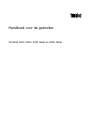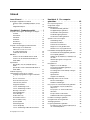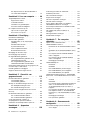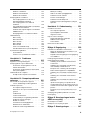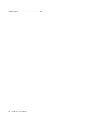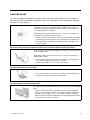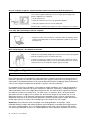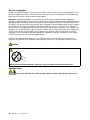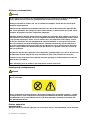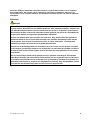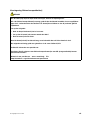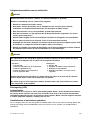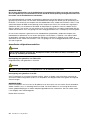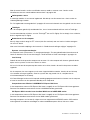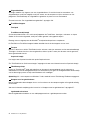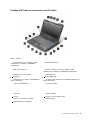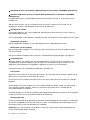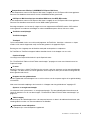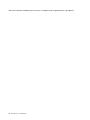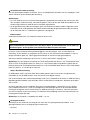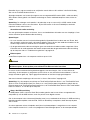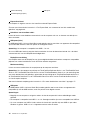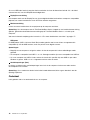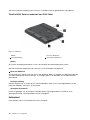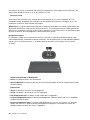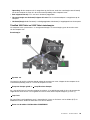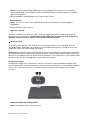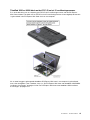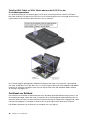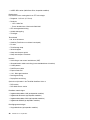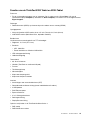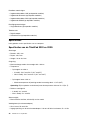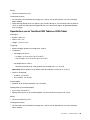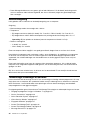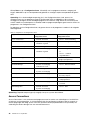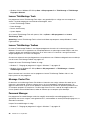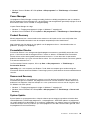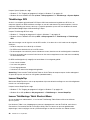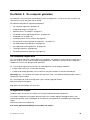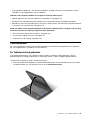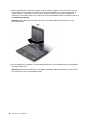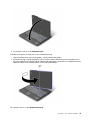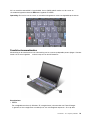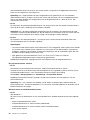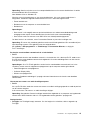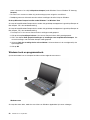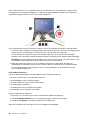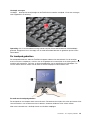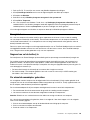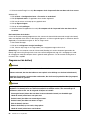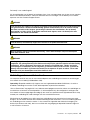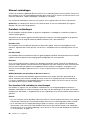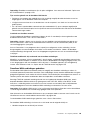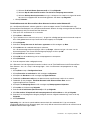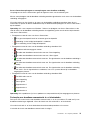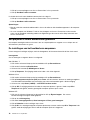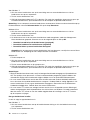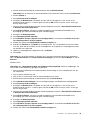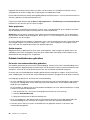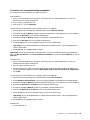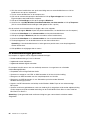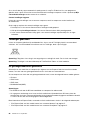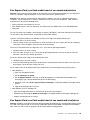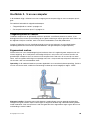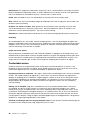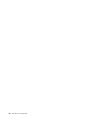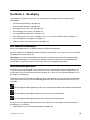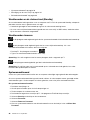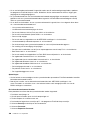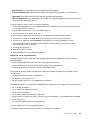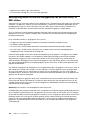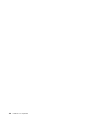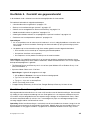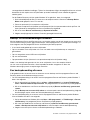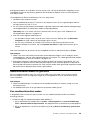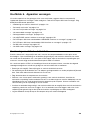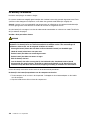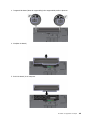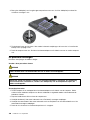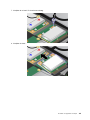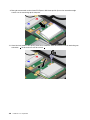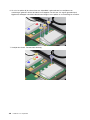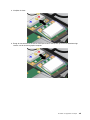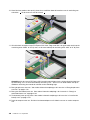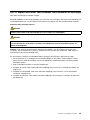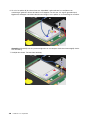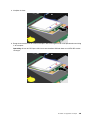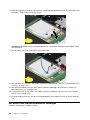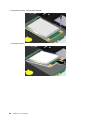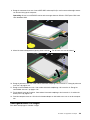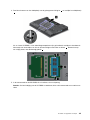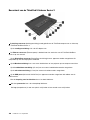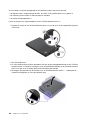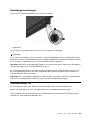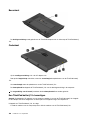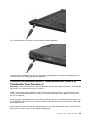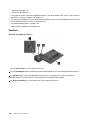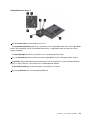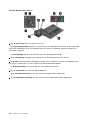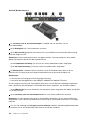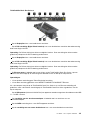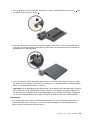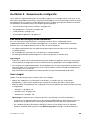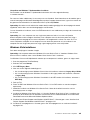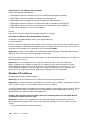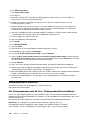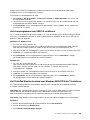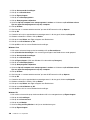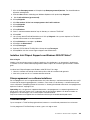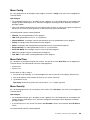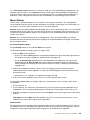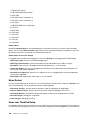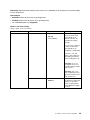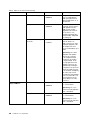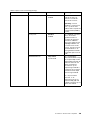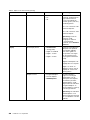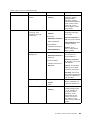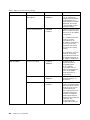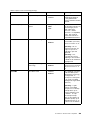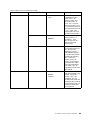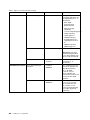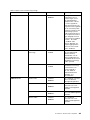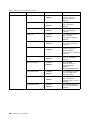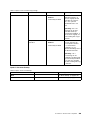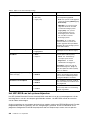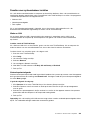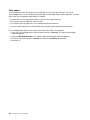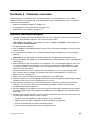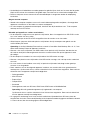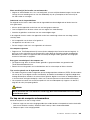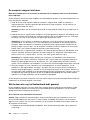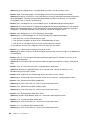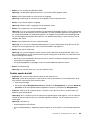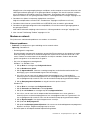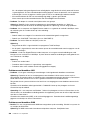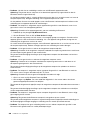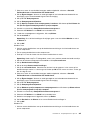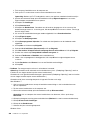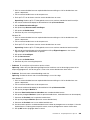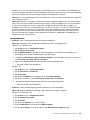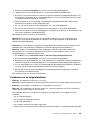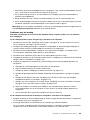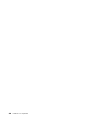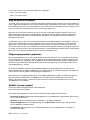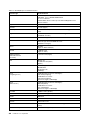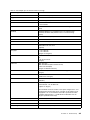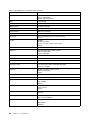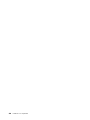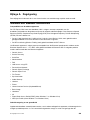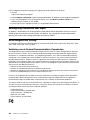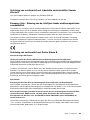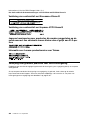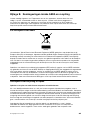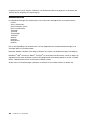Lenovo ThinkPad X220 Handboek Voor De Gebruiker
- Categorie
- Notitieboekjes
- Type
- Handboek Voor De Gebruiker
Deze handleiding is ook geschikt voor

Handboekvoordegebruiker
ThinkPadX220,X220i,X220TabletenX220iTablet

Opmerkingen:Leeseerst:
•Veiligheidengarantie
•Kennisgeving
•“Belangrijkeveiligheidsvoorschriften”oppaginavi
•BijlageC“Kennisgevingen”oppagina267
DepublicatieVeiligheidengarantieendeKennisgevingvoorregelgevingzijnopdewebsiteaanwezig.Ga
hiervoornaarhttp://www.lenovo.com/supportenklikopUserGuides&Manuals(Gebruikershandeidingen
&handboeken).
Eersteuitgave(April2011)
©CopyrightLenovo2011.
LENOVO-producten,gegevens,computersoftwareenserviceszijnontwikkelduitsluitendmetprivémiddelenen
wordenverkochtaanoverheidsinstantiesalscommerciëleitemszoalsgedenieerdin48C.F.R.2.101metbegrensde
enbeperkterechtenvoorgebruik,vermenigvuldigingenopenbaarmaking.
KENNISGEVINGBEGRENSDEENBEPERKTERECHTEN:alsproducten,gegevens,computersoftwareofdiensten
wordengeleverdconformeen"GSA"-contract(GeneralServicesAdministration),zijngebruik,vermenigvuldigingen
openbaarmakingonderhevigaanbeperkingenzoalsbeschreveninContractNo.GS-35F-05925.

Inhoud
Leesditeerst..............v
Belangrijkeveiligheidsvoorschriften.......vi
Situatieswaarinonmiddellijkhandelenvereist
is..................vii
Veiligheidsrichtlijnen...........vii
Hoofdstuk1.Productoverzicht.....1
Deplaatsvanknoppen,aansluitingenenlampjes..1
Voorkant................1
Rechterkant...............9
Linkerkant...............13
Onderkant..............16
Achterkant..............18
Statuslampjes.............20
Deplaatsvanbelangrijkeproductinformatie...25
Machinetypeenmodelnummer......25
LabelmethetFCCIDenhet
IC-certiceringsnummer.........26
CerticaatvanEchtheid.........28
Functies.................29
FunctiesvandeThinkPadX220enX220i..29
FunctiesvandeThinkPadX220Tableten
X220iTablet..............31
Specicaties...............32
SpecicatiesvandeThinkPadX220en
X220i................32
SpecicatiesvandeThinkPadX220Tableten
X220iTablet..............33
Gebruiksomgeving.............34
ThinkVantage-technologieensoftware.....34
Toegangtotprogramma´skrijgeninWindows
7..................35
AccessConnections..........36
ActiveProtectionSystem.........37
ClientSecuritySolution.........37
FingerprintSoftware...........37
LenovoThinkVantageTools........38
LenovoThinkVantageToolbox.......38
MessageCenterPlus..........38
PasswordManager...........38
PowerManager............39
ProductRecovery...........39
PresentationDirector..........39
RescueandRecovery..........39
SystemUpdate............39
ThinkVantageGPS...........40
LenovoSimpleTap...........40
LenovoThinkVantageTabletShortcutMenu.40
Hoofdstuk2.Decomputer
gebruiken...............43
Uwcomputerregistreren...........43
Veelgesteldevragen............43
Tabletwerkstand..............45
DeTabletwerkstandgebruiken.......45
Dedigitalisatorpengebruiken.......48
Hetaanraakschermgebruiken.......49
Detabletknoppengebruiken.......50
HetSnelmenuTabletgebruiken......51
Specialetoetsenenknoppen.........51
ThinkVantage-knop...........51
Numeriektoetsenblok..........52
Functietoetsencombinaties........53
Knoppenvoorhetgeluidsvolume.....57
Windows-toetsenprogrammatoets.....58
HetUltraNav-aanwijsapparaatgebruiken....59
HetTrackPoint-aanwijsapparaatgebruiken..59
Detouchpadgebruiken.........61
GedragvandeUltraNavincombinatiemet
eenmuis...............62
UltraNav-pictogramtoevoegenaan
systeemvak..............62
Energiebeheer...............63
Nagaanhoevoldebatterijis.......63
Dewisselstroomadaptergebruiken.....63
Debatterijopladen...........64
Dewerkingsduurvandebatterijverlengen..64
Energiebeheer.............64
Spaarstanden.............65
Omgaanmetdebatterij.........66
Verbindingmakenmethetnetwerk.......67
Ethernet-verbindingen..........68
Draadlozeverbindingen.........68
Eenprojectorofexternbeeldschermgebruiken.76
Deinstellingenvanhetbeeldscherm
aanpassen..............76
Eenprojectorofexternbeeldscherm
aansluiten...............77
Eenpresentatievoorbereiden.......81
Dubbelebeeldschermengebruiken.....82
Deaudiovoorzieningengebruiken.......84
Deingebouwdecameragebruiken.......85
ThinkLightgebruiken............86
Degeheugenkaartlezergebruiken.......86
EenExpressCard,eenashmedia-kaartof
eensmartcardplaatsen.........87
©CopyrightLenovo2011
i

EenExpressCard,eenashmedia-kaartof
eensmartcardverwijderen........87
Hoofdstuk3.Uenuwcomputer...89
Toegankelijkheidencomfort.........89
Ergonomischwerken..........89
Comfortabelwerken...........90
Informatievoorgehandicapten......91
DefunctieFullScreenMagnier......91
Decomputermeenemenopreis........92
Tipsvooralsuopreisgaat........92
Accessoiresvooropreis.........92
Hoofdstuk4.Beveiliging.......95
Eenkabelslotaanbrengen..........95
Wachtwoordengebruiken..........95
Wachtwoordenendesluimerstand
(Standby)...............96
Wachtwoordeninvoeren.........96
Systeemwachtwoord..........96
Vaste-schijfwachtwoorden........97
Beheerderswachtwoord.........99
Beveiligingvandevasteschijf........101
Debeveiligings-chipinstellen.........102
Devingerafdruklezergebruiken........104
Eenvingerafdruklezergebruikeninde
ThinkPadX220enX220i.........104
Eenvingerafdruklezergebruikeninde
ThinkPadX220TabletenX220iTablet....107
Kennisgevinginzakehetwissenvangegevensvan
uwvaste-schijf-ofSSD-station........112
Firewallsgebruikenenbegrijpen........113
Gegevensbeschermentegenvirussen.....113
Hoofdstuk5.Overzichtvan
gegevensherstel..........115
Herstelmediamakenengebruiken.......115
Herstelmediamaken..........116
Herstelmediagebruiken.........116
Backup-enherstelbewerkingenuitvoeren....117
Eenbackupbewerkinguitvoeren......117
Eenherstelbewerkinguitvoeren......118
WerkenmethetwerkgebiedvanRescueand
Recovery.................118
Noodherstelmediamakenengebruiken.....119
Eennoodherstelmediummaken......119
Eennoodherstelmediumgebruiken.....120
Voorafgeïnstalleerdesoftwareen
stuurprogramma'sopnieuwinstalleren.....120
Problemenmetherstelproceduresoplossen...121
Hoofdstuk6.Apparaten
vervangen..............123
Voorkomingvanstatischeelektriciteit......123
Debatterijverwisselen...........124
Hettoetsenbordvervangen..........126
Depolssteunvervangen...........130
Hetvaste-schijfstationvervangen.......133
HetSSD-stationvervangen..........136
DePCIExpressMini-kaartvoordraadloos
LAN/WiMAXinstallerenenvervangen......139
DePCIExpressMini-kaartvoordraadloosWAN
installerenenvervangen...........147
HetmSATASSD-stationinstallerenof
vervangen................150
Geheugenmodulesvervangen........153
DeSIM-kaartvervangen...........157
Hoofdstuk7.Decomputer
uitbreiden..............159
OptiesvoordeThinkPadzoeken.......159
ThinkPadUltrabaseSeries3.........159
BovenkantvandeThinkPadUltrabaseSeries
3..................160
OnderkantvandeThinkPadUltrabaseSeries
3..................161
DecomputeraandeThinkPadUltrabase
Series3koppelen...........161
DecomputervandeThinkPadUltrabase
Series3loskoppelen..........163
Beveiligingsvoorzieningen........165
ThinkPadbatterij19+............165
Bovenkant..............166
Onderkant..............166
EenThinkPadbatterij19+bevestigen....166
EenThinkPadbatterij19+loskoppelen...167
EenThinkPadbatterij19+opladen.....168
ThinkPadPortReplicatorSeries3,ThinkPadMini
DockSeries3enThinkPadMiniDockPlusSeries
3....................169
Voorkant...............170
Achterkant..............173
DecomputeraandeThinkPadPortReplicator
Series3,deThinkPadMiniDockSeries3
ofdeThinkPadMiniDockPlusSeries3
koppelen...............176
DecomputerloskoppelenvaneenThinkPad
PortReplicatorSeries3,deThinkPadMini
DockSeries3ofdeThinkPadMiniDockPlus
Series3...............178
Beveiligingsvoorzieningen........180
Hetsysteemslotgebruiken........182
Hoofdstuk8.Geavanceerde
conguratie.............183
Eennieuwbesturingssysteeminstalleren....183
Voorubegint.............183
iiHandboekvoordegebruiker

Windows7installeren..........184
WindowsVistainstalleren........185
WindowsXPinstalleren.........186
Stuurprogramma'sinstalleren.........188
Hetstuurprogrammavoorde4-in-1
Geheugenkaartlezerinstalleren......188
HetstuurprogrammavoorUSB3.0
installeren...............189
HetThinkPadMonitor-bestandvoorWindows
2000/XP/Vista/7installeren........189
InstalleerIntelChipsetSupportvoorWindows
2000/XP/Vista/7............191
Stuurprogramma'sensoftwareinstalleren..191
ThinkPadSetup..............191
MenuCong..............193
MenuDate/Time............193
MenuSecurity.............193
MenuStartup.............195
MenuRestart.............196
ItemsvoorThinkPadSetup........196
HetUEFIBIOSvanhetsysteembijwerken..210
Systeembeheergebruiken..........211
Systeembeheer............211
Functiesvoorsysteembeheerinstellen...213
Hoofdstuk9.Problemen
voorkomen.............215
Algemenevoorzorgsmaatregelen.......215
Stuurprogramma'sup-to-datehouden.....216
Denieuwstestuurprogramma'svande
websitedownloaden..........216
Denieuwstestuurprogramma'sdownloaden
metSystemUpdate...........216
Onderhoudvandecomputer.........217
Dekapvandecomputerschoonmaken...219
Hoofdstuk10.Computerproblemen
oplossen...............221
Deoorzaakvaneenprobleemopsporen....221
LenovoThinkVantageToolboxgebruiken..221
Problemenoplossen............221
Decomputerreageertnietmeer......222
Wattedoenalsuophettoetsenbordhebt
gemorst...............222
Foutberichten.............223
Foutenzonderbericht..........225
Foutenwaarbijereengeluidssignaalklinkt..226
Problemenmethetgeheugen.......226
Modemennetwerk...........227
Toetsenbordenaanwijsapparaten.....232
Beeldschermenmultimedia.......233
Problemenmetdevingerafdruklezer....243
Batterijenvoeding...........244
Stationsenandereopslagapparaten....248
Problemenmetdesoftware........248
Poortenenaansluitingen.........249
ProblemenmetdeUSB-poort.......249
Problemenmethetdockingstationofdeport
replicator...............249
Hoofdstuk11.Ondersteuning...251
VoordatuLenovobelt............251
Uwcomputerregistreren.........251
Systeemupdatesdownloaden.......251
Gegevensnoteren...........251
Hulpenserviceontvangen..........252
Diagnoseprogramma'sgebruiken.....252
WebsiteLenovo-support.........252
Lenovobellen.............253
Extraservicesaanschaffen..........257
BijlageA.Regelgeving.......259
Informatieoverdraadlozecommunicatie....259
PlaatsvandeUltraConnect™-antennesvoor
draadlozecommunicatie.........260
Deplaatsvankennisgevingenoverregelgeving
voordraadloos.............261
Kennisgevingclassicatievoorexport.....262
Elektromagnetischestraling.........262
VerklaringvandeFederalCommunications
Commission..............262
Verklaringvanconformiteitmetindustriële
emissierichtlijnCanadaKlasseB......263
EuropeseUnie-Nalevingvanderichtlijnen
inzakeelektromagnetischecompatibiliteit..263
VerklaringvanconformiteitmetDuitseKlasse
B..................263
VerklaringvanconformiteitmetKoreaanse
KlasseB...............264
VerklaringvanconformiteitmetJapanseVCCI
KlasseB...............264
Japansekennisgevingvoorproductendie
wordenaangeslotenopdenetstroommeteen
nominalestroomkleinerdanofgelijkaan20A
perfase...............264
InformatieoverLenovo-productservicevoor
Taiwan................264
Verwijzingnaargedruktepublicatievoorextra
kennisgeving...............264
BijlageB.Kennisgevingeninzake
AEEAenrecycling.........265
EU-richtlijnenvoorAEEA...........265
RichtlijnenvoorrecyclinginJapan.......265
BijlageC.Kennisgevingen.....267
©CopyrightLenovo2011
iii

Handelsmerken..............268
ivHandboekvoordegebruiker

Leesditeerst
Alsuzichdevolgendebelangrijketipsterharteneemt,haaltuhetmeesterendementuituwcomputer.
Doetuditniet,dankanditleidentotongemakenzelfsletsel.Bovendienkandecomputerdanstoringen
vertonenenschadeoplopen.
Alsdecomputeraanstaatofalsdebatterijwordtopgeladen,kunnende
onderkant,depolssteunenbepaaldeandereonderdelenwarmworden.De
temperatuurdiewordtbereikt,hangtafvandematevansysteemactiviteit
enhetoplaadniveauvandebatterij.
Bijlangdurigcontactmetuwlichaamkunnener,ookdooruwkledingheen,
ongemakkenenzelfsbrandwondenontstaan.
•Houddecomputerniettelangopschootenhouduwhandenofenigander
lichaamsdeelniettelangtegeneenwarmonderdeelvandecomputeraan.
•Haalregelmatiguwhandenvanhettoetsenborddooruwhandenvande
polssteuntehalen.
Beschermuzelfgoedtegendewarmtediedoordewisselstroomadapterwordtgegenereerd.
Alsdecomputerviadewisselstroomadapterisaangeslotenophetstopcontact,
wordtdeadapterwarm.
Bijlangdurigcontactmetuwlichaamkunnener,ookdooruwkledingheen,
brandwondenontstaan.
•Omtevoorkomendatumorstendatueenelektrischeschokkrijgt,dientu
decomputeruitdebuurttehoudenvanvloeistoffen.
•GebruikdeAC-adapternooitomueraanoptewarmen.
Zorgdatuwcomputernietnatwordt.
•Omtevoorkomendatumorstendatueenelektrischeschokkrijgt,dientu
decomputeruitdebuurttehoudenvanvloeistoffen.
Zorgdatdekabelsnietbeschadigdraken.
Alsergrotekrachtopdekabelskomttestaan,kunnenzebrekenofbeschadigd
raken.
•Leiddecommunicatiesnoerenendekabelsvandewisselstroomadapter,
demuis,hettoetsenbord,deprinterenalleandereapparatenzodanigdat
niemanderopkantrappenoferoverkanstruikelen,datzenietbekneld
rakenendatzenietwordenblootgesteldaaneenbehandelingdiedewerking
vandecomputerzoukunnenverstoren.
©CopyrightLenovo2011
v

Alsudecomputerverplaatst,zorgdandatdezegoedbeschermdis(inclusiefdegegevens).
Alsueencomputerverplaatstdieisuitgerustmeteenvaste-schijfstation,voert
ueenvandevolgendehandelingenuitomtezorgendathetlampjeinde
aan/uit-schakelaaruitisofknippert:
•Zetdecomputeruit.
•PlaatsdecomputermetFn+F4indespaarstandStandby.
•PlaatsdecomputermetFn+F12indeslaapstand.
Hierdoorhelptuschadeaandecomputerenverliesvangegevenstevoorkomen.
Gateallentijdevoorzichtigommetuwcomputer.
•Voorkomhetvallen,stoten,bekrassen,verdraaien,trillenenindrukkenvande
computer,hetbeeldschermendeexterneapparatenenplaatsergeenzware
voorwerpenop.
Weesvoorzichtigalsudecomputermeeneemt.
•Gebruikeenhoogwaardigedraagtasdievoldoendesteunenbeschermingbiedt.
•Stopdecomputernietineenovervollekofferoftas.
•Controleervoordatudecomputerineentasstoptofdecomputeruitstaat,in
desluimerstand(Standby)staat(Fn+F4)ofindeslaapstand(Fn+F12).Stopde
computernietineentasterwijldecomputergewoonaanstaat.
Belangrijkeveiligheidsvoorschriften
Opmerking:Hetisvanbelangdatueerstdeveiligheidsinformatieleest.
Dezeinformatiehelptuuwnotebook-PCveiligtegebruiken.Gebruikenbewaaralleinformatiediebijuw
computerisgeleverd.Deinformatieinditdocumentvormtopgeenenkelemaniereenwijzigingvande
voorwaardenindekoopovereenkomstofdeLenovo
®
BeperkteGarantie.Raadpleeg“Garantie-informatie”,
indemetuwcomputermeegeleverdeVeiligheidengarantie,voormeerinformatie.
Deveiligheidvandeklantisbelangrijk.Onzeproductenwordenontworpenmethetoogopveiligheiden
effectiviteit.Personalcomputerszijnechterelektronischeapparaten.Netsnoeren,voedingsadaptersen
andereonderdelenkunneneenveiligheidsrisicoopleverendat,metnamebijonjuistgebruikenmisbruik,
kanleidentotschadeenlichamelijkletsel.Omdezerisico'steverkleinen,dientudebijhetproduct
geleverdeinstructiestevolgen,zichtehoudenaanallewaarschuwingenophetproductzelfeninde
bedieningsinstructies,endeinformatieinditdocumentzorgvuldigtelezen.Doordeinditdocument
opgenomeninformatieendebijhetproductgeleverdeinstructiesnauwkeurigoptevolgen,beschermtu
zichzelftegengevarenenmaaktudewerkomgevingvandecomputereenstukveiliger.
Opmerking:Dezeinformatiebevatverwijzingennaarvoedingsadaptersenbatterijen.Naast
notebookcomputerswordenookandereproducten(zoalsluidsprekersenbeeldschermen)geleverdmet
eenexternevoedingsadapter.Alsueendergelijkproductinbezithebt,isdezeinformatieookdaarop
vantoepassing.Bovendienkunnenerincomputerproducteninternebatterijentergroottevaneenmunt
viHandboekvoordegebruiker

("knoopcellen")zijnverwerkt,waarmeedesysteemklokinstandwordtgehoudenwanneerdestekkernietin
hetstopcontactzit.Deveiligheidsvoorschriftenvoorbatterijengeldendusvoorallecomputerproducten.
Situatieswaarinonmiddellijkhandelenvereistis
Doormisbruikofachteloosheidkunnenproductenbeschadigdraken.Bepaaldeschadeaan
producteniszoernstigdathetproductnietmeermagwordengebruiktvoordathetisgeïnspecteerd
en,indiennodig,gerepareerddooreengeautoriseerdeonderhoudstechnicus.
Netalsbijandereelektronischeproductendientugoedophetproducttelettenwanneeruhet
aanzet.Inzeeruitzonderlijkegevallenkanhetzijndatueengeurwaarneemtofrookdanwelvonkjes
uithetproductzietkomen.Hetkanookzijndatueenploppend,krakendofsissendgeluidhoort.
Ditkaneropwijzendateenvandeinterneelektronischecomponentenopeengecontroleerde
manierdefectisgeraakt.Hetkanechterookeenindicatiezijnvaneenmogelijkgevaarlijkesituatie.
Neemindergelijkegevallennooitrisico'senprobeernietzelfeendiagnosetestellen.Neemvoor
hulpcontactopmethetCustomerSupportCenter.EenlijstvantelefoonnummersvoorServiceen
Ondersteuningvindtuopdevolgendewebsite:
http://www.lenovo.com/support/phone
Controleerdecomputerenhaarcomponentenregelmatigopschade,slijtageofanderetekenenvan
gevaar.Mochtutwijfelshebbenoverdeconditievaneenbepaaldecomponent,gebruikhetproduct
danniet.NeemcontactopmethetCustomerSupportCenterofmetdefabrikantvanhetproduct.U
krijgtdantehorenhoeuhetproductkuntinspecterenen,indiennodig,kuntlatenrepareren.
Inhetonwaarschijnlijkegevaldateenvandeonderstaandeomstandighedenzichvoordoetofals
utwijfeltaandeveiligheidvanhetproduct,stoptuhetgebruikvanhetproduct,haaltudestekker
uithetstopcontactenontkoppeltudetelefoonkabels.Neemvoorverdereinstructiescontactop
methetCustomerSupportCenter.
•Gebrokenofbeschadigdenetsnoeren,stekkers,adapters,verlengsnoeren,piekspanningsbeveiligingen
ofvoedingseenheden.
•Tekenenvanoververhitting,rook,vonkenofvuur.
•Schadeaaneenbatterij(zoalsbarstenofdeuken),spontaneontladingoflekkageuitdebatterij
(herkenbaaraanvreemdestoffen).
•Eenkrakend,sissendofknallendgeluidofeensterkegeurafkomstiguithetproduct.
•Aanwijzingendatervloeistofisgemorstofdaterietsopdecomputer,hetnetsnoerofdevoedingsadapter
isgevallen.
•Decomputer,hetnetsnoerofdeadapterzijnnatgeworden.
•Hetproductisgevallenofopwelkemanierdanookbeschadigd.
•Hetproductwerktnietnormaalalsudebedieningsinstructiesvolgt.
Opmerking:Alsudezesituatieconstateertbijeenproduct(bijvoorbeeldeenverlengsnoer)datnietis
gefabriceerddoorLenovo,gebruikditproductdannietmeertotdatuadvieshebtingewonnenbijde
fabrikantoftotdatueengeschiktevervanginghebtgevonden.
Veiligheidsrichtlijnen
Neemaltijddevolgendevoorzorgsmaatregeleninachtomdekansopletselofschadeteverkleinen:
Raadpleeg“Belangrijkeveiligheidsvoorschriften”,indemetuwcomputermeegeleverdeVeiligheiden
garantievoormeerinformatie.
©CopyrightLenovo2011
vii

Serviceenupgrades
Probeernietzelfonderhoudaanhetproductuittevoeren,tenzijuhiertoeinstructieshebtgekregenvanhet
CustomerSupportCenterofvandedocumentatie.Schakelalleeneenserviceproviderindiegoedkeuring
heeftvoorhetreparerenvanhetdesbetreffendeproduct.
Opmerking:Sommigeonderdelenvandecomputerkunnendoordegebruikerwordenuitgebreidof
vervangen.Upgradeswordenmeestal"opties"genoemd.Vervangendeonderdelendiezijngoedgekeurdom
doordeklantzelftewordengeïnstalleerd,wordenCustomerReplaceableUnitsofCRU'sgenoemd.CRU's
zijnvoorzienvandocumentatiemetinstructiesvoorvervangingvandezeonderdelendoordeklant.Volgbij
hetinstallerenofvervangenvandergelijkeonderdelensteedsdeinstructies.Dathetaan/uit-lampjeniet
brandt,betekentnietnoodzakelijkerwijsdathetspanningsniveaubinnenineenproductnulis.Voordatude
kapopentvaneenproductdatisuitgerustmeteennetsnoer,dientualtijdtecontrolerenofhetapparaatuit
staatenofdestekkervanhetproductuithetstopcontactisgehaald.VoormeerinformatieoverCRU's
raadpleegtuhetbijditproductgeleverdeHoofdstuk6“Apparatenvervangen”oppagina123.Bijvragen
neemtucontactopmethetCustomerSupportCenter.
Hoewelergeenbewegendeonderdeleninuwcomputerzittenalshetnetsnoeruithetstopcontactis
gehaald,ishetgoedomdedevolgendewaarschuwingen,omwillevanuwveiligheid,terhartetenemen:
GEVAAR
Gevaarlijkebewegendeonderdelen.Houduwvingersenanderelichaamsdelenopafstand.
WAARSCHUWING:
ZetdecomputeruitenlaathemdrietotvijfminutenafkoelenvoordatudekapopentomCRU'ste
vervangen.
viiiHandboekvoordegebruiker

Netsnoerenenvoedingsadapters
GEVAAR
Gebruikalleennetsnoerenenadaptersdiedoordefabrikantvanhetproductzijngeleverd.
Netsnoerendienengoedgekeurdtezijnvoorveiligheid.VoorDuitslandmoetditH05VV-F,3G,0,75
mm
2
ofbeterzijn.Inanderelandenmoetaanovereenkomstigeveiligheidseisenzijnvoldaan.
Windeennetsnoernooitomeenvoedingsadapterofeenandervoorwerp.Hierdoorkanereen
mechanischespanningophetsnoerkomentestaan,waardoorhetkanrafelenofscheuren.Dit
kangevaaropleveren.
Plaatsnetsnoerenaltijdzo,datniemanderopkangaanstaanofoverkanvallenendatergeen
voorwerpenopkunnenwordengezet.
Voorkomdatsnoerenenvoedingsadaptersinaanrakingkomenmetvloeistof.Laateennetsnoer
ofvoedingsadapterbijvoorbeeldnietliggenbijeenwasbakoftoilet,ofopeenvloerdiewordt
schoongemaaktmeteenvloeibaarreinigingsmiddel.Vloeistoffenkunnenkortsluitingveroorzaken,
metnamealshetnetsnoerofdevoedingsadapterslijtagevertoonttengevolgevanverkeerd
gebruik.Bovendienkanvloeistofcorrosievandestekkersen/ofaansluitpuntenveroorzaken,
hetgeenuiteindelijkkanleidentotoververhitting.
Sluitdenetsnoerenensignaalkabelsaltijdindejuistevolgordeaanenzorgdatdestekkersaltijd
steviginhetstopcontactzitten.
Gebruikgeenvoedingsadapterdiesporenvertoontvancorrosieaandeinvoerpennenofsporen
vanoververhitting(zoalsvervormdplastic)bijdeaansluitingofopeenanderdeelvande
voedingsadapter.
Maaknooitgebruikvaneennetsnoerwaarvandecontactpuntensporenvanroest,corrosieof
oververhittingvertonenofwaarvanhetsnoerofdestekkeropwelkemanierdanookbeschadigdis.
Verlengsnoerenenvergelijkbareaccessoires
Controleerofelkverlengsnoer,elkepiekspanningsbeveiliging,elkenoodvoedingenelkeverdeelstekkerdie
ugebruikt,bestandistegendeelektrischeeisenvanhetproduct.Overbelastdezeapparatennooit.Als
ueenverdeelstekkergebruikt,magdebelastingniethogerzijndandeinvoerspecicatievandiestekker.
Mochtuvragenhebbenover(over)belasting,elektrischeeiseneninvoerspecicaties,neemdancontact
opmeteenelektricien.
©CopyrightLenovo2011
ix

Stekkersenstopcontacten
GEVAAR
Alshetstopcontactwaaropudecomputerapparatuurwiltaansluitenbeschadigdofverroestblijkt
tezijn,gebruikhetdanniettoteengekwaliceerdeelektricienhetheeftvervangen.
Verbuigofveranderdestekkerniet.Alsdestekkerbeschadigdis,besteldaneenvervangend
exemplaarbijdefabrikant.
Gebruikvoordecomputerniethetzelfdestopcontactalsvoorandereelektrischeapparatendie
veelstroomgebruiken.Hetvoltagekandaninstabielworden,enditkanleidentotschadeaande
computer,degegevensen/ofdeaangeslotenapparatuur.
Bepaaldeproductenwordengeleverdmeteenstekkermetrandaarde.Dezestekkerpastalleenin
eenstopcontactmetrandaarde.Ditiseenveiligheidsvoorziening.Steekdergelijkestekkersalleen
ineengeaardstopcontact.Neem,alsudestekkernietinhetstopcontactkuntsteken,contact
opmeteenelektricienvooreengoedgekeurdestopcontactadapterofvervanghetstopcontact
dooreenexemplaarmetdezebeveiligingsfunctie.Voorkomoverbelastingvanhetstopcontact.
Detotalesysteembelastingmagniethogerzijndan80procentvandespecicatievandegroep.
Mochtuvragenhebbenover(over)belastingofspecicatiesvangroepen,neemdancontactop
meteenelektricien.
Zorgdathetnetsnoerdatugebruikt,correctbedraadis,goedbereikbaarisenzichindebuurtvan
deapparatuurbevindt.Zorgdathetsnoerniethelemaalstrakstaat;hierdoorkanhetslijten.
Controleerofhetstopcontactdatugebruikt,dejuistespanningenstroomsterktelevertvoorhet
apparaatdatuinstalleert.
Weesvoorzichtigalsudestekkerinhetstopcontactsteektoferuithaalt.
Kennisgevingvoedingseenheid
GEVAAR
Verwijdernooitdekapvandevoedingseenheidofvanenigecomponentwaarophetvolgende
labelisbevestigd.
Binnencomponentenwaaropditlabelisbevestigd,bevindenzichgevaarlijkespannings-,stroom-
ofenergieniveaus.Dezecomponentenbevattengeenonderdelendiekunnenwordenvervangen
ofonderhouden.Alsueenprobleemmeteenvandezeonderdelenvermoedt,waarschuwdan
eenonderhoudstechnicus.
Externeapparatuur
WAARSCHUWING:
Sluitgeenkabelsvanexterneapparatenaanenmaakzenietlos,metuitzonderingvandeUniversal
xHandboekvoordegebruiker

SerialBus(USB)en1394-kabelsterwijldecomputerisingeschakeld,anderskandecomputer
beschadigdraken.Omschadeaandeaangeslotenapparatentevoorkomen,dientunahet
uitschakelenvandecomputerminimaalvijfsecondentewachtenvoordatudeexterneapparaten
ontkoppelt.
Batterijen
GEVAAR
PC'sdiedoorLenovozijngefabriceerd,bevatteneenknoopcelbatterijdiedesysteemklokvan
stroomvoorziet.Bovendienzijnveelmobieleproducten,zoalsnotebookcomputers,uitgerustmet
eenoplaadbarebatterijdiehetsysteemstroomlevertalshetnietisaangeslotenophetlichtnet.
DebatterijendiedoorLenovovooruwproductwordengeleverd,zijngetestopcompatibiliteiten
mogenalleenwordenvervangendoorgoedgekeurdeonderdelen.
Probeereenbatterijnooitopentemakenofterepareren.Zorgdatdebatterijnietgedeuktof
doorboordwordtennietincontactkomtmetopenvuur.Voorkomkortsluitingvandemetalen
contactpunten.Steldebatterijnietblootaanwaterofanderevloeistoffen.Laaddebatterij
uitsluitendopvolgensdeinstructiesindeproductdocumentatie.
Verkeerdenondeskundiggebruikvandebatterijkanerdeoorzaakvanzijndatdezeoververhit
raakt,hetgeengasvormingofvlammenkanveroorzaken.Alsuwbatterijbeschadigdisoflekt,of
zichopdepolenmateriaalheeftafgezet,moetudebatterijnietmeergebruikeneneennieuwe
aanschaffen.
Alseenbatterijlangetijdnietwordtgebruikt,kanhijinkwaliteitachteruitgaan.Bijbepaalde
oplaadbarebatterijen(metnamelithium-ionenbatterijen)kanhetongebruiktlatenvandebatterij
inontladentoestandleidentoteenverhoogdekansopkortsluiting,waardoordelevensduurvan
debatterijwordtverkortenertevenseenveiligheidsrisicoontstaat.ZorgdatoplaadbareLithium
Ion-batterijenniethelemaalleegrakenenbewaarzenietinlegetoestand.
©CopyrightLenovo2011
xi

Kennisgevingoplaadbarebatterij
GEVAAR
Probeernietdebatterijaantepassenofuitelkaartehalen.Probeertudatwel,dankandatleiden
toteenexplosieoftotlekkagevanvloeistofuitdebatterij.BatterijendienietdoorLenovoworden
aanbevolen,dieuitelkaarzijngehaaldofdiezijngeopend,vallennietonderdegarantie.
Alsdeoplaadbarebatterijnietopdejuistemanierinhetapparaatwordtgeïnstalleerd,kanhij
ontploffen.Debatterijbevateenkleinehoeveelheidschadelijkestoffen.Omverwondingente
voorkomen,dientuzichaandevolgenderichtlijnentehouden:
•VervangdebatterijalleendooreendoorLenovoaanbevolenbatterijvanhetzelfdetype.
•Houddebatterijuitdebuurtvanopenvuur.
•Steldebatterijnietblootaanwaterofregen.
•Haaldebatterijnietuitelkaar.
•Sluitdebatterijnietkort.
•Houddebatterijuitdebuurtvankinderen.
•Laatdebatterijnietvallen.
Gooidebatterijnietbijhetnormalehuisvuilweg.Behandeloudebatterijenalskleinchemischafval.
Debatterijmoetbijkamertemperatuurwordenopgeslagenenmoetbijopslagongeveer30à
50%geladenzijn.Omtevoorkomendatdebatterijteveelontlaadt,ishetaantebevelendeze
éénkeerperjaaropteladen.
xiiHandboekvoordegebruiker

Kennisgevinglithium-knoopcelbatterij
GEVAAR
Alsdebatterijoponjuistewijzewordtvervangen,bestaaterexplosiegevaar.
Alsudelithium-knoopcelbatterijvervangt,gebruikdanuitsluitendhetzelfdeofeenvergelijkbaar
typedatisaanbevolendoordefabrikant.Debatterijbevatlithiumenkanbijverkeerdgebruik
exploderen.
Letophetvolgende:
•Gooiofdompeldebatterijnietinhetwater.
•Letopdatdebatterijnietwarmerwordtdan100°C
•Haaldebatterijnietuitelkaar.
Gooidebatterijnietbijhethuisvuilweg,maarbehandeldezealskleinchemischafval.
DevolgendeverklaringgeldtvoorgebruikersindestaatCalifornië,V.S.
Californië:Informatieoverperchloraat:
Productendiezijnuitgerustmetlithium-knoopcelbatterijenmetCR(mangaandioxide)kunnen
perchloraatbevatten.
Materiaalmetperchloraat-weesvoorzichtig.Zie
http://www.dtsc.ca.gov/hazardouswaste/perchlorate
©CopyrightLenovo2011
xiii

Warmteenventilatie
GEVAAR
Computers,wisselstroomadaptersenveelaccessoireskunnenhittegenererenwanneerdeze
zijningeschakeldenwanneerbatterijenwordenopgeladenkunnennotebookcomputerseen
aanzienlijkehittegenererenvanwegehuncompacteformaat.Neemdaaromaltijddevolgende
elementairevoorzorgsmaatregelen:
•Alsdecomputeraanstaatofalsdebatterijwordtopgeladen,kunnendeonderkant,depolssteun
enbepaaldeandereonderdelenwarmworden.Houddecomputerniettelangopschootenhoud
uwhandenofeniganderlichaamsdeelniettelangtegeneenwarmonderdeelvandecomputer
aan.Alsuhettoetsenbordgebruikt,leguwhandenofpolsendannietgedurendelangeretijd
opdepolssteun.Tijdensdenormalewerkingproduceertdecomputerenigewarmte.De
hoeveelheidwarmtedatis,hangtafvandematevansysteemactiviteitenhetoplaadniveauvande
batterij.Bijlangdurigcontactmetuwlichaamkunnener,ookdooruwkledingheen,ongemakken
enzelfsbrandwondenontstaan.Onderbreekuwwerkmethettoetsenborddaaromafentoeen
haaluwhandenvandepolssteun.Leteropdatuhettoetsenbordniettelanggebruikt.
•Gebruikdecomputernietenlaaddebatterijennietopindebuurtvanlichtontvlambareof
explosievematerialen.
•Ventilatieopeningen,ventilatorenen/ofkoelribbenmakendeeluitvanhetproductomwillevande
veiligheid,hetcomforteneenbetrouwbarewerking.Dezevoorzieningenkunnenperongeluk
geblokkeerdrakenalsuhetproductopeenbed,zitbank,vloerkleedofanderezachteondergrond
plaatst.Zorgervoordatdezevoorzieningennooitgeblokkeerd,bedektofuitgeschakeldraken.
•Alsdecomputerviadewisselstroomadapterisaangeslotenophetstopcontact,wordtde
adapterwarm.Zorgdatdeadapteropdergelijkemomentenniettegenuwlichaamkomt.
Gebruikdewisselstroomadapternooitomueraanoptewarmen.Bijlangdurigcontactmetuw
lichaamkunnener,ookdooruwkledingheen,brandwondenontstaan.
Neemvooruweigenveiligheidenvoorhetinstandhoudenvaneenoptimalewerkingvande
computeraltijddevolgendeelementairevoorzorgsmaatregelen:
•Houddekapgeslotenzolangdestekkerinhetstopcontactzit.
•Controleerregelmatigofdebuitenkantvandecomputernietbestoftis.
•Verwijderalhetstofuitdeventilatiesleuvenen-openingenindefrontplaat.Alsdecomputerin
eenstofgeofdrukkeomgevingstaat,kanhetnodigzijndecomputervakerschoontemaken.
•Houddeventilatieopeningenvrijenzorgdaternietsvóórstaat.
•Plaatsdecomputertijdenshetgebruiknietineenkastofandermeubelstuk,wantditvergrootde
kansdatdecomputeroververhitraakt.
•Deluchtdieindecomputerwordtgezogen,magnietwarmerzijndan35°C.
xivHandboekvoordegebruiker

Veiligheidsvoorschriftenvoordeelektriciteit
GEVAAR
Elektrischestroomvanlichtnet-,telefoon-encommunicatiekabelsisgevaarlijk.
Houdutervoorkomingvaneenschokaanhetvolgende:
•Gebruikdecomputerniettijdensonweer.
•Sluittijdensonweergeenkabelsaanenontkoppelzeniet;voerookgeeninstallatie-,
onderhouds-ofconguratiewerkzaamhedenaanditproductuittijdensonweer.
•Sluitallenetsnoerenaanopcorrectbedrade,geaardestopcontacten.
•Sluitookhetnetsnoervanalleapparatendieopditproductwordenaangeslotenaanopeen
correctgeaardstopcontact.
•Gebruikindienmogelijkslechtséénhandbijhetaansluitenenloskoppelenvansignaalkabels.
•Zeteenapparaatnooitaanalsditbrand-,water-ofstructuurschadevertoont.
•Ontkoppelallenetsnoeren,batterijenensnoerenvoordatudekapvaneenapparaatopent,tenzij
deinstallatie-ofconguratie-instructiesexplicietandersvoorschrijven.
•Gebruikdecomputernietvoordatdebehuizingenvandeinterneonderdelenvastzitten.Gebruik
decomputernooitwanneerdeinterneonderdelenencircuitsblootliggen.
GEVAAR
Alsuditproductofeenaangeslotenapparaatinstalleert,verplaatstofopent,hoududanbijhet
aansluitenenloskoppelenvandekabelsaandevolgendeprocedures.
Aansluiten:
1.ZetallesUIT.
2.Sluiteerstallekabelsaanopdeapparaten.
3.Sluitdesignaalkabelsaan.
4.Steekdestekkersinhetstopcontact.
5.ZetdeapparatenAAN.
Ontkoppelen:
1.ZetallesUIT.
2.Verwijderdestekkersuithetstopcontact.
3.Ontkoppeldesignaalkabels.
4.Ontkoppelallekabelsensnoerenvande
apparaten.
Voordatubegintmethetaansluitenvanandereelektrischekabelsensnoerenopdecomputer,
moetuzorgendatdestekkeruithetstopcontactisgehaald.
Destekkermagpasinhetstopcontactwordengestokennadatualleanderekabelsensnoeren
hebtaangeslotenopdecomputer.
Kennisgeving(LCD)
WAARSCHUWING:
Hetbeeldschermisvanglasenkanbijonzorgvuldiggebruikbreken.Alshetbeeldschermbreekten
devloeistofuithetscherminuwogenofopuwhandenkomt,moetudebesmettelichaamsdelen
onmiddellijkgedurendeminstens15minutenmetwaterspoelen.Mochtuklachtenkrijgenofmochten
eranderesymptomenoptreden,raadpleegdaneenarts.
Hoofdtelefoonsofoortelefoonsgebruiken
Alsuwcomputerzoweleenaansluitingvooreenhoofdtelefoonheeftalseenaudio-aansluiting,gebruikdan
altijddeaansluitingvoordehoofdtelefoonvoorhetaansluitenvaneenheadset,eenhoofdtelefoonof
oortelefoon.
©CopyrightLenovo2011
xv

WAARSCHUWING:
Eentehooggeluidsvolumevandehoofdtelefoonofoortelefoonkanleidentotschadeaanhetgehoor.
Alsudeequalizerophetmaximumniveauinstelt,wordtdeuitvoerspanningverhoogdendaarmeeook
hetvolumevandehoofdtelefoonofoortelefoon.
Hetovermatigegebruikvanhoofd-ofoortelefoonsgedurendeeenlangeretijdbijeenhoogvolumekan
gevaarlijkzijnalsdeuitvoervandehoofd-ofoortelefoonaansluitingennietvoldoetaandespecicatiesvan
EN50332-2.Deuitvoerdieuwcomputeraandehoofdtelefoonlevert,voldoetaanEN50332-2Sub7.Deze
specicatiebeperktdeRMSuitvoerspanningvandecomputertot150mV.Omschadeaanhetgehoorte
voorkomen,dientutecontrolerenofdehoofd-ofoortelefoondieugebruikt,eveneensvoldoetaanEN
50332-2(Artikel7)tenaanzienvaneenspanningvan75mV.Gebruikvaneenhoofd-ofoortelefoondieniet
voldoetaanEN50332-2kan,tengevolgevaneentehooggeluidsdrukniveau,schadelijkzijnvoorhetgehoor.
AlsuwLenovo-computerisgeleverdmeteenhoofdtelefoonofoortelefoon,voldoendecomputermet
hoofdtelefoonofoortelefoonalssetaandespecicatiesvanEN50332-1.Gebruiktueenanderehoofd-
ofoortelefoon,controleerdanofdievoldoetaanEN50332-1(Artikel6.5).Gebruikvaneenhoofd-of
oortelefoondienietvoldoetaanEN50332-1kan,tengevolgevaneentehooggeluidsdrukniveau,schadelijk
zijnvoorhetgehoor.
Aanvullendeveiligheidsvoorschriften
GEVAAR
Plasticzakkenkunnengevaarlijkzijn.Houdplasticzakkenuitdebuurtvanbaby'senkinderenom
dekansopverstikkingtevoorkomen.
KennisgevingvoorgebruikersvanTablet-PC's
VeiligheidsrichtlijnvoorgebruikersinAustralië:
GEVAAR
Zorgdatergeentelefoonlijnisaangeslotenalsuindetabletwerkstandwerkt.
KennisgevingvoorgebruikersindeV.S.
VeelPC-productenenaccessoiresbevattensnoeren,kabelsendraden,zoalsnetsnoeren,waarmeede
accessoireswordenaangeslotenopdePC.Alsditproducteendergelijkekabelheeft,geldendevolgende
waarschuwingen:
WAARSCHUWING
Doorhetbeetpakkenvanhetsnoervanditproductofvandesnoerenvanaccessoiresdiemetditproduct
wordenverkocht,kuntuinaanrakingkomenmetlood.DeStaatCaliforniëisvanmeningdatditmetaal
kanker,geboorteafwijkingenenanderevoortplantingsproblemenkanveroorzaken.Wasuwhandennadat
ueendergelijksnoerhebtbeetgepakt.
Bewaardezeinstructies.
xviHandboekvoordegebruiker

Hoofdstuk1.Productoverzicht
Indithoofdstukvindtuinformatieoverdeplaatsvanaansluitingen,deplaatsvanbelangrijke
productinformatie,functiesenspecicatiesvandecomputer,degebruiksomgevingenvoorafgeïnstalleerde
software.
Dithoofdstukbehandeltdevolgendeonderwerpen:
•“Bedieningscomponentenvandecomputeropsporen,connectors,functiesenindicatoren”oppagina1
•“Deplaatsvanbelangrijkeproductinformatie”oppagina25
•“Specicaties”oppagina32
•“Gebruiksomgeving”oppagina34
•“ThinkVantageTechnologiesen-software”oppagina34
Deplaatsvanknoppen,aansluitingenenlampjes
Inditgedeeltemaaktukennismetdehardwarevoorzieningenvanuwcomputer.Uvindthiertevensde
basisinformatiedieunodighebtomdezevoorzieningenoptimaaltekunnengebruiken.
•Voorkant
•Rechterkant
•Linkerkant
•Achterkant
•Onderkant
•Statuslampjes
Voorkant
Inditgedeeltevindtuhetvooraanzichtvanuwnotebook-computer.
©CopyrightLenovo2011
1

VoorkantvandeThinkPadX220enX220i
Figuur1.VoorkantvandeThinkPadX220enX220i
1CombinatieantennevoordraadloosWAN(hulpantenne)
endraadloosLAN/WiMAX(hulpantenne)
2Geïntegreerdecamera
3ThinkLight
4DraadloosLAN(derdeantenne),draadloos
LAN/WiMAX(hoofdantenne)endraadloosWAN
(hoofdantenne)
5Beeldschermvandecomputer
6Systeem-enenergiestatuslampjes
7Aan/uit-knop8CompartimentvoorWirelessLAN/WiMAXPCIExpress
Mini-kaart
9PCIExpressMini-kaartsleufvoordraadlozeWAN-kaart
ofmSATASSD-station
10Vingerafdruklezer
11TrackPoint-knoppen12Touchpad
13TrackPoint-aanwijsknopje14Fn-toets
15CapsLock-lampje
16ThinkVantage-knop
17Knoppenvoorhetgeluidsvolume
18Ingebouwdemicrofoons
1CombinatieantennevoordraadloosWAN(hulpantenne)endraadloosLAN/WiMAX(hulpantenne)
4DraadloosLAN(derdeantenne),draadloosLAN/WiMAX(hoofdantenne)endraadloosWAN
(hoofdantenne)
Deingebouwdeantennesvoordraadlozecommunicatiebevindenzichlinksenrechtsbovenaanhet
beeldscherm.
2Handboekvoordegebruiker

Voordeexactelocatiesvandeverschillendeantenneswordtuverwezennaar“Locatievande
UltraConnect-antennesvoordraadlozecommunicatie”oppagina260.
2Geïntegreerdecamera
Insommigemodelleniseencameraingebouwd.Metbehulpvandiecamerakuntufoto'smakenen
videovergaderingenhouden.
Zie“Deingebouwdecameragebruiken”oppagina85voormeerinformatieoverhetgebruikvandecamera.
3ThinkLight
Alsudecomputergebruiktbijonvoldoendelicht,kuntuhettoetsenbordverlichtenmethetThinkLight.
Omhettoetsenbordteverlichten,zetuhetThinkLight
®
aanmetFn+PgUp.Omhetlampjeuitteschakelen,
druktunogmaalsopFn+PgUp.
5Beeldschermvandecomputer
MetzijnhogeresolutiezorgthetTFT-scherm(thin-lmtransistor)vooreenfraaieenheldereweergave
vantekstenbeeld.
Voormeerinformatieraadpleegtudeinstructiesin“Beeldscherminstellingenwijzigen”oppagina76.
6Systeem-enenergiestatuslampjes
Uwcomputerheeftsysteemstatus-enenergiestatuslampjes.Zievoorgedetailleerdeinformatieoverde
locatieenbetekenisvanelkvandezelampjes“ThinkPadX220enX220istatuslampjes”oppagina20.
7Aan/uit-knop
Gebruikdeaan/uit-knopomdecomputeraantezetten.Alsudecomputerwiltuitzetten,gebruikdande
optiesomhetsysteemviahetmenuStartaftesluiten.
Alshetnietluktomdecomputeropdezemanieraftesluiten,houdtudeaan/uit-knoptweeseconden
ingedrukt.
Alsdecomputernietmeerreageertennietmeeruitgeschakeldkanworden,houdtudeaan/uit-knop
viersecondenoflangeringedrukt.Gaathetsysteemdannogsteedsnietuit,verwijderdande
wisselstroomadapterendebatterij.
ViaPowerManagerkandeaan/uit-knopookwordengeprogrammeerdvoorhetuitzettenvandecomputer
ofvoorhetactiverenvandespaarstandStandbyofdeslaapstand.
8CompartimentvoorWirelessLAN/WiMAXPCIExpressMini-kaart
InhetcompartimentvooreenPCIExpressMini-kaartismogelijkaleenPCIExpressMini-kaartgeplaatst.
DaarmeekandraadlozecommunicatieviahetLAN/WiMAXwordengeactiveerd.
9PCIExpressMini-kaartsleufvoordraadlozeWAN-kaartofmSATASSD-station
InhetcompartimentvooreenPCIExpressMini-kaartismogelijkaleenPCIExpressMini-kaartgeplaatst.
DaarmeekandraadlozecommunicatieviahetWANwordengeactiveerd.
SommigecomputersvanLenovozijnuitgerustmeteenzogenaamdmSATASSD-station.SSD-stations
makengebruikvanmodernetechnologieenmakennotebookcomputerslichter,kleinerensneller.
Hoofdstuk1.Productoverzicht3

10Vingerafdruklezer
Sommigemodellenzijnuitgerustmeteenvingerafdruklezer.Detechniekvoorhetcontrolerenvan
vingerafdrukkenmaakthetmogelijkombijhetstartenvandecomputerenbijhetactiverenvanhet
programmaThinkPadSetupuwvingerafdruktegebruikeninplaatsvaneenwachtwoord.
Zievoorinstructies“Devingerafdruklezergebruiken”oppagina104.
11TrackPoint-knoppen
12Touchpad
13TrackPoint-aanwijsknopje
Ophettoetsenbordvindtueenuniekaanwijsapparaat:deTrackPoint
®
.Aanwijzen,selecterenenslepen
wordeninéénmoeiteuitgevoerd,terwijluwhandengewoonindetyppositieblijven.
BeweegmeteenvingertopoverdeUltraNav
®
-touchpadomdepointerteverplaatsen.
DeTrackPointenTrackPoint-knoppenhebbendezelfdefunctiealsdeknoppenvaneenmuis.
14Fn-toets
MetdeFn-toetskuntuallerleiThinkPad
®
-functiesactiveren,zoalshetaanzettenvanhettoetsenbordlampje
ThinkLight.Omdezefunctiestekunnengebruiken,druktuopdeFn-toetsplusdetoetsmetdegewenste,
blauwgemarkeerdefunctie.
15CapsLock-lampje
HetlampjevoorCapsLockbevindtzichopdeCapsLock-toets.
Zie“ThinkPadX220enX220istatuslampjes”oppagina20
voormeerinformatieoverhetCapsLock-lampje.
16ThinkVantage-knop
UkuntdeThinkVantage
®
-knopookgebruikenomdenormaleopstartvolgordevandecomputerte
onderbrekenennaarhetwerkgebiedvanRescueandRecovery
®
tegaan.Ditwerkgebiedwerktonafhankelijk
vanhetbesturingssysteemenblijftvoorWindows
®
zelfsverborgen.
Opmerking:AlsueencomputermetWindows7hebt,wordtdeLenovoThinkVantageToolboxweergegeven.
17Knoppenvoorhetgeluidsvolume
Metdeingebouwdevolumeknoppenkuntusnelhetvolumevandecomputerregelenofhetgeluidvolledig
uitschakelen.
Voormeerinformatieraadpleegtudeinstructiesin“Knoppenvoorhetgeluidsvolume”oppagina57.
18Ingebouwdemicrofoons
Metdeingebouwdemicrofoonseneenaudioprogrammakuntugeluidsopnamenmaken.
4Handboekvoordegebruiker

ThinkPadX220TabletenvooraanzichtvanX220iTablet
Figuur2.Voorkant
1CombinatieantennevoordraadloosWAN
(hulpantenne)endraadloosLAN/WiMAX
(hulpantenne)
2Geïntegreerdecamera
3Ingebouwdemicrofoons
4DraadloosLAN(derdeantenne),draadloosWAN
(hoofdantenne)endraadloosLAN/WiMAX(hoofdantenne)
5Beeldschermvandecomputer
6Vingerafdruklezer
7Aan/uit-knop
8ThinkVantage-knop
9CompartimentvoorWirelessLAN/WiMAXPCI
ExpressMini-kaart
10PCIExpressMini-kaartsleufvoordraadlozeWAN-kaartof
mSATASSD-station
11TrackPoint-aanwijsknopje12TrackPoint-knoppen
13Touchpad
14CapsLock-lampje
15Fn-toets16Knoppenvoorhetgeluidsvolume
17Systeem-enenergiestatuslampjes
18Tablet-knoppen
19Ingebouwdestereoluidsprekers
Hoofdstuk1.Productoverzicht5

1CombinatieantennevoordraadloosWAN(hulpantenne)endraadloosLAN/WiMAX(hulpantenne)
4DraadloosLAN(derdeantenne),draadloosWAN(hoofdantenne)endraadloosLAN/WiMAX
(hoofdantenne)
Deingebouwdeantennesvoordraadlozecommunicatiebevindenzichlinksenrechtsbovenaanhet
beeldscherm.
Voordeexactelocatiesvandeverschillendeantenneswordtuverwezennaar“Locatievande
UltraConnect-antennesvoordraadlozecommunicatie”oppagina260.
2Geïntegreerdecamera
Insommigemodelleniseencameraingebouwd.Metbehulpvandiecamerakuntufoto'smakenen
videovergaderingenhouden.
Zie“Deingebouwdecameragebruiken”oppagina85
voormeerinformatieoverhetgebruikvandecamera.
3Ingebouwdemicrofoons
Metdeingebouwdemicrofoonseneenaudioprogrammakuntugeluidsopnamenmaken.
5Beeldschermvandecomputer
MetzijnhogeresolutiezorgthetTFT-scherm(thin-lmtransistor)vooreenfraaieenheldereweergave
vantekstenbeeld.
Voormeerinformatieraadpleegtudeinstructiesin“Beeldscherminstellingenwijzigen”oppagina76.
6Vingerafdruklezer
Sommigemodellenzijnuitgerustmeteenvingerafdruklezer.Detechniekvoorhetcontrolerenvan
vingerafdrukkenmaakthetmogelijkombijhetstartenvandecomputerenbijhetactiverenvanhet
programmaThinkPadSetupuwvingerafdruktegebruikeninplaatsvaneenwachtwoord.
Zievoorinstructies“Devingerafdruklezergebruiken”oppagina107.
7Aan/uit-knop
Gebruikdeaan/uit-knopomdecomputeraantezetten.Alsudecomputerwiltuitzetten,gebruikdande
optiesomhetsysteemviahetmenuStartaftesluiten.
Alshetnietluktomdecomputeropdezemanieraftesluiten,houdtudeaan/uit-knoptweeseconden
ingedrukt.
Alsdecomputernietmeerreageertennietmeeruitgeschakeldkanworden,houdtudeaan/uit-knop
viersecondenoflangeringedrukt.Gaathetsysteemdannogsteedsnietuit,verwijderdande
wisselstroomadapterendebatterij.
ViaPowerManagerkandeaan/uit-knopookwordengeprogrammeerdvoorhetuitzettenvandecomputer
ofvoorhetactiverenvandespaarstandStandbyofdeslaapstand.
8ThinkVantage-knop
UkuntdeThinkVantage-knopgebruikenomdenormaleopstartvolgordevandecomputerteonderbreken
ennaarhetwerkgebiedvanRescueandRecoverytegaan.Ditwerkgebiedwerktonafhankelijkvanhet
besturingssysteemenblijftvoorWindowszelfsverborgen.
Opmerking:AlsueencomputermetWindows7hebt,kuntuopdeknopThinkVantagedrukkenom
LenovoThinkVantageToolboxteopenen.
6Handboekvoordegebruiker

9CompartimentvoorWirelessLAN/WiMAXPCIExpressMini-kaart
InhetcompartimentvooreenPCIExpressMini-kaartismogelijkaleenPCIExpressMini-kaartgeplaatst.
DaarmeekandraadlozecommunicatieviahetLAN/WiMAXwordengeactiveerd.
10PCIExpressMini-kaartsleufvoordraadlozeWAN-kaartofmSATASSD-station
InhetcompartimentvooreenPCIExpressMini-kaartismogelijkaleenPCIExpressMini-kaartgeplaatst.
DaarmeekandraadlozecommunicatieviahetWANwordengeactiveerd.
SommigecomputersvanLenovozijnuitgerustmeteenzogenaamdmSATASSD-station.SSD-stations
makengebruikvanmodernetechnologieenmakennotebookcomputerslichter,kleinerensneller.
11TrackPoint-aanwijsknopje
12TrackPoint-knoppen
13Touchpad
Ophettoetsenbordvindtueenuniekaanwijsapparaat:deTrackPoint.Aanwijzen,selecterenenslepen
wordeninéénmoeiteuitgevoerd,terwijluwhandengewoonindetyppositieblijven.
BeweegmeteenvingertopoverdeUltraNav-touchpadomdepointerteverplaatsen.
DeTrackPointenTrackPoint-knoppenhebbendezelfdefunctiealsdeknoppenvaneenmuis.
14CapsLock-lampje
HetlampjevoorCapsLockbevindtzichopdeCapsLock-toets.
Zie“ThinkPadX220TabletenX220iTablet-statuslampjes”oppagina23
voormeerinformatieoverhet
CapsLock-lampje.
15Fn-toets
MetdeFn-toetskuntuallerleiThinkPad-functiesactiveren,zoalshetaanzettenvanhettoetsenbordlampje
ThinkLight.Omdezefunctiestekunnengebruiken,druktuopdeFn-toetsplusdetoetsmetdegewenste,
blauwgemarkeerdefunctie.
16Knoppenvoorhetgeluidsvolume
Metdeingebouwdevolumeknoppenkuntusnelhetvolumevandecomputerregelenofhetgeluidvolledig
uitschakelen.
Voormeerinformatieraadpleegtudeinstructiesin“Knoppenvoorhetgeluidsvolume”oppagina57
.
17Systeem-enenergiestatuslampjes
Uwcomputerheeftsysteemstatus-enenergiestatuslampjes.Zievoorgedetailleerdeinformatieoverde
locatieenbetekenisvanelkvandezelampjes“ThinkPadX220TabletenX220iTablet-statuslampjes”op
pagina23.
18Tablet-knoppen
MetbehulpvandeTabletknoppenkuntudecomputerbesturenalsdezeindetabletwerkstandstaat,ook
zondergebruiktemakenvanhettoetsenbordendeUltraNav.
19Ingebouwdestereoluidsprekers
Indecomputerzijnstereoluidsprekersingebouwd.
Hoofdstuk1.Productoverzicht7

Voormeerinformatieraadpleegtudeinstructiesin“Knoppenvoorhetgeluidsvolume”oppagina57.
8Handboekvoordegebruiker

Rechterkant
Inditgedeeltevindtuhetrechteraanzichtvanuwcomputer.
RechterkantvandeThinkPadX220enX220i
Figuur3.Rechterkant
1Uitsparingvoorkabelslot
2Vaste-schijfstation(HDD)ofSSD-station
3Gecombineerdeaudio-aansluiting
4Ethernet-poort
5AlwaysOnUSB-aansluiting6Geheugenkaartlezer
1Uitsparingvoorkabelslot
Decomputerheefteenuitsparingvooreenkabelslot.Eenbijpassendkabelslotkuntuapartaanschaffen.
2Vaste-schijfstation(HDD)ofSSD-station
Doorzijngrotecapaciteitishetvaste-schijfstationdatmogelijkinuwcomputerisingebouwd,geschiktvoor
eenverscheidenheidaantoepassingen.Mochtdegrotecapaciteitdesondanksniettoereikendzijn,dan
kuntuzelfeennoggroterevasteschijfinstalleren.Omhetstationveiligtehouden,ishetActiveProtection
System™opuwcomputergeïnstalleerd.Voormeerinformatiegaatunaar“AccessConnections”op
pagina36
.
Bovendienkuntunogeentweedevaste-schijfstationaanschaffenenditinstallerenindeSerialUltrabay™
SlimvandeThinkPadUltrabase™Series3.
SommigecomputersvanLenovozijnuitgerustmeteenzogenaamdSSD-station(SSD=solidstatedrive).
SSD-stationsmakengebruikvanmodernetechnologieenmakennotebookcomputerslichter,kleineren
sneller.
Opmerking:Deverborgenservicepartitieisderedendateropuwvaste-schijf-ofSSD-stationminder
ruimtebeschikbaarisdanuzouverwachten.BijhetSSD-stationisditverschilduidelijker,omdatde
capaciteitvanditstationkleineris.
Hoofdstuk1.Productoverzicht9

3Gecombineerdeaudio-aansluiting
Omnaargeluidopdecomputerteluisteren,kuntueenhoofdtelefoonofheadsetmeteenvierpolige3,5mm
stekkeraansluitenopdecomboaudio-aansluiting.
Opmerkingen:
•Alsueenheadsetmeteenfunctieschakelaargebruikt,bijvoorbeeldeenheadsetvooreeniPhone
®
,druk
dannietopdieschakelaarterwijludeheadsetgebruikt.Doetudatwel,danwordtdemicrofoonvande
headsetuitgeschakeldenwordtdeinternemicrofooningeschakeld.
•Opdegecombineerdeaudio-aansluitingkangeenconventionelemicrofoonwordenaangesloten.Meer
informatieoverdeaudio-apparatendiewordenondersteunddoordegecombineerdeaudio-aansluiting
opdecomputervindtuin“Audiofunctiesgebruiken”oppagina84
.
4Ethernet-poort
ViadeEthernet-poortkuntudecomputeraansluitenopeenLAN.
GEVAAR
Omtevoorkomendatueenelektrischeschokkrijgt,dientudetelefoonkabelnietaantesluitenop
deEthernet-poort.UkuntopdezepoortuitsluitenddeEthernet-kabelaansluiten.
Destatusvandenetwerkaansluitingwordtaangegevenmettweelampjes,linksenrechtsbovende
aansluiting.AlsdecomputerisaangeslotenopeenLANenereennetwerksessiebeschikbaaris,lichthet
lampjerechtsbovengroenop.Tijdensgegevensoverdrachtzalhetlinkerlampjegeelknipperen.
Voormeerinformatieraadpleegtudeinstructiesin“AccessConnections”oppagina36.
Opmerking:AlsudecomputeraansluitopeenThinkPadPortReplicatorSeries3,eenThinkPadMiniDock
Series3ofeenThinkPadMiniDockPlusSeries3enueenEthernet-poortwiltgebruiken,gebruikdande
Ethernet-poortopdeThinkPadPortReplicatorSeries3,deThinkPadMiniDockSeries3ofdeThinkPadMini
DockPlusSeries3,ennietdieopdecomputer.
5AlwaysOnUSB-aansluiting
DeUSB-poorten(USB=UniversalSerialBus)wordengebruiktvoorhetaansluitenvanapparatendie
compatibelzijnmetdeUSB-interface,zoalseenprinterofeendigitalecamera.
Ookalsdecomputerindesluimerstand(Standby)staat,kuntustandaardviadeAlwaysOnUSB-aansluiting
bepaaldeapparatenopladen,zoalsdeiPod
®
,iPhoneenBlackBerry
®
-smartphones,doordezeopdepoort
aantesluiten.
Alsudezeapparatenechterwiltopladenterwijldewisselstroomadapterisaangeslotenenuwcomputer
indeslaapstandstaatofuitis,moetuhetprogrammaPowerManageropenenendecorresponderende
instellingencongurerenomdefunctieAlwaysOnUSB-aansluitinginteschakelen.Voormeerinformatie
overhetinschakelenvandefunctieAlwaysOnUSB-aansluitingraadpleegtudeonlineHelp-informatievan
hetprogrammaPowerManager.
Opmerking:UwcomputeriscompatibelmetUSB1.1en2.0.
6Geheugenkaartlezer
Afhankelijkvanhetmodelkanuwcomputereensleufvooreengeheugenkaartlezerhebben.Inde
geheugenkaartlezerkuntudevolgendetypenkaartenkwijt:
•SD-kaart
10Handboekvoordegebruiker

•SDHC-kaart
•SDXC-kaart
•MultiMediaCard
Opmerking:DeCPRM-functievoorSD-kaartwordtdooruwcomputernietondersteund.
Zievoormeerinformatiedeinstructiesin“EenExpressCard,eensmartcardofeenashmedia-kaart
gebruiken”oppagina86
.
ThinkPadX220TabletenrechterkantvanX220iT ablet
Figuur4.Rechterkant
1Uitsparingvoorkabelslot2Digitalisatorpenvoortablet
3Vaste-schijfstationofSSD-station4Gecombineerdeaudio-aansluiting
5Ethernet-poort
6AlwaysOnUSB-aansluiting
7Geheugenkaartlezer
1Uitsparingvoorkabelslot
Decomputerheefteenuitsparingvooreenkabelslot.Eenbijpassendkabelslotkuntuapartaanschaffen.
2Digitalisatorpenvoortablet
Metdedigitalisatorpenvoorhettabletkuntudecomputerbesturenwanneerdezeinde“Tabletwerkstand”
oppagina45staat.Debesturingwerktopdezelfdemanieralsmetdemuisofhettoetsenbord.
3Vaste-schijfstationofSSD-station
Doorzijngrotecapaciteitishetvaste-schijfstationdatmogelijkinuwcomputerisingebouwd,geschiktvoor
eenverscheidenheidaantoepassingen.Mochtdegrotecapaciteitdesondanksniettoereikendzijn,dankunt
uzelfeennoggroterevasteschijfinstalleren.Omhetstationveiligtehouden,ishetActiveProtectionSystem
opuwcomputergeïnstalleerd.Voormeerinformatiegaatunaar“AccessConnections”oppagina36.
Hoofdstuk1.Productoverzicht11

Bovendienkuntunogeentweedevaste-schijfstationaanschaffenenditinstallerenindeSerialUltrabay
SlimvandeThinkPadUltrabaseSeries3.
SommigecomputersvanLenovozijnuitgerustmeteenzogenaamdSSD-station(SSD=solidstatedrive).
SSD-stationsmakengebruikvanmodernetechnologieenmakennotebookcomputerslichter,kleineren
sneller.
Opmerking:Deverborgenservicepartitieisderedendateropuwvaste-schijf-ofSSD-stationminder
ruimtebeschikbaarisdanuzouverwachten.BijhetSSD-stationisditverschilduidelijker,omdatde
capaciteitvanditstationkleineris.
4Gecombineerdeaudio-aansluiting
Omnaargeluidopdecomputerteluisteren,kuntueenhoofdtelefoonofheadsetmeteenvierpolige3,5mm
stekkeraansluitenopdecomboaudio-aansluiting.
Opmerkingen:
•Alsueenheadsetmeteenfunctieschakelaargebruikt,bijvoorbeeldeenheadsetvooreeniPhone,druk
dannietopdieschakelaarterwijludeheadsetgebruikt.Doetudatwel,danwordtdemicrofoonvande
headsetuitgeschakeldenwordtdeinternemicrofooningeschakeld.
•Opdegecombineerdeaudio-aansluitingkangeenconventionelemicrofoonwordenaangesloten.Meer
informatieoverdeaudio-apparatendiewordenondersteunddoordegecombineerdeaudio-aansluiting
opdecomputervindtuin“Audiofunctiesgebruiken”oppagina84
.
5Ethernet-poort
ViadeEthernet-poortkuntudecomputeraansluitenopeenLAN.
GEVAAR
Omtevoorkomendatueenelektrischeschokkrijgt,dientudetelefoonkabelnietaantesluitenop
deEthernet-poort.UkuntopdezepoortuitsluitenddeEthernet-kabelaansluiten.
Destatusvandenetwerkaansluitingwordtaangegevenmettweelampjes,linksenrechtsbovende
aansluiting.AlsdecomputerisaangeslotenopeenLANenereennetwerksessiebeschikbaaris,lichthet
lampjerechtsbovengroenop.Tijdensgegevensoverdrachtzalhetlinkerlampjegeelknipperen.
Voormeerinformatieraadpleegtudeinstructiesin“AccessConnections”oppagina36
.
Opmerking:AlsudecomputeraansluitopeenThinkPadPortReplicatorSeries3,eenThinkPadMiniDock
Series3ofeenThinkPadMiniDockPlusSeries3enueenEthernet-poortwiltgebruiken,gebruikdande
Ethernet-poortopdeThinkPadPortReplicatorSeries3,deThinkPadMiniDockSeries3ofdeThinkPadMini
DockPlusSeries3,ennietdieopdecomputer.
6AlwaysOnUSB-aansluiting
DeUSB-poorten(USB=UniversalSerialBus)wordengebruiktvoorhetaansluitenvanapparatendie
compatibelzijnmetdeUSB-interface,zoalseenprinterofeendigitalecamera.
Ookalsdecomputerindesluimerstand(Standby)staat,kuntustandaardviadeAlwaysOnUSB-aansluiting
bepaaldeapparatenopladen,zoalsdeiPod,iPhoneenBlackBerry-smartphones,doordezeopdepoort
aantesluiten.
Alsudezeapparatenechterwiltopladenterwijldewisselstroomadapterisaangeslotenenuwcomputer
indeslaapstandstaatofuitis,moetuhetprogrammaPowerManageropenenendecorresponderende
12Handboekvoordegebruiker

instellingencongurerenomdefunctieAlwaysOnUSB-aansluitinginteschakelen.Voormeerinformatie
overhetinschakelenvandefunctieAlwaysOnUSB-aansluitingraadpleegtudeonlineHelp-informatievan
hetprogrammaPowerManager.
Opmerking:UwcomputeriscompatibelmetUSB1.1en2.0.
7Geheugenkaartlezer
Afhankelijkvanhetmodelkanuwcomputereensleufvooreengeheugenkaartlezerhebben.Inde
geheugenkaartlezerkuntudevolgendetypenkaartenkwijt:
•SD-kaart
•SDHC-kaart
•SDXC-kaart
•MultiMediaCard
Opmerking:DeCPRM-functievoorSD-kaartwordtdooruwcomputernietondersteund.
Zievoormeerinformatiedeinstructiesin“EenExpressCard,eensmartcardofeenashmedia-kaart
gebruiken”oppagina86
.
Linkerkant
Inditgedeeltevindtuhetlinkeraanzichtvanuwcomputer.
LinkerkantvandeThinkPadX220enX220i
Figuur5.Linkerkant
1ExpressCard-sleuf2Schakelaarvoordraadlozeradio's
3USB-poort(links)
4DisplayPort-aansluiting
Hoofdstuk1.Productoverzicht13

5Monitoraansluiting
6USB-poort
7Ventilatieopeningen(links)
1ExpressCard-sleuf
Uwcomputerisuitgerustmeteensleufvoor54mmbredeExpressCards.
Zievoormeerinformatiedeinstructiesin“EenExpressCard,eensmartcardofeenashmedia-kaart
gebruiken”oppagina86.
2Schakelaarvoordraadlozeradio's
Ukuntdefunctiesvoordraadlozecommunicatievandecomputersnelaan-enuitzettenmetbehulpvan
dezeschakelaar.
3USB-poort(links)
DeUSB-poort(USB=UniversalSerialBus)wordtgebruiktvoorhetaansluitenvanapparatendiecompatibel
zijnmetdeUSB-interface,zoalseenprinterofeendigitalecamera.
Opmerking:UwcomputeriscompatibelmetUSB1.1en2.0.
AlsueenUSB-kabelaansluit,zorgdandathetmerktekenzichaandebovenkantbevindt.Alsudekabel
verkeerdaansluit,kandeUSB-poortbeschadigdraken.
4DisplayPort-aansluiting
UwcomputerwerktmetdeDisplayPort,eennieuwedigitalebeeldscherminterfacewaaropeencompatibele
projector,eenexternbeeldschermofeenHDTVkanwordenaangesloten.
5Monitoraansluiting
Ukunteenexternbeeldschermofeenprojectoropdecomputeraansluiten.
Opmerking:AlsudecomputeraansluitopeenThinkPadPortReplicatorSeries3,eenThinkPadMiniDock
Series3,eenThinkPadMiniDockPlusSeries3ofeenThinkPadUltrabaseSeries3enudeaansluitingvoor
eenexternbeeldschermwiltgebruiken,gebruikdandeaansluitingopdeThinkPadPortReplicatorSeries3,
deThinkPadMiniDockSeries3,deThinkPadMiniDockPlusSeries3ofdeThinkPadUltrabaseSeries3
ennietdieopdecomputer.
Voormeerinformatieraadpleegtudeinstructiesin“Eenexternbeeldschermaansluiten”oppagina77
.
6USB-poort
DeUSB-poorten(USB=UniversalSerialBus)wordengebruiktvoorhetaansluitenvanapparatendie
compatibelzijnmetdeUSB-interface,zoalseenprinterofeendigitalecamera.
Opmerkingen:
•Mogelijkzietuwcomputererenigszinsandersuitdandecomputerdieindezeafbeeldingenwordt
getoond.
•UwcomputeriscompatibelmetUSB1.1en2.0.SommigemodellenzijntevenscompatibelmetUSB3.0.
•AlsueencomputermetUSB3.0hebt,werkendefunctiesdiespeciekzijnvoorUSB3.0pasnadat
Windowsisgestart.USB2.0-en1.0-apparatenwerkenechteraleerder.
14Handboekvoordegebruiker

7Ventilatieopeningen(links)
Deinterneventilatorendeventilatieopeningenlatenluchtindecomputercirculerenomonderandere
dehoofdprocessortekoelen.
Opmerking:Omtevoorkomendatdeluchtcirculatiewordtbelemmerd,dientugeenobstakelsvoorde
openingteplaatsen.
ThinkPadX220TabletenlinkeraanzichtvanX220iTablet
Figuur6.Linkerkant
1ExpressCard-sleuf2Schakelaarvoordraadlozeradio's
3USB-poorten(links)
4DisplayPort-aansluiting
5Monitoraansluiting
6USB-poort
7Ventilatieopeningen(links)
1ExpressCard-sleuf
Uwcomputerisuitgerustmeteensleufvoor54mmbredeExpressCards.
Zievoormeerinformatiedeinstructiesin“EenExpressCard,eensmartcardofeenashmedia-kaart
gebruiken”oppagina86.
2Schakelaarvoordraadlozeradio's
Ukuntdefunctiesvoordraadlozecommunicatievandecomputersnelaan-enuitzettenmetbehulpvan
dezeschakelaar.
3USB-poorten(links)
DeUSB-poorten(USB=UniversalSerialBus)wordengebruiktvoorhetaansluitenvanapparatendie
compatibelzijnmetdeUSB-interface,zoalseenprinterofeendigitalecamera.
Opmerking:UwcomputeriscompatibelmetUSB1.1en2.0.
Hoofdstuk1.Productoverzicht15

AlsueenUSB-kabelaansluit,zorgdandathetmerktekenzichaandebovenkantbevindt.Alsudekabel
verkeerdaansluit,kandeUSB-poortbeschadigdraken.
4DisplayPort-aansluiting
UwcomputerwerktmetdeDisplayPort,eennieuwedigitalebeeldscherminterfacewaaropeencompatibele
projector,eenexternbeeldschermofeenHDTVkanwordenaangesloten.
5Monitoraansluiting
Ukunteenexternbeeldschermofeenprojectoropdecomputeraansluiten.
Opmerking:AlsudecomputeraandeThinkPadUltraBaseSeries3koppelteneenbeeldschermaansluiting
gebruikt,gebruikdandebeeldschermaansluitingopdeThinkPadUltraBaseSeries3,nietdieopde
computer.
Voormeerinformatieraadpleegtudeinstructiesin“Eenexternbeeldschermaansluiten”oppagina77.
6USB-poort
DeUSB-poorten(USB=UniversalSerialBus)wordengebruiktvoorhetaansluitenvanapparatendie
compatibelzijnmetdeUSB-interface,zoalseenprinterofeendigitalecamera.
Opmerkingen:
•Mogelijkzietuwcomputererenigszinsandersuitdandecomputerdieindezeafbeeldingenwordt
getoond.
•UwcomputeriscompatibelmetUSB1.1en2.0.SommigemodellenzijntevenscompatibelmetUSB3.0.
•AlsueencomputermetUSB3.0hebt,werkendefunctiesdiespeciekzijnvoorUSB3.0pasnadat
Windowsisgestart.USB2.0-en1.0-apparatenwerkenechteraleerder.
7Ventilatieopeningen(links)
Deinterneventilatorendeventilatieopeningenlatenluchtindecomputercirculerenomonderandere
dehoofdprocessortekoelen.
Opmerking:Omtevoorkomendatdeluchtcirculatiewordtbelemmerd,dientugeenobstakelsvoorde
openingteplaatsen.
Onderkant
Inditgedeeltevindtuhetonderaanzichtvanuwcomputer.
16Handboekvoordegebruiker

OnderkantvandeThinkPadX220enX220i
Figuur7.Onderkant
1Batterij
2SleufvoorSIM-kaart
3Dockingaansluiting
4Geheugencompartiment
5Ingebouwdestereoluidsprekers
1Batterij
Alsergeennetvoedingbeschikbaaris,kuntudecomputeropbatterijvoedinglatenwerken.
AlsuindeSerialUltrabaySlimeenoptioneletweedebatterijinstalleert,kuntudegebruiksduurvan
decomputeraanzienlijkverlengen.UkuntookPowerManagergebruikenomdeinstellingenvoor
energiegebruikaantepassen.
Voormeerinformatieraadpleegtudeinstructiesin“PowerManager”oppagina39.
2SleufvoorSIM-kaart
AlsuwcomputerisuitgerustmeteenfunctievoordraadloosWAN,isermogelijkeenSIM-kaartnodigom
eenWAN-verbindingtotstandtebrengen.InsommigelandenisdeSIM-kaartalindeSIM-kaartsleuf
geïnstalleerd.
3Dockingaansluiting
MeteenThinkPadPortReplicatorSeries3,eenThinkPadMiniDockSeries3,eenThinkPadMiniDock
PlusSeries3ofeenThinkPadUltrabaseSeries3kuntudemogelijkhedenvanuwcomputeruitbreiden,
zowelthuisalsopkantoor.
4Geheugencompartiment
Ukunthetgeheugenvandecomputeruitbreidendooreengeheugenmoduleteinstallereninde
geheugenaansluiting.Geheugenmoduleszijnlosverkrijgbaar.
5Ingebouwdestereoluidsprekers
Indecomputerzijnstereoluidsprekersingebouwd.
Hoofdstuk1.Productoverzicht17

Voormeerinformatieraadpleegtudeinstructiesin“Knoppenvoorhetgeluidsvolume”oppagina57.
ThinkPadX220TabletenonderkantvanX220iTablet
Figuur8.Onderkant
1Batterij
2SleufvoorSIM-kaart
3Dockingaansluiting
4Geheugencompartiment
1Batterij
Alsergeennetvoedingbeschikbaaris,kuntudecomputeropbatterijvoedinglatenwerken.
Voormeerinformatieraadpleegtudeinstructiesin“PowerManager”oppagina39.
2SleufvoorSIM-kaart
AlsuwcomputerisuitgerustmeteenfunctievoordraadloosWAN,isermogelijkeenSIM-kaartnodigom
eenWAN-verbindingtotstandtebrengen.InsommigelandenisdeSIM-kaartalindeSIM-kaartsleuf
geïnstalleerd.
3Dockingaansluiting
DoordecomputeraantesluitenopeenThinkPadUltraBaseSeries3kuntudemogelijkhedenvande
computeruitbreiden,zowelthuisalsopkantoor.
4Geheugencompartiment
Ukunthetgeheugenvandecomputeruitbreidendooreengeheugenmoduleteinstallereninde
geheugenaansluiting.Geheugenmoduleszijnlosverkrijgbaar.
Achterkant
Inditgedeeltevindtuhetachteraanzichtvanuwcomputer.
18Handboekvoordegebruiker

AchterkantvandeThinkPadX220andX220i
Figuur9.AchterkantvandeThinkPadX220andX220i
1Aansluitingvoorwisselstroomadapter
2Ventilatieopeningen(achter)
1Aansluitingvoorwisselstroomadapter
Hierwordthetsnoervandewisselstroomadapteraangesloten.
2Ventilatieopeningen(achter)
Deinterneventilatorendeventilatieopeningenlatenluchtindecomputercirculerenomonderandere
dehoofdprocessortekoelen.
Opmerking:Omtevoorkomendatdeluchtcirculatiewordtbelemmerd,dientugeenobstakelsvoorde
openingteplaatsen.
Hoofdstuk1.Productoverzicht19

ThinkPadX220TabletenachterkantvanX220iTablet
Figuur10.ThinkPadX220TabletenachterkantvanX220iTablet
1Aansluitingvoorwisselstroomadapter
2Ventilatieopeningen(achter)
1Aansluitingvoorwisselstroomadapter
Hierwordthetsnoervandewisselstroomadapteraangesloten.
2Ventilatieopeningen(achter)
Deinterneventilatorendeventilatieopeningenlatenluchtindecomputercirculerenomonderandere
dehoofdprocessortekoelen.
Opmerking:Omtevoorkomendatdeluchtcirculatiewordtbelemmerd,dientugeenobstakelsvoorde
openingteplaatsen.
Statuslampjes
Uwcomputerheeftsysteemstatus-enenergiestatuslampjes.Destatuslampjesgevendeactuelestatus
vandecomputeraan.
ThinkPadX220enX220istatuslampjes
Uwcomputerheeftsysteemstatus-enenergiestatuslampjes.Destatuslampjesgevendeactuelestatus
vandecomputeraan.
20Handboekvoordegebruiker

Statuslampjes
1Apparaatingebruik
Eenvaste-schijfstationofeenoptischstation,zoalseenstationindeUltrabay,wordtgebruiktvoorhet
lezenofschrijvenvangegevens.Alsditlampjeknippert,dientudecomputernietindesluimerstand
(Standby)teplaatsenofuittezettenendekaartnietuitdesleuftehalen.
2Bluetooth-status
•Groen:Defunctieisactief,enderadioverbindingisklaarvoorgebruikoferwordengegevens
overgebracht.
•Uit:DeBluetooth-functiestaatuit.
3StatusvandraadloosLAN/draadloosWAN/WiMAX
•Groen:DefunctievoordraadloosLAN(de802.11b/g-standaard,802.11a/b/gof802.11ndraft2.0),
voordraadloosWANofvoorWiMAXisactiefenderadioverbindingisklaarvoorgebruikoferworden
gegevensovergebracht.
•Uit:Dedraadloos-netwerkapparatenstaanuitofderadiostaatuit.
4CapsLock
DestandCapsLock(hoofdlettersvast)isingeschakeld.Ukuntnuallelettersvanhetalfabet(A-Z)als
hoofdletterinvoerenzonderdeShift-toetsintehoevendrukken.
6Knopvoordempengeluiden5knopMicrofoondempen
Alsuhetgeluiduitzetenhiernadecomputeruitschakelt,ishetgeluidnogsteedsuitalsudecomputerde
volgendekeerweeraanzet.Omhetgeluidweeraantezetten,druktuopdeknopplus(+)ofmin(-).
7Systeemaan
Hoofdstuk1.Productoverzicht21

Hetlampjeindeaan/uit-schakelaarbrandtzolangdecomputeraanstaat,knippertalsdecomputerinde
sluimerstand(Standby)staatenisuitalsdecomputeruitstaat.
8NumLock-stand
AlsdeNumLock-standaanstaat,wordtdeNumLock-indicatorophetschermafgebeeld;ditisde
standaardinstelling.Raadpleeg“Deinstellingenvanhetbeeldschermaanpassen”oppagina76alsude
instellingenvandeNumLock-indicatorwiltwijzigen.
Opmerking:Erisnogeenanderewerkstandvooruwcomputerbeschikbaar,maardaarisgeenlampjevoor:
dewerkstandScrollLock.Wanneerdezewerkstandactiefis,kunnendepijltjestoetsenwordengebruiktom
doorvensterstebladeren,maarnietomdecursorteverplaatsen.Ukuntdezestandin-ofuitschakelendoor
opScrLktedrukken.Nietalleprogramma'sondersteunendezefunctie.
Energiestatuslampjes
Decomputerisuitgerustmetstatuslampjeswaaraanukuntzieninwelkewerkstanddecomputerstaat-
sluimerstand/Standby,slaapstandofnormalewerkstand-watdebatterijstatusisen(opbepaaldemodellen)
watdestatusvandekleurensensoris.Hierondervolgteenoverzichtvandelampjes,methunplaats
enfunctie:
1Sluimerstand(StandbyinWindowsXP)
•Groen:Decomputerstaatindesluimerstand.
•GroenknipperendDecomputergaatnaardesluimerstand(Standby)ofnaardeslaapstandofhervatde
normalewerking.
2Batterijstatus
•Groen:Debatterijisvoor20%ofmeeropgeladen
•Oranje:Debatterijistussende5%en20%opgeladen.
•Snelknipperendoranje:Debatterijisvoorminderdan5%opgeladen.
•Langzaamknipperendoranje:Debatterijwordtopgeladen.Zodradebatterijvoor20%isopgeladen,
verandertdekleuringroen.
•Langzaamknipperendgroen:Debatterijwordtopgeladenenistussen20%en80%vol.Zodrade
batterijvoor80%volis,stopthetbatterijstatuslampjemetknipperen.Hetopladenkanechterwel
doorgaantotdatdebatterijvoor100%isopgeladen.
22Handboekvoordegebruiker

Opmerking:Alsdecomputernietisaangeslotenophetlichtnet,werkthetstatuslampjevoordebatterij
nietalsdecomputeruitstaatofindesluimerstand(Standby)ofdeslaapstandstaat.
•Snelknipperendoranje:Eriseenfoutindebatterijopgetreden.
•Hetstatuslampjevoordebatterijknippertdriemaal:Dewisselstroomadapterisaangeslotenopde
computer.
•Hetbatterijlampjeisuit:Debatterijisvolledigopgeladenofdebatterijislosgekoppeldvandecomputer.
ThinkPadX220TabletenX220iTablet-statuslampjes
Uwcomputerheeftsysteemstatus-enenergiestatuslampjes.Destatuslampjesgevendeactuelestatus
vandecomputeraan.
Statuslampjes
1Systeemaan
Hetlampjeindeaan/uit-schakelaarbrandtzolangdecomputeraanstaat,knippertalsdecomputerinde
sluimerstand(Standby)staatenisuitalsdecomputeruitstaat.
2Knopvoordempengeluiden4knopMicrofoondempen
Alsuhetgeluiduitzetenhiernadecomputeruitschakelt,ishetgeluidnogsteedsuitalsudecomputerde
volgendekeerweeraanzet.Omhetgeluidweeraantezetten,druktuopdeknopplus(+)ofmin(-).
3CapsLock
DestandCapsLock(hoofdlettersvast)isingeschakeld.Ukuntnuallelettersvanhetalfabet(A-Z)als
hoofdletterinvoerenzonderdeShift-toetsintehoevendrukken.
5StatusvandraadloosLAN/draadloosWAN/WiMAX
Hoofdstuk1.Productoverzicht23

•Groen:DefunctievoordraadloosLAN(de802.11b/g-standaard,802.11a/b/gof802.11ndraft2.0),
voordraadloosWANofvoorWiMAXisactiefenderadioverbindingisklaarvoorgebruikoferworden
gegevensovergebracht.
•Uit:Dedraadloos-netwerkapparatenstaanuitofderadiostaatuit.
6Bluetooth-status
•Groen:Defunctieisactief,enderadioverbindingisklaarvoorgebruikoferwordengegevens
overgebracht.
•Uit:DeBluetooth-functiestaatuit.
7Apparaatingebruik
Eenvaste-schijfstationofeenoptischstation,zoalseenstationindeUltrabay,wordtgebruiktvoorhet
lezenofschrijvenvangegevens.Alsditlampjeknippert,dientudecomputernietindesluimerstand
(Standby)teplaatsenofuittezettenendekaartnietuitdesleuftehalen.
8NumLock-stand
AlsdeNumLock-standaanstaat,wordtdeNumLock-indicatorophetschermafgebeeld;ditisde
standaardinstelling.Raadpleeg“Deinstellingenvanhetbeeldschermaanpassen”oppagina76alsude
instellingenvandeNumLock-indicatorwiltwijzigen.
Opmerking:Erisnogeenanderewerkstandvooruwcomputerbeschikbaar,maardaarisgeenlampjevoor:
dewerkstandScrollLock.Wanneerdezewerkstandactiefis,kunnendepijltjestoetsenwordengebruiktom
doorvensterstebladeren,maarnietomdecursorteverplaatsen.Ukuntdezestandin-ofuitschakelendoor
opScrLktedrukken.Nietalleprogramma'sondersteunendezefunctie.
Energiestatuslampjes
Decomputerisuitgerustmetstatuslampjeswaaraanukuntzieninwelkewerkstanddecomputerstaat-
sluimerstand/Standby,slaapstandofnormalewerkstand-watdebatterijstatusisen(opbepaaldemodellen)
watdestatusvandekleurensensoris.Hierondervolgteenoverzichtvandelampjes,methunplaats
enfunctie:
1Sluimerstand(StandbyinWindowsXP)
•Groen:Decomputerstaatindesluimerstand.
24Handboekvoordegebruiker

•GroenknipperendDecomputergaatnaardesluimerstand(Standby)ofnaardeslaapstandofhervatde
normalewerking.
2Batterijstatus
•Groen:Debatterijisvoor20%ofmeeropgeladen
•Oranje:Debatterijistussende5%en20%opgeladen.
•Snelknipperendoranje:Debatterijisvoorminderdan5%opgeladen.
•Langzaamknipperendoranje:Debatterijwordtopgeladen.Zodradebatterijvoor20%isopgeladen,
verandertdekleuringroen.
•Langzaamknipperendgroen:Debatterijwordtopgeladenenistussen20%en80%vol.Zodrade
batterijvoor80%volis,stopthetbatterijstatuslampjemetknipperen.Hetopladenkanechterwel
doorgaantotdatdebatterijvoor100%isopgeladen.
Opmerking:Alsdecomputernietisaangeslotenophetlichtnet,werkthetstatuslampjevoordebatterij
nietalsdecomputeruitstaatofindesluimerstand(Standby)ofdeslaapstandstaat.
•Snelknipperendoranje:Eriseenfoutindebatterijopgetreden.
•Hetstatuslampjevoordebatterijknippertdriemaal:Dewisselstroomadapterisaangeslotenopde
computer.
•Hetbatterijlampjeisuit:Debatterijisvolledigopgeladenofdebatterijislosgekoppeldvandecomputer.
Deplaatsvanbelangrijkeproductinformatie
Ditgedeeltegeeftinformatieomutehelpenuwmachinetypeenmodelnummer,FCCIDenIC
Certication-label,enhetCerticaatvanEchtheidvanWindowstevinden.
Machinetypeenmodelnummer
Hetmachinetypeenhetmodelnummeridenticerenuwcomputer.AlsuLenovobeltomhulp,kunnende
ondersteuningstechnicivanLenovoaandehandvanhetmachinetypeenmodelnummerpreciesvaststellen
welktypecomputeruhebt,zodatzijdebesteservicekunnenverlenen.
Uvindthetmachinetypeenhetmodelvanuwcomputeropdestickerzoalshieronderistezien:
ThinkPadX220enX220i
Hoofdstuk1.Productoverzicht25

ThinkPadX220TabletenX220iTablet
LabelmethetFCCIDenhetIC-certiceringsnummer
DitgedeeltebevatdeplaatsvandelabelsmethetFCC-IDenhetIC-certiceringsnummervooruwcomputer.
26Handboekvoordegebruiker

ThinkPadX220enX220ilabelmethetFCC-IDenhetIC-certiceringsnummer
ErisopdebehuizingvanuwcomputergeenFCC-IDofIC-certiceringsnummervoordePCIExpress
Mini-kaartzichtbaar.HetlabelmethetFCC-IDenhetIC-certiceringsnummerisbevestigdopdekaartdie
isgeïnstalleerdindePCIExpressMiniCard-sleufvanuwcomputer.
AlservoorafnoggeengeïntegreerdedraadlozePCIExpressMini-kaartinuwcomputerisgeïnstalleerd,
kuntudatalsnogdoen.Hoeudatdoet,leestuin“DePCIExpressMini-kaartvoordraadloosLAN/WiMAX
installerenofvervangen”oppagina139
of“DePCIExpressMini-kaartvoordraadloosWANinstalleren
ofvervangen”oppagina147.
Hoofdstuk1.Productoverzicht27

ThinkPadX220T abletenX220iT abletlabelmethetFCC-IDenhet
IC-certiceringsnummer
ErisopdebehuizingvanuwcomputergeenFCC-IDofIC-certiceringsnummervoordePCIExpress
Mini-kaartzichtbaar.HetlabelmethetFCC-IDenhetIC-certiceringsnummerisbevestigdopdekaartdie
isgeïnstalleerdindePCIExpressMiniCard-sleufvanuwcomputer.
AlservoorafnoggeengeïntegreerdedraadlozePCIExpressMini-kaartinuwcomputerisgeïnstalleerd,
kuntudatalsnogdoen.Hoeudatdoet,leestuin“DePCIExpressMini-kaartvoordraadloosLAN/WiMAX
installerenofvervangen”oppagina139of“DePCIExpressMini-kaartvoordraadloosWANinstalleren
ofvervangen”oppagina147
.
CerticaatvanEchtheid
HetCerticaatvanEchtheidvanMicrosoft
®
voorhetindefabriekgeïnstalleerdebesturingssysteemisaan
decomputerbevestigd.Opditlabelvindtuhetproduct-IDendebelangrijksteproductinformatievooruw
computer.Maakeennotitievandezeinformatieenbewaardezeopeenveiligeplaats.Mogelijkhebtudeze
nummersooitnodigomuwcomputertestartenofomhetbesturingssysteemopnieuwteinstalleren.
HetWindowsCerticaatvanechtheidvanuwcomputerzieteralsvolgtuit:
28Handboekvoordegebruiker

ThinkPadX220enX220i
ThinkPadX220TabletenX220iTablet
Functies
Inditgedeeltevindtudefunctiesvanuwnotebookcomputer.
FunctiesvandeThinkPadX220enX220i
Processor
•Ziedesysteemeigenschappenvanuwcomputer.Gaalsvolgttewerk:KlikopStart,klikmetde
rechtermuisknopopComputer(inWindowsXP,Dezecomputer);kiesdaarnauithetvervolgkeuzemenu
Eigenschappen.
Geheugen
•Doubledatarate(DDR3)3synchronousdynamicrandomaccessmemory(DRAM)
Opslagapparaat
•Vaste-schijfstationofSSD-stationofvan2,5inch(76mm)of2,5inch(64mm)
Hoofdstuk1.Productoverzicht29

•mSATASSD-station(SolidStateDrive,bepaaldemodellen)
Beeldscherm
HetkleurenschermmaaktgebruikvanTFT-technologie:
•Diagonaal:12,5inch(317.5mm)
•Resolutie:
–LCD:1366x768
–Externbeeldscherm:Maximaal2560x1600
•LEDachtergrondverlichting
•Helderheidsregeling
•ThinkLight
Toetsenbord
•89,90of94toetsen
•UltraNav(TrackPointenmultitouch-touchpad)
•Fn-toets
•ThinkVantage-knop
•Volumeknoppen
•Knopvoordempengeluid
•Knopvoordempenmicrofoon
Interface
•Aansluitingenvoorexternbeeldscherm(CRT)
•Gecombineerdeaudio-aansluiting(stereohoofdtelefoonofheadset)
•3USB-poorten
•RJ45Ethernet-poort
•ExpressCard-sleuf
•4-in-1Geheugenkaartlezer
•Dockingaansluiting
•DisplayPort-aansluiting
Optische-schijfstationindeThinkPadUltraBaseSeries3
•DVD-station
•DVDMulti-Burner-station
Draadlozevoorzieningen
•IngebouwddraadloosLAN(opbepaaldemodellen)
•IngebouwdeBluetooth(opbepaaldemodellen)
•IngebouwddraadloosWAN(opbepaaldemodellen)
•IngebouwdeWiMAX(opbepaaldemodellen)
Beveiligingsvoorzieningen
•Vingerafdruklezer(opbepaaldemodellen)
30Handboekvoordegebruiker

FunctiesvandeThinkPadX220TabletenX220iTablet
Processor
•Ziedesysteemeigenschappenvanuwcomputer.Gaalsvolgttewerk:KlikopStart,klikmetde
rechtermuisknopopComputer(inWindowsXP,Dezecomputer);kiesdaarnauithetvervolgkeuzemenu
Eigenschappen.
Geheugen
•Doubledatarate3(DDR3)synchronousdynamicrandomaccessmemory(DRAM)
Opslagapparaat
•Vaste-schijfstationofSSD-stationofvan2,5inch(76mm)of2,5inch(64mm)
•mSATASSD-station(SolidStateDrive,bepaaldemodellen)
Beeldscherm
HetkleurenschermmaaktgebruikvanTFT-technologie:
•Diagonaal:12,5inch(317.5mm)
•Resolutie:
–LCD:1366x768
–Externbeeldscherm:Maximaal2560x1600
•LEDachtergrondverlichting
•Helderheidsregeling
Toetsenbord
•89,90of94toetsen
•UltraNav(TrackPointenmultitouch-klikpad)
•Fn-toets
•ThinkVantage-knop
•Volumeknoppen
•Knopvoordempengeluid
•Knopvoordempenmicrofoon
Interface
•Aansluitingenvoorexternbeeldscherm(CRT)
•Gecombineerdeaudio-aansluiting(stereohoofdtelefoonofheadset)
•3USB-poorten
•RJ45Ethernet-poort
•ExpressCard-sleuf
•4-in-1Geheugenkaartlezer
•Dockingaansluiting
•DisplayPort-aansluiting
Optische-schijfstationindeThinkPadUltraBaseSeries3
•DVD-station
•DVDMulti-Burner-station
Hoofdstuk1.Productoverzicht31

Draadlozevoorzieningen
•IngebouwddraadloosLAN(opbepaaldemodellen)
•IngebouwdeBluetooth(opbepaaldemodellen)
•IngebouwddraadloosWAN(opbepaaldemodellen)
•IngebouwdeWiMAX(opbepaaldemodellen)
Beveiligingsvoorzieningen
•Vingerafdruklezer(opbepaaldemodellen)
Tabletfuncties
•Digitalisatorpen
•Aanraakscherm(opbepaaldemodellen)
Specicaties
Inditgedeeltevindtuspecicatiesvanuwcomputer.
SpecicatiesvandeThinkPadX220enX220i
Afmetingen
•Breedte:305,0mm
•Diepte:206,5mm
•Hoogte:19tot26,6mm
Omgeving:
•Maximumhoogtezonderkunstmatigedruk:3048m
•Temperatuur
–Ophoogtentot2438m
–Inbedrijf:5.0°Ctot35.0°C(41°Ftot95°F)
–Nietinbedrijf:5.0°Ctot43.0°C(41°Ftot109°F)
–Ophoogtenboven2438m
–Maximumtemperatuurbijwerkingzonderkunstmatigedruk:31,3°C(88°F)
Opmerking:Bijhetopladenvandebatterijmoetdetemperatuurminimaal10°C(50°F).
•Relatievevochtigheid:
–Inbedrijf:8%tot80%
–Nietinbedrijf:5%tot95%
Warmte-afgifte
•Maximaal65of90Watt,afhankelijkvanhetmodel
Voedingsbron(wisselstroomadapter)
•Sinus-invoer,50tot60Hz
•Ingangsspanningvandewisselstroomadapter:100tot240Voltwisselstroom,50-60Hz
32Handboekvoordegebruiker

Batterij
•Lithium-ionenbatterij(Li-Ion)
Werkingsduurbatterij
•Deresterendehoeveelheidbatterij-energiekuntuaezenaandebatterijmetervanPowerManager
opdetaakbalk.
•PowerManagerbeeldttevenseengroene,geleofrodeindicatoraf.Alsdebatterijonderdegarantie
valtenerwordteenrodeindicatorafgebeeld,dankuntudiebatterijvolgensdegarantiebepalingen
latenvervangen.
SpecicatiesvandeThinkPadX220TabletenX220iTablet
Afmetingen
•Breedte:305,0mm
•Diepte:228,7mm
•Hoogte:27tot31,3mm
Omgeving:
•Maximumhoogtezonderkunstmatigedruk:3048m
•Temperatuur
–Ophoogtentot2438m
–Inbedrijf:5.0°Ctot35.0°C(41°Ftot95°F)
–Nietinbedrijf:5.0°Ctot43.0°C(41°Ftot109°F)
–Ophoogtenboven2438m
–Maximumtemperatuurbijwerkingzonderkunstmatigedruk:31,3°C(88°F)
Opmerking:Bijhetopladenvandebatterijmoetdetemperatuurminimaal10°C(50°F).
•Relatievevochtigheid:
–Inbedrijf:8%tot80%
–Nietinbedrijf:5%tot95%
Warmte-afgifte
•Maximaal65of90Watt(afhankelijkvanhetmodel)
Voedingsbron(wisselstroomadapter)
•Sinus-invoer,50tot60Hz
•Ingangsspanningvandewisselstroomadapter:100tot240Voltwisselstroom,50-60Hz
Batterij
•Lithium-ionenbatterij(Li-Ion)
Werkingsduurbatterij
•Deresterendehoeveelheidbatterij-energiekuntuaezenaandebatterijmetervanPowerManager
opdetaakbalk.
Hoofdstuk1.Productoverzicht33

•PowerManagerbeeldttevenseengroene,geleofrodeindicatoraf.Alsdebatterijonderdegarantie
valtenerwordteenrodeindicatorafgebeeld,dankuntudiebatterijvolgensdegarantiebepalingen
latenvervangen.
Gebruiksomgeving
Inditgedeeltevindtuinformatievandebedrijfsomgevingvanuwcomputer.
Omgeving
•Maximumhoogtezonderkunstmatigedruk:3048m
•Temperatuur
–Bijhoogtentot2438m(8000ft)Inbedrijf:5,0°Ctot35,0°CNietinbedrijf:5,0°Ctot43,0°C
–Bijhoogtenboven2438mMaximumtemperatuurbijwerkingzonderkunstmatigedruk:31,3°C
Opmerking:Bijhetopladenvandebatterijmoetdetemperatuurminimaal10°Czijn.
•Relatievevochtigheid:
–Inbedrijf:8%tot80%
–Nietinbedrijf:5%tot95%
Plaatsuwcomputerindienmogelijkineengoedgeventileerde,drogeruimteenzethemnietindezon.
Houdelektrischeapparatenzoalsventilatoren,radio's,zwareluidsprekers,airconditionersenmagnetrons
uitdebuurtvandecomputer,wanthetsterkemagnetischevelddatdoordergelijkeapparatenwordt
veroorzaakt,kanschadetoebrengenaanhetbeeldschermenaandegegevensophetvaste-schijf-of
SSD-station.
Plaatsnooitvloeistoffenopofnaastdecomputerofdeaangeslotenapparatuur.Alservloeistofopde
computerofeenaangeslotenapparaatwordtgemorst,kanerkortsluitingontstaan,metalledesastreuze
gevolgenvandien.
Blijf,alsuaanhetetenofrokenbent,uitdebuurtvanhettoetsenbord.Erkannamelijkschadeontstaan
doorkruimelsdieophettoetsenbordvallen.
ThinkVantage-technologieensoftware
LenovoinstalleertvóórdeleveringvanuwPCeenaantalnuttigeenhandigesoftwareprogramma'sdieuop
weghelpenmetuwcomputer,dieuproductiefhoudenterwijluonderwegbentenwaarmeeuwcomputer
beterfunctioneert.Lenovobiedtondermeeroplossingenvooreenbeterebeveiliging,voordraadloos
computergebruikenvoorgegevensmigratie.
DevolgendegedeeltengeveninformatieoverThinkVantageTechnologiesenandereoplossingenvanLenovo.
•“Toegangtotprogramma´skrijgeninWindows7”oppagina35
•“AccessConnections”oppagina36
•“ActiveProtectionSystem”oppagina37
•“ClientSecuritySolution”oppagina37
•“FingerprintSoftware”oppagina37
•“LenovoThinkVantageTools”oppagina38
•“LenovoThinkVantageToolbox”oppagina38
•“MessageCenterPlus”oppagina38
34Handboekvoordegebruiker

•“PasswordManager”oppagina38
•“PowerManager”oppagina39
•“PresentationDirector”oppagina39
•“ProductRecovery”oppagina39
•“RescueandRecovery”oppagina39
•“SystemUpdate”oppagina39
•“ThinkVantageGPS”oppagina40
•“LenovoSimpleTap”oppagina40
•“LenovoThinkVantageTabletShortcutMenu”oppagina40
Opmerking:Ganaar:
http://www.lenovo.com/supportalsumeerwiltwetenoverThinkVantageTechnologiesenandere
oplossingenvanLenovo
Toegangtotprogramma´skrijgeninWindows7
AlsuhetWindows7-besturingssysteemgebruikt,volgtueenvandevolgendemethodenomtoegangte
krijgentotprogramma´s:
•Ukuntnaardeprogramma'sgaanviadeLenovoThinkVantageTools.
KlikopStart➙Alleprogramma´s➙LenovoThinkVantageTools.Afhankelijkvanhetprogramma
waartoeutoegangwiltkrijgen,dubbelkliktuvervolgensophetcorresponderendepictogram.
Opmerking:AlseenprogrammapictograminhetnavigatievenstervanhetprogrammaLenovo
ThinkVantageToolslichtgrijswordtweergegeven,betekentditdatuditprogrammahandmatigmoet
installeren.Dubbelklikophetprogrammapictogramomhetprogrammahandmatigteinstalleren.
Volgdaarnadeinstructiesophetscherm.Nadathetinstallatieprocesisvoltooid,wordthet
programmapictogramgeactiveerd.
Tabel1.Programma´sopLenovoThinkVantageTools
ProgrammaNaampictogram
AccessConnections™
Internetverbindingen
ActiveProtectionSystem
Airbag-bescherming
FingerprintSoftware
Vingerafdruklezer
LenovoThinkVantageToolbox
Systeemstatusendiagnoseprogramma's
MobileBroadbandActivate
3GMobielbreedband
PasswordManagerWachtwoordkluis
PowerManagerEnergie-instellingen
RecoveryMediaFactoryRecovery-schijven
RescueandRecovery
Geavanceerdback-upenherstel
SystemUpdate
Updatesenstuurprogramma's
ThinkVantageGPSGPS
LenovoSimpleTap
Eenvoudigetoegang
LenovoThinkVantageTabletShortcutMenu
Tabletprogramma
•Ukuntooknaardeprogramma'sgaanviahetConguratiescherm.
Hoofdstuk1.Productoverzicht35

KlikopStartenop➙Conguratiescherm.Afhankelijkvanhetprogrammawaartoeutoegangwilt
krijgen,dubbelkliktuophetcorresponderendegedeelteenvervolgensopdecorresponderendegroene
tekst.
Opmerking:AlsudebenodigdetoepassingnietinhetConguratieschermvindt,opentuhet
navigatievenstervanhetprogrammaLenovoThinkVantageToolsendubbelkliktuophetlichtgrijs
weergegevenpictogramomhetbenodigdeprogrammateinstalleren.Volgdaarnadeinstructiesophet
scherm.Nadathetinstallatieprocesisvoltooid,wordthetprogrammapictogramgeactiveerdenvindtuhet
programmainhetConguratiescherm.
DegedeeltenvanhetConguratiescherm,degroenetekstenendeprogramma'swordenindevolgende
tabelopgesomd.
Tabel2.Programma´sinConguratiescherm
Programma
Gedeeltevanhet
Conguratiescherm
Groenetekstophet
Conguratiescherm
AccessConnections
NetwerkenInternetLenovo-Internetverbinding
ActiveProtectionSystemSysteemenbeveiliging
Hardwareengeluid
Lenovo-Airbagbescherming
CommunicationsUtility
Hardwareengeluid
Lenovo-Webconferentie
FingerprintSoftwareSysteemenbeveiliging
Hardwareengeluid
Lenovo-Vingerafdruklezer
of
Lenovo-notebook
vingerafdruklezer
LenovoThinkVantageToolbox
SysteemenbeveiligingLenovo-Systeemstatusen
diagnoseprogramma´s
MobileBroadbandActivateNetwerkenInternet
Lenovo-3GMobielbreedband
PasswordManager
Systeemenbeveiliging
Gebruikersaccounts
Lenovo-Wachtwoordkluis
PowerManagerHardwareengeluid
Systeemenbeveiliging
Lenovo-Energie-instellingen
RecoveryMedia
Systeemenbeveiliging
Lenovo-Factory
Recovery-schijven
SystemUpdateSysteemenbeveiliging
Lenovo-Updatesen
stuurprogramma's
RescueandRecovery
SysteemenbeveiligingLenovo-Geavanceerdebackup
enherstel
ThinkVantageGPS
NetwerkenInternet
Systeemenbeveiliging
Lenovo-GPS
Opmerking:Bepaaldetoepassingenzijnmogelijknietopuwsysteembeschikbaar.
AccessConnections
AccessConnectionsiseenondersteunendprogrammavoorhetmakenvanverbindingenenhetdeniëren
enbeherenvanlocatieproelen.Inelklocatieproelzijnalleconguratie-instellingenvoorhetnetwerken
internetopgeslagendienodigzijnomvanafeenspeciekelocatie(bijvoorbeeldthuisofopkantoor)een
verbindingtotstandtebrengenmeteennetwerkinfrastructuur.
36Handboekvoordegebruiker

Dooreenanderlocatieproeltekiezenwanneeruuwcomputerergensandersgebruikt,kuntusnelen
gemakkelijkeenverbindingtotstandbrengenmeteennetwerk,zonderdatutelkenshandmatiguw
instellingenopnieuwhoefttecongurerenendecomputerweermoetopstarten.
UopenthetprogrammaAccessConnectionsalsvolgt:
•Windows7:“Toegangtotprogramma´skrijgeninWindows7”oppagina35.
•VoorWindowsVista
®
enWindowsXP:klikopStart➙Alleprogramma´s➙ThinkVantage➙Access
Connections.
ActiveProtectionSystem
HetActiveProtectionSystembeschermtdevasteschijfzodradeschoksensorindecomputereenmogelijk
risicovoordevasteschijfvaststelt,bijvoorbeeldomdathetsysteemineenschuinestandwordtgeplaatst
ofonderhevigisaanbuitengewonetrillingenofschokken.Devasteschijfraaktmindersnelbeschadigd
alshijnietingebruikis;hetsysteemzorgterdaaromvoordatdevasteschijfwordtgestoptendatde
lees/schrijfkoppenvandehetstationwordenverplaatstnaareengebieddatgeengegevensbevat.Het
beschermingssysteemzetdevasteschijfweeraanzodradeschoksensoraangeeftdatdeomgevingstabiel
is(minimaleveranderinginkantelingvanhetsysteem,trillingenofschokken).
GaalsvolgttewerkomActiveProtectionSystemteopenen:
•Windows7:“Toegangtotprogramma´skrijgeninWindows7”oppagina35
.
•WindowsVistaenWindowsXP:klikopStart➙Alleprogramma´s➙ThinkVantage➙Active
ProtectionSystem.
ClientSecuritySolution
DeClientSecuritySolutionhelptdecomputerenuwpersoonlijkeinformatietebeschermen,zodatuweet
datuwgevoeligeinformatieveiligis.Hetprogrammahelptuookbijhetbeheervanwachtwoorden,het
herstellenvanvergetenwachtwoordenenhetbewakenvandebeveiligingsinstellingenvanuwcomputer.
Hetprogrammadoetookaanbevelingenhoeudebeveiligingkuntverbeteren.
Dezehandigevoorzieningenwordenextrabeveiligdmeteeningebouwdebeveiligings-chip.Ditiseen
krachtigecomputerchipdiealleenwordtgebruiktvoordebeveiligingsfunctiesvandecomputer.
UstartClientSecuritySolutiondoorteklikkenopStart➙Alleprogramma's➙ThinkVantage➙Client
SecuritySolution.
MeerinformatievindtuindeHelpvoorhetprogramma.
UkuntdemeestrecenteversievanClientSecuritySolutiondownloadenop:
http://www.lenovo.com/support
Opmerking:AlsueencomputermetWindows7hebt,isdeClientSecuritySolutionnietvoorafgeïnstalleerd.
FingerprintSoftware
Alsuwsysteemeenvingerafdruklezerheeft,kuntuincombinatiemethetprogrammaFingerprintSoftware
gebruikenomuwvingerafdrukteregistrerenendezetekoppelenaanuwWindows-wachtwoord.Opdeze
manierkandevingerafdrukvericatiewordengebruiktinplaatsvaneenwachtwoord,omeenvoudigeen
veiligetoegangtothetsysteemmogelijktemaken.
Uopentdevingerafdruksoftwarealsvolgt:
•Windows7:“Toegangtotprogramma´skrijgeninWindows7”oppagina35
.
Hoofdstuk1.Productoverzicht37

•WindowsVistaenWindowsXP:KlikopStart➙Alleprogramma´s➙ThinkVantage➙ThinkVantage
FingerprintSoftware.
LenovoThinkVantageTools
HetprogrammaLenovoThinkVantageToolshelptuomgemakkelijkerenveiligermetuwcomputerte
werken.Hetbiedttoegangtotverschillendetechnologieën,zoals:
•LenovoThinkVantageToolbox
•PowerManager
•RescueandRecovery
•SystemUpdate
AlsuLenovoThinkVantageToolswiltopenen,kliktuopStart➙Alleprogramma's➙Lenovo
ThinkVantageTools.
Opmerking:LenovoThinkVantageToolsisalleenbeschikbaaropcomputerswaaropWindows7vooraf
isgeïnstalleerd.
LenovoThinkVantageToolbox
DeLenovoThinkVantageToolboxiseendiagnoseprogrammadatwerktviahetbesturingssysteem
Windows.Hiermeekuntusymptomenvancomputerproblemenenoplossingenervoorbekijken;ookkunt
uhiermeezorgenvoorautomatischeberichtenalseractievereistisenbeschiktuovergeavanceerde
diagnoseprogramma'senhistorievandiagnose.
Gavoormeerinformatieoverhetdiagnosticerenvanproblemennaar“Problemendiagnosticerenmetbehulp
vandeLenovoThinkVantageToolbox”oppagina221
.
UopentdeLenovoThinkVantageToolboxalsvolgt:
•Windows7:“Toegangtotprogramma´skrijgeninWindows7”oppagina35
.
•WindowsVistaenWindowsXP:KlikopStart➙Alleprogramma´s➙ThinkVantage➙Lenovo
ThinkVantageToolbox.
MeerinformatieoverhetwerkenmethetprogrammaLenovoThinkVantageToolboxvindtuinhet
Help-systeemvanhetprogramma.
MessageCenterPlus
DeberichtenvanhetMessageCenterPlusbiedenuinformatieovernuttigesoftwaredievoorafopuw
computerisgeïnstalleerd.Metdezesoftwarekuntu(alofnietdraadloze)verbindingenbeheren,uw
gegevensbeschermeningevalvaneenprobleem,automatischdeoorzaakvanpotentiëleproblemenmet
uwcomputeropsporenenzeoplossen.HetMessageCenterPluskanuookopdehoogtehoudenvan
nieuweupdatesdiebeschikbaarkomen,zodatdesoftwareopuwcomputerup-to-dateblijft.
PasswordManager
HetprogrammaPasswordManagermaakthetmogelijkvertrouwelijkeaanmeldingsgegevensdieu
gemakkelijkzoukunnenvergeten,zoalsgebruikers-ID's,wachtwoordenenanderepersoonlijkegegevens,te
onthoudenenbeheren.
UopentPasswordManageralsvolgt:
•Windows7:“Toegangtotprogramma´skrijgeninWindows7”oppagina35
.
38Handboekvoordegebruiker

•WindowsVistaenWindowsXP:KlikopStart➙Alleprogramma´s➙ThinkVantage➙Password
Manager.
PowerManager
HetprogrammaPowerManagerverzorgteenvoudig,exibelenvolledigenergiebeheervooruwcomputer.
MethetprogrammaPowerManagerkuntudeinstellingenvoorenergiebeheergemakkelijkwijzigenenzode
bestebalansvindentussensnelheidenenergiebesparing.
UopentPowerManageralsvolgt:
•Windows7:“Toegangtotprogramma´skrijgeninWindows7”oppagina35.
•WindowsVistaenWindowsXP:KlikopStart➙Alleprogramma´s➙ThinkVantage➙PowerManager.
ProductRecovery
Metditprogrammakuntuherstelmediamakenwaarmeeudeinhoudvanhetvaste-schijfstationkunt
herstellentotdezelfdetoestandalstoendecomputeroorspronkelijkuitdefabriekkwam.
Voorinformatieoverhetopenenenhetgebruikvanditprogrammakuntu“Herstelmediamakenen
gebruiken”oppagina115raadplegen.
PresentationDirector
PresentationDirectoriseenweergaveconguratieprogrammawaarmeeugemakkelijkpresentatieskunt
geven.Ukunthiermeeookdeweergaveschema'smakenenbeheren.StandaardbevatPresentation
Directorechterenkelevoorafgedenieerdepresentatieschema's.Ukuntdezevooruwpresentaties
gebruikenzonderdatueennieuwschemahoefttemaken.Omeenpresentatieschemateactiveren,gebruikt
udetoetsencombinatieFn+F7.
OmPresentationDirectorteopenen,kliktuopStart➙Alleprogramma's-➙ThinkVantage➙
PresentationDirector.
Opmerking:AlsueencomputermetWindows7hebt,biedtuwcomputergeenondersteuningaan
PresentationDirectoromdathetWindows7-besturingssysteeminplaatsdaarvandeexternebeeldschermen
verwerkt.
RescueandRecovery
RescueandRecoveryiseenprogrammawaarmeeumetééndrukopdeknopbackupskuntmakenen
herstelbewerkingenkuntuitvoeren.Hetprogrammaomvateensettoolswaarmeeuzelfdeoorzaakvan
problemenkuntopsporen,hulpkuntinroepenennaeensysteemcrashsnelweeraandeslagkunt,zelfs
alsWindowsnietmeeropstart.
•Windows7:“Toegangtotprogramma´skrijgeninWindows7”oppagina35.
•WindowsVistaenWindowsXP:KlikopStart➙Alleprogramma´s➙ThinkVantage➙Rescueand
Recovery.
SystemUpdate
SystemUpdateiseenprogrammadatuhelptdesoftwareopuwcomputerup-to-datetehoudendoor
softwarepakketten(ThinkVantage-programma's,stuurprogramma's,UEFIBIOS-updatesenprogramma's
vananderebedrijven)tedownloadenenteinstalleren.Voorbeeldenvansoftwarewaarvanhetraadzaamis
steedsdenieuwsteversieteinstalleren,zijnenkeleprogramma'sdiedoorLenovowordengeleverd,zoals
hetprogrammaRescueandRecovery.
Hoofdstuk1.Productoverzicht39

UopentSystemUpdatealsvolgt:
•Windows7:Zie“Toegangtotprogramma´skrijgeninWindows7”oppagina35.
•WindowsVistaenWindowsXP:KlikopStart➙Alleprogramma´s➙ThinkVantage➙SystemUpdate.
ThinkVantageGPS
AlsdeinuwcomputergeïnstalleerdePCIExpressMini-kaartondersteuningbiedtaanGPS,kanuw
computersignalenvanGPS-satellietenontvangenenaandehanddaarvanzijnpositiebepalen.Heeftuw
computerverbindingmetinternet,dankuntuuwpositieopzoekenopeenreal-timelandkaartdiewordt
geleverddoorGoogleMapsofMicrosoftBing™Maps.
UopentThinkVantageGPSalsvolgt:
•Windows7:“Toegangtotprogramma´skrijgeninWindows7”oppagina35
.
•WindowsVistaenWindowsXP:KlikopStart➙Alleprogramma´s➙ThinkVantage➙ThinkVantage
GPS.
VoorhetontvangenvandesignalenvandeGPS-satelliet,ishetbestealsuzichhoudtaandevolgende
richtlijnen:
•Houddecomputerniettedichtbijuwlichaam.
•DeGPS-antennebevindtzichonhetLCD-scherm.
•Zetdecomputerniettedichtbijstenenofbetonnenmuren;dezekunnendesatellietsignalenverzwakken.
•Debesteontvangsthebtumeestalindebuurtvanhetraamenopplaatsenwaaruookmetuwmobieltje
hetbestebereikhebt.
DeGPS-satellietsignalenzijnmogelijknietbeschikbaarinhetvolgendegebied:
•Ineentunnelofkelder
•Inofnaasthetgebouw
•Tussenhogegebouwen
•Indebuurtvanelektrischehoogspanningskabels
Opmerking:PlaatsvoordeThinkPadX220TabletenX220iTabletdecomputeropeenvlakkeondergrond
enopendeklepmeteenhoekvan105graden(notebookmodus).
LenovoSimpleTap
MetLenovoSimpleTapkuntusnelenopaanpasbarewijzenaardebasisinstellingenennaarelkezelfgekozen
functiesvanuwcomputergaan.
UopentLenovoSimpleTapalsvolgt:
•Windows7:Zie“Toegangtotprogramma´skrijgeninWindows7”oppagina35
.
•WindowsVista:KlikopStart➙Alleprogramma´s➙ThinkVantage➙LenovoSimpleTap.
LenovoThinkVantageTabletShortcutMenu
Alsuwnotebookeentabletmodelis,ishetLenovoThinkVantageTabletShortcutMenubeschikbaar
opuwsysteem.
HetSnelmenuTabletiseenhulpprogrammavooruwhulpprogramma'svoordeThinkPad,zoalsAccess
Connections,PresentationDirectorenEasyEjectUtilityvoorhetstartenvanopmaatgedenieerde
toepassingen,voorhetwijzigenvandesysteeminstellingenenvoorhetactiverenvananderevensters.
40Handboekvoordegebruiker

Ukuntdithulpprogrammagebruikenvoorhetinschakelenvandefunctiewaarmeedecomputerdestatus
vanhetbeeldschermkanherkennen(notebookwerkstandoftabletwerkstand)envoorhetwijzigenvande
richtingvandeschermuitvoerconformuwvoorkeurinstellingen.
UopenthetLenovoThinkVantageTabletShortcutMenualsvolgt:
•Windows7:Zie“Toegangtotprogramma´skrijgeninWindows7”oppagina35.
•WindowsVista:KlikopStart➙AlleProgramma´s➙ThinkVantage➙ThinkPadTabletShortcutMenu.
Hoofdstuk1.Productoverzicht41

42Handboekvoordegebruiker

Hoofdstuk2.Decomputergebruiken
Uwcomputeriszeerkrachtigenzitboordevolfunctiesenprogramma's.Ukuntervanallesmeedoen,op
iedermomentvandedag,waarookterwereld.
Dithoofdstukbehandeltdevolgendeonderwerpen:
•“Uwcomputerregistreren”oppagina43
•“Veelgesteldevragen”oppagina43
•“Specialetoetsenenknoppen”oppagina51
•“HetUltraNav-aanwijsapparaatgebruiken”oppagina59
•“Energiebeheer”oppagina63
•“Verbindingmakenmethetnetwerk”oppagina67
•“Eenprojectorofexternbeeldschermgebruiken”oppagina76
•“Deaudiovoorzieningengebruiken”oppagina84
•“Deingebouwdecameragebruiken”oppagina85
•“ThinkLightgebruiken”oppagina86
•“Degeheugenkaartlezergebruiken”oppagina86
Uwcomputerregistreren
Alsuuwcomputerregistreert,wordengegevensingevoerdineendatabase.Lenovokandancontactmetu
opnemeningevalvaneenrecallofandereernstigeproblemen.Ookbiedensommigelocatiesuitgebreide
voordelenenservicesaangeregistreerdegebruikers.
AlsuuwcomputerregistreertbijLenovo,kuntuookproterenvandevolgendevoordelen:
•UkrijgtsnellerservicealsuLenovobeltvoorhulp
•Uwordtopdehoogtegehoudenvanhetuitkomenvangratissoftwareenspecialeaanbiedingen
Opmerking:Alsuuwcomputerpermodemwiltregistreren,hebtueentelefoonverbindingnodigenmoetu
toegangtotinternethebben.
AlsuuwcomputerbijLenovowiltregistreren,gaatunaardevolgendewebsite:
http://www.lenovo.com/register.
Volgdaarnadeaanwijzingenophetscherm.
Veelgesteldevragen
HierondervindtuenkeletipsdieuhelpenuwThinkPadnotebookoptimaaltegebruiken.
Omervoortezorgendatuwcomputeroptimaalwerkt,kuntuopdevolgendewebpaginazoekennaar
allerhandeinformatie,zoalshulpmiddelenbijhetoplossenvanproblemenenantwoordenopveelgestelde
vragen:
http://www.lenovo.com/support/faq.
Kanikmijngebruikershandleidingineenanderetaalkrijgen?
©CopyrightLenovo2011
43

•Ga,omdegebruikershandleidingineenanderetaaltedownloaden,naarhttp://www.lenovo.com/support.
Volgdaarnadeaanwijzingenophetscherm.
Bentuonderwegenwiltudebatterijefciëntergebruiken?
•Alsuenergiewiltbesparenofdewerkingvandecomputerwiltonderbrekenzonderprogramma'safte
sluitenofbestandenopteslaan,raadpleegtudebeschrijvingvande“spaarstanden”oppagina65.
•Omdebestebalansteverkrijgentussensnelheidvandecomputereneenlangewerkingsduurvande
batterij,kuntumetbehulpvanPowerManagerenergiebeheerschema'smakenenactiveren.
•Alsuverwachtdatdecomputerlangetijdnietgebruiktgaatworden,kuntuvoorkomendatdebatterij
leegloopt.Meerinformatieoverhetwerkenmetdebatterijvindtuin“Energiebeheer”oppagina63
.
Maaktuzichzorgenomdebeveiligingofwiltudeophetvaste-schijf-ofSSD-stationopgeslagen
gegevensopeenveiligemanierwissen?
•InhethoofdstukHoofdstuk4“Beveiliging”oppagina95wordtbeschrevenhoeudecomputerbeschermt
tegendiefstalengebruikdooronbevoegden.
•DeClientSecuritySolution,dievoorafopuwcomputerisgeïnstalleerd,voertveelvandebeveiligingstaken
uitdienodigzijnomdecomputergoedtebeschermen.Alsdeinstallatiewizardvandecomputerwordt
uitgevoerd,vergeetdannietomdeClientSecuritySolutionintestellen.Zohoudtuuwcomputerveilig.
Opmerking:AlsueencomputermetWindows7hebt,isdeClientSecuritySolutionnietvooraf
geïnstalleerd.
•Lees,voordatugegevensvanhetSSD-ofvaste-schijfstationwist,beslisthetgedeelte“Kennisgeving
inzakehetwissenvangegevensophetSSD-ofvaste-schijfstation”oppagina112
.
Lukthetunietomopandereplaatsenverbindingtemakenmethetnetwerk?
•Hoeuproblemenmetdraadlozenetwerkenkuntoplossen,leestuop:
http://www.lenovo.com/support/faq.
•MetAccessConnectionskuntuproterenvanallemogelijkhedendienetwerkenubieden.
•Alsumeerwiltwetenoverhetwerkenmetdefunctiesvoordraadlozecommunicatievandecomputer,
kuntu“Draadlozeverbindingen”oppagina68
raadplegen.
•Ommeteenzekerdergevoelopreistegaan,ishetverstandigdetipsin“Uwcomputermeenemenop
reis”oppagina92
telezen.
•MetFn+F5enmetde“schakelaarvoordedraadlozeradio”oppagina13kuntudefunctiesvoor
draadlozecommunicatiein-enuitschakelen.
Moetuweleenspresentatiesgevenofeenexternbeeldschermaansluiten?
•MetPresentationDirectorisuwcomputerineenhandomdraaiklaarvooruwpresentatie.
Opmerking:AlsueencomputermetWindows7hebt,biedtuwcomputergeenondersteuningaan
PresentationDirector.DetoetsencombinatieFn+F7kanechterwélwordengebruiktomdelocatievande
beeldschermuitvoertewijzigen.
•Volgvooraldejuisteprocedurevoorhet“aansluitenvaneenexternbeeldscherm”oppagina77
.
•Metdefunctievoorschermuitbreidingkuntudecomputeruitvoertegelijkertijdophetbeeldschermvande
computerenopeenexternbeeldschermlatenweergeven.
Wiltueenapparaataansluitenofvervangen?
•ZieHoofdstuk6“Apparatenvervangen”oppagina123
voormeerinformatieoverhetvervangenvande
verschillendeapparateninuwcomputer.
44Handboekvoordegebruiker

•ZiehetgedeelteHoofdstuk7“Decomputeruitbreiden”oppagina159voormeerinformatieoverhet
uitbreidenvandemogelijkhedenvanuwcomputer.
Gebruiktuuwcomputerinmiddelsaleentijdjeenwordthijsteedstrager?
•Volgde“Algemenetipsvoorhetvoorkomenvanproblemen”oppagina215.
•Metbehulpvanvoorafgeïnstalleerdesoftwarekuntuzelfdeoorzaakvaneenprobleemopsporen.
•Bovendienstaatereenhersteltoolophetvaste-schijf-ofSSD-station.ZievoormeerinformatieHoofdstuk
5“Overzichtvansysteemherstel”oppagina115.
Maakeenafdrukvandevolgendegedeeltenenbewaardieafdrukkenbijuwcomputer,voorhetgeval
hetunietmeerluktomtoegangtekrijgentotdezeonlineHelp.
•“Eennieuwbesturingssysteeminstalleren”oppagina183
•“Decomputerreageertnietmeer”oppagina222
•“Problemenmetdevoeding”oppagina245
Tabletwerkstand
AlsuuwThinkPadX220TabletofX220iTabletnotebookindetabletwerkstandgebruikt,kuntuproteren
vanallemogelijkhedenenvoordelenvaneentablet-PC.
DeTabletwerkstandgebruiken
Indetabletwerkstandkuntudecomputerheerlijkcreatiefenvolkomenintuïtiefgebruiken.Metde
digitalisatorpenkuntudingenopschrijvenentekeningenmaken,endezevervolgensdigitaalopslaan.
Ugebruiktdecomputeralsvolgtindetabletwerkstand:
1.Openhetbeeldschermlangzaamenhouddaarbijdebovenkantvanhetbeeldschermaanweerszijden
metbeidehandenvast.Decomputerstaatnuindenotebookwerkstand.
Hoofdstuk2.Decomputergebruiken45

2.Openhetbeeldschermminimaal45graden,maarbijvoorkeur90graden.PakhetLCD-schermmet
éénhandbeetaanhetmiddenvandezijkantenhoudhetfrontplaatjevanhettoetsenbordmetuw
anderehandvast.DraaihetLCD-schermrechtsom(metdewijzersvandeklokmee)totdatde
achterkantvanhetLCD-schermzichaandekantvanhettoetsenbordbevindt.Decomputerstaatnuin
deomlijstingswerkstand.
Opmerking:Zorgdatubijhetdraaiennietaaneenvanbeidezijdenopdebovenkantvanhet
LCD-schermdrukt.
3.Sluithetbeeldschermlangzaamenhouddaarbijdebovenkantvanhetbeeldschermaanweerszijden
metbeidehandenvast.
Opmerking:Zorgdathetbeeldscherm180gradenisgedraaid,zodatdeachterkantvanhetscherm
zichaandekantvanhettoetsenbordbevindt.
46Handboekvoordegebruiker

4.Decomputerstaatnuindetabletwerkstand.
Uplaatstdecomputeralsvolgtweerindenotebookwerkstand:
1.Openhetbeeldschermminimaal45graden,maarbijvoorkeur90graden.
2.Kijkwelkerichtingerwordtaangegevenmethetlampjevoordedraairichtingvanhetbeeldschermen
draaihetbeeldschermlangzaam(opdeonderstaandeafbeeldingisditbijwijzevanvoorbeeldlinksom)
totdatdevoorkantvanhetbeeldschermnaarhettoetsenbordwijst.
Decomputerstaatnuindenotebookwerkstand.
Hoofdstuk2.Decomputergebruiken47

Tipsvoorhetgebruikvandecomputerindetabletwerkstand
•Alsuhetbeeldschermsluit,zorgdaneerstdathetofwel0gradenisgedraaid,zodathetzichtegenoverhet
toetsenbordbevindt,ofwel180graden,zodatdeachterkantervanzichtegenoverhettoetsenbordbevindt.
•Tildecomputernooitopaanhetbeeldscherm.
•Behandelhetbeeldschermvoorzichtigenzorgdaternietsopvalt.
•Plaatsgeenobstakels,zoalshoogpoligtapijtofeenzachtkussen,vóórdeventilatieopening,anderskomt
deventilatieingevaarenkandecomputeroververhitraken.
•Alsdecomputerindeomlijstingswerkstandstaat,houdhetbeeldschermdanmetéénhandvasten
gebruikdeanderehandommetdedigitalisatorpenophetschermteschrijvenoftetekenen.
•Alsudecomputerindetabletwerkstandmetéénhandvasthoudt,zorgdandatdecomputernietwordt
blootgesteldaanschokkenenzwaretrillingen.
•Beschermdecomputertegenregenofvochtwanneerudezebuitengebruikt.
•Alsudecomputerineendraagtasplaatst,zorgdandatdecomputerzichindenotebookwerkstand
bevindtendathetbeeldschermgeslotenis.
Dedigitalisatorpengebruiken
Dedigitalisatorpenendebijbehorendeaccessoireswordengeleverdineenspeciaaldoosjeinhetpakket
vandeThinkPad.Metdepenkuntudecomputerbesturenzoalsudatookzoudoenmeteenmuisof
toetsenbord.
Opmerking:Depenisnietwaterdicht.Zorgdaaromdatdepennietnatwordt.
UkuntdepenbewarenineenhouderaanderechterkantvanuwThinkPadNotebook.Drukhemvoorzichtig
indehouder,totdatueenklikhoort.
Omdepenuitdehoudertehalen,druktuhemeerstvoorzichtigverderdehouderin
1omhemte
ontgrendelen.Daarnakuntuhemuitdehouderhalen
2.
Opmerking:Depenbevateenaantaldruksensoren.Oefennooitlangeretijddrukuitopdepuntvandepen.
Steldepennietblootaanschokkenoftrillingen.
48Handboekvoordegebruiker

Dedigitalisatorpenbestaatuiteenpunt2,eenklikknop3eneenwispunt4.Doormetdepuntnaarhet
beeldschermtewijzen,kuntudecursor1verplaatsen.
Omietsteselecteren(enkelklikken)tiktuéénkeerophetscherm.Wiltudubbelklikken,tikdantweekeer
snelnaelkaar.Omrechtsteklikken,tiktuophetbeeldschermenlaatudepuntdaarrustentotdathet
rechtsklikpictogramverschijnt.
Drukkenopdeklikknop3komtovereenmetrechtsklikken.Dewispunt4werktinbepaaldeprogramma's
alseengum.
Hetaanraakschermgebruiken
Sommigemodellenzijnuitgerustmeteenaanraakscherm.Ditschermmaakthetwerkenmetuwcomputer
nognatuurlijker,wantinplaatsvanhettoetsenbord,demuisofdedigitalisatorpenkuntugewoonuw
vingersgebruiken.
Omietsteselecteren(enkelklikken),tiktuéénkeermetuwvingerophetscherm.Voordubbelklikkentikt
utweekeersnelachterelkaar.Omrechtsteklikken,tiktuophetbeeldschermenlaatuuwvingerdaar
rustentotdatereenrondsymbooltjeverschijnt.Alsuuwvingervanhetbeeldschermhaalt,verschijnthet
rechtsklikmenu.
Hetmultitouchaanraakschermgebruiken
Alsuwcomputerisuitgerustmeteenmultitouch-scherm,ishetmogelijkomtijdenshetsurfenopinternetof
hetlezenofbewerkenvaneendocumentmettweevingersinenuittezoomen,tebladerenofhetscherm
terroteren.
Hetmultitouch-schermwerktmetzogenoemdecapacitieveaanraking.Zelfshetkleinstecontactvanuw
elektronenrijkevingermethetglasvanhetschermisvoldoendeomhetcapacitievesensorsysteemte
activeren.Dezefunctiewerktnietmet"dode"objecten,bijvoorbeeldalsumetuwnagelsophetscherm
komtofalsuhandschoenendraagt.Doorgeavanceerdetechnologiewordtvoorkomendatcontactmeteen
penofeenanderevingeronbedoeldwordtgeregistreerdalsinvoer.
Tipsvoorhetwerkenmethetaanraakscherm
•Hetaanraakschermisgemaaktvanglas,metdaaroverheeneenplasticlm.Voorhetinvoerenvan
gegevenskuntuzoweluwvingersalsdebijdecomputergeleverdedigitalisatorpengebruiken.Gebruik
nooiteenanderependandegenoemdedigitalisatorpen,nochenigandermetalenvoorwerp,want
daarmeekuntuschadeveroorzaken.Bovendienwerkenanderepennennietgoedincombinatiemethet
aanraakscherm.
Hoofdstuk2.Decomputergebruiken49

•Alsudecomputerineendraagtasplaatst,zorgdandatdecomputerzichindenotebookwerkstand
bevindtendathetbeeldschermgeslotenis.Neemdecomputernooitmeeintabletwerkstand.
•Alsutegelijkertijduwvinger(oftweevingers)endedigitalisatorpengebruiktvoorinvoerophetscherm,
wordenalleendeviadedigitalisatorpeningevoerdegegevensverwerkt.
•Bijhetaanraakschermkanergaandewegeendiscrepantiegaanontstaantussenhetpuntdatumetuw
vinger(oftweevingers)aanraaktenhetaanrakingspuntdatdoordecomputerwordtgeregistreerd.Om
ditteverhelpenishetgoedomdenauwkeurigheidvandeinvoerviahetschermregelmatigbijtestellen
viahetprogrammaInstellingenvanhetaanraakscherm.
•Alsuwcomputereenmultitouch-modelis,ondersteunthetaanraakschermvanuwcomputermultitouch.
Daarmeekuntu:
–Tweevingersnaarelkaartoeofuitelkaarbewegenominofuittezoomen.
–Doordevensterinhoudbladerendoortweevingersomhoogenomlaag,ofnaarlinksennaarrechtste
bewegen.
–Tweepuntenopeendigitalefotoaanrakenendraaienomdefototeroteren,netalseenechtefoto.
Hetaanraakschermschoonmaken
1.Omvingerafdrukkenetc.vanhetaanraakschermteverwijderendientugebruiktemakenvaneen
zachte,schone,drogedoekofeenabsorberendstukkatoen.Gebruikgeenoplosmiddelen.
2.Veegmetéénkantvanhetdoekjestofenanderedeeltjesvanhetaanraakscherm.
3.Veegvlekkenenvingerafdrukkenwegmetdeanderekantvanhetdoekje,ofmeteenschoondoekje.
4.Washetdoekjenagebruikmeteenneutraalwasmiddel.
Detabletknoppengebruiken
Ophetafdekplaatjenaasthetschermbevindtzicheenrijknoppenwaarmeeudecomputerkuntbesturen
wanneerdezeindetabletwerkstandstaat,zondergebruiktemakenvanhettoetsenbord.
1DrukopdeScreenRotationbutton(Schermrotatieknop)omhetschermrechtsomtedraaien.
2DeSecureAttentionSequencebutton(Veiligattentieprotocolknop)heeftdezelfdefunctiesalsde
toetsencombinatieCtrl+Alt+Del.
3Drukopdepowerbutton(aan/uit-knop)omdecomputerinofuitteschakelen.
50Handboekvoordegebruiker

HetSnelmenuTabletgebruiken
HetSnelmenuTabletiseenwerkbalkdiespeciekbedoeldisomtewordengebruiktalsdecomputer
indetabletwerkstandstaat.Vanuitditmenukuntubepaaldesysteeminstellingenaanpassenen
ThinkPad-hulpprogramma'sstarten,bijvoorbeeldAccessConnectionsenPresentationDirector.Hetmenu
kenttevensfunctiesdiehandigzijnindetabletwerkstand,zoalshetautomatischaanpassenvande
schermrichting(oriëntatie)voorverschillendepositiesvandecomputer,hetautomatischuitschakelenvande
functieBeamFormingindetabletwerkstandenhetactiverenvanhetsysteemvanuitStandbywanneerde
digitalisatorpenuitdesleufwordtgehaald.
OmhetSnelmenuTabletteopenen,druktumetdedigitalisatorpenofmetuwvingeropdeknop“De
tabletknoppengebruiken”oppagina50
naasthetscherm.Hethoofdschermverschijntdan.
Hethoofdschermkanooknogopeenanderemanierwordengeopend:
Windows7:KlikopStart➙Alleprogramma's➙LenovoThinkVantageT ools➙TabletUtility.
WindowsVistaenWindowsXP:KlikopStart➙Alleprogramma's➙ThinkVantage➙SnelmenuT ablet.
MeerinformatievindtuindeHelp-functievanhetSnelmenuTablet.
Specialetoetsenenknoppen
Uwcomputerbeschiktoverenkelespecialetoetsenenknoppen.
ThinkVantage-knop
DeblauweknopThinkVantagekanvanpaskomeninvelesituatieswaarinuwcomputernormaalfunctioneert,
maarookwanneerdatniethetgevalis.
UkuntdeknopThinkVantageookgebruikenomdenormaleopstartvolgordevandecomputerte
onderbrekenennaarhetwerkgebiedvanRescueandRecoverytegaan.Ditwerkgebiedwerktonafhankelijk
Hoofdstuk2.Decomputergebruiken51

vanhetbesturingssysteemenblijftvoorWindowszelfsverborgen.AlsWindowsnietgoedwerkt,kan
hetnodigzijnomhetvolgendetedoen:
•Deactuelesysteemgegevensbekijken.
•EenbestanduitdeWindows-omgevingveiligstellenofbackupbestandenherstellen(alsutenminste
backupshebtgemaaktmethetprogrammaRescueandRecovery).
•DecomputercongurerenofhetprogrammaThinkPadSetupstarten.
DitalleskanwordengedaanvanuithetwerkgebiedvanRescueandRecovery.Zetdecomputeraan,
wachttoterlinksonderophetschermeenberichtwordtafgebeeldoverhetonderbrekenvandenormale
opstartprocedure.DrukterwijlditberichtwordtafgebeeldopdeblauweThinkVantage-knop.Hetscherm
RescueandRecoverywordtgeopend.
Numeriektoetsenblok
Hettoetsenbordheeftenkeletoetsendiezokunnenwordeningestelddatzealsnumerieketoetsenwerken.
Alsuhetnumerieketoetsenblokwiltin-ofuitschakelen,houdtudeShift-ofdeFn-toetsingedruktendrukt
uopdetoetsNmLkScrLk).
Opmerking:Indevolgendeafbeeldingzietudeplaatsvande10toetsendiefungerenalsnumeriek
toetsenblok.Dezetoetsenbevindenzichopelktoetsenbordopdezelfdeplaats,maaropcomputersdie
bedoeldzijnvooreenanderentaal,staaneropdezetoetsenanderetekensafgebeeld.
52Handboekvoordegebruiker

Alshetnumerieketoetsenblokisingeschakeld,kuntutijdelijkgebruikmakenvandecursor-en
schermbesturingstoetsendoordeShift-toetsingedrukttehouden.
Opmerking:Defunctiesvandecursor-enschermbesturingstoetsenstaannietafgebeeldopdetoetsen.
Functietoetsencombinaties
Metbehulpvandefunctietoetsenkuntudewerkingvanhetsysteemopbepaaldepuntenwijzigen.Hiervoor
houdtudeFn-toetsingedrukt1endruktuopeenvandefunctietoetsen2.
Energiebeheer
•Fn+F3
Eenenergiebeheerschema(inWindowsXP,energieschema)selecterendatmetPowerManager
isgemaakt,ofhetenergieniveaumetbehulpvaneenschuifregelaaraanpassen.Alsuopdeze
Hoofdstuk2.Decomputergebruiken53

toetsencombinatiedrukt,verschijntereenvensterwaarinuhetgewensteenergiebeheerschemakunt
kiezenofhetenergieniveaukuntaanpassen.
Opmerking:AlsuonderWindowsXPbentaangemeldmethetgebruikers-IDvaneenbeheerder
(administrator)enopFn+F3drukt,verschijnthetschermvoorhetkiezenvaneenenergiebeheerschema.
HebtuzichonderWindowsXPaangemeldmeteenandergebruikers-IDenudruktopFn+F3,dan
verschijntdatschermniet.
•Fn+F4
DecomputerindespaarstandStandbyplaatsen.Omterugtekerennaardenormalewerkstand,druktu
alleenopdeFn-toets,zonderopeenfunctietoetstedrukken.
Opmerking:Alsudetoetsencombinatiewiltgebruikenomdecomputerindeslaapstandofdestand
"nietsdoen"teplaatsen(onderWindowsXP:omdecomputeruitteschakelenofomhetschermvoorhet
uitschakelenvandecomputeropteroepen),wijzigtudeinstellingeninPowerManager.
•Fn+F12
Decomputerindeslaapstandplaatsen.Omterugtekerennaardenormalewerkstand,houdtude
aan/uit-knopkorterdanviersecondeningedrukt.
Opmerkingen:
–HetschermwordtwellichtmeteenzwartnadatuopFn+F12hebtgedrukt,maarhetduurtevenvoordat
hetsysteemindeslaapstandstaat.VerplaatshetsysteempasalshetStatuslampjesisgestoptmet
knipperen.Verplaatstudecomputeralterwijldezenogbezigisnaardeslaapstandtegaan,dankan
datleidentotbeschadigingvandevasteschijf.
–VoorgebruikvandetoetscombinatiesFn+F3,Fn+F4enFn+F12moethetThinkPad
PM-apparaatstuurprogrammaopuwcomputerzijngeïnstalleerd.
Raadpleeg“Energiebeheer”oppagina63
voormeerinformatieoverdeenergiebeheerfunctie.
Eenpresentatieschemaactiveren
•Fn+F7
Rechtstreekseenpresentatieschemaactiveren,zonderPresentationDirectortestarten.
OmdezefunctieuitteschakelenendetoetsencombinatieFn+F7tegebruikenvoorhetwisselentussen
verschillendebeeldschermen,startuPresentationDirectorenwijzigtudeinstelling.
KlikopStart➙Alleprogramma's➙ThinkVantage➙PresentationDirector.
Raadpleeg“PresentationDirector”oppagina39voormeerinformatieoverhettoepassenvaneen
presentatieschema.
Opmerking:AlsueencomputermetWindows7hebt,biedtuwcomputergeenondersteuningaan
presentatieschema's.DetoetsencombinatieFn+F7kanechterwélwordengebruiktomdelocatievande
beeldschermuitvoertewijzigen.
Wisselentussenverschillendebeeldschermen
•Fn+F7
VoorWindows7:
Wisselentussenhetbeeldschermeneenexternbeeldscherm.Windowsbiedtdekeuzeuitdevolgende
opties:
–Alleencomputerbeeldscherm(LCD)
–Computerbeeldschermenexternemonitor(zelfdebeeld)
–Computerbeeldschermenexternemonitor(functieExtendedDesktop)
–Alleenexternemonitor
54Handboekvoordegebruiker

Opmerking:Voorhetwisselentussenhetcomputerbeeldschermenhetexternebeeldschermisookde
toetsencombinatieWin+Pbeschikbaar.
VoorWindowsVistaenWindowsXP:
Wisselentussenhetbeeldschermeneenexternbeeldscherm.Alsereenexternbeeldschermis
aangesloten,wordendevolgendebeeldschermenmetFn+F7afwisselendgeactiveerd:
–Externbeeldscherm
–Beeldschermvandecomputerenexternbeeldscherm
–Beeldscherm
Opmerkingen:
–Dezefunctieisnietmogelijkwanneerophetbeeldschermeenanderebureaubladindelingwordt
weergegevendanophetexternebeeldscherm(metdefunctievoorschermuitbreiding).
–DezefunctiewerktnietwanneerereenDVD-lmofeenvideoclipwordtafgespeeld.
Omdezefunctieinteschakelen,startuPresentationDirectorenpastudeinstellingenaan.
Opmerking:Erkunnenzichmeerderegebruikersonderverschillendegebruikers-ID'saanmeldenbijeen
enkelbesturingssysteem.Elkegebruikermoethetvolgendedoen:
KlikopStart➙Alleprogramma´s➙ThinkVantage➙PresentationDirector,enwijzigde
Fn+F7-instellingen.
Defunctiesvoordraadlozecommunicatiein-ofuitschakelen
•Fn+F5
Deingebouwdefunctiesvoordraadloosnetwerkin-ofuitschakelen.AlsudruktopFn+F5,wordtereen
lijstvanfunctiesvoordraadlozecommunicatieafgebeeld.Ukuntdeverbindingsstatusvanelkefunctie
indelijstsnelwijzigen.
Opmerkingen:AlsuFn+F5wiltgebruikenomdefunctiesvoordraadlozecommunicatieinofuitte
schakelen,moeteneerstdevolgendestuurprogramma'sopdecomputerwordengeïnstalleerd:
–PowerManagement-stuurprogramma
–OnScreenDisplayUtility
–Wireless-stuurprogramma's
Raadpleeg“Draadlozeverbindingen”oppagina68voorinformatieoverdefunctiesvoordraadloze
communicatie.
Hetvenstermetcamera-enaudio-instellingenopenen
•Fn+F6
AlsuopFn+F6drukt,wordthetvenstermetcamera-enaudio-instellingengeopendenwordtdepreview
vandecameraaangezet.
Inditvensterkuntudecamera-enaudio-instellingenwijzigen.
Opmerking:HetgedeelteCamera-instellingenwordtalleenafgebeeldalsuwcomputereeningebouwde
cameraheeft.Meerinformatievindtuin“Deingebouwdecameragebruiken”oppagina85
.
Overigefuncties
•Fn+PgUp:HetThinkLight-lampjeaanzetten.Omhetlampjeuitteschakelen,druktunogmaalsop
Fn+PgUp.
Hoofdstuk2.Decomputergebruiken55

Opmerking:DezefunctiewerktuiteraardalleenopThinkPadnotebooksdiezijnuitgerustmeteen
ThinkLight.DestatusvanhetThinkLight(aanofuit)verschijntenkelesecondenlangophetschermals
uopFn+PgUpdrukt.
•Fn+Home:Hetbeeldschermvandecomputerwordthelderder.
Hetdoelvandezemethodeishethelderheidsniveautijdelijktewijzigen.InWindowsVistawordthet
standaardhelderheidsniveaugeladennadesluimerstand(Standby),slaapstand,opnieuwopstartenof
hetloskoppelenofaansluitenvaneenwisselstroomadapter.Omhetstandaardhelderheidsniveaute
wijzigen,moetudeinstellingenvanEnergiebeheerinhetConguratieschermwijzigen,ofgebruikmaken
vanPowerManager.
•Fn+End:Dehelderheidvanhetbeeldschermverlagen.
Hetdoelvandezemethodeishethelderheidsniveautijdelijktewijzigen.InWindowsVistawordthet
standaardhelderheidsniveaugeladennadesluimerstand(Standby),slaapstand,opnieuwopstartenof
hetloskoppelenofaansluitenvaneenwisselstroomadapter.Omhetstandaardhelderheidsniveaute
wijzigen,moetudeinstellingenvanEnergiebeheerinhetConguratieschermwijzigen,ofgebruikmaken
vanPowerManager.
•Fn+Spatiebalk:DefunctieFullScreenMagnierinschakelen.
•Fn+F2:Decomputervergrendelen.
•Fn+F8:DeinstellingenvandeaanwijsapparaatUltraNavaanpassen.
•Fn+PrtSc:HeeftdezelfdefunctiealsdetoetsSysRq.
•Fn+ScrLk:Hetnumerieketoetsenblokin-ofuitschakelen.DeindicatorvandeNumLock-standwordtop
hetschermafgebeeld.
•Fn+Pause:HeeftdezelfdefunctiealsdetoetsBreak.
•Fn+cursortoetsen:ToetsencombinatiesvoorgebruikincombinatiemetdeWindowsMediaPlayer.Ze
hebbendevolgendefuncties:
–Fn+pijlomlaag:AfspelenofPauze
–Fn+pijlomhoog:Stoppen
–Fn+pijlnaarrechts:Volgendetrack
–Fn+pijlnaarlinks:Vorigetrack
56Handboekvoordegebruiker

Knoppenvoorhetgeluidsvolume
Ukuntdegeluidssterktevandeingebouwdeluidsprekersmetdevolgendedrieknoppeninstellen:
Alsuhetgeluiduitzetenhiernadecomputeruitschakelt,ishetgeluidnogsteedsuitalsudecomputerde
volgendekeerweeraanzet.Omhetgeluidweeraantezetten,druktuopdeknopplus(+)ofmin(-).
Hetvolumeinstellen
Iederapparaatheeftregelaarswaarmeeuhetvolumeeneventueeldebalanskuntinstellen.
Omhetvensterteopenenwaarinuhetuitvoer-ofopnamevolumekuntinstellen,doetuhetvolgende:
Windows7enWindowsVista:
1.KlikopStart➙Conguratiescherm➙Hardwareengeluid➙Geluid.HetvensterGeluidverschijnt.
2.KlikopdetabAfspelenofOpnameenklikdaarnaophetapparaatdatuwiltaanpassen.
3.KlikopdeknopEigenschappen.
4.KlikopdeknopNiveausenpashetvolumeaandoordeschuifregelaarteverslepen.
WindowsXP:
1.KlikopStart,➙Conguratiescherm,➙Spraak,geluidengeluidsapparaten,➙Geluidenen
geluidsapparaten.HetvensterEigenschappenvoorgeluidenengeluidsapparatenwordtgeopend.
2.KlikopdetabAudioenklikvervolgensopdeknopVolumeinAfspelenvangeluidofOpnemenvan
geluid.
Opmerkingen:
•Ukunthetvolumeookregelenmetbehulpvanhetvolumepictogramindetaakbalkrechtsonderinhet
scherm.OmhetvensterVolumeregelingteopenen,kliktuophetvolumepictogram.Uregelthetvolume
doordeschuifregelaarvoorhetvolumeomhoogofomlaagteschuiven.Alsuhetgeluidhelemaaluitwilt
Hoofdstuk2.Decomputergebruiken57

zetten,selecteertuhetvakjeLuidsprekersdempen(onderWindowsVistaenWindowsXPkortweg:
Dempen).
•Denamenvanvenstersenveldenzijnperbesturingssysteemenigszinsverschillend.
•Raadpleegvoormeerinformatieoverdevolume-instellingendeonlineHelpvanWindows.
DeknopMicrofoonDempeninstellenonderWindows7enWindowsVista
AlsuopdeknopMicrofoonDempendrukt,wordenallegeluidsopnameapparateningesteldopDempenof
Nietdempen.Ditisdestandaardinstelling.
AlsuopdeknopMicrofoonDempendrukt,wordenallegeluidsopnameapparateningesteldopDempenof
Nietdempen.Ditisdestandaardinstelling.
1.DrukopFn+F6.HetvensterCommunicatie-instellingenwordtgeopend.
2.KlikopdeknopInstellingenbeheren.HetvensterCommunicationsUtilitywordtgeopend.
3.KlikinhettabbladVoIP-gespreksinstellingenopInstellingenvoorknopMicrofoondempen.Het
vensterInstellingenvoormicrofoondempenwordtgeopend.
4.SelecteerOnlytherecordingdeviceselectedbelow:.Selecteerdaarnaindevervolgkeuzelijsthet
opnameapparaat.
5.KlikopOK.
Windows-toetsenprogrammatoets
Ophettoetsenbordvanuwcomputerbevindenzichdevolgendetweetoetsen:
1Windows-toets
Alsuopdezetoetsdrukt,wordthetmenuStartvanWindowsafgebeeldofjuistweerverborgen.
58Handboekvoordegebruiker

Alsudezetoetssamenmeteenanderetoetsindrukt,wordthetvensterSysteemeigenschappenofhet
vensterComputer(onderWindowsXP:Dezecomputer)afgebeeld.Voormeerinformatiekuntude
Help-functievanWindowsraadplegen.
2Programma-toets
Alsueenobjectophetbureaubladofbinneneenprogrammaselecteertenopdezetoetsdrukt,wordthet
snelmenuvoordatobjectafgebeeld.
HetUltraNav-aanwijsapparaatgebruiken
MogelijkwordtuwcomputergeleverdmethetaanwijsapparaatUltraNav.DeUltraNavbestaatuiteen
TrackPointeneentouchpad,allebeiaanwijsapparatenmetbasisfunctiesenuitgebreidefuncties.Ukunt
beideapparatencongurerendoordegewensteinstellingentekiezen,alsvolgt:
•StelzoweldeTrackPointalsdetouchpadinalsaanwijsapparaat.
MetdezeinstellingkuntuallebasisfunctiesenuitgebreidefunctiesvandeTrackPointendetouchpad
gebruiken.
•SteldeTrackPointinalsprimairaanwijsapparaatendetouchpaduitsluitendvooruitgebreide
functies.
MetdezeinstellingkuntudeTrackPointgebruikenvoorallebasisfunctiesenuitgebreidefunctiesenishet
gebruikvandetouchpadbeperkttotbladeren,tikzonesendeslow-motionaanwijzer.
•SteldetouchpadinalsprimairaanwijsapparaatendeTrackPointuitsluitendvooruitgebreide
functies.
Metdezeinstellingkuntudetouchpadgebruikenvoorallebasisfunctiesenuitgebreidefunctiesenishet
gebruikvandeTrackPointbeperkttotbladerenendevergrootglasfunctie.
•SteldeTrackPointinalsprimairaanwijsapparaatenschakeldetouchpaduit.
•SteldetouchpadinalsprimairaanwijsapparaatenschakeldeTrackPointuit.
DeinstellingenvanUltraNavwijzigen
UkuntdeinstellingenvanUltraNavwijzigenophettabbladUltraNavvanhetvensterEigenschappenvoor
Muis.Ukuntditvensteropverschillendemanierenopenen:
•DrukopFn+F8enhetvenstervoorUltraNavApparatuurinstellingenwordtgeopend.Klikinditvensterop
Instellingenbeheren.Heteigenschappenvenstervoordemuisverschijntdan.KlikopdetabUltraNav.
•GebruikhetmenuStartvandecomputer,alsvolgt:
–Windows7enWindowsVista:KlikopStart➙Conguratiescherm➙Hardwareengeluid➙Muis
➙tabUltraNav.
–WindowsXP:KlikopStart➙Conguratiescherm➙Printersenoverigehardware➙Muis➙tab
UltraNav.
UkuntdeinstellingenvanUltraNavwijzigendoorophetUltraNav-pictograminhetsysteemvakteklikken.
Ganaar“UltraNav-pictogramtoevoegenaansysteemvak”oppagina62omhetpictogramUltraNavin
hetsysteemvakteplaatsen.
HetTrackPoint-aanwijsapparaatgebruiken
DeTrackPointbestaatuiteenaanwijsknopje(1)ophettoetsenbordendrieklikknoppenonderaanhet
toetsenbord.Debewegingvandemuisaanwijzer(5)ophetschermwordtbepaalddoorderichtingwaarinu
drukuitoefentophetantislipdopjevanhetaanwijsknopje;hetaanwijsknopjezelfbeweegtniet.Desnelheid
waarmeedeaanwijzerwordtverplaatst,wordtbepaalddoordedrukdieopdeknopwordtuitgeoefend.
Defunctiesvandelinker(4)enrechter(2)klikknopkomenovereenmetdievandelinkerenrechterknop
Hoofdstuk2.Decomputergebruiken59

opeenconventionelemuis.DemiddelsteknopvandeTrackPoint(3)isde'bladerknop'.Hiermeekuntu
inelkegewensterichtingdoorwebpagina'senanderedocumentenbladeren,zonderdatudegrasche
schuifbalkenlangsderandenvanhetvensterhoefttegebruiken.
AlsunietgewendbentmetdeTrackPointtewerken,kunnendevolgendeaanwijzingenuopweghelpen:
1.Plaatsuwhandenindepositievoortypenophettoetsenbordendrukmetuwrechter-oflinkerwijsvinger
lichtjestegenhetaanwijsknopje,inderichtingwaarinudeaanwijzerwiltverplaatsen.
Omdeaanwijzerteverplaatsen,druktuhetaanwijsknopjevanuafomdeaanwijzeromhoogte
bewegen,naarutoeomdeaanwijzeromlaagtebewegenenzijwaartsomdeaanwijzeropzijtebewegen.
Opmerking:Hetkangebeurendatdeaanwijzeroverhetschermblijftzweven.Ditisgeendefect.Laat
deTrackPointenkelesecondenlos;deaanwijzerkomtdanweertotstilstand.
2.Indiendesoftwaredittoelaat,kuntueenvoorwerpselecterenenslependoorderechter-of
linkerklikknopintedrukkenmetéénvanuwduimenendrukuitteoefenenophetTrackPoint-knopje.
AlsudeoptieIndrukkeninschakelenkiest,kuntuhetaanwijsknopjevandeTrackPointalslinker-
ofrechterklikknopgebruiken.
DeTrackPointaanpassen
UkunthetrodeaanwijsknopjeendeklikknoppenvandeTrackPointaanpassen.
•Defunctievandelinker-enrechterknopverwisselen.
•DegevoeligheidvandeTrackPointwijzigen.
•DefunctieIndrukken(Press-to-Select)inschakelen.
•Hetvergrootglasinschakelen.
•DebladerfunctievandeTrackPointinschakelen.
•DebaldertipsvandeTrackPointinschakelen.
UpastdeTrackPointalsvolgtaan:
1.DrukopFn+F8.ErverschijnteenvenstervoorUltraNavApparatuurinstellingen.
2.KlikopInstellingenbeherenomhetvensterEigenschappenvoorMuisopteroepen.
3.KlikopdetabUltraNav.PasonderTrackPointdeinstellingenaan.
VoormeerinformatiekuntudeHelp-functievanhetprogrammaraadplegen.
60Handboekvoordegebruiker

Hetdopjevervangen
Hetdopje1bovenophetaanwijsknopjevandeTrackPointkanwordenverwijderd.Ukunthetvervangen,
zoalsafgebeeldindetekening.
Opmerking:Alsuhettoetsenbordvervangt,wordterbijhetnieuwetoetsenbordeenstandaarddopje
geleverd.Desgewenstkuntuhetdopjevanuwoudetoetsenbordbewarenengebruikenophetnieuwe
toetsenbord.
Detouchpadgebruiken
DetouchpadbevindtzichonderdeTrackPoint-knoppenonderaanhettoetsenbord.Omdeaanwijzer2
overhetschermteverplaatsen,schuiftumetuwvingertopoverhetaanwijsvlakinderichtingwaarinude
aanwijzerwiltverplaatsen.Delinker-enderechteronderkantvanhetpadwerkenalsklikknoppen.De
functieskomenovereenmetdievandelinkerenrechterknopopeenconventionelemuis.
Demulti-touchtouchpadgebruiken
Detouchpadvanuwcomputerwerktmetmulti-touch.Ditbetekentdatutijdenshetsurfenopinternetofhet
lezenofbewerkenvaneendocumentkuntinzoomen,uitzoomen,bladerenofhetschermroteren.
VoormeerinformatiekuntudeHelp-functievanUltraNavraadplegen.
Hoofdstuk2.Decomputergebruiken61

Detouchpadaanpassen
Ukuntdetouchpadalsvolgtaanpassen:
1.DrukopFn+F8.ErverschijnteenvenstervoorUltraNavApparatuurinstellingen.
2.KlikopInstellingenbeherenomhetvensterEigenschappenvoorMuisopteroepen.
3.KlikopdetabUltraNavengaverdermethetaanpassenvandetouchpad.
VoormeerinformatiekuntudeHelp-functievanhetprogrammaraadplegen.
GedragvandeUltraNavincombinatiemeteenmuis
DeTrackPointendetouchpadzijnstandaardingesteldopIngeschakeld.
Opmerking:AlsueenexterneUSB-muiswiltaansluitenopeenUSB-poort,kiestu“Uitgeschakeld.”
DeTrackPointofdetouchpaduitschakelen
AlsudeTrackPointoftouchpadwiltuitschakelen,voertueenvandevolgendehandelingenuit:
•GebruikdetoetsencombinatieFn+F8:
1.DrukopFn+F8.ErverschijnteenvenstervoorUltraNavApparatuurinstellingen.
2.OmdeTrackPointuitteschakelen,selecteertuAlleentouchpadinschakelen(TrackPoint
uitschakelen).
Omdetouchpaduitteschakelen,selecteertuAlleenTrackPointinschakelen(touchpad
uitschakelen).
3.KlikopSluiten.
•InstellingencongurereninhetvensterEigenschappenvoorUltraNav:
Windows7enWindowsVista
1.KlikopStart➙Conguratiescherm➙Hardwareengeluid➙Muis.
2.KlikopdetabUltraNav.
3.OmdeTrackPointuitteschakelen,heftudeselectievanhetvakjeTrackPointinschakelenop.
Omdetouchpaduitteschakelen,heftudeselectievanhetvakjeTouchpadinschakelenop.
4.KlikopOK.
WindowsXP:
1.KlikopStart➙Conguratiescherm➙Printersenanderehardware➙Muis.
2.KlikopdetabUltraNav.
3.OmdeTrackPointuitteschakelen,heftudeselectievanhetvakjeTrackPointinschakelenop.
Omdetouchpaduitteschakelen,heftudeselectievanhetvakjeTouchpadinschakelenop.
4.KlikopOK.
Opmerking:UkunthetvensterEigenschappenvoorUltraNavookopenendoorophetUltraNav-pictogram
opdetaakbalkteklikken.Voormeerinformatieraadpleegtudeinstructiesin“UltraNav-pictogram
toevoegenaansysteemvak”oppagina62.
UltraNav-pictogramtoevoegenaansysteemvak
OmdeeigenschappenvandeUltraNavsnellertekunnenaanpassen,kuntuhetUltraNav-pictogramaan
hetsysteemvak(rechtsopdetaakbalk)toevoegen.
DoehetvolgendeomhetUltraNav-pictograminhetsysteemvakteplaatsen:
62Handboekvoordegebruiker

1.DrukopFn+F8.ErverschijnteenvenstervoorUltraNavApparatuurinstellingen.
2.KlikopInstellingenbeherenomhetvensterEigenschappenvoorMuisopteroepen.
3.KlikopdetabUltraNav.
4.SelecteerhetvakjeUltraNav-pictogramweergeveninhetsysteemvak.
5.KlikopOKofToepassen.
6.AlsueencomputermetWindows7hebt,kuntuopVerborgenpictogrammenafbeeldenopde
taakbalkklikken.HetUltraNav-pictogramwordtdanafgebeeld.Wiltuhetpictogrampermanentopde
taakbalkplaatsen,klikdanopAanpassenenpasdeinstellingenaanzoalsgewenst.
UkuntdeeigenschappenvanUltraNavnuaanpassendoorophetUltraNav-pictogramteklikken.
Energiebeheer
Alsumetuwcomputerwiltwerkenterwijlergeenstopcontactindebuurtis,bentuvoordevoeding
vanuwcomputerafhankelijkvandebatterij.Verschillendecomponentenvandecomputerhebbeneen
verschillendstroomverbruik.Alsucomponentenmeteenhoogstroomverbruikvakergebruikt,raaktde
batterijuiteraardsnellerleeg.
Doemeer,spaarmeerenergieenwerklangeropdebatterijenvanuwThinkPad.Mobiliteitheefteenrevolutie
teweeggebrachtdoordatmensenhunwerkoveralmeenaartoekunnennemen.MetThinkPad-batterijen
kuntulangerwerkenzondergebondentezijnaaneenstopcontact.
Nagaanhoevoldebatterijis
DebatterijmetervanPowerManageropdetaakbalkgeefthetpercentageresterendebatterij-energieaan.
Desnelheidwaarmeedebatterijspanningterugloopt,bepaaltuiteindelijkhoelangudecomputerkunt
gebruikenvoordatudebatterijweermoetopladen.Omdatiederecomputergebruikeranderswerkten
andereeisenstelt,ishetbijzondermoeilijktevoorspellenhoelangeenopgeladenbatterijmeezalgaan.De
tweebelangrijkstefactorenzijn:
•Dehoeveelheidenergieindebatterijophetmomentdatubegintmetwerken.
•Demanierwaaropuuwcomputergebruikt:hoevaakunaarhetvaste-schijf-ofSSD-stationgaat,
hoehelderuhetschermmaakt,etc.
Dewisselstroomadaptergebruiken
Alsenergiebronvoordecomputerkandebijgeleverdelithium-ionenbatterij(Li-ion)wordengebruiktofde
computerkanmetdewisselstroomadapterwordenaangeslotenophetlichtnet.Terwijlugebruikmaaktvan
deAC-adapter,wordtdebatterijautomatischopgeladen.
Dewisselstroomadapterdiebijuwcomputerwordtgeleverd,bestaatuittweebasiscomponenten:
1.Detransformatordiewisselstroomomzetdiegeschiktalsvoedingvoordecomputer.
2.Hetnetsnoerwaarmeedetransformatoraangeslotenwordtophetstopcontact.
Attentie:Gebruikvaneenverkeerdnetsnoerkanleidentoternstigeschadeaanuwcomputer.
Alsudewisselstroomadapterwiltgebruiken,doetuhetvolgende.Voerdezestappenuitindevolgorde
zoalszehierwordengegeven.
1.Sluitdewisselstroomadapteraanopdedesbetreffendeaansluitingopdecomputer.
2.Sluithetnetsnoeraanopdetransformator.
3.Steekdestekkerinhetstopcontact.
Hoofdstuk2.Decomputergebruiken63

Ukuntopelkgewenstmomentdebatterijstatusopdebatterijmeteronderaanophetschermcontroleren.
Opmerkingen:
•Haaldestekkeruithetstopcontactalsdewisselstroomadapternietingebruikis.
•Wikkelhetnetsnoernietstrakomdetransformatoralshetopdetransformatorisaangesloten.
•Debatterijwordtopgeladenalsdewisselstroomadapteropdecomputerisaangeslotenendebatterijin
decomputerisgeplaatst.Indevolgendegevallenmoetudebatterijopladen:
–Eennieuwebatterijkopen.
–Alshetbatterijlampjeknippert.
–Alsdebatterijlangetijdnietisgebruikt.
Laaddebatterijalleenopalsdetemperatuurvandebatterijtenminste10°Cis.
Debatterijopladen
Alsudenagaathoevoldebatterijisenmerktdathetpercentageresterendeenergiekleinisofalsereen
waarschuwingoptreedtdatdebatterijleegbegintteraken,kuntutweedingendoen:debatterijopladen
ofdebatterijvervangendooreenvolexemplaar.
Alsereenstopcontactindebuurtis,steektudestekkervandewisselstroomadapterdaarinensluitude
plugaanopdeaansluitingaandeachterkantvandecomputer.Debatterijwordtdaninongeveerdrietot
zesuuropgeladen.Deexactetijdhangtafvandefysiekeomgevingendecapaciteitvandebatterij.Het
batterijlampjegeeftaandatdebatterijwordtopgeladenenwanneerhetoplaadprocesvoltooidis.
Opmerking:Omdelevensduurvandebatterijteverlengenbegintdecomputerpasmetopladenalsde
hoeveelheidresterendeenergievandebatterijonderde95%komt.
Dewerkingsduurvandebatterijverlengen
Vooreenmaximalewerkingsduurvandebatterijhoudtuzichaandevolgenderichtlijnen:
•Gebruikdebatterijtotdatdezehelemaalleegis(d.w.z.tothetbatterijlampjeoranjegaatknipperen).
•Laaddebatterijhelemaalopvoordatuhemgebruikt.Debatterijishelemaalopgeladenalshet
batterijlampjegroenoplichtterwijldewisselstroomadapterisaangesloten.
•Vooreennieuwebatterijofeenbatterijdieulangetijdniethebtgebruikt,voertudevolgendehandelingen
uit:
1.Laaddebatterijhelemaalopvoordatuhemgebruikt.Debatterijishelemaalopgeladenalshet
batterijlampjegroenoplichtterwijldewisselstroomadapterisaangesloten.
2.Gebruikdebatterijtotdatdezehelemaalleegis(d.w.z.tothetbatterijlampjeoranjegaatknipperen).
•Maakaltijdgebruikvandevoorzieningenvoorenergiebeheer,zoalsdeenergiewerkstanden,beeldscherm
uitschakelen,despaarstandStandbyendeslaapstand.
Energiebeheer
MetPowerManagerkuntudeinstellingenvoorenergiebeheergemakkelijkwijzigenenzodebestebalans
vindentussensnelheidenenergiebesparing.
Ustartditprogrammaalsvolgt:
•Windows7:“Toegangtotprogramma´skrijgeninWindows7”oppagina35
.
•WindowsVistaenWindowsXP:KlikopStart➙Alleprogramma´s➙ThinkVantage➙PowerManager.
64Handboekvoordegebruiker

VoormeerinformatieoverhetprogrammaPowerManagerraadpleegtudeonlineHelp-informatievan
hetprogramma.
Spaarstanden
Erzijndiversespaarstandenbeschikbaardieukuntgebruikenomenergietebesparen.Inditgedeeltemaakt
ukennismetelkvandiespaarstandenenvindtutipsvoorhetzoeffectiefmogelijkwerkenopbatterij-energie.
Kennismakingmetdespaarstanden
•Leegscherm.Hetbeeldschermverbruikteenaanzienlijkehoeveelheidstroom.Alsude
energievoorzieningvanhetschermwiltuitschakelen,doetuhetvolgende:
1.DrukopFn+F3.Erverschijnteenvensterwaarinuhetgewensteenergiebeheerschemakuntkiezen.
2.SelecteerBeeldschermuitzetten(huidigeenergiebeheerschemabehouden)(onderWindowsXP:
huidigeenergiebeheerschemabehouden).
Opmerkingen:Ukunthetschermookalsvolgtuitzetten:
1.DrukopFn+F3.Erverschijnteenvensterwaarinuhetgewensteenergiebeheerschemakuntkiezen.
2.KiesInstellingenvoorFn+F3.
3.SelecteerBeeldschermuitzetten.
4.KlikopOK.DevolgendekeerdatuopFn+F3drukt,gaathetbeeldschermuit.
•Sluimerstand(Standby).Indesluimerstand(Standby)wordtuwwerkopgeslageninhetgeheugenen
wordenhetbeeldschermenhetSSD-ofvaste-schijfstationuitgeschakeld.Zodradecomputerontwaakt,
wordthetwerkbinnenenkelesecondenweergeladen.
OmdecomputerindespaarstandStandbyteplaatsen,druktuopFn+F4.DrukopdeFn-toetsom
desluimerstandteverlaten.
•Slaapstand(spaarstandUitschakelen).Metbehulpvandezewerkstandkuntudecomputervolledig
uitschakelenzonderdatubestandenhoeftopteslaanoftoepassingenhoeftaftesluitendieworden
uitgevoerd.Voordatunaardeslaapstandgaat,wordtdevolledigeinhoudvanhetRAM-geheugen
opgeslagenopdevasteschijf.Omnaardeslaapstandtegaan,druktuopFn+F12.Omweerterugte
kerennaardenormalestand,houdtudeaan/uit-knopkorterdanviersecondeningedrukt.
Alsugeengebruikmaaktvandefunctiesvoordraadlozecommunicatie,zoalsBluetoothofdraadloosLAN,
kuntudedesbetreffendeapparatuuruitzetten.Hiermeespaartuenergie.Uschakeltdefunctiesvoor
draadlozecommunicatieuitdooropFn+F5tedrukken.
Deontwaakfunctieinschakelen
Alsudecomputerindeslaapstandplaatstendeontwaakfunctieisuitgeschakeld(ditisde
standaardinstelling),verbruiktdecomputergeenstroom.Isdeontwaakfunctiewelingeschakeld,dan
gebruiktdecomputerheelweinigenergie.Ukuntdeontwaakfunctiealsvolgtinschakelen:
Windows7enWindowsVista:
1.KlikopStart➙Conguratiescherm➙Systeemenbeveiliging(inWindowsVista,Systeemen
onderhoud).
2.KlikopSysteembeheer.
3.KlikopT aakplanner.Wanneererwordtgevraagdomeenbeheerderswachtwoordofeenbevestiging,
typtudatwachtwoordofgeeftudiebevestiging.
4.Selecteerinhetlinkerdeelvensterdetaakmapwaarvoorudeontwaakfunctiewiltinschakelen.De
geplandetakenwordenafgebeeld.
5.KlikopeengeplandetaakenklikopdetabVoorwaarden.
Hoofdstuk2.Decomputergebruiken65

6.SelecteeronderEnergiehetvakjeDecomputeruitdeslaapstandhalenomdezetaakuittevoeren.
WindowsXP:
1.KlikopStart➙Conguratiescherm➙Prestatiesenonderhoud.
2.KlikopGeplandetaken.Degeplandetakenwordenafgebeeld.
3.Klikmetderechtermuisknopopeengeplandetaak.
4.KlikopEigenschappen.
5.KlikopdetabInstellingen.
6.SelecteeronderEnergiebeheerhetvakjeDecomputeruitdeslaapstandhalenomdezetaakuit
tevoeren.
Hetbatterijalarminschakelen
Ukuntdecomputerzodanigprogrammerendat,wanneerdehoeveelheidresterendeenergieindebatterij
ondereenbepaaldniveaukomt,erdriedingengebeuren:erklinkteengeluidssignaal,erwordteenbericht
afgebeeldenhetbeeldschermgaatuit.Gaalsvolgttewerk:
1.StartPowerManager.
2.KlikopdetabAlgemeneenergie-instellingen.
3.Stel,vooreenbijnalegeeneenlegebatterij,hetenergiepercentageendeactiein.
Opmerking:Alsuwcomputernaardesluimerstand(Standby)ofnaardeslaapstandgaatomdatde
batterijnogmaarweinigenergieheeft,maarhetwaarschuwingsberichtnognietisweergegeven,wordt
ditweergegevenzodradecomputerweeringebruikwordtgenomen.Omdenormalewerkingweerte
hervatten,kliktuopOK.
Omgaanmetdebatterij
GEVAAR
Probeernietdebatterijaantepassenofuitelkaartehalen.
Probeertudatwel,dankandatleidentoteenexplosieoftotlekkagevanvloeistofuitdebatterij.
BatterijendienietdoorLenovowordenaanbevolen,dieuitelkaarzijngehaaldofdiezijngeopend,
vallennietonderdegarantie.
GEVAAR
Alsdeoplaadbarebatterijnietopdejuistemanierinhetapparaatwordtgeïnstalleerd,kanhij
ontploffen.Debatterijbevateenkleinehoeveelheidschadelijkestoffen.Omverwondingente
voorkomen,dientuzichaandevolgenderichtlijnentehouden:
•VervangdebatterijalleendooreendoorLenovoaanbevolenbatterijvanhetzelfdetype.
•Houddebatterijuitdebuurtvanopenvuur.
•Steldebatterijnietblootaanovermatigewarmte.
•Steldebatterijnietblootaanwaterofregen.
•Sluitdebatterijnietkort.
•Bewaardebatterijopeenkoele,drogeplaats.
•Houddebatterijuitdebuurtvankinderen.
66Handboekvoordegebruiker

Debatterijiseenverbruiksgoed.
Alsdewerkingsduurvandebatterijachteruitgaat,kuntuhemvervangendooreennieuwevaneentypedat
doorLenovowordtaanbevolen.Voormeerinformatieoverhetvervangenvandebatterijkuntucontact
opnemenmethetCustomerSupportCenter.
GEVAAR
Laatdebatterijnietvallenenzorgdathijnietbeklemdraakt,doorboordwordtofwordtblootgesteld
aangrotekrachten.Verkeerdenondeskundiggebruikvandebatterijkanerdeoorzaakvanzijn
datdezeoververhitraakt,hetgeengasvormingofvlammenkanveroorzaken.Alsuwbatterij
beschadigdisoflekt,ofzichopdepolenmateriaalheeftafgezet,moetudebatterijnietmeer
gebruikeneneennieuweaanschaffen.
GEVAAR
Laaddebatterijuitsluitendopvolgensdeinstructiesindeproductdocumentatie.
GEVAAR
Gooidebatterijnietbijhetnormalehuisvuilweg.Leveroudebatterijeninbijeeninzamelpunt
voorkleinchemischafval.
GEVAAR
Alsdegeheugenbatterijnietopdejuistemanierinhetapparaatwordtgeïnstalleerd,kanhij
ontploffen.Degeheugenbatterijbevatlithiumenkanbijonjuistgebruikofonjuisteafvalverwerking
exploderen.Vervangdebatterijalleendooreenbatterijvanhetzelfdetype.Houduom(fatale)
verwondingentevoorkomenaanhetvolgende:(1)Gooidebatterijnietinhetwater.(2)Verhitde
batterijnietboven100°C.(3)Probeerdebatterijniettereparerenofopentemaken.Leveroude
batterijeninbijeeninzamelpuntvoorkleinchemischafval.
Verbindingmakenmethetnetwerk
Uwcomputerbeschiktovereenofmeernetwerkadaptersvoorverbindingmetinternetenaansluitingop
hetnetwerkvanuwbedrijf(LAN/draadloosLAN).
Opmerking:Bepaaldemodellenzijnuitgerustmeteeningebouwdedraadloos-WAN-kaart,viawelkeu
draadloosverbindingkuntmakenvianiet-lokaleopenbareofparticulierenetwerken.
“AccessConnections”oppagina36
iseenondersteunendprogrammavoorhetmakenvanverbindingenen
hetdeniërenenbeherenvanlocatieproelen.Inelklocatieproelzijnalleconguratie-instellingenvoor
hetnetwerkeninternetopgeslagendienodigzijnomvanafeenspeciekelocatie(bijvoorbeeldthuisofop
kantoor)eenverbindingtotstandtebrengenmeteennetwerkinfrastructuur.
Metbehulpvandemodemkuntubijnaoveraleenverbindingmetuwnetwerkofmetinternettotstand
brengen.Alsuwnetwerkbeschiktovertelefoonverbindingenvoorinbelclients,kuntueenmodemgebruiken
omverbindingmethetnetwerktemaken.Ishetnetwerknietingesteldvoortelefonischetoegangvan
buitenaf(enditkomtvaakvoor),dankuntuwellichttochnogtoegangtotbepaaldeinformatiekrijgenen
e-mailversturenviainternet.
Hoofdstuk2.Decomputergebruiken67

Ethernet-verbindingen
ViadeindecomputeringebouwdeEthernet-functiekuntuverbindingmakenmeteennetwerk.Ditkaneen
lokaalnetwerkzijnof,viaeenbreedbandverbindingzoalsADSLofCATV,internet.DeEthernet-functieinuw
computerondersteunt1Gbps-verbindingen,halfduplexenfullduplex.
OmviaEthernetverbindingtemakenmeteennetwerk,kuntugebruikmakenvanAccessConnections.
Opmerking:UwcomputerkanzowelmeteenEthernet-poortalsmeteenmodempoortzijnuitgerust.
Zorgdatudejuisteaansluitinggebruikt.
Draadlozeverbindingen
Bijeendraadlozeverbindingwordenergegevensovergebrachtviaradiogolven,zonderdaterkabelsof
snoerenwordengebruikt.
Afhankelijkvandevoordegegevensoverdrachtgebruiktefrequentie,hetdekkingsgebiedendegebruikte
apparatuurkunnendevolgendesoortendraadlozenetwerkenvoorubeschikbaarzijn:
DraadloosLAN
EendraadloosLocalAreaNetworkbestrijkteenrelatiefkleingebied,zoalseenkantoorgebouwofeen
woonhuis.Apparatendiewerkenopbasisvande802.11-standaardenkunnenverbindingmakenmeteen
LAN.
DraadloosWAN
EendraadloosWideAreaNetworkbestrijkteengrotergeograschgebied.Voordedatatransmissieworden
mobielenetwerkengebruiktendetoegangwordtverzorgddooreenserviceprovider.
Bluetooth
Erzijnverschillendetechniekenwaarmeeeendraadloospersoonlijknetwerk(PersonalAreaNetwork)tot
standkanwordengebracht.MetBluetoothkunnenapparatenoverkorteafstandmetelkaarcommuniceren.
Dezetechniekwordtvaakgebruiktomrandapparaataandecomputertekoppelen,omgegevensuitte
wisselentussendraagbareapparatuurenPC'senomtecommunicerenmetapparatenzoalsmobiele
telefoons.
WiMAX(WorldwideInteroperabilityforMicrowaveAccess)
WiMAXiseentechniekvoordraadlozegegevensoverdrachtoverlangereafstanden,gebaseerdopde
802.16-standaard.Dezetechniekverzorgtdelaatsteschakelindeverbindingmetdeserviceprovideren
isindiezinvergelijkbaarmetdebreedbandtechniekvankabelenADSL.Hetverschilisdaternietfysiek
eenkabelopdePChoefttewordenaangesloten.
Eendraadloos-LAN-verbindingtotstandbrengen
Uwcomputerisuitgerustmeteendraadloos-netwerkkaarteneenconguratieprogrammawaarmeeu
draadlozeverbindingentotstandkuntbrengenendestatusvandieverbindingenindegatenkunthouden.
Daardoorkuntuopkantoor,invergaderruimtenofthuisverbindingmetuwnetwerkhoudenzonderkabelste
gebruiken.
Attentie:
•Alsueencomputermeteendraadloos-LAN-functiehebtenuwiltuwcomputermeenemeninhetvliegtuig,
informeerdanvoorafbijdeluchtvaartmaatschappijwelkeserviceserdienaangaandewordenverleend.
•Alseraanboordvanhetvliegtuigbeperkingengeldentenaanzienvanhetgebruikvandraadloze
communcatie,moetudefunctievoordraadlozecommunicatieuitschakelenvoordatuaanboordgaat.
Omdezefunctieuitteschakelenraadpleegtudeinstructiesin“Defunctievoordraadlozecommunicatie
in-ofuitschakelen”oppagina75
.
68Handboekvoordegebruiker

Opmerking:Draadloos-netwerkkaartenzijnalsoptieverkrijgbaar.Leesvoormeerinformatie“Optiesvoor
deThinkPadzoeken”oppagina159.
Tipsvoorhetgebruikvandedraadloos-LAN-functie
•Positioneeruwcomputerdanzodanigdaterzichzoweinigmogelijkobstakelsbevindentussenhet
toegangspuntvanhetdraadloosLANendecomputer.
•Ukrijgthetbesteresultaatalsuhetbeeldschermvandecomputerineenhoekvanietsmeerdan90
gradenplaatst.
•Alsudefunctievoordraadlozecommunicatie(destandaard802.11)opuwcomputertegelijkertijd
gebruiktmeteenBluetooth-optie,kanhetzijndatdetransmissiesnelheidendesnelheidvandedraadloze
communicatielagerworden.
Installatievandraadloosnetwerk
Omdeingebouwdedraadloos-netwerkkaart(volgensde802.11-standaard)tekunnengebruikenvoor
draadlozecommunicatie,startuAccessConnections.
Opmerking:Voordatubegintmethetinstellenvaneendraadloos-netwerkverbindingmetbehulpvan
AccessConnections,moetubijdenetwerkbeheerderinformerennaardenetwerknaam(SSID)ende
versleutelingsgegevens(encryptie).
AccessConnectionsiseenprogrammadatuhelptbijhetcongurerenvandeverbinding.Hetkan
desgevraagddeenenetwerkadapterinschakelenenalleandereuitschakelen.Nadatudedraadloze
netwerkverbindinghebtingesteld,kuntuhethulpprogrammagebruikenomsneluwnetwerkinstellingen
tewijzigen.
ThinkPad-modellendiezijnvoorbereidvoordraadlozeverbindingen
Mogelijkisuwcomputer"wirelessupgradeable",datwilzeggen:voorbereidvoordraadlozecommunicatie.
DitbetekentdatdecomputerisvoorzienvaneenantennediedraadlozeLAN-toegangmogelijkmaakt,mits
ereentoegangspuntvooreendraadloosLANindebuurtis.Draadlozeapparatenzijnverkrijgbaarbij
Lenovo.Meerinformatievindtuin“OptiesvoordeThinkPadzoeken”oppagina159.
Draadloos-WAN-verbindingengebruiken
EendraadloosWAN(WideAreaNetwork)maakthetmogelijkomdraadloosverbindingtemakenvia
niet-lokaleopenbareofparticulierenetwerken.Dezeverbindingenkunnenwordenonderhoudenovergrote
geograschegebieden,zoalsstedenofzelfshelelanden.Ditkandankzijdeaanwezigheidvanantenne-en
satellietsystemendiewordenonderhoudendoorserviceprovidersvandraadlozenetwerken.
SommigeThinkPadnotebookswordengeleverdmeteeningebouwdedraadloos-WAN-kaart,waarin
bepaaldedraadloos-WAN-techniekenzijngeïntegreerd,zoals1xEV-DO,HSPA,3GofGPRS.Viadie
kaartkuntuverbindingmakenmetinternetenmethetnetwerkvanuwbedrijf.Methetbijbehorende
conguratieprogrammasteltudedraadloos-WAN-verbindinginenbewaaktudestatuservan.
Opmerking:Dedraadloos-WAN-serviceisnietinallelandenbeschikbaar.Waardezeservicebeschikbaar
is,wordtzegeleverddoorvanoverheidswegegoedgekeurdeserviceproviders.
VoordelocatiesvandedraadloosWAN-antenneopuwcomputerwordtuverwezennaar“Locatievande
UltraConnect-antennesvoordraadlozecommunicatie”oppagina260.
Omdedraadloos-WAN-voorzieningtegebruiken,startuAccessConnections.
Dedraadloos-WAN-verbindingishetbestealsuzichhoudtaandevolgenderichtlijnen:
•Houddecomputerniettedichtbijuwlichaam.
Hoofdstuk2.Decomputergebruiken69

•Plaatsuwnotebookopeenvlakoppervlakenopenhetbeeldschermvandecomputerineenhoek
vanietsmeerdan90graden.
•Zetdecomputerniettedichtbijstenenofbetonnenmuren;dezekunnenhetsignaalblokkeren.
•Debesteontvangsthebtumeestalindebuurtvanhetraamenopplaatsenwaaruookmetuwmobieltje
hetbestebereikhebt.
Bluetoothgebruiken
Windows7enWindowsVista
AlsdecomputerisuitgerustmeteengeïntegreerdeBluetooth-functie,kuntudezein-ofuitschakelendoor
opFn+F5tedrukken.AlsudruktopFn+F5,wordtereenlijstvanfunctiesvoordraadlozecommunicatie
afgebeeld.UkuntdeBluetooth-functiesmetéénklikin-ofuitschakelen.
OmeenBluetooth-apparaattecongurerenofverbindingsinstellingentebeheren,kuntugebruikmakenvan
Bluetooth-apparateninhetConguratiescherm.
1.KlikopStartenop➙Conguratiescherm.
2.KlikopHardwareengeluid.
3.KlikopApparatenenprinters(onderWindowsVista:Bluetooth-apparaten).
DoehetvolgendeomgegevensnaareenBluetooth-apparaattesturen:
1.Klikmetderechtermuisknopopdeapparatendieuwiltversturen.
2.SelecteerVerzendennaar➙Bluetooth-apparaten.
RaadpleegdeonlineHelp-informatievanWindows.
Opmerking:Alsudefunctievoordraadlozecommunicatie(destandaard802.11)opuwcomputer
tegelijkertijdgebruiktmeteenBluetooth-optie,kanhetzijndatdetransmissiesnelheidendesnelheidvande
draadlozecommunicatielagerworden.
WindowsXP:
AlsdecomputerisuitgerustmeteengeïntegreerdeBluetooth-functie,kuntudezein-ofuitschakelendoor
opFn+F5tedrukken.
AlsudruktopFn+F5,wordtereenlijstvanfunctiesvoordraadlozecommunicatieafgebeeld.Ukuntde
Bluetooth-functiesmetéénklikin-ofuitschakelen.
OnderWindowsXPkuntudeThinkPadBluetoothwithEnhancedDataRateSoftwareofdeMicrosoft
Bluetooth-softwaregebruiken.StandaardisdeThinkPadBluetoothwithEnhancedDataRateSoftware
opdecomputergeïnstalleerd.
Bluetoothvoorheteerstgebruikenopuwcomputer
AlsditdeeerstekeerisdatBluetoothopuwcomputerwordtgebruikt,volgdaneenvandeonderstaande
procedures:
1.DubbelklikophetpictogramMyBluetoothPlacesophetbureaubladofophetBluetooth-pictogramin
hetsysteemvak.HetvensterStartUsingBluetoothwordtgeopendenerwordenautomatischenkele
virtuelestuurprogramma'sgeïnstalleerd.
2.Wachttotdatdeinstallatievandestuurprogramma'svoltooidis.
OF
70Handboekvoordegebruiker

1.KlikmetderechtermuisknopophetpictogramMyBluetoothPlacesophetbureaubladofophet
Bluetooth-pictograminhetsysteemvak.
2.SelecteerStartUsingBluetooth.HetvensterStartUsingBluetoothwordtgeopendenerworden
automatischenkelevirtuelestuurprogramma'sgeïnstalleerd.
3.Wachttotdatdeinstallatievandestuurprogramma'svoltooidis.
AlsbepaaldeBluetooth-proelenvoorheteerstwordengebruikt,wordeneropaanvraagnogenkeleandere
virtuelestuurprogramma'sgeïnstalleerd.
DeMicrosoftBluetooth-softwaregebruiken
AlsuWindowsXPgebruiktendestandaardBluetooth-voorzieningenvanMicrosoftwiltgebruiken,installeert
udesoftwaredoordeinstructiesin“DeMicrosoftBluetooth-softwareonderWindowsXPinstalleren”op
pagina72optevolgen.
VoorinformatieoverhetgebruikvandeBluetooth-functiedoetuhetvolgende:
1.DrukopFn+F5omBluetoothinteschakelen.
2.KlikopStartenop➙Conguratiescherm.
3.KlikopPrintersenoverigehardware.
4.KlikopBluetooth-apparatuur.
5.KlikopdetabOpties.
6.KlikopMeerinformatieoverBluetooth-instellingen.
DeThinkPadBluetoothwithEnhancedDataRateSoftwaregebruiken
AlsdeThinkPadBluetoothwithEnhancedDataRateSoftwareopdecomputerisgeïnstalleerd,zietutwee
pictogrammenophetscherm:
•MyBluetoothPlacesophetbureaublad
•BluetoothCongurationinhetsysteemvakopdetaakbalk
UgebruiktdeBluetooth-functiesalsvolgt:
1.DubbelklikophetpictogramMyBluetoothPlacesophetbureaublad.
2.OnderWindowsXPgaatunaarBluetoothTasksendubbelkliktuopViewdevicesinrange.Erwordt
eenoverzichtafgebeeldvanapparatenwaaropBluetoothisingeschakeld.
3.Klikophetapparaatwaartoeutoegangwenst.Erverschijnteenlijstvanservicesdieopdatapparaat
beschikbaarzijn:
•Bluetoothkeyboardandmouse(Humaninterfacedevices)
•Printer(HCRP)
•Audiogateway
•Headset
•PIMsynchronization
•Fax
•Filetransfer
•PIMitemtransfer
•Dial-upnetworking
•Networkaccess
Hoofdstuk2.Decomputergebruiken71

•Bluetoothserialport
•BluetoothImaging
•HandsFree
•AVprole
4.Klikopdegewensteservice.
VoormeerinformatiekuntuinBluetoothopF1drukkenomdeHelp-functieopteroepen.
BluetoothConguration
AlsudeconguratiefunctiesvanBluetoothwiltgebruiken,kliktumetderechtermuisknopopditpictogram.
Erverschijnteenvoorgrondmenu.SelecteerBluetoothSetupWizardofAdvancedConguration.
DeBluetoothSetupWizardbiedtdevolgendemogelijkheden:
•Bluetooth-apparatenzoekendiebepaaldeservicesbieden.
•EenbepaaldBluetooth-apparaatzoekendatuwiltgebruikenendeservicesopdatapparaatcongureren.
•DeBluetooth-servicesopdecomputerdieaanapparatenopafstandwordengeboden,congureren.
•Denaamenhetapparatuurtypevandecomputercongureren.
DeAdvancedCongurationheeftdevolgendefuncties:
•Denaamenhetapparatuurtypevandecomputercongureren.
•UwcomputerinstellingencongurerenzodatBluetooth-apparatenopafstanduwcomputerkunnen
herkennen.
•CongurerenvanuwcomputerinstellingenzodatuwcomputerBluetooth-apparatenopafstandkan
herkennen
•Congureren,opuwcomputer,vanBluetooth-servicesdieaanapparatenopafstandwordengeboden
•DeservicesopBluetooth-apparatenopafstandcongureren.
•AfbeeldenvaninformatieoverBluetooth-hardware
RaadpleegvoormeerinformatiedeHelpBluetooth.OmdeHelp-informatieopteroepen,dubbelkliktuop
MyBluetoothPlacesenkliktuopHelpenopBluetoothHelp.UkuntdeHelp-informatieookoproepen
doormetderechtermuisknopopBluetoothCongurationinhetsysteemvakopdetaakbalkteklikkenen
vervolgensAdvancedCongurationenHelptekiezen.
DeMicrosoftBluetooth-softwareonderWindowsXPinstalleren
AlsudeMicrosoftBluetooth-softwarewiltgebruiken,doetuhetvolgende:
1.VerwijdereerstdeThinkPadBluetoothwithEnhancedDataRateSoftware.
a.ZetdeBluetooth-functieuit.
b.KlikopStartenop➙Conguratiescherm.
c.KlikopSoftware.
d.SelecteerThinkPadBluetoothwithEnhancedDataRateSoftwareenklikop
Wijzigen/Verwijderenomdesoftwareteverwijderen.
e.Volgdeaanwijzingenophetscherm.
2.InstalleervervolgensalsvolgtdeMicrosoftBluetooth-software:
a.ZetdeBluetooth-functieaan.DeMicrosoftBluetooth-softwarewordtautomatischgeladen.
b.AlshetvenstervandewizardNieuwehardwaregevondenwordtgeopend,doetuhetvolgende:
1)KlikopNeeenklikvervolgensopVolgende.
72Handboekvoordegebruiker

2)SelecteerIkwilzelfkiezen(Geavanceerd)enklikopVolgende.
3)SelecteerOpdeonderstaandelocatiesnaarhetbestestuurprogrammazoeken.
4)SelecteerOokopdezelocatiezoeken:entypC:\SWTOOLS\Drivers\MSBTooth,ofgeefdelocatie
opwaaruhetuitgepakteINF-bestandhebtgeplaatst.KlikdaarnaopVolgende.
c.KlikopVoltooien.
ThinkPadBluetoothwithEnhancedDataRateSoftwareinstallerenonderWindowsXP
AlsudeMicrosoftBluetooth-softwaregebruiktenwiltoverstappennaardeThinkPadBluetoothwith
EnhancedDataRateSoftware,kuntudeMicrosoftBluetooth-softwarealsvolgtvervangendoordeThinkPad
ThinkPadBluetoothwithEnhancedDataRateSoftware:
1.DrukopFn+F5omBluetoothinteschakelen.
2.KlikopStart➙Uitvoeren.
3.TypC:\SWTOOLS\Drivers\TPBTooth\Setup.exe("(ofgeefhetvolledigepadopnaarhetbestandsetup.exe
datuhebtgedownloadvanhttp://www.lenovo.com/support)enklikopOK.
4.KlikopVolgende.
5.SelecteerIacceptthetermsinthelicenseagreementenklikvervolgensopNext.
6.KlikopNextomdestandaarddoelmapteselecteren.
Alsudebestemmingsmapmoetwijzigen,kliktuopChange,selecteertoftyptudenaamvande
bestemmingsmapinhetvensterBestemmingsmapwijzigenenkliktuopOK.
7.KlikopInstallomdeinstallatietestarten.
8.KlikopOKomdehandtekeningvanhetstuurprogrammateaccepteren.
9.KlikopVoltooien.
10.Startdecomputerindiennodigopnieuwop.
AlsuBluetoothniethebtingeschakeldvoordeinstallatievandeThinkPadBluetoothwithEnhancedData
RateSoftware-dus,alsustap1hebtovergeslagen-kuntuhetBluetooth-stuurprogrammaalsvolgt
vervangen:
1.KlikopStartenop➙Conguratiescherm.
2.KlikopPrestatiesenonderhoudenklikvervolgensopSysteem.
3.KlikopdetabHardwareenklikvervolgensopApparaatbeheer.
4.DubbelklikopBluetooth-radio'somdeboomstructuurvoorBluetooth-radio'suittevouwen.
5.DubbelklikophetpictogramThinkPadBluetoothwithEnhancedDataRateomhet
eigenschappenvensterteopenen.
6.KlikopdetabStuurprogrammaenklikvervolgensopStuurprogrammabijwerken.
7.KlikopNeeenklikdaarnaopVolgende.
8.SelecteerIkwilzelfkiezen(Geavanceerd)enklikopVolgende.
9.KiesNietzoeken.IkbepaalzelfwelkstuurprogrammaikwilinstallerenenklikopVolgende.
10.Selecteerhetstuurprogrammadatgeenpictogramvooreen“digitalehandtekening”heeftenklikop
Volgende.
11.KlikopVoltooien.
Opmerking:Alsudefunctievoordraadlozecommunicatie(destandaard802.11)opuwcomputer
tegelijkertijdgebruiktmeteenBluetooth-optie,kanhetzijndatdetransmissiesnelheidendesnelheidvande
draadlozecommunicatielagerworden.
Hoofdstuk2.Decomputergebruiken73

WiMAXgebruiken
SommigeThinkPadnotebookswordengeleverdmeteeningebouwdedraadloos-LAN-kaartwaarin
WiMAX-techniekenzijngeïntegreerd.
WiMAXiseentechniekvoordraadlozegegevensoverdrachtoverlangereafstanden,gebaseerdopde
802.16-standaard.Dezetechniekverzorgtdelaatsteschakelindeverbindingmetdeserviceprovideren
isindiezinvergelijkbaarmetdebreedbandtechniekvankabelenADSL.Hetverschilisdaternietfysiek
eenkabelopdePChoefttewordenaangesloten.
OmdeWiMAX-voorzieningtegebruiken,startuAccessConnections.
Windows7:OmdewizardvanAccessConnectionstestarten,leestu“Toegangtotprogramma´skrijgenin
Windows7”oppagina35
envolgtudeaanwijzingenophetscherm.
WindowsVistaenWindowsXP:OmdewizardvanAccessConnectionstestarten,kliktuopStart➙Alle
programma´s➙ThinkVantage➙AccessConnections.Volgdaarnadeaanwijzingenophetscherm.
Destatusvandedraadlozeverbindingcontroleren
AccessConnectionsGauge(Windows7)
AlsueencomputermetWindows7hebt,wordtmethetstatuspictogramvanAccessConnectionsvoorde
draadlozeverbindingdesignaalsterkteendestatusvandedraadlozeverbindingweergegeven.
Opmerking:HoeuzorgtdatdeAccessConnectionsGaugeopdetaakbalkwordtafgebeeld,leestuinde
HelpvanAccessConnections.
Uvindtmeerinformatieoverdesterktevanhetsignaalendestatusvandedraadlozeverbindingdoor
AccessConnectionsteopenenofmetderechtermuisknopopdeAccessConnectionsGaugeopde
taakbalkteklikkenenStatusvandraadlozeverbindingcontrolerentekiezen.
•StatusvanAccessConnectionsGauge:DraadloosLAN
–Deradiovoordraadlozecommunicatiestaatuitoferisgeensignaal.
–Deradiovoordraadlozecommunicatiestaataan.Designaalsterktevandedraadloze
verbindingiszeerslecht.Omdesignaalsterkteteverbeteren,kuntuuwsysteemdichterbijhet
draadlozetoegangspuntplaatsen.
–Deradiovoordraadlozecommunicatiestaataan.Designaalsterktevandedraadloze
verbindingisredelijk.
–Deradiovoordraadlozecommunicatiestaataan.Designaalsterktevandedraadloze
verbindingisuitstekend.
•StatusvanAccessConnectionsGauge:DraadloosWAN
–
Geensignaal
–Signaalsterkte1
–Signaalsterkte2
–Signaalsterkte3
Opmerking:MeerinformatieoverdeAccessConnectionsGaugevindtuindeHelpinAccessConnections.
74Handboekvoordegebruiker

AccessConnections-pictogramenstatuspictogramvoordraadlozeverbinding
HetpictogramvanAccessConnectionsgeeftdealgemenestatusvandeverbindingaan.
Methetstatuspictogramvoordedraadlozeverbindingwordtdesignaalsterkteendestatusvandedraadloze
verbindingweergegeven.
UkuntdesterktevanhetsignaalendestatusvandedraadlozeverbindingcontrolerendoorAccess
ConnectionsteopenenofdoortedubbelklikkenophetdesbetreffendepictogramvanAccessConnections
opdetaakbalk.
Opmerking:AlsueencomputermetWindows7hebtenhetpictogramvanAccessConnectionsendat
voordestatusvandedraadlozeverbindingwordennietafgebeeld,gadannaardeonlineHelp-informatie
voorAccessConnections.
•PictogrammenvoordestatusvanAccessConnections
–Erisgeenlocatieproelactiefoferbestaatgeenlocatieproel.
–Verbindingviahethuidigelocatieproelisverbroken.
–Erisverbindingviahethuidigelocatieproel.
•Pictogrammenvoordestatusvandedraadlozeverbinding:draadloosLAN
–
Draadlozeradioontvangtgeenstroom.
–Deradiovoordraadlozecommunicatiestaataan.Geenkoppeling.
–Deradiovoordraadlozecommunicatiestaataan.Geensignaal.
–Deradiovoordraadlozecommunicatiestaataan.Designaalsterktevandedraadlozeverbindingis
uitstekend.
–
Deradiovoordraadlozecommunicatiestaataan.Designaalsterktevandedraadlozeverbinding
isredelijk.
–Deradiovoordraadlozecommunicatiestaataan.Designaalsterktevandedraadlozeverbinding
iszeerslecht.Omdesignaalsterkteteverbeteren,kuntuuwsysteemdichterbijhetdraadloze
toegangspuntplaatsen.
•Pictogrammenvoordestatusvandedraadlozeverbinding:draadloosWAN
–
DeWAN-radiostaatuit.
–Geenkoppeling
–Geensignaal
–Signaalsterkte1
–
Signaalsterkte2
–
Signaalsterkte3
Opmerking:Alserproblemenzijn,kuntuproberenuwcomputerdichterbijhettoegangspuntteplaatsen.
Defunctievoordraadlozecommunicatiein-ofuitschakelen
DrukopFn+F5omdefunctiesvoordraadlozecommunicatiein-ofuitteschakelen.Erwordteenlijstvan
draadlozevoorzieningenafgebeeld.Ukuntdefunctiemetéénenkeleklikin-ofuitschakelen.
Ukuntdefunctieookin-ofuitschakelendoordeonderstaandeproceduresuittevoeren.
Uschakeltdefunctievoordraadlozecommunicatiealsvolgtin:
Hoofdstuk2.Decomputergebruiken75

1.KlikophetstatuspictogramvanAccessConnectionsinhetsysteemvak.
2.KlikopDraadlozeradio'saanzetten.
Uschakeltdefunctievoordraadlozecommunicatiealsvolgtuit:
1.KlikophetstatuspictogramvanAccessConnectionsinhetsysteemvak.
2.KlikopDraadlozeradio'suitzetten.
Opmerkingen:
•Metdeschakelaarvoordedraadlozeradio'skuntuderadiovanalledraadlozeapparatenindecomputer
uitzetten.
•AlsueencomputermetWindows7hebtenhetpictogramvanAccessConnectionsendatvoorde
statusvandedraadlozeverbindingwordennietafgebeeld,gadannaardeonlineHelp-informatievoor
AccessConnections.
Eenprojectorofexternbeeldschermgebruiken
Uwcomputerwordtgeleverdmetveleextra'somuwcomputerpleziertevergrotenenutehelpenomvol
zelfvertrouwenpresentatiestegeven.
Deinstellingenvanhetbeeldschermaanpassen
Ukuntweergave-instellingenwijzigen,zoalsdelettergrootte,dekleurenwerkstandofdeNumLock-stand.
Lettergrootte
Omhetlettertypetevergrotendoetuhetvolgende:
VoorWindows7:
1.KlikmetderechtermuisknopophetbureaubladenklikopPersonaliseren.
2.KlikaandelinkerkantopBeeldscherm.
3.SelecteerhetkeuzerondjeMiddelgrootofGroter.
4.KlikopToepassen.Dewijzigingwordtactiefnadatuzichhebtafgemeld.
WindowsVista:
1.KlikmetderechtermuisknopophetbureaubladenklikopPersonaliseren.
2.KlikopLettergrootteaanpassen(DPI)onderTakenaandelinkerkant.Wanneererwordtgevraagdom
eenbeheerderswachtwoordofeenbevestiging,typtudatwachtwoordofgeeftudiebevestiging.
3.SelecteerhetvakjeGroter(120DPI)--tekstbeterleesbaarmaken.
4.KlikopOK.Dewijzigingwordtactiefnadatdecomputeropnieuwisgestart.NadatuopOKof
Toepassenhebtgeklikt,wordtugevraagddecomputeropnieuwoptestarten.
WindowsXP:
1.KlikmetderechtermuisknopophetbureaubladenklikopEigenschappen.Hetvenster
Beeldschermeigenschappenwordtgeopend.
2.KlikopdetabVormgeving.
3.KlikonderLettertypegrootteopGrotelettertypenofExtragrotelettertypen.
4.KlikopVoltooienomdeinstellingenopteslaan.
5.KlikopOK.AlsuwordtgevraagddecomputeropnieuwoptestartennadatuopOKofT oepassenhebt
geklikt,wordtdewijzigingpasactiefnadatdecomputeropnieuwisopgestart.
76Handboekvoordegebruiker

NumLock-stand
UwijzigtdeinstellingvandeNumLock-standalsvolgt:
VoorWindows7:
1.KlikmetderechtermuisknopophetbureaubladenklikopPersonaliseren.
2.KlikaandelinkerkantopBeeldscherm.
3.KlikopBeeldscherminstellingenwijzigen.
4.KlikopGeavanceerdeinstellingen,selecteerdetabWeergaveopschermenklikopNum
Lock-instellingen.
5.Hetinstellingenvensterwordtgeopend.
6.Volgdeaanwijzingenophetscherm.
WindowsVista:
1.KlikmetderechtermuisknopophetbureaubladenklikopPersonaliseren.
2.KlikopBeeldscherminstellingen.
3.KlikopGeavanceerdeinstellingen,selecteerdetabWeergaveopschermenklikopNum
Lock-instellingen.
4.Hetinstellingenvensterwordtgeopend.
5.Volgdeaanwijzingenophetscherm.
WindowsXP:
1.KlikmetderechtermuisknopophetbureaubladenklikopEigenschappen.Hetvenster
Beeldschermeigenschappenwordtgeopend.
2.KlikopdetabInstellingen.
3.KlikopGeavanceerd,selecteerdetabWeergaveopschermenklikopNumLock-instellingen.
4.Hetinstellingenvensterwordtgeopend.
5.Volgdeaanwijzingenophetscherm.
Eenprojectorofexternbeeldschermaansluiten
Eenexternbeeldschermaansluiten
Uwcomputerondersteunteenmaximalebeeldschermresolutievan2048x1536(alsereenextern
beeldschermisaangeslotenopdedesbetreffendeaansluiting)ofvan2560x1600(alsereenextern
beeldschermisaangeslotenopdeDisplayPort-aansluiting),mitshetexternebeeldschermdieresolutieook
ondersteunt.Zievoormeerinformatiededocumentatiebijuwbeeldscherm.
Ukuntelkeresolutieinstellenvoorhetbeeldschermvandecomputerofhetexternebeeldscherm.Bij
gelijktijdiggebruikisderesolutievanbeideschermenechteraltijdhetzelfde.Alsuvoorhetbeeldschermvan
decomputereenhogereresolutiekiest,zietuslechtseendeelvanhetvolledigebeeldophetscherm.De
anderedelenkuntubekijkendoorhetbeeldmetbehulpvandeTrackPointofeenanderaanwijsapparaat
overhetschermteverplaatsen.
Ukuntdeuitvoernaarhetbeeldschermvandecomputer,naarhetexternebeeldschermofnaarbeide
beeldschermensturen.DitsteltuininhetvensterBeeldscherminstellingen(inWindowsXP:Eigenschappen
voorbeeldscherm).
Eenexternbeeldschermaansluiten
Usluiteenexternbeeldschermalsvolgtaan:
Hoofdstuk2.Decomputergebruiken77

VoorWindows7:
1.Sluithetexternebeeldschermaanopdeaansluitingvooreenexternbeeldschermensluithet
beeldschermaanopeenstopcontact.
2.Zethetexternebeeldschermaan.
3.WijzigdeuitvoerlocatiedooropFn+F7tedrukken.Ditmaakthetmogelijkdeuitvoerweertegevenop
hetexternebeeldscherm,ophetbeeldschermvandecomputerofopbeidebeeldschermen.
Opmerking:Alsuwcomputerhetexternebeeldschermnietdetecteert,klikdanmetderechtermuisknopop
hetbureaubladenselecteerSchermresolutie.KlikopdeknopDetecteren.
WindowsVista:
1.Sluithetexternebeeldschermaanopdeaansluitingvooreenexternbeeldschermensluithet
beeldschermaanopeenstopcontact.
2.Zethetexternebeeldschermaan.
3.Alsditdeeerstekeerisdathetexternebeeldschermwordtaangesloten,wordthetdialoogvenster
Nieuwbeeldschermgeopend.SelecteereenvandevolgendeoptiesenklikopOK.
•Hetzelfdebureaubladopallebeeldschermen(gespiegeld)
•Bureaubladverdelenoverbeeldschermen(uitgebreid)
•Bureaubladalleenopexternbeeldschermweergeven
Opmerking:Alsdecomputerhetexternebeeldschermnietkandetecteren,verschijnthetvensterNieuw
beeldschermniet.RaadpleegdeonlineHelp-informatievanWindows.
WindowsXP:
1.Zetdecomputeruit.
2.Sluithetexternebeeldschermaanopdeaansluitingvooreenexternbeeldschermensluithet
beeldschermaanopeenstopcontact.
3.Zethetexternebeeldschermendecomputeraan.
4.WijzigdeuitvoerlocatiedooropFn+F7tedrukken.Ditmaakthetmogelijkdeuitvoerweertegevenop
hetexternebeeldscherm,ophetbeeldschermvandecomputerofopbeidebeeldschermen.
Opmerkingen:
•Wijzigdebeeldschermuitvoernooit,terwijlerbewegendbeeldwordtweergegeven,bijvoorbeeldeen
lm,eenspelletjeofeenpresentatie.Umoethetdesbetreffendeprogrammaafsluitenvóórdatude
uitvoerlocatiewijzigt,ofdeuitvoerlocatiewijzigenvóórdatuhetaftespelenMPEG-bestandopent.
•AlsueenexternbeeldschermaansluitdatalleendeVGA-werkstand(resolutie640x480)ondersteunt,
kuntudeuitvoernietopbeidebeeldschermenweergeven.Hierdoorwordterstoringopgewektinhet
externebeeldschermenkanergeenbeeldwordenweergegeven.Bovendienkanhetbeeldscherm
hierdoorbeschadigdraken.Gebruikalleenhetexternebeeldscherm.
•AlsueenexternTFT-schermmetanalogeinterfaceaansluit,kanerinbepaaldevenstersikkeringof
anderestoringoptreden;denkbijvoorbeeldaanhetafsluitschermvanWindows.Ditwordtveroorzaakt
doorhetexterneTFT-schermenkannietwordenopgelostdoordeinstellingenvanhetTFT-scherm
opdecomputertewijzigen.
Hettypebeeldscherminstellen
Usteltalsvolgthettypebeeldschermin:
VoorWindows7:
1.Sluithetexternebeeldschermaanopdebeeldschermaansluitingensluithetbeeldschermaanop
eenstopcontact.
2.Zethetexternebeeldschermaan.
78Handboekvoordegebruiker

3.KlikmetderechtermuisknopophetbureaubladenklikopSchermresolutie.
Opmerking:Alsuwcomputerhetexternebeeldschermnietdetecteert,kliktuopdeknopDetecteren.
4.Stelderesolutiein.
5.KlikopGeavanceerdeinstellingen.
6.KlikopdetabBeeldscherm.Controleeraandehandvandegegevensinhetvensterofhet
beeldschermtypecorrectis.Isdathetgeval,klikdanopOKomhetvenstertesluiten.Zoniet,ga
danalsvolgttewerk:
7.Wanneertweeofmeerbeeldschermtypenwordenafgebeeld,selecteertuGeneriekPnP-beeldscherm
ofGeneriekNon-PnPbeeldscherm.
8.KlikopEigenschappen.Wanneererwordtgevraagdomeenbeheerderswachtwoordofeen
bevestiging,typtudatwachtwoordofgeeftudiebevestiging.
9.KlikopdetabStuurprogramma.
10.KlikopStuurprogrammabijwerken.
11.KlikopBladerenopmijncomputernaarstuurprogramma'senklikdaarnaopKiezenuiteenlijst
vanstuurprogramma'sopmijncomputer.
12.SchakelhetselectievakjeCompatibelehardwareweergevenuit.
13.SelecteerdeFabrikantenhetModelvanhetbeeldscherm.Alsuuwbeeldschermnietkuntvinden
indelijst,breekdandeinstallatievanditstuurprogrammaafengebruikhetstuurprogrammadatbij
uwbeeldschermisgeleverd.
14.Nadathetstuurprogrammaisbijgewerkt,kliktuopSluiten.
15.KlikopOK.
Opmerking:Omdekleurinstellingentewijzigen,kliktumetderechtermuisknopophetbureaubladen
kliktuopSchermresolutie.KlikopGeavanceerdeinstellingen,ganaarhettabbladMonitorenstelde
Kleurenin.
WindowsVista:
Opmerking:AlsuBureaubladverdelenoverbeeldschermen(uitgebreid)selecteert,raadpleegtu“De
functievoorschermuitbreiding”oppagina82
gebruiken.
1.Sluithetexternebeeldschermaanopdebeeldschermaansluitingensluithetbeeldschermaanop
eenstopcontact.
2.Zethetexternebeeldschermaan.
3.DrukopFn+F7omdeuitvoernaarhetexternebeeldschermtesturen.
4.KlikmetderechtermuisknopophetbureaubladenklikopPersonaliseren.
5.KlikopBeeldscherminstellingen.HetvensterEigenschappenvoorBeeldschermwordtgeopend.
6.KlikopGeavanceerdeinstellingen.
7.KlikopdetabBeeldscherm.Controleeraandehandvandegegevensinhetvensterofhet
beeldschermtypecorrectis.Isdathetgeval,klikdanopOKomhetvenstertesluiten.Zoniet,ga
danalsvolgttewerk:
8.Wanneertweeofmeerbeeldschermtypenwordenafgebeeld,selecteertuGeneriekPnP-beeldscherm
ofGeneriekNon-PnPbeeldscherm.
9.KlikopEigenschappen.Wanneererwordtgevraagdomeenbeheerderswachtwoordofeen
bevestiging,typtudatwachtwoordofgeeftudiebevestiging.
10.KlikopdetabStuurprogramma.
11.KlikopStuurprogrammabijwerken.
12.KlikopBladerenopmijncomputernaarstuurprogramma'senklikdaarnaopKiezenuiteenlijst
vanstuurprogramma'sopmijncomputer.
13.SchakelhetselectievakjeCompatibelehardwareweergevenuit.
Hoofdstuk2.Decomputergebruiken79

14.SelecteerdeFabrikantenhetModelvanhetbeeldscherm.Alsuuwbeeldschermnietkuntvinden
indelijst,breekdandeinstallatievanditstuurprogrammaafengebruikhetstuurprogrammadatbij
uwbeeldschermisgeleverd.
15.Nadathetstuurprogrammaisbijgewerkt,kliktuopSluiten.
16.SteldeResolutieendeKleureninhetvensterBeeldscherminstellingenin.
17.KlikopOK.
WindowsXP:
1.Sluithetexternebeeldschermaanopdebeeldschermaansluitingensluithetbeeldschermaanop
eenstopcontact.
2.Zethetexternebeeldschermendecomputeraan.
3.DrukopFn+F7omdeuitvoernaarhetexternebeeldschermtesturen.
4.KlikmetderechtermuisknopophetbureaubladenklikopEigenschappenomhetvenster
Eigenschappenvoorbeeldschermteopenen.
5.KlikopdetabInstellingen.
6.KlikopGeavanceerd.
7.KlikopdetabBeeldscherm.Controleeraandehandvandegegevensinhetvensterofhet
beeldschermtypecorrectis.Isdathetgeval,klikdanopOKomhetvenstertesluiten.Zoniet,ga
danalsvolgttewerk:
8.Alsermeerdantweebeeldschermtypenwordenafgebeeld,kiestuStandaardmonitor.
9.KlikopEigenschappen.
10.KlikopdetabStuurprogramma.
11.KlikopStuurprogrammabijwerken.Dewizardvoorhetbijwerkenvandehardwarewordtafgebeeld.
12.KlikopNeeenklikdaarnaopVolgende.
13.SelecteerIkwilzelfkiezen(Geavanceerd)enklikopVolgende.
14.KiesNietzoeken.IkbepaalzelfwelkstuurprogrammaikwilinstallerenenklikopVolgende.
15.SchakelhetselectievakjeCompatibelehardwareweergevenuit.
16.SelecteerdeFabrikantenhetModelvanhetbeeldscherm.Alsuuwbeeldschermnietkuntvinden
indelijst,breekdandeinstallatievanditstuurprogrammaafengebruikhetstuurprogrammadatbij
uwbeeldschermisgeleverd.
17.Nadatuhetstuurprogrammahebtbijgewerkt,kliktuopOKomheteigenschappenvenstertesluiten.
18.SteldeResolutieendeKleureninhetvensterBeeldscherminstellingen.
19.KlikopOK.
Overwegingenbijhetaansluitenvaneenexternbeeldscherm
•Alsueenbesturingssysteeminstalleert,moetuhetstuurprogrammavooruwbeeldscherminstalleren,
datbijdecomputerwordtmeegeleverd,plushetMonitorINF-bestanddatbijhetexternebeeldscherm
wordtmeegeleverd.
•Alsueenresolutieinsteltdiehogerisdanderesolutiediewordtondersteunddoorhetbeeldscherm
vandeThinkPad,kuntudefunctieVirtueelbeeldschermgebruiken,waarmeehetmogelijkiseen
schermafbeeldingmeteenhogereresolutiedanhetbeeldschermondersteunt,tochopuwbeeldscherm
tebekijken.Ukuntanderegedeeltenvanhetschermbekijkendoordeschermafbeeldingteverschuiven
metdeTrackPointofmeteenanderaanwijsapparaat.
•Alsueenverouderdexternbeeldschermhebtaangesloten,zijnderesolutieendeverversingsfrequentie
daarvanwaarschijnlijkbeperkt.
80Handboekvoordegebruiker

HetDVI-beeldschermgebruiken
Alsueenvandelosverkrijgbareuitbreidingseenhedenhebt(eenThinkPadMiniDockPlusSeries3of
eenThinkPadMiniDockSeries3)kuntueenDVI-beeldschermaansluitenopdespecialeaansluitingop
deeenheid.
Opmerkingen:
•Welkebeeldscherminstellingenkunnenwordengebruikt,isafhankelijkvandespecicatiesvanhet
DVI-beeldscherm.
•ZorgvoordatubegintmethetaansluitenvanhetDVI-beeldscherm,datdecomputerisaangeslotenopde
uitbreidingseenheidencorrectwerkt.
UsluithetDVI-beeldschermalsvolgtaan:
1.Zetdecomputeruit.
2.SluithetDVI-beeldschermaanopdedesbetreffendeaansluitingopdeuitbreidingseenheidensteekde
netstekkervanhetbeeldschermineenstopcontact.
3.ZethetDVI-beeldschermendecomputeraan.Hetsysteemstartop.
AlsdecomputeruitvoernietophetDVI-beeldschermwordtafgebeeld,gaatualsvolgttewerk:
VooreencomputermeteenIntel-beeldschermadapter:
1.DrukopCtrl+Alt+F12.HetvensterIntelGraphicsMediaAcceleratorDriverformobileverschijnt.
2.SelecteerDigitalDisplay,IntelDualDisplayCloneofExtendedDesktop.AlsuDigitalDisplay
selecteert,verschijntdeuitvoervandecomputeralleenophetDVI-beeldscherm.SelecteertuIntel
DualDisplayCloneofExtendedDesktop,danwordtdeuitvoerzowelophetbeeldschermvande
computeralsophetDVI-beeldschermafgebeeld.
3.KlikopOK.
OverwegingenbijaansluitenvaneenDVI-beeldscherm
SluithetDVI-beeldschermaanopdeuitbreidingsunitenschakelhetbeeldscherminvoordatudecomputer
aanzet.Andersmerkthetsysteemnietdathetbeeldschermisaangesloten.Alsdeoptievoorhetactiveren
vanhetDVI-beeldschermnietbeschikbaarisinhetvenstervoordebeeldscherminstellingen,sluithet
vensterdanenopenhetdannogeens.Alsdeoptiedannogsteedsnietbeschikbaaris,controleerdanof
debeeldschermaansluitinggoedvastzitenvoerdeprocedurevoorhetaansluitenvanhetbeeldscherm
nogeensuit.
DeDisplayPort-aansluitinggebruiken
UwcomputerisuitgerustmeteenDisplayPort-aansluiting,denieuwstedigitalebeeldscherminterface.Op
dezepoortkuntuverschillendeexterneapparatenaansluiten,zoalsbeeldschermen,projectorsenzelfs
HDTV.Dezecompactaansluitingmaakteenplug-and-playsetupmogelijkenondersteuntadaptersdiein
DVI-,VGA-ofHDMI-poortenkunnenwordengeplaatst.
DeDisplayPort-aansluitingvanuwcomputerondersteuntzowelaudio-alsvideostreaming.
Eenpresentatievoorbereiden
Opmerking:AlsueencomputermetWindows7hebt,biedtuwcomputergeenondersteuningaan
PresentationDirector,maarmetdetoetsencombinatieFn+F7ofWin+Pkuntudeuitvoerwelnaareen
aangeslotenprojectorsturen.
PresentationDirectorvergemakkelijkthetinstellenvandecomputervoorhetgevenvanpresentaties,ook
wanneeruzichnietopkantoorbevindt.
Hoofdstuk2.Decomputergebruiken81

UgebruiktPresentationDirectorvoorhetinstellenvanderesolutieenhettijdelijkuitschakelenvanhet
energiebeheeromervoortezorgendatuwpresentatienietonderbrokenwordt.
PresentationDirectorbevatenkelevoorafgedenieerdepresentatieschema's.Omeenpresentatieschemate
activeren,gebruiktudetoetsencombinatieFn+F7.
UstartPresentationDirectordooropStart➙Alleprogramma's➙ThinkVantage➙PresentationDirector
teklikkenendeinstructiesophetschermtevolgen.
Videoprojecteren
Ominformatieaftebeeldenenpresentatiestegeven,kuntueendataprojectoropuwcomputeraansluiten.
Sluitdedataprojectoraanopdeaansluitingvooreenexternbeeldscherm.
Opmerking:Hetkanenkelesecondendurenvoordathetbeeldwordtgeprojecteerd.Alshetbureaublad
nietbinnen60secondenwordtweergegeven,druktuopFn+F7omteschakelentussendeverschillende
uitvoerlocatiesvandeweergave.
Alsereenprojectoropuwcomputerisaangesloten,kuntueenpresentatieschemalatensamenstellendoor
eenvoudigdestappeninPresentationDirectortevolgen.Hetiszelfsmogelijkomeendergelijkschema
opteslaanvooreenvolgendepresentatiemetdezelfdeapparatuur.
Geluidafspelen
Mogelijkbeschiktuwprojectoroveréénofmeeraudio-ingangen.Voorweergavevangeluidmoetueen
audiokabel(indewinkelverkrijgbaar)aansluitenopdecomboaudio-aansluitingvandecomputerende
desbetreffendeaansluiting(en)vanuwprojector.
Dubbelebeeldschermengebruiken
Defunctievoorschermuitbreidinggebruiken
Uwcomputerondersteuntdefunctievoorschermuitbreiding.Metdefunctievoorschermuitbreidingkuntu
decomputeruitvoertegelijkertijdophetbeeldschermvandecomputerenopeenexternbeeldschermlaten
weergeven.Ukuntopelkvandebeeldschermenzelfseenverschillendbureaubladweergeven.
Defunctievoorschermuitbreidingkanwordengebruiktzonderinstellingentewijzigen.Alsdefunctieniet
werkt,raadpleegdan“Defunctievoorschermuitbreidinginschakelen”oppagina83
omdedezeteactiveren.
Overwegingenbijgebruikvandefunctievoorschermuitbreiding
•AlsueenvolledigDOS-schermwiltweergeventerwijldefunctievoorschermuitbreidingisingeschakeld,
verschijnthetvolledigeDOS-schermalleenophetprimairebeeldscherm;ophetanderebeeldscherm
wordtdannietsafgebeeld.
AlsuwcomputerisuitgerustmeteenIntelbeeldschermadapter,kuntuhetanderebeeldschermalsvolgt
instellenalshetprimairebeeldscherm:
1.DrukopCtrl+Alt+F12.HetvenstermetdegebruikersinterfacevanIntelverschijnt.
2.SelecteerExtendedDesktop.
3.Wijzigdeinstellingvoorhetprimairebeeldscherm.
•AlsereenprogrammaisdatgebruikmaaktvanDirectDrawofDirect3Dendatwordtafgespeeldinde
werkstandVolledigscherm,verschijntdeweergaveervanalleenophetprimairebeeldscherm.
•Ukuntdefunctievoorhetwisselenvanbeeldschermnietgebruikenwanneerudefunctievoor
schermuitbreidinggebruikt.
82Handboekvoordegebruiker

Defunctievoorschermuitbreidinginschakelen
Ukuntdevoorschermuitbreidingalsvolgtinschakelen:
VoorWindows7:
1.Sluithetexternebeeldschermaanopdeaansluitingvooreenexternbeeldschermensluithet
beeldschermaanopeenstopcontact.
2.Zethetexternebeeldschermaan.
3.DrukopFn+F7enkiesUitbreiden.
Omderesolutievanhetbeeldschermtewijzigen,doetuhetvolgende:
1.KlikmetderechtermuisknopophetbureaubladenklikopSchermresolutie.
2.KlikophetpictogramMonitor-1(voorhetprimairebeeldscherm,hetbeeldschermvandecomputer).
3.SelecteerdeResolutievanhetprimairebeeldscherm.
4.KlikophetpictogramMonitor-2(voorhetsecundaire,externebeeldscherm).
5.SelecteerdeResolutievanhetsecundairebeeldscherm.
6.Zetdepictogrammenvandebeeldschermenzoneerdatzeelkaarraken.
Opmerking:Ukuntdebeeldschermeniniederegewenstepositiezetten,maardepictogrammen
moetenelkaarraken.
7.KlikopOKomdewijzigingendoortevoeren.
Opmerking:Omdekleurinstellingentewijzigen,kliktumetderechtermuisknopophetbureaubladen
kliktuopSchermresolutie.KlikopGeavanceerdeinstellingen,ganaarhettabbladMonitorenstelde
Kleurenin.
WindowsVista:
1.Sluithetexternebeeldschermaanopdeaansluitingvooreenexternbeeldschermensluithet
beeldschermaanopeenstopcontact.
2.Zethetexternebeeldschermaan.
3.Alsditdeeerstekeerisdathetexternebeeldschermwordtaangesloten,wordthetdialoogvenster
Nieuwbeeldschermgeopend.SelecteerBureaubladverdelenoverbeeldschermen(uitgebreid)en
klikopOK.
Omderesolutievanhetbeeldschermtewijzigen,doetuhetvolgende:
1.KlikmetderechtermuisknopophetbureaubladenklikopPersonaliseren.
2.KlikopBeeldscherminstellingen.HetvensterEigenschappenvoorBeeldschermwordtgeopend.
3.KlikophetpictogramMonitor-1(voorhetprimairebeeldscherm,hetbeeldschermvandecomputer).
4.SelecteerdeResolutieendeKleurenvanhetprimairebeeldscherm.
5.KlikophetpictogramMonitor-2(voorhetsecundaire,externebeeldscherm).
6.SelecteerdeResolutieendeKleurenvanhetsecundairebeeldscherm.
7.Zetdepictogrammenvandebeeldschermenzoneerdatzeelkaarraken.
Opmerking:Ukuntdebeeldschermeniniederegewenstepositiezetten,maardepictogrammen
moetenelkaarraken.
8.KlikopOKomdewijzigingendoortevoeren.
WindowsXP:
1.Zetdecomputeruit.
Hoofdstuk2.Decomputergebruiken83

2.Sluithetexternebeeldschermaanopdeaansluitingvooreenexternbeeldschermensluithet
beeldschermaanopeenstopcontact.
3.Zethetexternebeeldschermendecomputeraan.
4.KlikmetderechtermuisknopophetbureaubladenklikopEigenschappenomhetvenster
Eigenschappenvoorbeeldschermteopenen.
5.KlikopdetabInstellingenenklikophetpictogramMonitor-2.
6.SelecteerhetvakjeMijnWindows-bureaubladuitbreidennaardezemonitorenklikopToepassen.
(AlshetvensterBeeldscherminstellingenwordtgeopend,kliktuopJa.)
Omderesolutievanhetbeeldschermtewijzigen,doetuhetvolgende:
1.KlikophetpictogramMonitor-1(voorhetprimairebeeldscherm,hetbeeldschermvandecomputer).
2.Selecteerdekleurdiepteendeschermresolutievanhetprimairebeeldscherm.
3.KlikophetpictogramMonitor-2(voorhetsecundaire,externebeeldscherm).
4.Selecteerdekleurdiepteendeschermresolutievanhetsecundairebeeldscherm.
5.Zetdepictogrammenvandebeeldschermenzoneerdatzeelkaarraken.
Opmerking:Ukuntdebeeldschermeniniederegewenstepositiezetten,maardepictogrammen
moetenelkaarraken.
6.KlikopOKomdewijzigingendoortevoeren.
Deaudiovoorzieningengebruiken
Uwcomputerisuitgerustmetdevolgendeaudiovoorzieningen:
•Comboaudioaansluiting,3,5mmindiameter
•Ingebouwdestereoluidsprekers
•Ingebouwdedubbeledigitalemicrofoon
Decomputerbeschikttevensovereenaudiochipwaarmeeukuntgenietenvanallerhande
multimediamogelijkheden:
•CompatibelmetIntelHighDenitionAudio.
•OpnemenenweergevenvanPCM-enWAV-bestandenin16-bitsof24-bitsindeling.
•WeergevenvanWAV-bestandenmeteensamplefrequentievan192kHz.
•WeergevenvanMIDI-bestandenviaeenWavetable-synthesizeronderMicrosoft
Windows-besturingssystemen.
•AfspelenvanMP3-bestandenmetbehulpvandeWindowsMediaPlayerofeensoftwarematige
MP3-speler.
•Opnamevandiversegeluidsbronnen,zoalseenheadsetdieisaangeslotenofdecombo-audioaansluiting
vandecomputerofopdemicrofoonaansluitingvandeThinkPadMiniDockSeries3ofdeThinkPad
MiniDockPlusSeries3.
Opmerking:Opdegecombineerdeaudio-aansluitingkangeenconventionelemicrofoonworden
aangesloten.
84Handboekvoordegebruiker

Indevolgendetabelkuntuzienwelkefunctiesvandeaudio-apparatuurdieisaangeslotenopuwcomputer
ofdockingstationwordenondersteund.
Tabel3.Deaudiovoorzieningengebruiken
AansluitingenHeadsetmetvierpolige
plugvan3,5mm
Conventionele
hoofdtelefoon
Conventionelemicrofoon
Gecombineerde
audio-aansluiting
Hoofdtelefoon-en
microfoonfuncties
ondersteund
Hoofdtelefoonfunctie
ondersteund
Nietondersteund
Hoofdtelefoonaansluiting
vandockingstation
Alleenhoofdtelefoonfunctie
ondersteund
Microfoonfunctieniet
ondersteund
Hoofdtelefoonfunctie
ondersteund
Nietondersteund
Microfoonaansluitingvan
dockingstation
NietondersteundNietondersteund
Microfoonfunctie
ondersteund
DefunctieBeamForming
Bovenhetbeeldschermbevindtzicheeningebouwdedual-arraydigitalemicrofoon.Terwijleen
conventionelesingle-elementmicrofoongeluidenuitdeheleomgevingvastlegt,isdeingebouwdedual-array
digitalemicrofoonzodanigontworpendathijgeluiduitslechtseenzeerbeperktgebiedvastlegt.Ditis
mogelijkdankzijdecombinatievangespecialiseerdemicrofoontechniekeneneendigitalesignaalverwerking.
Hierdoorlegtdemicrofoongeluidenuithetgebiedvlakvóórhetsysteemzeerduidelijkvastenworden
geluidenvandaarbuitennagenoeggeblokkeerd.Gesprokenwoordvaneengebruikerdieachterde
computerzit,wordtdusopgenomenzonderdatersprakeisvanstorendegeluidenvanbuitenaf.Omte
zorgendatuwspraakgoedwordtopgevangen,dientuzichvlakvóórdecomputertebevinden.
Decomputercongurerenvoorgeluidsopnamen
Omdecomputerendemicrofoontecongurerenvoorgeluidsopnamen,opentuSmartAudioendoet
uhetvolgende:
Windows7enWindowsVista:KlikopStart➙Conguratiescherm➙Hardwareengeluid➙SmartAudio.
HetvenstervanSmartAudiowordtgeopend.
WindowsXP:KlikopStart➙Conguratiescherm.Schakeloveropdeklassiekeweergaveenklikop
SmartAudio.HetvenstervanSmartAudiowordtgeopend.
Deingebouwdecameragebruiken
Alsuwcomputereeningebouwdecameraheeft,wordtdecameragestartalsuopFn+F6druktomhet
vensterCommunicatie-instellingenteopenenenhetgroenelampjecamera-in-gebruikgaatautomatisch
branden.InhetvensterCommunicatie-instellingenkuntueenvoorbeeldvanuwvideobeeldbekijkenen
eenmomentopnamevanuwhuidigebeeldmaken.
Ukuntdeingebouwdecameraookmetandereprogramma´sgebruikendiefunctiesbiedenzoals
fotograferen,videocapturingenvideoconferencing.Omdeingebouwdecamerametandereprogramma´s
tegebruiken,opentueenvandeprogramma´senstartudefunctievoorfotograferen,videocapturingof
videoconferencing.Vervolgenswordtdecameraautomatischgestartengaathetgroenelampjevoor
camera-in-gebruikbranden.Meerinformatieoverhetgebruikvandecamerameteenprogrammavindtu
indedocumentatiebijhetprogramma.
Hoofdstuk2.Decomputergebruiken85

AlsunietwiltdatdecameraautomatischwordtgestartalsuopFn+F6druktofalsueenprogramma
gebruikt,druktuopFn+F6omhetvensterCommunicatie-instellingenteopenenenkliktuopdeknopMijn
camerabeeldverbergenomdecamerauitteschakelen.
Camera-instellingenopgeven
Ukuntdecamera-instellingenaanuwwensenaanpassen,zoalshetaanpassenvandekwaliteitvan
devideouitvoer.
Gaalsvolgttewerkomdecamera-instellingenoptegeven:
1.DrukopFn+F6.HetvensterCommunicatie-instellingenwordtgeopend.
2.KlikopdeknopInstellingenbeheren.HetvensterCommunicationsUtilitywordtgeopend.
3.InhetvensterCommunicationsUtilitygeeftudecamera-instellingenopafhankelijkvanuweigen
behoeften.
ThinkLightgebruiken
Ukuntuwcomputergebruikenbijonvoldoendelicht,kuntumetdeThinkLight-functiehettoetsenbord
verlichten.AlsuhettoetsenbordwiltverlichtenmethetThinkLight,druktuopFn+PgUp.
Opmerking:Zorgdatuniettelangineenomgevingmetteweiniglichtwerkt.Datisslechtvooruwogen.
Opmerking:ThinkLightisnietbeschikbaaropdeThinkPadX220Tablet-enX220i-modellen.
Degeheugenkaartlezergebruiken
AfhankelijkvanhetmodelkanuwcomputerzijnuitgerustmeteenExpressCard-sleufvoor54mmbrede
kaarten,eensleufvooreengeheugenkaartlezerofeensleufvooreensmartcard-lezer.
Alsuwcomputereensleufvooreengeheugenkaartlezerheeft,kunnendevolgendekaartenwordengelezen:
•SD-kaart
•SDHC-kaart
•SDXC-kaart
•MultiMediaCard(MMC)
Opmerkingen:
•DeCPRM-functievoordeSD-kaartwordtdooruwcomputernietondersteund.
•Alsugegevensoverbrengtvanofnaareenashmedia-kaart,bijvoorbeeldeenSD-kaart,plaatsde
computerdannietindesluimerstand(Standby)ofdeslaapstandvoordatdegegevensoverdrachtvoltooid
is.Doetudatwel,dankunnendegegevensbeschadigdraken.
MeerinformatieoverExpressCards,smartcardsenashmedia-kaartenvindtuindevolgendeonderwerpen:
•“EenExpressCard,eenashmedia-kaartofeensmartcardplaatsen”oppagina87
.
•“EenExpressCard,eenashmedia-kaartofeensmartcardverwijderen”oppagina87.
86Handboekvoordegebruiker

EenExpressCard,eenashmedia-kaartofeensmartcardplaatsen
Attentie:PlaatsnooiteenExpressCardalsdecomputerindesluimerstand(Standby)ofindeslaapstand
staat.Alsuditdoet,looptdecomputervastalsuhemlaterweeringebruikneemt.
Attentie:Raakaltijdeengeaardmetalenvoorwerpaanvoordatueenvandevolgendekaartengaat
installeren.Opdiemanierkuntustatischeelektriciteituituwlichaamlatenwegvloeien.Doorstatische
elektriciteitkandekaartbeschadigdraken.
•ExpressCardmeteenbreedtevan54mm
•FlashMedia-kaarten,zoalseenSD-kaart,eenSDHC-kaart,eenSDXC-kaarteneenMultiMediaCard
•Smartcard
Ganaar“Deplaatsvanknoppen,aansluitingenenlampjes”oppagina1
voormeerinformatieoverdelocatie
vandesleuvenvoorExpressCards,smartcardsenashmedia-kaarten.
UplaatsteenExpressCardmeteenbreedtevan54mmalsvolgtindedesbetreffendesleuf:
1.Houddekaartindejuisterichting.
2.Drukhetklepjevandesleufnaarbinnenensteekdekaartindesleuf,metdehoekmetdeuitsparing
naarboven.Drukvervolgensdekaartstevigindeaansluiting.
PlaatseenFlashMedia-kaartalsvolgtinde4-in-1sleufvoordegeheugenkaartlezer:
1.Houddekaartindejuisterichting.
2.Schuifdekaartsteviginde4-in-1sleufvoordegeheugenkaartlezer.Hetkanzijndatdekaartniet
helemaalindesleufkanwordengeschoven.
PlaatseenSmartcardalsvolgtindedesbetreffendesleuf:
1.Houddekaartindejuisterichting.
2.Schuifdekaartzodanignaarbinnendatdemetalencontactpuntenbovenaanzittenenheteerstnaar
binnengaan.Steekdekaartstevigindesleuf.
GaalsvolgttewerkalsdeExpressCard,ashmedia-kaartofsmartcardgeenPlugandPlay-kaartis:
•VoorWindows7:
1.OpenhetConguratiescherm.
2.KlikopHardwareengeluid.
3.KlikopApparaatbeheer.Wanneererwordtgevraagdomeenbeheerderswachtwoordofeen
bevestiging,typtudatwachtwoordofgeeftudiebevestiging.
4.SelecteerinhetmenuActieLegacyhardwaretoevoegen.DeWizardHardwareToevoegenwordt
gestart.
5.Volgdeaanwijzingenophetscherm.
•VoorWindowsVistaenWindowsXP:
–OpenhetConguratieschermenschakeloveropdeklassiekeweergave.
–DubbelklikophetpictogramHardwaretoevoegen.DeWizardHardwareToevoegenwordtgestart.
–Volgdeaanwijzingenophetscherm.
EenExpressCard,eenashmedia-kaartofeensmartcardverwijderen
Attentie:VoordatueenExpressCardvooropslagverwijdert(bijvoorbeeldeenash-geheugenExpressCard,
eensolid-stateExpressCard,ofeenmemorycardreaderExpressCard),moetudieExpressCardstoppen.
Doetudatniet,dankunnenergegevensopdeExpressCardbeschadigdraken.
Hoofdstuk2.Decomputergebruiken87

Attentie:VerwijdernooiteenExpressCardalsdecomputerindesluimerstand(Standby)ofindeslaapstand
staat.Alsuditdoet,loopthetsysteemvastalsuhetlaterweeringebruikneemt.
Ganaar“Deplaatsvanknoppen,aansluitingenenlampjes”oppagina1
voormeerinformatieoverdelocatie
vandesleuvenvoorExpressCards,smartcardsenashmedia-kaarten.
GaalsvolgttewerkomeenExpressCard,eenashmedia-kaartofeensmartcardteverwijderen:
VoorWindows7:
1.KlikopVerborgenpictogrammenafbeeldenopdetaakbalk.
2.KlikmetderechtermuisknopophetpictogramHardwareveiligverwijderen.
3.SelecteerhetcorresponderendeitemomdekaartuithetWindows-besturingssysteemteverwijderen.
4.Drukopdekaartomdezeuitdecomputerteverwijderen.
5.Haaldekaartuitdecomputerenbewaardezeopeenveiligeplek.
VoorWindowsVistaenWindowsXP:
1.KlikindetaakbalkophetpictogramHardwareveiligverwijderen
2.SelecteerhetcorresponderendeitemomdekaartuithetWindows-besturingssysteemteverwijderen.
3.Drukopdekaartomdezeuitdecomputerteverwijderen.
4.Haaldekaartuitdecomputerenbewaardezeopeenveiligeplek.
Opmerking:Alsudekaartnietuitdecomputerhebtverwijderdnadatudekaartuithet
Windows-besturingssysteemhebtverwijderd,isdekaartnietmeertoegankelijk.Omweertoegangtekrijgen
totdekaart,moetuhemeerstverwijderenenweerinstalleren.
88Handboekvoordegebruiker

Hoofdstuk3.Uenuwcomputer
Indithoofdstukkrijgtuinformatieoverhoeutoegangtotuwcomputerkrijgtenmetuwcomputeropreis
gaat.
Dithoofdstukbehandeltdevolgendeonderwerpen:
•“Toegankelijkheidencomfort”oppagina89
•“Decomputermeenemenopreis”oppagina92
Toegankelijkheidencomfort
Omdatdecomputerhetzogemakkelijkmaaktomopallerleiverschillendeplaatsentewerken,ishet
belangrijkomextratelettenopuwhouding,opeengoedeverlichtingenopeengeschiktestoel.Dooruaan
devolgenderichtlijnentehouden,werktunietalleencomfortabeler,maarookproductiever.
Lenovowilgebruikersmeteenhandicapgraagdemeestrecenteinformatieentechnologiebieden.
Raadpleegdaaromdeinformatiediespeciaalbedoeldisvoorgehandicapten("toegankelijkheid").
Ergonomischwerken
Werkenbuiteneenvastekantooromgevingkanbetekenendatuzichregelmatigmoetaanpassenaaneen
nieuweomgeving.Alsuhierbijenkeleeenvoudigerichtlijneninachtneemt,zultumerkendatallesveel
gemakkelijkerverlooptendatuhetmeesteuituwcomputerhaalt.Doorevenstiltestaanbijeenaantal
zaken,zoalseengoedeverlichtingeneenprettigestoel,kuntuuwprestatiesopveelpuntenverbeteren.U
zultziendatudanveelcomfortabelerwerkt.
Opmerking:Inditvoorbeeldwordteenpersoonafgebeeldineenconventionelebureauopstelling.Ookalsu
nietaaneenbureauwerkt,verdienthetaanbevelingomdezetipszoveelmogelijktevolgen.:NONE.
Algemenehouding:Hieronderstaanenkelealgemeneaanbevelingenvooreengezondewerkhouding.
Geregeldevengaanverzittenhelpthetbesttegenhetongemakdatdoorlangindezelfdehoudingwerken
wordtveroorzaakt.Vaakevenpauzerenisookheelgoedomkleineongemakkentegentegaandiemetuw
werkhoudingtemakenhebben.
©CopyrightLenovo2011
89

Beeldscherm:Eenaangenamekijkafstandisongeveer51-76cm.Vermijdreectiesvanlampenofzonlicht.
Maakhetbeeldschermregelmatigschoonensteldehelderheidenhetcontrastzoindatueengoedbeeld
hebt.DehelderheidvanhetbeeldschermkuntuinstellenmetFn+HomeofEnd.
Hoofd:Houduwhoofdennekineencomfortabeleenneutrale(verticaalofrechtop)stand.
Stoel:Gebruikeenstoelmetverstelbarehoogtedievoldoendesteunvooruwruggeeft.Steldestoelinop
dedoorugewenstehouding.
Deplaatsvanarmenenhanden:Maakgebruikvandearmsteunenindienaanwezig,ofvaneendeel
vanhetbureaubladomuwarmenoptelatenrusten.Houduwonderarmen,polsenenhandenineen
ontspannen,neutrale(horizontale)positie.Typmeteenzachteaanslag.
Bovenbenen:Houduwbovenbenenhorizontaalenzetuwvoetenplatopdegrondofopeenvoetensteun.
Onderweg
Alsuonderwegbentofineenminder"formele"omgevingwerkt,ishetnietaltijdmogelijkderegelsvoor
prettigencomfortabelwerkenhelemaalnateleven.Probeerdanechtertochdezeergonomischetipszoveel
mogelijkinachttenemen.Eenjuistehoudingengebruikvanadequateverlichtingzijnuitermatebelangrijk
vooruwwerktempo,maarookvooruwcomfort.
Vragenopvisueelgebied
BijhetontwikkelenvanbeeldschermenvoorThinkPadnotebooksisuitgegaanvandehoogsteeisen:een
duidelijkbeeldengroteheldereschermendiegoedleesbaarzijnengeenaanslagplegenopuwogen.Maar
hetkannatuurlijkwelvermoeiendzijnomlangetijdgeconcentreerdnaarhetbeeldschermtekijken.Alsu
vragenhebtoververmoeideogenofandervisueelongemak,raadpleegdaneenopticienofoogarts.
Comfortabelwerken
Omdatdecomputerhetzogemakkelijkmaaktomopallerleiverschillendeplaatsentewerken,ishet
belangrijkomextratelettenopuwhouding,opeengoedeverlichtingenopeengeschiktestoel.Aande
handvandevolgendetipskuntuwellichtcomfortabelerenproductieverwerken:
Regelmatigverzittenenrustpauzes:Hoelangeruzittendwerkt,hoebelangrijkerhetisomopuwhouding
teletten.Een“goedehouding”oppagina89
en“actiefzitten”zijndebestemanierenomongemakten
gevolgevanlangdurigzittentevoorkomen.Regelmatiggaanverzittenenafentoeeenkortepauzenemen
zijnbelangrijkeingrediëntenvangezondcomputergebruik.Uwcomputeriseenlichtenmobielsysteem,
datgemakkelijkopdewerkplekkanwordenverschovenomtegemoettekomenaaneenverandering
vanwerkhouding.
Indelingvandewerkplek:Zorgdatuvertrouwdbentmetalhetkantoormeubilairzodatuweethoeu
hetwerkblad,destoelenanderemeubelskuntaanpassenaandegewenstezithouding.Alsubuiten
kantoorwerkt,letdanextragoedopdatueenactievezithoudinghebtenregelmatigpauzeneemt.Erzijn
verschillendeThinkPad-optiesverkrijgbaarwaarmeeuuwcomputerpreciesaanuweisenkuntaanpassen.
Ganaardevolgendewebsiteop:http://www.lenovo.com/accessories/services/index.htmlomeenaantal
vandezeoptiestebekijken.Bekijkuwoptiesvoordockingoplossingenenrandapparatendieudegewenste
exibiliteitenaanpassingsmogelijkhedenkunnenbieden.
ThinkPad-voorzieningendiehetuwatgemakkelijkermaken:ErzijnspecialeThinkPad-voorzieningendie
hetwerkenmetdecomputervoorunógaangenamerkunnenmaken.
90Handboekvoordegebruiker

Informatievoorgehandicapten
Lenovostreefternaarmensenmeteenhandicapbeteretoegangtegeventotinformatieentechnologie.De
volgendeinformatieisspeciaalbedoeldvoormensenmeteenvisuele,auditieveofmotorischehandicap.
Erzijnondersteunendetechniekenwaardoorgebruikersopdemeestgeschiktemaniertoegangkunnen
krijgentotinformatie.Sommigevandezetechniekenzijningebouwdinhetbesturingssysteem,andere
kunnenwordenaangeschaftviaandereleveranciersofkunnenwordengedownloadvaninternet.
Ondersteunendetechnieken
BepaaldetechniekenvoorgehandicaptenzijnbeschikbaarviahetprogrammaToegankelijkheidsopties.
Hetaantaltoegankelijkheidsoptiesvarieertperbesturingssysteem.Inhetalgemeengeldtdatdeze
toegankelijkheidsoptieshetgebruikersmeteenauditieve,visueleofmotorischebeperkinggemakkelijker
makendecomputertebedienen.Zobeschikkenbepaaldegebruikersnietoverdejnemotoriekomde
muistekunnengebruikenofeentoetsencombinatieintedrukken.Anderegebruikershebbenbehoefteaan
eengroterlettertypeofeenbeeldschermwerkstandmeteenhogercontrast.Insommigegevallenisereen
vergrootglasofeeningebouwdespraakgeneratorbeschikbaar.Gedetailleerdeinformatieoverelkvandeze
functiesvindtuinhetHelp-systeemvanMicrosoft.
OmhetprogrammaToegankelijkheidsoptiestegebruiken,doetuhetvolgende:
Windows7enWindowsVista:
1.KlikopStartenvervolgensopConguratiescherm.
2.KlikopGebruiksgemak.
3.KlikopEaseofAccessCenter.
WindowsXP:
1.KlikopStartenvervolgensopConguratiescherm.
2.KlikopToegankelijkheidsopties.
DitsysteemondersteuntdetoegankelijkheidsoptiesvanWindows,schermleesprogramma'sdiebedoeld
zijnvoordeWindows-omgevingenhetnavigerenviahettoetsenbordonderWindows.Vooreenvolledig
overzichtvandeMicrosoft-toetscombinatiesgaatunaar:
http://www.microsoft.com/enable/Products/altkeyboard.aspx
Schermleestechnologierichtzichindeeersteplaatsopprogramma-interfaces,Help-systemeneneen
keuraanonlinedocumenten.Erzijnechtergevallenwaarindeschermlezerhetdocumentnietkanlezen;
hetdocumentmoetdaneerstwordengeconverteerd.EriseenprogrammadatAdobePDF-bestanden
converteertnaareenindelingdiekanwordengelezendoorhetschermleesprogramma.Hetgaathier
omeeninternetservicevanAdobeSystemsIncorporated.Viahttp://access.adobe.comkunnenAdobe
PDF-documentenwordengeconverteerdnaarHTMLofplattetekstindiversetalen.Metéénconversieoptie
wordenPDF-documentenopinternetgeconverteerd.Eentweedeoptiebiedtgebruikersdemogelijkheid
hetadresvaneenAdobePDF-bestandviae-mailoptegevenomdittelatenconverterennaarHTMLof
ASCII-tekst.OokAdobePDF-bestandenopeenvasteschijf,eenlokaleCD-ROMofeen(LAN)kunnen
wordengeconverteerddoorzealsbijlagemeetesturenmeteene-mailbericht.
DefunctieFullScreenMagnier
SommigemodellenondersteunendefunctieFullScreenMagnier,waarmeeuhetactievevensterzodanig
kuntvergroten,datdithetvolledigeschermvult.
DefunctieFullScreenMagnierschakeltuindooropFn+Spatiebalktedrukken.Hetactievevensterwordt
vergrootenhetFullScreenMagnier-pictogramwordtzichtbaarindesysteemwerkbalkrechtsonderop
Hoofdstuk3.Uenuwcomputer91

hetscherm.Nukuntudevergrotingsfactorinstellen.KlikophetFullScreenMagnier-pictogramenmaak
uwkeuze.
UkuntdefunctieFullScreenMagnieruitschakelendoorophetFullScreenMagnier-pictogramteklikkenen
AfsluitentekiezenofopFn+Spatiebalktedrukken.
Decomputermeenemenopreis
Metuwcomputerbijdehandzultuzichoveralthuisvoelen,waarheenuwreisookvoert.Uhoeftugeen
zorgentemakenoverhetverzamelenvaninformatieenhetaanbiedenervanaancollega'senklanten.
Letopenkeledetailsdieuwreisnaarhetbuitenlandnogprettigerkunnenmaken:
•“Tipsvooralsuopreisgaat”oppagina92
•“Accessoiresvooropreis”oppagina92
Tipsvooralsuopreisgaat
Alsuuwcomputermeeneemtopreis,kunnendevolgendetipsvanpaskomen.
1.Ukuntdecomputerweliswaarveiligdoorderöntgenmachinesvandebeveiligingopeenvliegveldlaten
gaan,maarhoudhemdaarbijwelaltijdgoedindegatenomdiefstaltevoorkomen.
2.Eenvliegtuig-ofauto-adaptervoordecomputerzouvanpaskunnenkomen.
3.Alsdeomgevingsverlichtingmindergunstigis,kuntuhetThinkLightaanzetten(metFn+PgUp)om
hettoetsenbordteverlichten.
4.Alsueenwisselstroomadaptermeeneemt,ontkoppeldanvoorafhetnetsnoervandeadapterom
schadeaanhetsnoertevoorkomen.
Opmerking:AlsuhetThinkLightgebruikt,kuntuietsminderlangopdebatterijwerken.
Tipsvoorreizenmethetvliegtuig
Alsudecomputermeeneemtinhetvliegtuig,komendevolgendetipsvanpas.
Attentie:
•Alsuwiltwetenhoeudecomputeraanboordkuntgebruiken(ondermeerdraadloos,bijvoorbeeld
internet,Bluetooth,etc.),informeerdanvoorafbijdeluchtvaartmaatschappijwelkeserviceser
dienaangaandewordenverleend.
•Alserbeperkingengeldentenaanzienvanhetgebruikvandraadlozecommuncatieaanboordvanhet
vliegtuig,moetudefunctievoordraadlozecommunicatieuitschakelenvoordatuaanboordgaat.Om
dezefunctieuitteschakelenraadpleegtudeinstructiesin“Defunctievoordraadlozecommunicatiein-of
uitschakelen”oppagina75
.
Enkeletips:
1.Letinhetvliegtuigopdestoelvooru.Steldehoekvanhetschermzoindathetschermnietklemkomt
tezittenalsdepersoonvóóruachteroverleunt.
2.Vergeetnietomdecomputerbijhetopstijgenenlandenindeslaapstandofuittezetten.
Accessoiresvooropreis
Hierondervindtueenlijstmetaccessoiresdieuweleensnodigzoukunnenhebbenalsuopreisbent:
Reisbenodigdheden:
92Handboekvoordegebruiker

•ThinkPadwisselstroomadapter
•Externemuis(alsugewendbentomhiermeetewerken)
•Ethernet-kabel
•Standaardtelefoonsnoerenmodulaireaansluiting(RJ-11)
•Extrabatterij,opgeladen
•Eenhoogwaardigedraagtasdievoldoendesteunenbeschermingbiedt.
Alsunaarhetbuitenlandreist,zijndevolgendeitemsookhetoverwegenwaard:
•Eenwisselstroomadaptervoorhetlandvanbestemming
•Eenadaptervoordetelefoonaansluitingindatland
Andereteoverwegenbenodigdheden:
•ThinkPadAC/DCComboAdapter
•Externeopslagapparatuur
•Verdeelstekkervoortelefoonsnoer(voorhetgevaluhandmatigmoetinbellenofdemodemwiltgebruiken
zonderdetelefoontehoevenontkoppelen)
Hoofdstuk3.Uenuwcomputer93

94Handboekvoordegebruiker

Hoofdstuk4.Beveiliging
Indithoofdstukwordtbeschrevenhoeudecomputerbeschermttegendiefstalengebruikdoor
onbevoegden.
•“Eenkabelslotaanbrengen”oppagina95
•“Wachtwoordengebruiken”oppagina95
•“Beveiligingvandevasteschijf”oppagina101
•“Debeveiligings-chipinstellen”oppagina102
•“Devingerafdruklezergebruiken”oppagina104
•“Kennisgevinginzakehetwissenvangegevensvanuwvaste-schijf-ofSSD-station”oppagina112
•“Firewallsgebruikenenbegrijpen”oppagina113
•“Gegevenstegenvirussenbeschermen”oppagina113
Eenkabelslotaanbrengen
Meteenbeveiligingsslotkuntuvoorkomendatdecomputerwordtgestolen.
Steekhetkabelslotindedaartoebestemdeuitsparingenlegdekabelvanhetslotrondeenvastvoorwerp.
Raadpleegdeinstructiesbijhetslot.
Opmerking:Ubentzelfverantwoordelijkvoordekeuzeentoepassingvanspeciekeslotenenandere
beveiligingsvoorzieningen.Lenovogeeftgeenoordeel,commentaarofgarantiemetbetrekkingtotde
functionaliteit,kwaliteitofprestatiesvanspeciekeslotenenbeveiligingsvoorzieningen.
Wachtwoordengebruiken
Hetgebruikvaneenwachtwoordhelptuvoorkomendatuwcomputerdooranderenwordtgebruikt.Als
ueenwachtwoordhebtingesteld,verschijnterelkekeerdatudecomputeraanzeteenpromptvoorhet
wachtwoord.Geefuwwachtwoordopachterdeprompt.Alsuniethetjuistewachtwoordopgeeft,kuntu
decomputernietgebruiken.
Zorgdatuwcomputeralleendoorbevoegdepersonenwordtgebruikt.Alsuverschillendewachtwoorden
instelt,betekentditnatuurlijkdatalletoekomstigegebruikersdezewachtwoordenookmoetenkennenen
onthouden.
Alsditpictogramwordtafgebeeld,geefdanhetsysteemwachtwoordofhetbeheerderswachtwoordop.
Alsditpictogramwordtafgebeeld,geefdanhetvaste-schijfwachtwoordop.
Alsditpictogramwordtafgebeeld,geefdanhetbeheerderswachtwoordop.
Klikopeenvandevolgendeonderwerpenvoormeerinformatieoverhetgebruikvanwachtwoordenter
beveiligingvanuwcomputer.
•“Wachtwoordenendesluimerstand(Standby)”oppagina96
©CopyrightLenovo2011
95

•“Systeemwachtwoord”oppagina96
•“Beveiligingvandevasteschijf”oppagina101
•“Beheerderswachtwoord”oppagina99
Wachtwoordenendesluimerstand(Standby)
AlsuwachtwoordenhebtingesteldenuzetuwcomputermetFn+F4indespaarstandStandby,verlooptde
procedurevoorhetweeringebruiknemenalsvolgt:
•Uwordtnietgevraagdhetwachtwoordoptegevenalsudenormalewerkinghervat.
•Alsueenvaste-schijfwachtwoordhebtingesteldvooreenvaste-schijf-ofSSD-station,wordtdatstation
bijhethervattenautomatischontgrendeld.
Wachtwoordeninvoeren
Alsditpictogramwordtafgebeeld,geefdanhetsysteemwachtwoordofhetbeheerderswachtwoordop.
Alsditpictogramwordtafgebeeld,geefdanhetvaste-schijfwachtwoordop.Alsueen
beheerderswachtwoordwiltinvoeren,doetuhetvolgende:
1.DrukopF1.Hetpictogramverandertin:
2.Typnuhetmasterwachtwoordvoordevasteschijf.
Opmerking:Alsuwiltterugkerennaarheteerstepictogram,druktunogmaalsopF1.
Alsditpictogramwordtafgebeeld,geefdanhetbeheerderswachtwoordop.
Opmerking:Alsubijhettypenvanhetwachtwoordopeenverkeerdetoetshebtgedrukt,kuntudat
herstellendooropBackspacetedrukken.
Systeemwachtwoord
Ukunteensysteemwachtwoordinstellenomuwcomputertebeveiligentegengebruikdooronbevoegden.
Alsueensysteemwachtwoordhebtingesteld,wordtutelkensalsudecomputeraanzet,gevraagdomdat
wachtwoordtetypen.Omdecomputertekunnengebruiken,moetuhetjuistewachtwoordinvoeren.
Eensysteemwachtwoordinstellen
1.Drukdezeaanwijzingenaf.
2.Slaalleopenbestandenopensluitalletoepassingenaf.
3.Zetdecomputeruitendaarnaweeraan.
4.DrukzodrahetlogoschermverschijntopF1.HetprogrammaThinkPadSetupverschijnt.
5.SelecteerSecuritymetbehulpvandecursortoetsen.
6.SelecteerPassword.
7.SelecteerPower-onPassword.
8.KieseensysteemwachtwoordenvoerditwachtwoordintussendehaakjesinhetveldEnterNew
Password.
96Handboekvoordegebruiker

Opmerking:UkuntdeminimumlengtevaneensysteemwachtwoordinstelleninhetmenuThinkPad
Setup.Zievoormeerinformatie“menuSecurity”oppagina193.
9.DrukeenmaalopEnteromnaardevolgenderegeltegaan.Typhetwachtwoorddatuzojuisthebt
ingevoerdnogmaals,omhettebevestigen.
10.PrenthetwachtwoordinuwgeheugenendrukopEnter.HetvensterSetupNoticewordtgeopend.
Opmerking:Noteerhetwachtwoordenbewaardenotitieopeenveiligeplaats.Alsuuwwachtwoord
vergeet,moetuuwcomputernaarLenovoofnaareenLenovo-dealerbrengenomhetwachtwoord
telatenresetten.
11.DrukopF10omaftesluiten.
Hetsysteemwachtwoordwijzigenofwissen
Volgomhetsysteemwachtwoordtewijzigenvolgtustap1totenmet9in“Eensysteemwachtwoord
instellen”oppagina96entypuuwwachtwoordomtoegangtekrijgentothetprogrammaThinkPadSetup.
Omhetwachtwoordtewijzigen,doetuhetvolgende:
1.GeefhethuidigesysteemwachtwoordopinhetveldEnterCurrentPassword.
2.TypdaarnahetnieuwesysteemwachtwoordinhetveldEnterNewPasswordentyphetwachtwoord
nogmaalsinhetveldConrmNewPassword.
3.Volgdebovenstaandestappen10en11in“Eensysteemwachtwoordinstellen”oppagina96om
uwsysteemwachtwoordtewijzigen.
Omhetwachtwoordtewissen,doetuhetvolgende:
1.GeefhethuidigesysteemwachtwoordopinhetveldEnterCurrentPassword.
2.LaathetveldEnterNewPasswordenConrmNewPasswordleeg.
3.Volgdebovenstaandestappen10en11in“Eensysteemwachtwoordinstellen”oppagina96omuw
systeemwachtwoordtewissen.
Vaste-schijfwachtwoorden
Voordevasteschijfzijnertweesoortenwachtwoordenwaarmeedeopgeslageninformatiebeschermd
kanworden:
•Gebruikerswachtwoord
•Masterwachtwoord,waarvooreengebruikerswachtwoordvereistis.
Alserweleengebruikerswachtwoordvandevasteschijfisingesteldmaargeenmasterwachtwoord,moet
hetvaste-schijfwachtwoordvandegebruikerwordeningevoerdomtoegangtekrijgentotdebestandenen
desoftwareopdevasteschijf.
Hetmasterwachtwoordkanalleenwordeningesteldengebruiktdooreensysteembeheerder.Methet
masterwachtwoordheeftdesysteembeheerder,netalsmeteen"hoofdsleutel",toegangtotallevaste
schijvenineennetwerk.Debeheerderstelthetmasterwachtwoordvoordevasteschijfinenniemandanders
kentdit.Hiernasteltdebeheerderopiederecomputerinhetnetwerkeengebruikerswachtwoordvoorde
vaste-schijfinengeeftditdooraandegebruikersvandeverschillendecomputers.Degebruikerkandit
gebruikerswachtwoordvoordevasteschijfvervolgenszelfwijzigen.Desysteembeheerderheeftviahet
masterwachtwoordnogsteedstoegangtotdevasteschijf.
Opmerking:Wanneereenmasterwachtwoordvoordevasteschijfisingesteld,kanditalleendooreen
systeembeheerderwordenverwijderd.
Hoofdstuk4.Beveiliging97

Eenvaste-schijfwachtwoordinstellen
1.Drukdezeaanwijzingenaf.
2.Slaalleopenbestandenopensluitalletoepassingenaf.
3.Zetuwcomputeruitendaarnaweeraan.
4.DrukzodrahetlogoschermverschijntopF1.HetprogrammaThinkPadSetupverschijnt.
5.SelecteerSecuritymetbehulpvandecursortoetsen.
6.SelecteerPassword.
7.SelecteerHardDiskxPassword,hierinisxhetnummervanhetstationwaarvoorueenwachtwoord
wiltinstellen.
8.Erverschijnteenbevestigingsvenster.UwordtnugevraagdomtekiezentussenUserofUser+
Master.KiesUseralsuslechtséénvaste-schijfwachtwoordwiltinstellen.Alsudesysteembeheerder
bent,kuntuUser+Masterselecterenomtweewachtwoordenintestellen.(Degebruikerkanhet
gebruikerswachtwoordlaterwijzigen.)
9.AlsuUser+Masterkiest,gaatunaarstap12.
10.AlsualleenUserselecteert,wordtereenvenstergeopendwaarinueennieuwwachtwoordkunt
invoeren.TyphetnieuwewachtwoordinhetveldEnterNewPassword.
Opmerkingen:
•Ukuntdeminimumlengtevaneenvaste-schijfwachtwoordinstelleninhetmenuThinkPadSetup.Zie
voormeerinformatie“menuSecurity”oppagina193.
•Alsueenvaste-schijfwachtwoordvanmeerdanzeventekensinstelt,kanhetvaste-schijfstation
alleenwordengebruiktmeteencomputerdieeenvaste-schijfwachtwoordvanmeerdanzeven
tekenskanherkennen.Alsuvervolgenshetvaste-schijfstationinstalleertineencomputerdiegeen
vaste-schijfwachtwoordvanmeerdanzeventekenskanherkennen,kuntugeentoegangkrijgen
tothetstation.
11.DrukeenmaalopEnteromnaardevolgenderegeltegaan.Typhetwachtwoorddatuzojuisthebt
ingevoerdnogmaals,omhettebevestigen.Ganaarstap18omdeprocedureverderaftemaken.
12.AlsuUser+Masterselecteert,verschijntereenvenstermetdemededelingdatueersteen
gebruikerswachtwoordvoordevasteschijfmoetinstellen.KlikopContinue.
13.Hetvenstervoorhetinstellenvanhetgebruikerswachtwoordwordtgeopend.Typhetnieuwe
wachtwoordinhetveldEnterNewPassword.
14.DrukeenmaalopEnteromnaardevolgenderegeltegaan.Typhetwachtwoorddatuzojuisthebt
ingevoerdnogmaals,omhettebevestigen.
15.Erverschijnteenvenstermetdemededelingdatuhetmasterwachtwoordvoordevasteschijfmoet
instellen.KlikopContinue.
16.Hetvenstervoorhetinstellenvaneennieuwmasterwachtwoordvoordevasteschijfwordtgeopend.
TyphetnieuwewachtwoordinhetveldEnterNewPassword.
17.DrukeenmaalopEnteromnaardevolgenderegeltegaan.Typhetwachtwoorddatuzojuisthebt
ingevoerdnogmaals,omhettebevestigen.
18.PrenthetwachtwoordinuwgeheugenendrukopEnter.HetvensterSetupNoticewordtgeopend.
Attentie:Noteerhetwachtwoordenbewaardenotitieopeenveiligeplaats.Hebtudatnietgedaanenu
vergeethetgebruikerswachtwoordofzowelhetgebruikerswachtwoordalshetmasterwachtwoord,dan
kanLenovodiewachtwoordennietresettenenkunnendegegevensopdevasteschijfnietmeerworden
benaderd.IneendergelijkgevalmoetudecomputernaarLenovoofnaareenLenovo-dealerbrengen
omdevasteschijftelatenvervangen.Umoethiervoorhetbewijsvanaankoopkunnenoverleggen.
Bovendienkunnenerkostenvooronderdelenenserviceinrekeningwordengebracht.
19.DrukopF10omhetvensterSetupNoticeteverlaten.
98Handboekvoordegebruiker

Devolgendekeerdatudecomputeraanzet,moetuhetgebruikerswachtwoordofmasterwachtwoordvoor
devasteschijfinvoerenomtoegangtekrijgentotdevasteschijf.
Eenvaste-schijfwachtwoordwijzigenofwissen
Volgstap1totenmet7in“Eenvaste-schijfwachtwoordinstellen”oppagina98entypuuwwachtwoordom
toegangtekrijgentothetprogrammaThinkPadSetup.
Omalleenhetvaste-schijfwachtwoordvoordegebruikerteverwijderen,doetuhetvolgende:
•Omhetvaste-schijfwachtwoordtewijzigen,typtuhethuidigewachtwoordinhetveldEnterCurrent
Password.TypdaarnahetnieuwewachtwoordinhetveldEnterNewPasswordentyphetwachtwoord
nogmaalsinhetveldConrmNewPassword.DrukopEnter,hetvensterSetupNoticewordtgeopend.
DrukopF10omhetvensterSetupNoticeteverlaten.Hetgebruikerswachtwoordvoordevasteschijf
wordtgewijzigd.
•Omhetvaste-schijfwachtwoordtewissen,typtuhethuidigewachtwoordinhetveldEnterCurrent
Password.VervolgenslaatuhetveldEnterNewPasswordenConrmNewPasswordleegendruktu
opEnter.HetvensterSetupNoticewordtgeopend.DrukopF10omhetvensterSetupNoticeteverlaten.
Hetgebruikerswachtwoordvoordevasteschijfwordtverwijderd.
Omhetgebruikers-enmasterwachtwoordvoordevasteschijftewijzigenofteverwijderen,selecteert
uUserHDPofMasterHDP.
AlsuUserHDPhebtgeselecteerd,doetuhetvolgende:
•Omhetvaste-schijfwachtwoordvoordegebruikertewijzigen,typtuhethuidigegebruikers-of
masterwachtwoordvoordevasteschijfinhetveldEnterCurrentPassword.Typdaarnahetnieuwe
gebruikerswachtwoordvoordevasteschijfinhetveldEnterNewPasswordentyphetwachtwoord
nogmaalsinhetveldConrmNewPassword.DrukopEnter,hetvensterSetupNoticewordtgeopend.
DrukopF10omhetvensterSetupNoticeteverlaten.Hetgebruikerswachtwoordvoordevasteschijf
wordtgewijzigd.
•Omhetvaste-schijfwachtwoordvoordegebruikerteverwijderen,typtuhethuidigemasterwachtwoord
voordevasteschijfinhetveldEnterCurrentPassword.VervolgenslaatuhetveldEnterNew
PasswordenConrmNewPasswordleegendruktuopEnter.HetvensterSetupNoticewordt
geopend.DrukopF10omhetvensterSetupNoticeteverlaten.Zowelhetgebruikerswachtwoordalshet
masterwachtwoordvoordevasteschijfwordtgewist.
AlsuMasterHDPhebtgeselecteerd,doetuhetvolgende:
•Omhetmasterwachtwoordvoorvasteschijftewijzigen,typtuhethuidigewachtwoordinhetveldEnter
CurrentPassword.TypdaarnahetnieuwemasterwachtwoordvoordevasteschijfinhetveldEnter
NewPasswordentyphetwachtwoordnogmaalsinhetveldConrmNewPassword.DrukopEnter,
hetvensterSetupNoticewordtgeopend.DrukopF10omhetvensterSetupNoticeteverlaten.Het
masterwachtwoordvoordevasteschijfwordtgewijzigd.
•Omhetmasterwachtwoordvoorvasteschijfteverwijderen,typtuhethuidigewachtwoordinhetveld
EnterCurrentPassword.VervolgenslaatuhetveldEnterNewPasswordenConrmNewPassword
leegendruktuopEnter.HetvensterSetupNoticewordtgeopend.DrukopF10omhetvensterSetup
Noticeteverlaten.Zowelhetgebruikerswachtwoordalshetmasterwachtwoordvoordevasteschijf
wordtgewist.
Beheerderswachtwoord
Hetbeheerderswachtwoordbeveiligtdeconguratiegegevensdiezijnopgeslageninhetprogramma
ThinkPadSetup.Deconguratievandecomputerkanuitsluitendwordengewijzigddooriemanddiedit
wachtwoordkent.Hetbiedtdevolgendebescherming:
Hoofdstuk4.Beveiliging99

•Alsereenbeheerderswachtwoordisingesteld,wordtuomditwachtwoordgevraagdzodrauprobeert
hetprogrammaThinkPadSetuptestarten.Gebruikersdiehetwachtwoordnietkennen,krijgengeen
toegangtotdeconguratiegegevens.
•Desysteembeheerderkanmethetbeheerderswachtwoordtoegangkrijgentotcomputerswaaropde
gebruikerszelfeensysteemwachtwoordhebbeningesteld.Hetbeheerderswachtwoordgaatnamelijk
vóórhetsysteemwachtwoord.
•Alserzoweleenbeheerders-alseensysteemwachtwoordisingesteld,kuntuhetvolgendealleendoen
alsuhetbeheerderswachtwoordkent:
–Hetsysteemwachtwoordwissen
–Hetbeheerderswachtwoordwijzigenofwissen
–DefunctiesWakeonLANenFlashoverLANin-ofuitschakelen
–DefunctieInternalNetworkOptionROMin-enuitschakelen
–Datumentijdwijzigen
–DefunctievoorhetvergrendelenvandeUEFIBIOS-instellingenin-ofuitschakelen
–Hetwachtwoordbijonbewaaktopstartenin-ofuitschakelen
–Deminimumlengtevoorsysteemwachtwoordenenvaste-schijfwachtwoordenopgeven
–Deinstellingvandebeveiligings-chipwijzigen
–DeoptievoorhetafbeeldenvandelijstvanopstartapparatenmetdeknopF12in-ofuitschakelen
–BootOrderLockin-enuitschakelen
–DefunctiewaarbijdeeindgebruikershetFlashBIOSkunnenbijwerkenin-ofuitschakelen
–Deingebouwdenetwerkfunctiein-enuitschakelen
–Deingebouwdefunctievoordraadlozecommunicatiein-enuitschakelen
–DeingebouwdeBluetooth-functiein-enuitschakelen
–Deingebouwdedraadloos-WAN-functiein-enuitschakelen
–Debeveiligingswerkstandin-enuitschakelen
–Deprioriteitvandelezerin-enuitschakelen
–Devingerafdrukgegevenswissen
Opmerkingen:
•Omhetbeheertevereenvoudigen,kandesysteembeheerderopmeerdereThinkPadnotebookshetzelfde
beheerderswachtwoordinstellen.
•DoorbijhetinstellenvanhetbeheerderswachtwoorddeLockUEFIBIOS-instellingeninhet
menuPasswordinteschakelen,kuntuhetiedereenbehalveuzelfonmogelijkmakenietsaande
BIOS-instellingenteveranderen.
Eenbeheerderswachtwoordinstellen
Dezeprocedurekanalleendoordesysteembeheerderwordenuitgevoerd.
1.Drukdezeaanwijzingenaf.
2.Slaalleopenbestandenopensluitalletoepassingenaf.
3.Zetdecomputeruitendaarnaweeraan.
4.DrukzodrahetlogoschermverschijntopF1.HetprogrammaThinkPadSetupverschijnt.
5.SelecteerSecuritymetbehulpvandecursortoetsen.
6.SelecteerPassword.
7.SelecteerSupervisorPassword.
100Handboekvoordegebruiker

8.Erverschijnteenvensterwaarinuwordtgevraagdeennieuwwachtwoordoptegeven.
9.KieseenbeheerderswachtwoordentypditwachtwoordinhetveldEnterNewPassword.Druk
vervolgensopEnter.
10.DrukopEnteromnaardevolgenderegeltegaan.Typhetwachtwoorddatuzojuisthebtingevoerd
nogmaals,omhettebevestigen.
11.PrenthetwachtwoordinuwgeheugenendrukopEnter.HetvensterSetupNoticewordtgeopend.
Attentie:Noteerhetwachtwoordenbewaardenotitieopeenveiligeplaats.Alsuuw
beheerderswachtwoordvergeet,kanerdoorLenovogéénresetwordenuitgevoerd.Ineendergelijk
gevalmoetudecomputernaarLenovoofnaareenLenovo-dealerbrengenomdevasteschijftelaten
vervangen.Umoethiervoorhetbewijsvanaankoopkunnenoverleggen.Bovendienkunnenerkosten
vooronderdelenenserviceinrekeningwordengebracht.
12.DrukopF10omhetvensterSetupNoticeteverlaten.
DevolgendekeerdatuhetprogrammaThinkPadSetupwiltopenen,vraagtdecomputeromhetwachtwoord.
Hetbeheerderswachtwoordwijzigenofwissen
Omhetbeheerderswachtwoordtewijzigenofteverwijderen,volgtueerstdestappen1t/m8in“Settinga
supervisorpassword”oppagina100entyptuuwwachtwoordomtoegangtekrijgentothetprogramma
ThinkPadSetup.
Omhetwachtwoordtewijzigen,doetuhetvolgende:
1.GeefhethuidigebeheerderswachtwoordopinhetveldEnterCurrentPassword.
2.TyphetnieuwebeheerderswachtwoordinhetveldEnterNewPasswordentyphetwachtwoord
nogmaalsinhetveldConrmNewPassword.
3.Omhetbeheerderswachtwoordtewijzigen,volgtudebovenstaandestappen11en12in“Settinga
supervisorpassword”oppagina100.
Omhetwachtwoordtewissen,doetuhetvolgende:
1.GeefhethuidigebeheerderswachtwoordopinhetveldEnterCurrentPassword.
2.LaathetveldEnterNewPasswordenConrmNewPasswordleeg.
3.Omhetbeheerderswachtwoordteverwijderen,volgtudebovenstaandestappen11en12in“Settinga
supervisorpassword”oppagina100
.
Beveiligingvandevasteschijf
UwcomputerbiedtondersteuningaaneenuitgebreidebeveiligingsoplossingvoorhetSSD-of
vaste-schijfstation.Omdewachtwoordentebeschermentegeninbraakpogingen,zijnerinhetUEFIBIOSen
hetontwerpvandehardwarevanuwThinkPadnotebookenkeleultramodernetechniekenenalgoritmen
ingebouwd.
Vooreenmaximalebeveiligingdoetuhetvolgende:
1.Stelzoweleensysteemwachtwoordinalseenvaste-schijfwachtwoordvoorhetingebouwde
SSD-ofvaste-schijfstation.Ziedeproceduresin“Systeemwachtwoord”oppagina96en
“Vaste-schijfwachtwoorden”oppagina97.Omwillevandeveiligheidwordtugeadviseerdeenlanger
wachtwoordintestellen.
2.OmhetUEFIBIOSopeenbetrouwbaremaniertebeveiligen,dientudebeveiligings-chip
eneenbeveiligingsprogrammategebruikenincombinatiemetdefunctieTrustedPlatform
Module-management.Raadpleeg“Debeveiligings-chipinstellen”oppagina102.
Hoofdstuk4.Beveiliging101

Opmerking:MicrosoftWindows7enWindowsVistabiedenondersteuningaandefunctie
TPM-management.
3.Alserinuwcomputereen“Vaste-schijf-enSSD-stationmet(schijf)versleuteling”oppagina102is
geïnstalleerd,zorgdandatdeinhoudvanhetcomputergeheugenafdoendeisbeschermdtegengebruik
dooronbevoegden.Daarvoorkuntusoftwarevoorstationsversleutelinggebruiken,bijvoorbeeld
MicrosoftWindowsBitLocker
®
DriveEncryptioninWindows7enWindowsVista.Raadpleeg“Windows
BitLockerDriveEncryptiongebruiken”oppagina102
.
4.Voordatueencomputervandehanddoet,opwelkemanierdanook,moetendezegegevensworden
gewist.Zie“Kennisgevinginzakehetwissenvangegevensvanuwvaste-schijf-ofSSD-station”op
pagina112
.
Opmerkingen:Hetvolgendestation(s)kunnenwordenbeschermddoorhetUEFIBIOS:
•Hetindecomputeringebouwdevaste-schijfstation.
WindowsBitLockerDriveEncryptiongebruiken
Omtehelpendecomputertebeschermentegentoegangdooronbevoegden,moetusoftwarevoor
bestandsversleutelinggebruiken,zoalsWindowsBitLockerDriveEncryption.
WindowsBitLockerDriveEncryptioniseenbeveiligingsfunctiedieisingebouwdinWindows7enWindows
Vista.DefunctiewordtondersteundindeUltimate-enEnterprise-versiesvanWindows7enWindowsVista.
Ukuntdezefunctiegebruikenvoorhetbeveiligenvanhetbesturingssysteemendegegevensdieopuw
computerzijnopgeslagen,zelfsalsdiezoekisgeraaktofgestolenis.BitLockerversleuteltallegebruikers-
ensysteembestanden,inclusiefdeswap-enslaapstandbestanden(hybernation).
BitLockermaaktvoorhetbeveiligenvanuwgegevensenvoorhetbewakenvandeintegriteitvande
"earlyboot"-componentgebruikvaneenTrustedPlatformModule(TPM).EencompatibeleTPMwordt
gedenieerdalseenV1.2TPM.
UkuntdeBitLocker-statusalsvolgtcontroleren:
•Windows7:KlikopStart➙Conguratiescherm➙Systeemenbeveiliging➙BitLockerDrive
Encryption.
•WindowsVista:KlikopStart➙Conguratiescherm➙Beveiliging➙BitLockerDriveEncryption.
VoormeerinformatieoverWindowsBitLockerDriveEncryptiongaatunaarHulpenOndersteuningvoor
Windows7ofWindowsVista,ofzoektuopdeMicrosoft-websitenaar“MicrosoftWindowsBitLocker
DriveEncryptionStep-by-StepGuide”.
Vaste-schijf-enSSD-stationmet(schijf)versleuteling
Enkelemodellenbevatteneenvaste-schijf-ofSSD-stationmet(schijf)versleuteling.Dezefunctie
helptdecomputertebeschermentegeninbraakpogingendiezijngerichtopmedia-,NAND-ash-of
vaste-schijfcontrollers.Vooreenefciëntgebruikvandeversleutelingsfunctieishetbelangrijkdatueen
Vaste-schijfwachtwoordeninsteltvoorhetinterneopslagstation.
Debeveiligings-chipinstellen
Voornetwerkclientsdieelektronischvertrouwelijkeinformatieoverbrengen,geldenstrenge
beveiligingsvereisten.Afhankelijkvandeoptiesdieuhebtbesteld,kanhetzijndatuwcomputerisuitgerust
meteeningebouwdebeveiligings-chip,eencryptograschemicroprocessor.Debeveiligings-chipbiedt,in
combinatiemetClientSecuritySolution,devolgendemogelijkheden:
•Beschermingvandegegevensenhetsysteem
•Uitbreidingvandetoegangscontrole
102Handboekvoordegebruiker

•Beveiligingvandecommunicatie
Beveiligings-chipinstellen
DeoptiesinhetsubmenuSecurityChiponderhetmenuSecurityvanhetprogrammaThinkPadSetupzijn:
•SecurityChip:debeveiligings-chipactiveren,deactiverenofuitschakelen.
•SecurityReportingOptions:hiermeekuntuiedereoptievoorhetmeldenvanbeveiligingsberichtenin-
enuitschakelen.
•ClearSecurityChip:hiermeewistudecodeersleutel("encryptionkey").
Opmerkingen:
1.HetbeheerderswachtwoordmoetzijningesteldinhetprogrammaThinkPadSetup.Alsditniethetgeval
is,kaniedereenzomaardeinstellingenvoordebeveiligings-chipwijzigen.
2.AlsuClientSecuritySolutiongebruikt,behandeldebeveiligings-chipdanalsvolgt:
•Wisdebeveiligings-chipniet.Alsudatweldoet,wordendefunctiesgewistdieaandetoetsen
zijntoegewezen.
•Schakeldebeveiligings-chipnietuit.Doetudatwel,danwerktClientSecuritySolutionniet.
3.Alsdebeveiligings-chipisverwijderdofvervangen,ofalsereennieuwechipisgeïnstalleerd,startde
computernietop.Uhoortdanviercyclivanviergeluidssignalenenuzietfoutbericht0176of0192.
4.Alsdebeveiligings-chipnietactiefisofuitgeschakeld,wordtdeoptieClearSecurityChipnietafgebeeld.
5.Alsudebeveiligings-chipwiltwissen,vergeetdannietomdecomputeruitenweeraantezettennadatu
debeveiligings-chiphebtingesteldopActief.AnderswordtdeoptieClearSecurityChipnietafgebeeld.
UgeeftalsvolgteeninstellingopinhetsubmenuSecurityChip:
1.Drukdezeaanwijzingenaf.Omdebeveiligings-chipintestellen,moetudecomputeruitschakelenen
vervolgensweerinschakelen.
2.Slaalleopenbestandenopensluitalletoepassingenaf.
3.Zetdecomputeruitendaarnaweeraan.
4.DrukzodrahetlogoschermverschijntopF1.HetprogrammaThinkPadSetupverschijnt.
5.GametdecursortoetsennaarSecurity.HetmenuSecurityverschijnt.
6.GametbehulpvandecursortoetsennaarSecurityChipendrukopEnter.HetsubmenuSecurity
Chipwordtgeopend.
7.Gametbehulpvandecursortoetsennaardeoptiedieuwiltinstellen.Wanneerdegewensteoptieis
gemarkeerd,druktuopEnter.
8.Steldegewensteoptiesin.
9.DrukopF10omaftesluiten.
10.KlikinhetbevestigingsvensteropYes.
Alsudebeveiligings/chipwiltinstellen,opentuClientSecuritySolutionenvolgtudeinstructiesophet
scherm.
Opmerking:AlsueencomputermetWindows7hebt,isdeClientSecuritySolutionnietvoorafopuw
systeemgeïnstalleerd.Alsudebeveiligings-chipwiltcongureren,dientudenieuwsteversievanClient
SecuritySolutiontedownloadenvandeLenovo-website.UkuntClientSecuritySolutiondownloadenvanaf:
http://www.lenovo.com/support.Volgdaarnadeaanwijzingenophetscherm.
Hoofdstuk4.Beveiliging103

Devingerafdruklezergebruiken
Ditgedeeltegeefuinstructiesvoorhetgebruikvaneenvingerafdruklezerinuwcomputer.
EenvingerafdruklezergebruikenindeThinkPadX220enX220i
Afhankelijkvandebesteldeoptiesishetmogelijkdatuwcomputerbeschiktovereengeïntegreerde
vingerafdruklezer.Dooruwvingerafdrukvastteleggenendezetekoppelenaaneensysteemwachtwoord,
aaneenvaste-schijfwachtwoordofaanbeidewachtwoorden,kuntudecomputerstarten,aanmeldenbijhet
systeemenhetprogrammaThinkPadSetupstartendooruwvingeroverdevingerafdruklezertehalen.U
hoeftdangeenwachtwoordtetypen.Opdezemanierkanvingerafdrukvericatiewordengebruiktinplaats
vanwachtwoordenomeenvoudigeenveiligetoegangtothetsysteemmogelijktemaken.
VoormeergeavanceerdebeveiligingkanClientSecuritySolutionwordengeïnstalleerd.Dezesoftwareis
compatibelmeteenaantalgebruikersvericatiemechanismen,zoalsmechanismenmetvingerafdrukken.
Devingerafdruklezerkansamenmetdezesoftwarewordengebruikt.
Opmerking:AlsueencomputermetWindows7hebt,isdeClientSecuritySolutionnietvoorafgeïnstalleerd.
Uwvingerafdrukregistreren
1.Zetdecomputeraan.
2.AlsudeLenovoFingerprint-softwarewiltstarten,raadpleegtu“FingerprintSoftware”oppagina37.
3.Volgdeaanwijzingenophetschermomuwvingerafdrukvastteleggen("enroll").Meerinformatie
vindtuindeHelpvoorhetprogramma.
DeLEDvandevingerafdruklezer
Tabel4.GedragvandeLEDvandevingerafdruklezer
IndicatorBeschrijving
LEDknippertenisgroen.
Devingerafdrukwordtgeverieerdofisgoedgekeurd.
LEDbrandtenisgroen.
Devingerafdruklezerisgereedvoorgebruik.
LEDknippertenisoranje.
Devingerafdrukisnietgoedgekeurd.
Uwvingeroverdevingerafdruklezerhalen
Uhaaltalsvolgtuwvingeroverdevingerafdruklezer:
104Handboekvoordegebruiker

1.Plaatsdebalvanuwvinger(d.w.z.hetcentraledeelvandevingerafdruk)opdekleinecirkelbovende
lezer.Zorgdathetbovenstevingerkootjezichhelemaalopdelezerbevindt.
2.Haaluwvingeronderlichtedrukinéénbewegingoverdelezer.
Uaanmeldenbijhetsysteem
Nadatuuwvingerafdrukhebtgeregistreerd,meldtuzichalsvolgtaanophetsysteem:
1.GeefeenSysteemwachtwoordopofeenBeveiligingvandevasteschijfofbeide.
2.Zetuwcomputeruitendaarnaweeraan.
3.Haaluwvingeroverdelezerophetmomentdathieromwordtgevraagd.
4.Typhetsysteemwachtwoord,hetvaste-schijfwachtwoord,ofbeide,alshieromwordtgevraagd.De
vastgelegdevingerafdrukwordtnugekoppeldaanuwsysteemwachtwoord,uwvaste-schijfwachtwoord
ofbeide.
Devolgendekeerwanneerudecomputerstart,kuntudecomputerstartenenzichbijhetsysteem
aanmeldendooruwvingereenmaaloverdelezertehalen.
Attentie:Alsualtijduwvingerafdrukgebruiktomuaantemeldenbijhetsysteem,isdekansgrootdat
uuwwachtwoordvergeet.Noteerdaaromuwwachtwoordenbewaarhetopeenveiligeplek.Alsuhet
wachtwoordvergeetenuomeenofandereredenuwvingernietoverdelezerkuntbewegen—bijvoorbeeld
omdatdievingereenverwondingheeft-kuntunietdecomputerstartenofhetwachtwoordwijzigen.Alsu
Hoofdstuk4.Beveiliging105

uwsysteemwachtwoordbentvergeten,moetuuwcomputernaarLenovoofnaareenLenovo-dealer
brengenomhetwachtwoordtelatenopheffen.Alsuuwvaste-schijfwachtwoordvergetenbent,kanLenovo
ditwachtwoordnietvooruwissenenuevenminhelpenbijhetherstellenvandegegevensopdezevaste
schijf.IneendergelijkgevalmoetudecomputernaarLenovoofnaareenLenovo-dealer-vertegenwoordiger
brengenomdevasteschijftelatenvervangen.Umoethiervoorhetbewijsvanaankoopkunnenoverleggen.
Bovendienkunnenerkostenvooronderdelenenserviceinrekeningwordengebracht.
Devingerafdruklezerinstellen
Alsudeinstellingenvandevingerafdruklezerwiltwijzigen,volgtudeonderstaandeprocedure.
HetsubmenuFingerprintonderhetmenuSecurityvanhetprogrammaThinkPadSetupkentdevolgende
opties:
•PredesktopAuthentication:Hiermeekuntuopgevenofercontrolevandevingerafdrukmoet
plaatsvindenvoordathetbesturingssysteemwordtgeladen.
•ReaderPriority:Alsereenexternevingerafdruklezerisaangesloten,bepaaltuhiermeedeprioriteit
vandeverschillendelezers.
•SecurityMode:Deinstellingenvandebeveiligingswerkstandopgeven.
•PasswordAuthentication:Gebruikersvericatiemetbehulpvanwachtwoordenin-ofuitschakelen.
Opmerking:DezeoptieverschijntalsdeHighSecurityModegeselecteerdis.
•ResetFingerprintData:Alsudezeoptiekiest,wordenallevingerafdrukgegevensdieindeinterneofde
externelezerzijnopgeslagen,gewist.
UsteltalsvolgteenoptieinvoorhetsubmenuFingerprint:
1.Drukdezeaanwijzingenaf.Omdevingerafdruklezertecongureren,moetudecomputeruitschakelen
envervolgensweerinschakelen.
2.Slaalleopenbestandenopensluitalletoepassingenaf.
3.Zetuwcomputeruitendaarnaweeraan.
4.DrukzodrahetlogoschermverschijntopF1.HetprogrammaThinkPadSetupverschijnt.
5.GametdecursortoetsennaarSecurityendrukopEnter.HetmenuSecurityverschijnt.
6.GametdecursortoetsennaarFingerprintendrukopEnter.HetmenuFingerprintverschijnt.
7.Gametbehulpvandecursortoetsennaardeoptiedieuwiltinstellen.Alsdegewensteoptie
geaccentueerdis,druktuopEnter.
8.Steldegewensteoptiesin.
9.DrukopF10omaftesluiten.
10.SelecteerYesinhetvensterSetupConguration.
Onderhoudvandevingerafdruklezer
Devolgendeactieskunnenertoeleidendatdevingerafdruklezerbeschadigdraaktofdatdelezerniet
meergoedwerkt:
•Krassenophetoppervlakvandelezermeteenhard,gepuntvoorwerp.
•Overhetoppervlakvandelezerschurenmetuwnagelofeenhardvoorwerp.
•Aanrakenofgebruikenvandelezermeteenverontreinigdevinger.
Indevolgendesituatiesmaaktuhetoppervlakvandelezervoorzichtigschoonmeteendroge,zachte,
vezelvrijedoek:
•Alshetoppervlakvandelezervuilofgevlektis.
106Handboekvoordegebruiker

•Hetoppervlakvandelezerisnat.
•Delezerslaagtervaaknietinuwvingerafdrukteherkennen.
Indevolgendegevallenishetwellichtnietmogelijkomuwvingerafdrukvastteleggenoftelatencontroleren:
•Alsuwvingergerimpeldis.
•Alsuwvingerruw,droogofverwondis.
•Alsdevingerzeerdroogis.
•Alservlekken(aarde,olieetc)opdevingerzitten.
•Alsdehuidvanuwvingerheelandersisdanophetmomentwaaropuuwvingerafdrukhebtvastgelegd.
•Alsdevingernatis.
•Alsueenvingergebruiktdienietisgeregistreerd.
Omditteverbeteren,kuntuhetvolgendeproberen:
•Maakuwhandenschoon,omvuilenvochtvanuwvingersteverwijderen.
•Registreereenanderevingervoorvericatie.
•Alsuwhandentedroogzijn,kuntuwatlotiongebruiken.
EenvingerafdruklezergebruikenindeThinkPadX220TabletenX220i
Tablet
Afhankelijkvandebesteldeoptiesishetmogelijkdatuwcomputerbeschiktovereengeïntegreerde
vingerafdruklezer.Dooruwvingerafdrukvastteleggenendezetekoppelenaaneensysteemwachtwoord,
aaneenvaste-schijfwachtwoordofaanbeidewachtwoorden,kuntudecomputerstarten,aanmeldenbijhet
systeemenhetprogrammaThinkPadSetupstartendooruwvingeroverdevingerafdruklezertehalen.U
hoeftdangeenwachtwoordtetypen.Opdezemanierkanvingerafdrukvericatiewordengebruiktinplaats
vanwachtwoordenomeenvoudigeenveiligetoegangtothetsysteemmogelijktemaken.
VoormeergeavanceerdebeveiligingkanClientSecuritySolutionwordengeïnstalleerd.Dezesoftwareis
compatibelmeteenaantalgebruikersvericatiemechanismen,zoalsmechanismenmetvingerafdrukken.
Devingerafdruklezerkansamenmetdezesoftwarewordengebruikt.
Opmerking:AlsueencomputermetWindows7hebt,isdeClientSecuritySolutionnietvoorafgeïnstalleerd.
Uwvingerafdrukregistreren
1.Zetdecomputeraan.
2.AlsudeLenovoFingerprint-softwarewiltstarten,raadpleegtu“FingerprintSoftware”oppagina37.
3.Volgdeaanwijzingenophetschermomuwvingerafdrukvastteleggen("enroll").Meerinformatie
vindtuindeHelpvoorhetprogramma.
Hoofdstuk4.Beveiliging107

DeLEDvandevingerafdruklezer
Tabel5.GedragvandeLEDvandevingerafdruklezer
IndicatorBeschrijving
LEDknippertenisgroen.
Devingerafdrukwordtgeverieerdofisgoedgekeurd.
LEDbrandtenisgroen.
Devingerafdruklezerisgereedvoorgebruik.
LEDknippertenisoranje.
Devingerafdrukisnietgoedgekeurd.
Uwvingeroverdevingerafdruklezerhalen
Indenotebookwerkstandhaaltualsvolgtuwvingeroverdevingerafdruklezer:
1.Plaatsdebalvanuwvinger(d.w.z.hetcentraledeelvandevingerafdruk)opdekleinecirkelbovende
lezer.Zorgdathetbovenstevingerkootjezichhelemaalopdelezerbevindt.
108Handboekvoordegebruiker

2.Haaluwvingeronderlichtedrukinéénbewegingoverdelezer.
Indetabletwerkstandhaaltualsvolgtuwvingeroverdevingerafdruklezer:
1.Plaatsdebalvanuwvinger(d.w.z.hetcentraledeelvandevingerafdruk)opdekleinecirkelbovende
lezer.Zorgdathetbovenstevingerkootjezichhelemaalopdelezerbevindt.
Hoofdstuk4.Beveiliging109

2.Haaluwvingeronderlichtedrukinéénbewegingoverdelezer.
Uaanmeldenbijhetsysteem
Nadatuuwvingerafdrukhebtgeregistreerd,meldtuzichalsvolgtaanophetsysteem:
1.GeefeenSysteemwachtwoordopofeenBeveiligingvandevasteschijfofbeide.
2.Zetuwcomputeruitendaarnaweeraan.
3.Haaluwvingeroverdelezerophetmomentdathieromwordtgevraagd.
4.Typhetsysteemwachtwoord,hetvaste-schijfwachtwoord,ofbeide,alshieromwordtgevraagd.De
vastgelegdevingerafdrukwordtnugekoppeldaanuwsysteemwachtwoord,uwvaste-schijfwachtwoord
ofbeide.
Devolgendekeerwanneerudecomputerstart,kuntudecomputerstartenenzichbijhetsysteem
aanmeldendooruwvingereenmaaloverdelezertehalen.
Attentie:Alsualtijduwvingerafdrukgebruiktomuaantemeldenbijhetsysteem,isdekansgrootdat
uuwwachtwoordvergeet.Noteerdaaromuwwachtwoordenbewaarhetopeenveiligeplek.Alsuhet
wachtwoordvergeetenuomeenofandereredenuwvingernietoverdelezerkuntbewegen-bijvoorbeeld
omdatdievingereenverwondingheeft-kuntunietdecomputerstartenofhetwachtwoordwijzigen.Alsu
uwsysteemwachtwoordbentvergeten,moetuuwcomputernaarLenovoofnaareenLenovo-dealer
brengenomhetwachtwoordtelatenopheffen.
Alsuuwvaste-schijfwachtwoordvergetenbent,kanLenovoditwachtwoordnietvooruwissenenuevenmin
helpenbijhetherstellenvandegegevensopdezevasteschijf.Ineendergelijkgevalmoetudecomputer
naarLenovoofnaareenLenovo-dealer-vertegenwoordigerbrengenomdevasteschijftelatenvervangen.
Umoethiervoorhetbewijsvanaankoopkunnenoverleggen.Bovendienkunnenerkostenvooronderdelen
enserviceinrekeningwordengebracht.
Devingerafdruklezerinstellen
Alsudeinstellingenvandevingerafdruklezerwiltwijzigen,volgtudeonderstaandeprocedure.
HetsubmenuFingerprintonderhetmenuSecurityvanhetprogrammaThinkPadSetupkentdevolgende
opties:
•PredesktopAuthentication:Hiermeekuntuopgevenofercontrolevandevingerafdrukmoet
plaatsvindenvoordathetbesturingssysteemwordtgeladen.
•ReaderPriority:Alsereenexternevingerafdruklezerisaangesloten,bepaaltuhiermeedeprioriteit
vandeverschillendelezers.
110Handboekvoordegebruiker

•SecurityMode:Deinstellingenvandebeveiligingswerkstandopgeven.
•PasswordAuthentication:Gebruikersvericatiemetbehulpvanwachtwoordenin-ofuitschakelen.
Opmerking:DezeoptieverschijntalsdeHighSecurityModegeselecteerdis.
•ResetFingerprintData:Alsudezeoptiekiest,wordenallevingerafdrukgegevensdieindeinterneofde
externelezerzijnopgeslagen,gewist.
UsteltalsvolgteenoptieinvoorhetsubmenuFingerprint:
1.Drukdezeaanwijzingenaf.Omdevingerafdruklezertecongureren,moetudecomputeruitschakelen
envervolgensweerinschakelen.
2.Slaalleopenbestandenopensluitalletoepassingenaf.
3.Zetuwcomputeruitendaarnaweeraan.
4.DrukzodrahetlogoschermverschijntopF1.HetprogrammaThinkPadSetupverschijnt.
5.GametdecursortoetsennaarSecurityendrukopEnter.HetmenuSecurityverschijnt.
6.GametdecursortoetsennaarFingerprintendrukopEnter.HetmenuFingerprintverschijnt.
7.Gametbehulpvandecursortoetsennaardeoptiedieuwiltinstellen.Alsdegewensteoptie
geaccentueerdis,druktuopEnter.
8.Steldegewensteoptiesin.
9.DrukopF10omaftesluiten.
10.SelecteerYesinhetvensterSetupConguration.
Onderhoudvandevingerafdruklezer
Devolgendeactieskunnenertoeleidendatdevingerafdruklezerbeschadigdraaktofdatdelezerniet
meergoedwerkt:
•Krassenophetoppervlakvandelezermeteenhard,gepuntvoorwerp.
•Overhetoppervlakvandelezerschurenmetuwnagelofeenhardvoorwerp.
•Aanrakenofgebruikenvandelezermeteenverontreinigdevinger.
Indevolgendesituatiesmaaktuhetoppervlakvandelezervoorzichtigschoonmeteendroge,zachte,
vezelvrijedoek:
•Alshetoppervlakvandelezervuilofgevlektis.
•Hetoppervlakvandelezerisnat.
•Delezerslaagtervaaknietinuwvingerafdrukteherkennen.
Indevolgendegevallenishetwellichtnietmogelijkomuwvingerafdrukvastteleggenoftelatencontroleren:
•Alsuwvingergerimpeldis.
•Alsuwvingerruw,droogofverwondis.
•Alsdevingerzeerdroogis.
•Alservlekken(aarde,olieetc)opdevingerzitten.
•Alsdehuidvanuwvingerheelandersisdanophetmomentwaaropuuwvingerafdrukhebtvastgelegd.
•Alsdevingernatis.
•Alsueenvingergebruiktdienietisgeregistreerd.
Omditteverbeteren,kuntuhetvolgendeproberen:
•Maakuwhandenschoon,omvuilenvochtvanuwvingersteverwijderen.
Hoofdstuk4.Beveiliging111

•Registreereenanderevingervoorvericatie.
•Alsuwhandentedroogzijn,kuntuwatlotiongebruiken.
Kennisgevinginzakehetwissenvangegevensvanuwvaste-schijf-of
SSD-station
Computerszijnnietmeerwegtedenkenuitonsdagelijksleven.Computersgaanooksteedsmeerinformatie
verwerken.Degegevens,waarvaneendeelvertrouwelijkis,wordenopuwcomputeropgeslagenopeen
opslagapparaat,hetzijeenvaste-schijfstation,hetzijeenSSD-station(solidstatedrive).Voordatueen
computervandehanddoet,opwelkemanierdanook,moetendezegegevenswordengewist.
Alsuuwcomputervandehanddoetzonderdeaanwezigesoftware(zoalshetbesturingssysteemende
programma's)tewissen,handeltumogelijkookinstrijdmetdelicentieovereenkomsten.Raadpleegde
licentieovereenkomsten.
Erzijnmethodenwaarmeeudegegevenslijkttewissen:
•DegegevensnaardePrullenbakverplaatsenendeoptiePrullenbakLeegmakenkiezen.
•DeopdrachtDeletegebruiken.
•Uwvaste-schijf-ofSSD-stationformatterenmetbehulpvandedaarvoorbestemdesoftware.
•Uwvaste-schijf-ofSSD-stationmetbehulpvanhetdoorLenovoverstrekteherstelprogramma
terugbrengenindestaatdiedezebijleveringhad.
Dezemethodenwijzigenechteralleendebestandstoewijzingvandegegevens.Degegevenszelfworden
nietgewist.Metanderewoorden:hetherstelproceswordtonderbesturingssystemenzoalsWindows
uitgeschakeld.Degegevenszijnernogsteeds,hoewelhetlijktalsofzegewistzijn.Metbehulpvan
specialesoftwarevoorgegevensherstelkunnendegegevensvaaknogwordengelezen.Hetrisicobestaat
dus,datkwaadwillendepersonengevoeligegegevensopdevaste-schijf-ofSSD-stationgebruikenvoor
ongewenstedoeleinden.
Ommisbruikvangegevenstevoorkomenishetvangrootbelangdatuallegegevensvandevaste-schijf-of
SSD-stationwist,voordatudecomputervandehanddoet.Ukuntdegegevensfysiekvernietigendoor
devaste-schijfstationmeteenhamerdefecttemakenofukuntdegegevensmeteensterkemagneet
onleesbaarmaken.Wijbevelenechteraanomcommerciëlesoftwareofbetaaldeservicestegebruikendie
speciaalvoorditdoelzijnontwikkeld.
Voorhetvernietigenvangegevensopdevaste-schijfstationlevertLenovosoftwarezoalsPCDoctorvoor
DOSenhettoolSecureDataDisposal.Desoftwarevormtdeinterfacevoorhetdenitiefwissenvande
volledigeinhoudvandevasteschijf.Ukuntdezeprogramma'sdownloadenvanafdeLenovo-websiteop:
http://www.lenovo.com/support
Opmerking:Hetuitvoerenvanditprogrammaduurtenkeleuren.
AlsSSD-stationmet(schijf)versleutelingofvaste-schijfstationmet(schijf)versleutelingwordtondersteunden
opuwcomputerisgeïnstalleerd,kuntudegegevensophetvaste-schijf-ofSSD-stationzeersnel"logisch"
wissendoordecodeersleutel(ofcryptograschesleutel)tewissen.Degegevensdiemetdezesleutelwaren
beveiligd,wordennietfysiekgewistenblijvengewoonophetstationaanwezig,maarzonderdesleutel
kunnenzenietmeerwordengedecodeerd("decrypted").Dezefunctiekanwordeningeschakeldviahet
programmaThinkPadSetupMenuExtensionUtilityenisalsmenuoptiebeschikbaarinhetprogramma
ThinkPadSetup.
112Handboekvoordegebruiker

Firewallsgebruikenenbegrijpen
Alseropuwcomputervoorafeenrewallprogrammaisgeïnstalleerd,beschermtditprogrammauw
computertegenaanvallenvanuitinternet,tegentoegangdooronbevoegden,inbreukofuwprivacy.Het
beschermtbovendienuwprivacy.
Meerinformatieoverhetgebruikvanhetrewallprogrammavindtuindeonlinehelpbijhetprogramma.
Gegevensbeschermentegenvirussen
Opuwcomputerisvoorafantivirussoftwaregeïnstalleerd,voorhetdetectereneneliminerenvanvirussen.
Deantivirussoftwareisbedoeldomutehelpenbijhetdetectereneneliminerenvanvirussen.
Lenovoheefteenvolledigeversievandeantivirussoftwareopuwcomputergeplaatstenbiedtueengratis
abonnementvan30dagenaan.Nadie30dagenmoetudelicentievernieuwenomupdatesvoorde
antivirussoftwareteblijvenontvangen.
MeerinformatieoverhetwerkenmetdeantivirussoftwarevindtuinhetHelp-systeemvandiesoftware.
Hoofdstuk4.Beveiliging113

114Handboekvoordegebruiker

Hoofdstuk5.Overzichtvangegevensherstel
IndithoofdstukvindtuinformatieoverdeherstelmogelijkhedendieLenovobiedt.
Dithoofdstukbehandeltdevolgendeonderwerpen:
•“Herstelmediamakenengebruiken”oppagina115
•“Backup-enherstelbewerkingenuitvoeren”oppagina117
•“WerkenmethetwerkgebiedvanRescueandRecovery”oppagina118
•“Noodherstelmediamakenengebruiken”oppagina119
•“Voorafgeïnstalleerdesoftwareenstuurprogramma'sopnieuwinstalleren”oppagina120
•“Problemenmetherstelproceduresoplossen”oppagina121
Opmerkingen:
1.Alsereenprobleemmetdesoftwareofdehardwareisenhetisnodigditprobleemteherstellen,dan
kuntukiezenuitdiversemethoden.Sommigevandezemethodenzijnpertypebesturingssysteem
verschillend.
2.Hetproductophetherstelmediummagalleenwordengebruiktvoordevolgendedoeleinden:
•Hetherstellenvanhetvoorafopuwcomputergeïnstalleerdeproduct
•Hetopnieuwinstallerenvanhetproduct
•Hetaanpassenvanhetproductmetbehulpvandeextrabestanden
Opmerkingen:Ommogelijkeprestatierisico´sofonverwachtgedragtevoorkomendatdoordenieuwe
vaste-schijftechnologiezoukunnenwordenveroorzaakt,wordthetaanbevolendatueenvandevolgende
backupsoftwareprogramma´sgebruikt:
•ThinkVantageRescueandRecoveryversie4.23oflater(voorWindowsXPenWindowsVista),4.3of
later(voorWindows7)
•SymantecNortonGhostversie15oflater
Opmerkingen:Ugebruiktditprogrammaalsvolgt:
1.KlikopStart➙Uitvoeren.HetvensterUitvoerenwordtgeopend.
2.Typcmdinhetveld.KlikdanopOK.
3.Typghost-align=1mbendrukopEnter.
•AcronisTrueImage2010oflater
•ParagonBackup&Recovery10Suitoflater,ParagonBackup&Recovery10Homeoflater
Herstelmediamakenengebruiken
Metzogenoemdeherstelmediakuntudevasteschijfherstellennaardefabrieksinstellingen.Herstelmedia
zijnhandigalsudecomputeroverbrengtnaareenandergebied,alsudecomputerverkooptofrecyclet.
Ukuntdezeschijvenookgebruikenomdecomputerterugtebrengenineenoperationelestatus,nadat
alleandereherstelmethodenzijnmislukt.Hetisverstandigombijwijzevanvoorzorgsmaatregelineen
zovroegmogelijkstadiumherstelmediatemaken.
Opmerking:Welkeherstelbewerkingenumetbehulpvandeherstelmediakuntuitvoeren,hangtafvanhet
besturingssysteemwaarmeedieherstelmediazijngemaakt.Mogelijkbevathetherstelmediumalleeneen
opstartmediumeneengegevensmedium.OpgrondvanuwMicrosoftWindows-licentiemaguslechts
©CopyrightLenovo2011
115

ééngegevensmediummaken;hetisdaaromvanbelangdatudemediadieuhebtgemaakt,opeen
veiligeplaatsopbergt.
Herstelmediamaken
InditgedeeltevindtuinstructiesvoorhetmakenvanherstelmediaonderWindows7.
Opmerking:OnderWindows7kuntuherstelmediamakenmetschijvenofmetexterne
USB-opslagapparaten.OnderWindowsVistaenWindowsXPkuntuherstelmediaalleenmetschijven
maken-deprocedurehiervoorisgenaamd“makenvandeProductherstelschijven.”
•VoorhetmakenvanherstelmediaonderWindows7kliktuopStart➙Alleprogramma's➙Lenovo
ThinkVantageTools➙FactoryRecovery-schijven.Volgdaarnadeinstructiesophetscherm.
•OmProductRecovery-schijventemakeninWindowsVistakliktuopStart➙Alleprogramma's➙
ThinkVantage➙ProductRecovery-mediamaken.Volgdaarnadeinstructiesophetscherm.
•OmProductRecovery-schijventemakeninWindowsXPkliktuopStart➙Alleprogramma's➙
ThinkVantage➙Herstelmediamaken.Volgdaarnadeinstructiesophetscherm.
Herstelmediagebruiken
Inditgedeeltevindtuinstructiesoverhetwerkenmetherstelmediaonderverschillendebesturingssystemen.
•OnderWindows7enWindowsVistakuntuherstelschijvenalleengebruikenomdecomputerteherstellen
naardefabrieksinstellingen.Ukuntherstelschijvengebruikenomdecomputerineenoperationelestatus
tebrengennadatalleandereherstelmethodenzijnmislukt.
Attentie:Wanneeruherstelmediagebruiktomdecomputerteherstellennaardefabrieksinstellingen,
wordenallebestandendieopdatmomentopdehardeschijfstaangewistenvervangendoorde
fabrieksinstellingen.
OmdeherstelmediaonderWindows7ofWindowsVistategebruiken,doetuhetvolgende:
1.Afhankelijkvanhettypeherstelmediumsluituhetopstartmedium(USB-stickofeenander
USB-opslagapparaat)aanopdecomputerofplaatstudeopstartschijfinhetoptische-schijfstation.
2.DrukherhaaldelijkopdetoetsF12wanneerudecomputeraanzet.WanneerhetStartupDevice
Menuwordtgeopend,laatuF12weerlos.
3.SelecteerhetgewensteopstartapparaatendrukopEnter.Hetherstelprocesbegint.
4.Volgdeaanwijzingenophetschermomdebewerkingtevoltooien.
Opmerkingen:
1.Nadatudecomputerhebthersteldnaardefabrieksinstellingen,kanhetnodigzijnomde
stuurprogramma'svooreenaantalapparatenopnieuwteinstalleren.Zie“Voorafgeïnstalleerde
softwareenstuurprogramma'sopnieuwinstalleren”oppagina120
.
2.BijbepaaldecomputersisMicrosoftOfceofMicrosoftWorksbijleveringalgeïnstalleerd.Alsude
bestandenvanMicrosoftOfceofMicrosoftWorksopnieuwmoetinstalleren,gebruiktudaarvoorde
MicrosoftOfceCDofMicrosoftWorksCD.Dezeschijvenwordenalleengeleverdbijcomputers
waaropMicrosoftOfceofMicrosoftWorksvoorafisgeïnstalleerd.
•OnderWindowsXPkuntuProductRecovery-schijvengebruikenomuwcomputerweerteherstellen
naardefabrieksinstellingen,omaangepastherstelvanfabrieksinstellingenuittevoerenenomandere
reddings-enherstelwerkzaamhedenuittevoeren,zoalshetveiligstellenvanafzonderlijkebestanden.
UkrijgtdemogelijkheidnaarhetwerkgebiedvanRescueandRecoverytegaanendaartekiezenuit
eenaantalherstelbewerkingen.
Attentie:WanneeruProductRecovery-schijvengebruiktomdecomputerteherstellennaarde
fabrieksinstellingen,wordenallebestandendieopdatmomentopdehardeschijfstaangewisten
116Handboekvoordegebruiker

vervangendoordefabrieksinstellingen.Tijdenshetherstelproceskrijgtudemogelijkheidomeenofmeer
bestandendiezichopdevasteschijfbevindenopanderemediaopteslaanvoordatdegegevens
wordengewist.
OmdeProductRecovery-schijvenonderWindowsXPtegebruiken,doetuhetvolgende:
1.DrukherhaaldelijkopdetoetsF12wanneerudecomputeraanzet.WanneerhetStartupDevice
Menuwordtgeopend,laatuF12weerlos.
2.Plaatsdeopstartschijfinhetoptische-schijfstation.
3.Selecteerhetoptische-schijfstationmetdeopstartschijfalshetopstartstationendrukopEnter.Na
kortetijdwordthetwerkgebiedvanRescueandRecoveryafgebeeld.
4.KlikinhetmenuRescueandRecoveryopSysteemherstellen.
5.Volgdeaanwijzingenophetscherm.PlaatsdegevraagdeHerstelschijf.
Backup-enherstelbewerkingenuitvoeren
MethetprogrammaRescueandRecoverykuntueenbackupmakenvandeheleinhoudvanuwvasteschijf,
inclusiefhetbesturingssysteem,gegevensbestanden,softwareprogramma'senpersoonlijkeinstellingen.U
kuntaangevenwaarhetprogrammaRescueandRecoverydebackupopslaat:
•Ineenbeschermdgebiedophetvaste-schijfstation
•Ophetsecundairevaste-schijfstationalsereensecundairvaste-schijfstationopuwcomputeris
geïnstalleerd
•OpeenaangeslotenexternUSB-vaste-schijfstation
•Opeennetwerkstation
•Opopneembareschijven(hiervooriseenopneembaaroptische-schijfstationnodig)
Nadatueenbackuphebtgemaaktvanhetvaste-schijfstation,kuntudecompleteinhoud
vanhetvaste-schijfstationherstellen,alleenbepaaldebestandenterugzettenofalleenhet
Windows-besturingssysteementoepassingenherstellen.
Eenbackupbewerkinguitvoeren
InditgedeeltevindtuinstructiesoverhetuitvoerenvaneenbackupvanuithetprogrammaRescueand
Recoveryonderverschillendebesturingssystemen.
•OmeenbackupbewerkinguittevoerenvanuithetprogrammaRescueandRecoveryonderWindows7
doetuhetvolgende:
1.OphetbureaubladvanWindowskliktuopStart➙Alleprogramma's➙LenovoThinkVantage
Tools➙Geavanceerdebackupenherstel.HetprogrammaRescueandRecoverywordtgeopend.
2.KlikinhethoofdvenstervanRescueandRecoveryopdepijlRescueandRecoverygeavanceerd
starten.
3.KlikopBackupvanuwvasteschijfmakenenselecteeroptiesvoordebackupbewerking.Volgdan
deaanwijzingenophetschermomdebackupbewerkingtevoltooien.
•OmeenbackupbewerkinguittevoerenvanuithetprogrammaRescueandRecoveryonderWindows
VistaofWindowsXPdoetuhetvolgende:
1.OphetbureaubladvanWindowskliktuopStart➙Alleprogramma's➙ThinkVantage➙Rescue
andRecovery.HetprogrammaRescueandRecoverywordtgeopend.
2.KlikvanafhethoofdvenstervanRescueandRecoveryopRescueandRecoverygeavanceerd
starten➙Backupvanuwvasteschijfmakenenselecteeroptiesvoordebackupbewerking.
3.Volgdeinstructiesophetschermomdebackupbewerkingtevoltooien.
Hoofdstuk5.Overzichtvangegevensherstel117

Eenherstelbewerkinguitvoeren
InditgedeeltevindtuinstructiesoverhetuitvoerenvaneenherstelbewerkingvanuithetprogrammaRescue
andRecoveryonderverschillendebesturingssystemen.
•OmeenherstelbewerkinguittevoerenvanuithetprogrammaRescueandRecoveryonderWindows7
doetuhetvolgende:
1.OphetbureaubladvanWindowskliktuopStart➙Alleprogramma's➙LenovoThinkVantage
Tools➙EnhancedBackupandRestore.HetprogrammaRescueandRecoverywordtgeopend.
2.KlikinhethoofdvenstervanRescueandRecoveryopdepijlRescueandRecoverygeavanceerd
starten.
3.KlikophetpictogramHetsysteemherstellenvanuiteenbackup.
4.Volgdeaanwijzingenophetschermomdeherstelbewerkingtevoltooien.
•OmeenherstelbewerkinguittevoerenvanuithetprogrammaRescueandRecoveryonderWindowsVista
ofWindowsXPdoetuhetvolgende:
1.OphetbureaubladvanWindowskliktuopStart➙Alleprogramma's➙ThinkVantage➙Rescue
andRecovery.HetprogrammaRescueandRecoverywordtgeopend.
2.KlikvanuithethoofdvenstervanRescueandRecoveryopRescueandRecoverygeavanceerd
starten.
3.KlikophetpictogramHetsysteemherstellenvanuiteenbackup.
4.Volgdeaanwijzingenophetschermomdeherstelbewerkingtevoltooien.
MeerinformatieoverhetuitvoerenvaneenherstelbewerkingvanuithetwerkgebiedvanRescueand
Recoveryvindtuin“WerkenmethetwerkgebiedvanRescueandRecovery”oppagina118.
WerkenmethetwerkgebiedvanRescueandRecovery
HetwerkgebiedvanRescueandRecoverybevindtzichineenbeschermdenverborgengebiedophet
vaste-schijfstationdatonafhankelijkvanWindowswerkt.Hierdoorkuntuherstelbewerkingenuitvoerenook
alsWindowsnietgestartkanworden.Ukuntdevolgendeherstelbewerkingenuitvoereninhetwerkgebied
vanRescueandRecovery:
•Bestandenvandevasteschijfofuiteenbackupveiligstellen:MetRescueandRecoverykuntu
bestandenopdevasteschijfopzoekenendezeoverbrengennaareennetwerkstationofeenander
opslagmedium,zoalseenUSB-apparaatofeenschijf.Dezefunctieiszelfsbeschikbaaralsugeenbackup
vanuwbestandenhebtgemaaktofalserwijzigingenindebestandenzijnaangebrachtnadelaatste
backupbewerking.UkuntookafzonderlijkebestandenvaneenRescueandRecovery-backupophet
vaste-schijfstation,eenUSB-apparaatofeennetwerkstationveiligstellen.
•Uwvaste-schijfstationherstellenvanuiteenRescueandRecovery-backupAlsueenbackup
hebtgemaaktvanuwvaste-schijfstationvanuithetprogrammaRescueandRecovery,kunt
uhetvaste-schijfstationherstellenvanuiteenRescueandRecovery-backup,zelfsalsuhet
Windows-besturingssysteemnietkuntstarten.
•Uwvaste-schijfstationherstellennaardefabrieksinstellingenMetRescueandRecoverykuntu
devolledigeinhoudvandevasteschijfherstellenenopdiemanierdevasteschijfterugbrengeninde
toestandzoalsdiegoldophetmomentdatdecomputerdefabriekverliet.Alshetvaste-schijfstation
meerderepartitiesbevat,hebtudemogelijkheidomdefabrieksinstellingenteherstelleninpartitieC:
terwijldeoverigepartitiesintactblijven.OmdatbewerkingenvanuithetwerkgebiedvanRescueand
Recoveryonafhankelijkvanhetbesturingssysteemwordenuitgevoerd,kuntudefabrieksinstellingenzelfs
herstellenalsuhetWindows-besturingssysteemnietkuntstarten.
Attentie:Alsuhetvaste-schijfstationhersteltmeteenRescueandRecovery-backupofalsu
vaste-schijfstationhersteltnaardefabrieksinstellingen,wordenallebestandenindeprimairepartitievan
devasteschijf(meestalstationC:)tijdenshetherstelprocesgewist.Maakindienmogelijkkopieënvan
118Handboekvoordegebruiker

belangrijkebestanden.AlsuWindowsnietkuntstarten,kuntudefunctieBestandenveiligstellenvanhet
werkgebiedvanRescueandRecoverygebruikenombestandentekopiërenvanafuwvasteschijfstation
naaranderemedia.
HetwerkgebiedvanRescueandRecoverykuntualsvolgtstarten:
1.Controleerofdecomputeruitstaat.
2.DrukherhaaldelijkopdetoetsF11wanneerudecomputeraanzet.Alsueengeluidssignaalhoortof
hetlogo-schermziet,laatuF11los.
3.AlsereenRescueandRecovery-wachtwoordisingesteld,typdatdanzodradaarnaarwordtgevraagd.
HetwerkgebiedRescueandRecoverywordtnaenigetijdgeopend.
Opmerking:AlsuhetschermvanRescueandRecoverynietziet,gaatunaar“Problemenmet
herstelproceduresoplossen”oppagina121
.
4.Voereenvandevolgendehandelingenuit:
•Ombestandenveiligtestellenvanafdevasteschijfofvanafeenbackup,kliktuopBestanden
veiligstellenenvolgtudaarnadeaanwijzingenophetscherm.
•Omhetvaste-schijfstationteherstellenmeteenRescueandRecovery-backupofomde
fabrieksinstellingenteherstellen,kliktuopSysteemherstellenenvolgtudeinstructiesophet
scherm.
VoormeerinformatieoverdefunctiesvanhetwerkgebiedvanRescueandRecoverykliktuopHelp.
Opmerkingen:
1.Nadatuhetvaste-schijfstationhebthersteldnaardefabrieksinstellingen,kanhetnodigzijnomde
stuurprogramma'svooreenaantalapparatenopnieuwteinstalleren.Zie“Voorafgeïnstalleerdesoftware
enstuurprogramma'sopnieuwinstalleren”oppagina120.
2.BijbepaaldecomputersisMicrosoftOfceofMicrosoftWorksbijleveringalgeïnstalleerd.Alsude
bestandenvanMicrosoftOfceofMicrosoftWorksopnieuwmoetinstalleren,gebruiktudaarvoorde
MicrosoftOfceCDofMicrosoftWorksCD.Dezeschijvenwordenalleengeleverdbijcomputerswaarop
MicrosoftOfceofMicrosoftWorksvoorafisgeïnstalleerd.
Noodherstelmediamakenengebruiken
Meteennoodherstelmedium,zoalseenschijfofeenUSB-vaste-schijfstation,kuntufoutenherstellen
diehetonmogelijkmakenomtoegangtekrijgentothetwerkgebiedvanRescueandRecoveryophet
vaste-schijfstation.
Opmerkingen:
1.Welkeherstelbewerkingenumetbehulpvandenoodherstelmediakuntuitvoeren,hangtafvanhet
besturingssysteem.
2.Denoodherstelschijfkaninelktypeoptische-schijfstationwordengestart.
Eennoodherstelmediummaken
Inditgedeeltevindtuinstructiesoverhetmakenvaneennoodherstelmediumonderverschillende
besturingssystemen.
•UmaaktalsvolgteennoodherstelmediumonderWindows7:
1.OphetbureaubladvanWindowskliktuopStart➙Alleprogramma's➙LenovoThinkVantage
Tools➙Geavanceerdebackupenherstel.HetprogrammaRescueandRecoverywordtgeopend.
2.KlikinhethoofdvenstervanRescueandRecoveryopdepijlRescueandRecoverygeavanceerd
starten.
Hoofdstuk5.Overzichtvangegevensherstel119

3.KlikophetpictogramNoodherstelmediamaken.HetvensterRescueandRecovery-mediamaken
wordtgeopend.
4.GeefinhetgebiedNoodherstelmediaaanwelktypeherstelmediumuwiltmaken.Ukunteen
noodherstelmediummakenmetbehulpvaneenschijf,eenUSBvaste-schijfstationofeentweede
internvaste-schijfstation.
5.KlikopOKenvolgdeinstructiesophetschermomeennoodherstelmediumtemaken.
•UmaaktalsvolgteennoodherstelmediumonderWindowsVistaofWindowsXP:
1.OphetbureaubladvanWindowskliktuopStart➙Alleprogramma's➙ThinkVantage➙
Herstelmediamaken.HetvensterRescueandRecovery-mediamakenwordtgeopend.
2.GeefinhetgebiedNoodherstelmediaaanwelktypeherstelmediumuwiltmaken.Ukunteen
noodherstelmediummakenmetbehulpvaneenschijf,eenUSBvaste-schijfstationofeentweede
internvaste-schijfstation.
3.KlikopOKenvolgdeinstructiesophetschermomeennoodherstelmediumtemaken.
Eennoodherstelmediumgebruiken
Inditgedeeltevindtuinstructiesvoorhetgebruikenvanhetnoodherstelmediumdatuhebtgemaakt.
•Alsueennoodherstelmediumhebtgemaaktmeteenschijf,gebruiktudevolgendeinstructiesvoorhet
gebruikenvanhetnoodherstelmedium:
1.Zetdecomputeruit.
2.DrukherhaaldelijkopdetoetsF12wanneerudecomputeraanzet.WanneerhetStartupDevice
Menuwordtgeopend,laatuF12weerlos.
3.SelecteerinhetStartupDeviceMenuhetgewensteoptische-schijfstationalseersteopstartapparaat.
Plaatsvervolgensdenoodherstelschijfinhetoptische-schijfstationendrukopEnter.Het
noodherstelmediumwordtgestart.
•AlsueennoodherstelmediumhebtgemaaktmeteenUSB-vaste-schijfstation,gebruiktudevolgende
instructiesvoorhetgebruikenvanhetnoodherstelmedium:
1.SluithetUSB-vaste-schijfstationaanopeenvandeUSB-poortenvandecomputer.
2.DrukherhaaldelijkopdetoetsF12wanneerudecomputeraanzet.WanneerhetStartupDevice
Menuwordtgeopend,laatuF12weerlos.
3.SelecteerinhetStartupDeviceMenuhetUSB-vaste-schijfstationalseersteopstartapparaaten
drukopEnter.Hetnoodherstelmediumwordtgestart.
•Alsuhetnoodherstelmediumhebtgemaaktmeteentweedeinternvaste-schijfstation,steltuhettweede
internevaste-schijfstationinalsheteersteopstartapparaatvoorhetherstelmediumindeopstartvolgorde
vanapparaten.Zie“MenuStartup”oppagina195.
BijhetopstartenvanafhetnoodherstelmediumverschijntRescueandRecovery.Voorelkvandefuncties
inhetwerkgebiedvanRescueandRecoveryiserHelp-informatiebeschikbaar.Volgdeinstructiesom
deherstelprocestevoltooien.
Voorafgeïnstalleerdesoftwareenstuurprogramma'sopnieuwinstalleren
Uwcomputerisuitgerustmetspecialefunctieswaarmeeubepaaldevoorafgeïnstalleerdesoftwareen
stuurprogramma'sopnieuwkuntinstalleren.
Voorafgeïnstalleerdeprogramma'sopnieuwinstalleren
Omdegeselecteerdeprogramma'sopnieuwteinstalleren,doetuhetvolgende:
1.Zetdecomputeraan.
120Handboekvoordegebruiker

2.GebruikWindowsVerkennerofComputer(onderWindowsXP:Dezecomputer)omdedirectorystructuur
vandevasteschijfzichtbaartemaken.
3.OpendemapC:\SWTOOLS.
4.OpendemapAPPS.Dezemapbevatverschillendesubmappendiedenamenhebbenvanbepaalde
voorafgeïnstalleerdesoftware.
5.Opendemapvandetoepassingdieuopnieuwgaatinstalleren.
6.DubbelklikopSetupenvolgdandeaanwijzingenophetschermomhetprogrammaopnieuwte
installeren.
Voorafgeïnstalleerdestuurprogramma'sopnieuwinstalleren
Attentie:Doorhetopnieuwinstallerenvanstuurprogramma'swijzigtudeconguratievandecomputer.
Installeerstuurprogramma'salleenopnieuwalsditnoodzakelijkisomeenprobleemmetdecomputer
optelossen.
Uinstalleerteenstuurprogrammavooreenvoorafgeïnstalleerdapparaatalsvolgt:
1.Zetdecomputeraan.
2.GebruikWindowsVerkennerofComputer(DezecomputerinWindowsXP)omdedirectorystructuur
vandevasteschijfzichtbaartemaken.
3.OpendemapC:\SWTOOLS.
4.OpendemapDRIVERS.Dezemapheeftverschillendesubmappen,diezijngenoemdnaardediverse
apparatendieinuwcomputerzijngeïnstalleerd(bijvoorbeeldAUDIOenVIDEO).
5.Opendemapvoorhetapparaat.
6.Installeerhetstuurprogrammaopnieuwmeteenvandevolgendemethoden:
•Zoekindemapvanhetapparaatnaareentekstbestand(eenbestandmetdeextensie.txt).Het
tekstbestandbevatinstructiesvoorhetopnieuwinstallerenvanhetstuurprogramma.
-OF-
•Alsdemapvanhetapparaateenbestandmetinstallatiegegevensbevat(eenbestandmetde
extensie.inf)kuntuhetprogrammaNieuwehardware(inhetWindowsConguratiescherm)gebruiken
omhetstuurprogrammaopnieuwteinstalleren.Nietallestuurprogramma'skunnenmetbehulpvan
ditprogrammaopnieuwwordengeïnstalleerd.AlsuindeappletNieuweHardwarewordtgevraagd
omhetstuurprogrammadatuwiltinstalleren,kliktuopDisketteenBladeren.Selecteervervolgens
hetstuurprogrammabestandindemapvanhetapparaat.
-OF-
•Zoekindemapvanhetapparaatnaarhetbestandvanhetprogramma(eenbestandmetdeextensie
.exe).Dubbelklikophetbestandenvolgdeaanwijzingenophetscherm.
Attentie:Alsubijgewerktestuurprogramma'snodighebt,downloaddiedannietvanafdeWindows
Update-website.Ukuntdestuurprogramma'sverkrijgenbijLenovo.Meerinformatievindtuin
“Stuurprogramma'sup-to-datehouden”oppagina216.
Problemenmetherstelproceduresoplossen
AlsunietnaarhetwerkgebiedvanRescueandRecoveryofnaardeWindows-omgevingkuntgaan,kunt
uhetvolgendedoen:
•GebruikeennoodherstelmediumomhetwerkgebiedvanRescueandRecoverytestarten.Zie“Een
noodherstelmediumgebruiken”oppagina120
.
Hoofdstuk5.Overzichtvangegevensherstel121

•Ukuntdeherstelschijvengebruikenalsalleandereherstelmethodenmisluktzijnenuhet
vaste-schijfstationwiltherstellennaardefabrieksinstellingen.Zie“Herstelmediagebruiken”oppagina
116.
Opmerking:Alshetunietluktommetbehulpvaneennoodherstelmediumofeensetherstelschijven
toegangtekrijgentothetwerkgebiedvanRescueandRecoveryofdeWindows-omgeving,ishet
noodherstelapparaat(eeninternvaste-schijfstation,schijf,USB-vaste-schijfstationofandereexterne
apparaten)mogelijknietingesteldalsheteersteopstartapparaatindeopstartvolgorde.Controleereerstof
hetherstelapparaatdatuwiltgebruikeningesteldisalseersteopstartapparaatindeopstartvolgordevan
SetupUtility.Raadpleeg“MenuStartup”oppagina195voorgedetailleerdeinformatieoverhettijdelijkof
permanentwijzigenvandeopstartvolgordevanapparaten.MeerinformatieoverhetprogrammaSetup
Utilityvindtuin“ThinkPadSetup”oppagina191.
Hetisbelangrijkomzosnelmogelijkeennoodherstelmediumenherstelmediatemakenendezeallemaalop
eenveiligeplaatsoptebergenvoortoekomstiggebruik.
122Handboekvoordegebruiker

Hoofdstuk6.Apparatenvervangen
Ukuntdecapaciteitvanhetgeheugenofhetvaste-schijfstationvergrotendoorhetoorspronkelijk
ingebouwdeapparaattevervangen.IndiennodigkuntuookdePCIExpressMini-kaartvervangen.Volg
daarbijdeonderstaandeprocedures.
•“Voorkomingvanstatischeelektriciteit”oppagina123
•“Debatterijverwisselen”oppagina124
•“Hetvaste-schijfstationvervangen”oppagina133
•“Hettoetsenbordvervangen”oppagina126
•“Geheugenmodulesvervangen”oppagina153
•“HetmSATASSD-stationinstallerenofvervangen”oppagina150
•“DePCIExpressMini-kaartvoordraadloosLAN/WiMAXinstallerenenvervangen”oppagina139
•“DePCIExpressMini-kaartvoordraadloosWANinstallerenenvervangen”oppagina147
•“DeSIM-kaartvervangen”oppagina157
•“HetSSD-stationvervangen”oppagina136
Voorkomingvanstatischeelektriciteit
Statischeelektriciteitisongevaarlijkvooruzelf,maarkandecomputeronderdelenendeoptieszwaar
beschadigen.Onjuistbehandelingvanonderdelendiegevoeligzijnvoorstatischeelektriciteit,kanleiden
totschadeaandieonderdelen.AlsueenoptieofCRUuitpakt,opendeantistatischeverpakkingdanpas
wanneeruinstructiekrijgtomdedesbetreffendeoptieofCRUteinstalleren.
AlsuwerktmetoptiesofCRU's,ofhandelingenbinnenindecomputeruitvoert,neemdandevolgende
voorzorgsmaatregelenomschadetengevolgevanstatischeelektriciteittevoorkomen:
•Beweegzominmogelijk.Doorwrijvingkanerstatischeelektriciteitontstaan.
•Gavoorzichtigmetdeonderdelenom.Pakadapters,geheugenmodulesenandereprintplatenbijderand
beet.Raaknooitonbeschermdeelektronischecircuitsaan.
•Zorgdatookanderendecomponentennietaanraken.
•Wanneerueennieuweoptieinstalleertdiegevoeligisvoorstatischeelektriciteit,houddande
antistatischeverpakkingmetdatonderdeelminstens2secondentegeneenmetalenafdekplaatjevaneen
uitbreidingssleufofeenanderongeverfdmetalenoppervlakopdecomputer.Hiermeevermindertude
statischeladingvandeverpakkingenvanuwlichaam.
•Installeerhetonderdeeldatgevoeligisvoorstatischeelektriciteitzomogelijkdirectvanuitdeantistatische
verpakking,zonderheteerstneerteleggen.Alsuhetonderdeelneermoetleggennadatuhetuitde
verpakkinghebtgehaald,leghetdanopdeantistatischeverpakkingopeenvlakkeondergrond.
•Leghetonderdeelnietopdekapvandecomputerofopeenmetalenondergrond.
©CopyrightLenovo2011
123

Debatterijverwisselen
Drukdezeaanwijzingenafvoordatubegint.
DitsysteemondersteuntmogelijkgeenbatterijendienietdoorLenovozijngemaaktofgeautoriseerd.Deze
systemenzullendoorgaanmetopstarten,maarladenniet-geautoriseerdebatterijenmogelijkniet.
Attentie:Lenovoisnietverantwoordelijkvoordeprestatiesofveiligheidvanniet-geautoriseerdebatterijen
enlevertgeengarantievoordefectenofschadedieontstaatuithetgebruikhiervan.
Alsudebatterijwiltvervangen,leesdandeonderstaandevoorwaardenenselecteeruwmodelThinkPadin
delijstonderaandepagina.
Voordatudezeprocedureuitvoert
GEVAAR
Alsdeoplaadbarebatterijnietopdejuistemanierinhetapparaatwordtgeïnstalleerd,kanhij
ontploffen.Debatterijbevateenkleinehoeveelheidschadelijkestoffen.Omverwondingente
voorkomen,dientuzichaandevolgenderichtlijnentehouden:
•VervangdebatterijalleendooreendoorLenovoaanbevolenbatterijvanhetzelfdetype.
•Houddebatterijuitdebuurtvanopenvuur.
•Steldebatterijnietblootaanovermatigewarmte.
•Steldebatterijnietblootaanwaterofregen.
•Sluitdebatterijnietkort.
•Laatdebatterijnietvallenenzorgdathijnietbeklemdraakt,doorboordwordtofwordt
blootgesteldaangrotekrachten.Verkeerdenondeskundiggebruikvandebatterijkanerde
oorzaakvanzijndatdezeoververhitraakt,hetgeengasvormingofvlammenkanveroorzaken.
Ukuntdebatterijverwisselenaandehandvandeonderstaandeprocedures.
Debatterijinhetbatterijcompartimentvandecomputerverwisselen
1.Zetdecomputeruitofzethemindeslaapstand.Ontkoppeldewisselstroomadapterenallekabels
vandecomputer.
2.Klaphetbeeldschermdichtenkeerdecomputerom.
124Handboekvoordegebruiker

3.Ontgrendeldebatterijdoordevergrendelingindeontgrendeldepositieteplaatsen.
4.Verwijderdebatterij.
5.Schuifdebatterijindecomputer.
Hoofdstuk6.Apparatenvervangen125

6.Schuifdevergrendelingindevergrendeldepositie.
7.Draaidecomputerweerom.Sluitdewisselstroomadapterenallekabelsweeraan.
Hettoetsenbordvervangen
Drukdezeaanwijzingenafvoordatubegint.
Ukuntdeonderstaandeproceduresvoorhetvervangenvanhettoetsenbordvolgen.
Voordatudezeprocedureuitvoert
GEVAAR
Tijdensonweerdientudetelefoonkabelnietaantesluitenofteontkoppelen.
GEVAAR
Elektrischestroomvanlichtnet-,telefoon-encommunicatiekabelsisgevaarlijk.T ervoorkoming
vaneenelektrischeschokdientu,voordatuhetafdekplaatjevanditcompartimentopent,de
kabelsteontkoppelen.
Omhettoetsenbordtevervangen,doetuhetvolgende.
Hettoetsenbordverwijderen
1.Zetdecomputeruitenontkoppeldewisselstroomadapterenallekabelsvandecomputer.Wacht
enkeleminutentotdatdecomputervanbinnenvoldoendeisafgekoeldvoordatudeonderstaande
procedureuitvoert.
2.Klaphetbeeldschermdichtenkeerdecomputerom.
3.Verwijderdebatterij.Voornadereinformatieraadpleegtudeinstructiesin“Verwijderdebatterij”op
pagina124.
126Handboekvoordegebruiker

4.Draaidetweeschroevenvanhetafdekplaatjevandegeheugenaansluitinglosenverwijderhet
afdekplaatje.
5.Keerdecomputerweeromenopenhetbeeldscherm.
6.Omdevoorkantvanhettoetsenbordteontgrendelen,moetuhardinderichtingvandepijlendrukken
(1indeafbeelding).Hettoetsenbordbuigteenkleinstukjedoor2.
Hoofdstuk6.Apparatenvervangen127

7.Tilnuvoorzichtighettoetsenbordopenkijkgoedhoehetisaangesloten.Houdhettoetsenbordboven
decomputer1enontkoppeldeaansluiting2.Hettoetsenbordisnuverwijderd.
Hettoetsenbordinstalleren
1.Sluitdestekkeraan.
128Handboekvoordegebruiker

2.Leghettoetsenbordopzijnplaats.Zorgervoordatdeachtersterandenvanhettoetsenbordzichonder
hetframebevinden,zoalsdoordepijlenwordtaangegeven.
3.Drukdeindeafbeeldingaangeduidevlakkengelijkmatigaanenschuifhettoetsenbordzonaarutoe.Let
eropdatuderandenvanhettoetsenbordonderhetframeplaatst,zoalsaangegevenindeafbeelding.
Hoofdstuk6.Apparatenvervangen129

4.Brenghetafdekplaatjevanhetgeheugencompartimentweeraan,sluithetafdekplaatjeendraaide
schroevenvervolgensvast.
5.Zetdebatterijweeropzijnplaats.Voornadereinformatieraadpleegtudeinstructiesin“Installeerde
batterijweer”oppagina124.
6.Draaidecomputerweerom.Sluitdewisselstroomadapterenallekabelsweeraanenzetdecomputer
aan.
Depolssteunvervangen
Drukdezeaanwijzingenafvoordatubegint.
Voordatudezeprocedureuitvoert
GEVAAR
Tijdensonweerdientudetelefoonkabelnietaantesluitenofteontkoppelen.
GEVAAR
Elektrischestroomvanlichtnet-,telefoon-encommunicatiekabelsisgevaarlijk.T ervoorkoming
vaneenelektrischeschokdientu,voordatuhetafdekplaatjevanditcompartimentopent,de
kabelsteontkoppelen.
Vervangingsinstructies
1.Zetdecomputeruitenontkoppeldewisselstroomadapterenallekabelsvandecomputer.Wacht
enkeleminutentotdatdecomputervanbinnenvoldoendeisafgekoeldvoordatudeonderstaande
procedureuitvoert.
2.Klaphetbeeldschermdichtenkeerdecomputerom.
3.Verwijderdebatterij.VoormeerinformatiekuntuDebatterijvervangenraadplegen.
4.Verwijderhettoetsenbord.VoormeerinformatieoverhetverwijderenvanhettoetsenbordkuntuHet
toetsenbordvervangenraadplegen.
5.Draaidevierschroevenloswaarmeedepolssteunisvastgezet.
130Handboekvoordegebruiker

6.Keerdecomputerweeromenopenhetbeeldscherm.Tildehoekenlinks-enrechtsbovenopom
depolssteunteverwijderen.
7.OntkoppeldeZIF-aansluiting1enverwijderdekabelvandepolssteun2.
8.Tildepolssteunopenneemhemweg.
Hoofdstuk6.Apparatenvervangen131

9.Maakdepolssteunlosvandecomputer.Depolssteunisnuverwijderd.
Depolssteuninstalleren
1.Zetdepolssteunopzijnplaatsenzorgerdaarbijvoordatdeklemmetjesaanderandenlinksenrechts
vandepolssteungoedvastzitten.
2.Drukdevoorkantvandepolssteunopzijnplaats.
3.BevestigdeZIF-aansluiting1endrukvervolgensopdepolssteunkabel2.
132Handboekvoordegebruiker

4.Brengdeschroevenvoordepolssteunweeraan.
5.Brenghettoetsenbordweeraan.Voormeerinformatieoverhetverwijderenvanhettoetsenbordkuntu
Hettoetsenbordvervangenraadplegen.
6.Zetdebatterijweeropzijnplaats.VoormeerinformatiekuntuDebatterijvervangenraadplegen.
7.Draaidecomputerweerom.Sluitdewisselstroomadapterenallekabelsweeraanenzetdecomputer
aan.
Hetvaste-schijfstationvervangen
Drukdezeaanwijzingenafvoordatubegint.
Ukunthetvaste-schijfstationvervangendooreennieuwstationdatubijofviaLenovohebtaangeschaft.
Omhetvaste-schijfstationtevervangen,leestudevolgendevoorschriften.
Opmerking:Vervanghetvaste-schijfstationalleenalsueengroterstationwiltinstallerenofalsreparatie
noodzakelijkis.Deaansluitingenenhetcompartimentvanhetvaste-schijfstationzijnnietontworpen
voorhetregelmatigverwisselenvanhetstation.
Voordatudezeprocedureuitvoert
Alsuhetstationgaatvervangen,neemdandevolgendevoorzorgsmaatregelen:
Hoofdstuk6.Apparatenvervangen133

Attentie:Omgaanmeteenvaste-schijfstation:
•Laathetstationnooitvallenenstelhetnietblootaanmechanischeschokken.Plaatshetstationop
schokdempendmateriaal.
•Oefennooitdrukuitopdebehuizingvanhetstation.
•Raakdeaansluitingnietaan.
Hetstationisbijzondergevoelig.Bijverkeerdebehandelingkanerschadeaanhetstationontstaanen
kunnenergegevensverlorengaan.
Voordatuhetvaste-schijfstationverwijdert,moetueenbackupmakenvanallebestandendiehierop
staan.Vervolgenskuntudecomputeruitschakelen.
VerwijderhetstationnooitterwijldecomputerinbedrijfisofindespaarstandStandbyofindeslaapstand
staat.
Uvervangthetvaste-schijfstation(HDD)alsvolgt:
1.Zetdecomputeruitenontkoppeldewisselstroomadapterenallekabelsvandecomputer.
2.Klaphetbeeldschermdichtenkeerdecomputerom.
3.Verwijderdebatterij.Voornadereinformatieraadpleegtudeinstructiesin“Verwijderdebatterij”op
pagina124.
4.Verwijderdeschroefwaarmeehetafdekplaatjevastzit1.Klaphetafdekplaatjenaarbuiten2entil
hetomhoog
3.
134Handboekvoordegebruiker

5.Trekhetvaste-schijfstationaanhetlipjenaarbuiten.
6.Maakdegeleidersaandezijkantenlosvanhetvaste-schijfstation.
7.Bevestigderubberengeleidersaanhetnieuwevaste-schijfstation.
Hoofdstuk6.Apparatenvervangen135

8.Plaatshetvaste-schijfstationinhetcompartimentendrukhetstevigaan.
9.Brenghetafdekplaatjeaan1.Schuifhetafdekplaatjeopzijnplaats2endraaideschroefvast3.
10.Zetdebatterijweeropzijnplaats.Voornadereinformatieraadpleegtudeinstructiesin“Installeerde
batterijweer”oppagina124.
11.Draaidecomputerweerom.Sluitdewisselstroomadapterenallekabelsweeraan.
HetSSD-stationvervangen
UkunthetSSD-stationvervangendooreennieuwstationdatverkrijgbaarisbijuwLenovo-dealerof
-vertegenwoordiger.AlsuhetSSD-stationwiltvervangen,leesdandeonderstaandevoorwaardenen
selecteeruwmodelThinkPadindelijstonderaandepagina.
Opmerking:VervanghetSSD-stationalleenalshetgerepareerdmoetworden.Deaansluitingenenhet
compartimentvanhetSSD-stationzijnnietontworpenvoorhetregelmatigverwisselenvanhetstation.
Voordatudezeprocedureuitvoert
Alsuhetstationgaatvervangen,neemdandevolgendevoorzorgsmaatregelen:
Attentie:OmgaanmeteenSSD-station:
136Handboekvoordegebruiker

•Laathetstationnooitvallenenstelhetnietblootaanmechanischeschokken.Plaatshetstationop
schokdempendmateriaal.
•Oefennooitdrukuitopdebehuizingvanhetstation.
•Raakdeaansluitingnietaan.
Hetstationisbijzondergevoelig.Bijverkeerdebehandelingkanerschadeaanhetstationontstaanen
kunnenergegevensverlorengaan.
VoordatuhetSSD-stationverwijdert,moetueenbackupmakenvanaluwbestandenophetstation.
Vervolgenskuntudecomputeruitschakelen.
VerwijderhetstationnooitterwijldecomputerinbedrijfisofindespaarstandStandbyofindeslaapstand
staat.
Vervangingsinstructies
UvervangthetSSD-station(SolidStateDrive)alsvolgt:
1.Zetdecomputeruitenontkoppeldewisselstroomadapterenallekabelsvandecomputer.
2.Klaphetbeeldschermdichtenkeerdecomputerom.
3.Verwijderdebatterij.Leesvoormeerinformatie“Debatterijverwisselen”oppagina124.
4.DraaideschroefloswaarmeehetSSD-stationvastzit1.Klaphetafdekplaatjenaarbuiten2entil
hetomhoog3.
Hoofdstuk6.Apparatenvervangen137

5.TrekhetSSD-stationaanhetlipjenaarbuiten.
6.MaakdegeleidersaandezijkantenlosvanhetSSD-station.
7.BevestigdegeleidersaanhetnieuweSSD-station.
138Handboekvoordegebruiker

8.PlaatshetSDD-schijfstationinhetcompartimentendrukhetstevigaan.
9.Brenghetafdekplaatjevanhetcompartimentweeraan1endraaideschroefvast2.
10.Zetdebatterijweeropzijnplaats.Voormeerinformatieoverhetopnieuwplaatsenvandebatterijkuntu
“Debatterijverwisselen”oppagina124raadplegen.
11.Draaidecomputerweerom.Sluitdewisselstroomadapterenallekabelsweeraan.
DePCIExpressMini-kaartvoordraadloosLAN/WiMAXinstallerenen
vervangen
Drukdezeaanwijzingenafvoordatubegint.
DecomputerheefteencompartimentvooreenPCIExpressMini-kaartomverbindingtemakenmeteen
draadloosLAN/WiMAX.AlsudePCIExpressMini-kaartwiltvervangen,leesdandeonderstaandevereisten.
Voordatudezeprocedureuitvoert
GEVAAR
Tijdensonweerdientudetelefoonkabelnietaantesluitenofteontkoppelen.
Hoofdstuk6.Apparatenvervangen139

GEVAAR
Elektrischestroomvanlichtnet-,telefoon-encommunicatiekabelsisgevaarlijk.T ervoorkoming
vaneenelektrischeschokdientu,voordatuhetafdekplaatjevanditcompartimentopent,de
kabelsteontkoppelen.
Attentie:RaakaltijdeengeaardmetalenvoorwerpaanvoordatueenPCIExpressMini-kaartgaat
installeren.Opdiemanierkuntustatischeelektriciteituituwlichaamlatenwegvloeien.Doorstatische
elektriciteitkandekaartbeschadigdraken.
DecomputerheefteencompartimentvooreenPCIExpressMini-kaartomverbindingtemakenmeteen
draadloosLAN/WiMAX.AlsudeaanwezigePCIExpressMini-kaartwiltvervangendooreenandere,volgtu
deonderstaandeprocedure.
EenPCIExpressMini-kaartmettweeaansluitingenvervangen
1.Zetdecomputeruitenontkoppeldewisselstroomadapterenallekabelsvandecomputer.Wacht
enkeleminutentotdatdecomputervanbinnenvoldoendeisafgekoeldvoordatudeonderstaande
procedureuitvoert.
2.Klaphetbeeldschermdichtenkeerdecomputerom.
3.Verwijderdebatterij.Voornadereinformatieraadpleegtudeinstructiesin“Verwijderdebatterij”op
pagina124.
4.Verwijderhettoetsenbord.Voornadereinformatieraadpleegtudeinstructiesin“Verwijderhet
toetsenbord”oppagina126.
5.Verwijderdepolssteun.Voornadereinformatieraadpleegtudeinstructiesin“Verwijderdepolssteun”
oppagina130
.
6.Alserinhetpakketbijdenieuwekaarteenhulpmiddelisgeleverdvoorhetverwijderenvan
aansluitingen,gebruiktuditomdekabelslostekoppelenvandekaart.Alsergeengereedschapis
bijgeleverd,ontkoppeltudekabelsdoordeaansluitingenvasttepakkenenzevoorzichtiglostetrekken.
140Handboekvoordegebruiker

7.Verwijderdeschroef.Dekaartkomtomhoog.
8.Verwijderdekaart.
Hoofdstuk6.Apparatenvervangen141

9.BrengdecontactrandvandenieuwePCIExpressMini-kaartopéénlijnmethetovereenkomstige
contactvandeaansluitingopdecomputer.
10.Kanteldekaarttotdatudezeopzijnplaatskuntvastklikkendoordebovenkantvandeaansluitingaan
tedrukken1.Zetdekaartvastmetdeschroef2.
142Handboekvoordegebruiker

11.SluitdekabelsaanopdenieuwePCIExpressMini-kaart.Zorgervoordatudegrijzekabelaansluitopde
aansluitingwaar“MAIN”of“M”bijstaat,endezwartkabelopdeaansluitingwaar“AUX”of“A”bijstaat.
Opmerking:AlsdenieuwePCIExpressMini-kaartdrieaansluitingenheeft,sluitdandegrijzekabelaan
opaansluiting“TR1”endezwartekabelopaansluiting“TR2”.Sluitueenvanbeidekabelsaanopde
middelsteaansluiting,danwordtdesnelheidvandeverbindinglager.
12.Brengdepolssteunweeraan.Voornadereinformatieraadpleegtudeinstructiesin“Brengdepolssteun
weeraan”oppagina130
.
13.Brenghettoetsenbordweeraan.Voornadereinformatieraadpleegtudeinstructiesin“Brenghet
toetsenbordweeraan”oppagina126
.
14.Zetdebatterijweeropzijnplaats.Voornadereinformatieraadpleegtudeinstructiesin“Installeerde
batterijweer”oppagina124.
15.Draaidecomputerweerom.Sluitdewisselstroomadapterenallekabelsweeraanenzetdecomputer
aan.
EenPCIExpressMini-kaartmetdrieaansluitingenvervangen
1.Zetdecomputeruitenontkoppeldewisselstroomadapterenallekabelsvandecomputer.Wacht
enkeleminutentotdatdecomputervanbinnenvoldoendeisafgekoeldvoordatudeonderstaande
procedureuitvoert.
2.Klaphetbeeldschermdichtenkeerdecomputerom.
3.Verwijderdebatterij.Voornadereinformatieraadpleegtudeinstructiesin“Verwijderdebatterij”op
pagina124
.
4.Verwijderhettoetsenbord.Voornadereinformatieraadpleegtudeinstructiesin“Verwijderhet
toetsenbord”oppagina126.
5.Verwijderdepolssteun.Voornadereinformatieraadpleegtudeinstructiesin“Verwijderdepolssteun”
oppagina130
.
Hoofdstuk6.Apparatenvervangen143

6.Alserinhetpakketbijdenieuwekaarteenhulpmiddelisgeleverdvoorhetverwijderenvan
aansluitingen,gebruiktuditomdekabelslostekoppelenvandekaart.Alsergeengereedschapis
bijgeleverd,ontkoppeltudekabelsdoordeaansluitingenvasttepakkenenzevoorzichtiglostetrekken.
7.Verwijderdeschroef.Dekaartkomtomhoog.
144Handboekvoordegebruiker

8.Verwijderdekaart.
9.BrengdecontactrandvandenieuwePCIExpressMini-kaartopéénlijnmethetovereenkomstige
contactvandeaansluitingopdecomputer.
Hoofdstuk6.Apparatenvervangen145

10.Kanteldekaarttotdatudezeopzijnplaatskuntvastklikkendoordebovenkantvandeaansluitingaan
tedrukken1.Zetdekaartvastmetdeschroef2.
11.SluitdekabelsaanopdenieuwePCIExpressMini-kaart.Zorgervoordatudegrijzekabelaansluitopde
aansluitingwaar“MAIN”of“M”bijstaat,endezwartkabelopdeaansluitingwaar“AUX”of“A”bijstaat.
Opmerking:AlsdenieuwePCIExpressMini-kaartdrieaansluitingenheeft,sluitdandegrijzekabelaan
opaansluiting“TR1”endezwartekabelopaansluiting“TR2”.Sluitueenvanbeidekabelsaanopde
middelsteaansluiting,danwordtdesnelheidvandeverbindinglager.
12.Brengdepolssteunweeraan.Voornadereinformatieraadpleegtudeinstructiesin“Brengdepolssteun
weeraan”oppagina130.
13.Brenghettoetsenbordweeraan.Voornadereinformatieraadpleegtudeinstructiesin“Brenghet
toetsenbordweeraan”oppagina126
.
14.Zetdebatterijweeropzijnplaats.Voornadereinformatieraadpleegtudeinstructiesin“Installeerde
batterijweer”oppagina124.
15.Draaidecomputerweerom.Sluitdewisselstroomadapterenallekabelsweeraanenzetdecomputer
aan.
146Handboekvoordegebruiker

DePCIExpressMini-kaartvoordraadloosWANinstallerenenvervangen
Drukdezeaanwijzingenafvoordatubegint.
BepaaldemodellenvandeThinkPadhebbeneensleufvooreenPCIExpressMini-kaartvoorverbindingmet
eendraadloosWAN.AlsudePCIExpressMini-kaartwiltvervangen,leesdandeonderstaandevereisten.
Voordatudezeprocedureuitvoert
GEVAAR
Tijdensonweerdientudetelefoonkabelnietaantesluitenofteontkoppelen.
GEVAAR
Elektrischestroomvanlichtnet-,telefoon-encommunicatiekabelsisgevaarlijk.T ervoorkoming
vaneenelektrischeschokdientu,voordatuhetafdekplaatjevanditcompartimentopent,de
kabelsteontkoppelen.
Attentie:RaakaltijdeengeaardmetalenvoorwerpaanvoordatueenPCIExpressMini-kaartgaat
installeren.Opdiemanierkuntustatischeelektriciteituituwlichaamlatenwegvloeien.Doorstatische
elektriciteitkandekaartbeschadigdraken.
AlsdecomputerisuitgerustmetdraadloosWAN,vervangtudePCIExpressMini-kaartalsvolgt.
1.Zetdecomputeruitenontkoppeldewisselstroomadapterenallekabelsvandecomputer.Wacht
enkeleminutentotdatdecomputervanbinnenvoldoendeisafgekoeldvoordatudeonderstaande
procedureuitvoert.
2.Klaphetbeeldschermdichtenkeerdecomputerom.
3.Verwijderdebatterij.Voornadereinformatieraadpleegtudeinstructiesin“Verwijderdebatterij”op
pagina124.
4.Verwijderhettoetsenbord.Voormeerinformatieraadpleegtudeinstructiesin“Hettoetsenbord
vervangen”oppagina126.
5.Verwijderdepolssteun.Voornadereinformatieraadpleegtudeinstructiesin“Verwijderdepolssteun”
oppagina130.
Hoofdstuk6.Apparatenvervangen147

6.Alserinhetpakketbijdenieuwekaarteenhulpmiddelisgeleverdvoorhetverwijderenvan
aansluitingen,gebruiktuditomdekabelslostekoppelenvandekaart.Alsergeengereedschapis
bijgeleverd,ontkoppeltudekabelsdoordeaansluitingenvasttepakkenenzevoorzichtiglostetrekken.
Opmerking:Afhankelijkvandesysteemconguratievanuwcomputerheeftdezekaartmogelijkslechts
éénaansluiting.
7.Verwijderdeschroef.Dekaartkomtomhoog.
148Handboekvoordegebruiker

8.Verwijderdekaart.
9.BrengdecontactrandvandenieuwePCIExpressMini-kaarttegenoverdecorresponderendeaansluiting
indecomputer.
Opmerking:UkuntdePCIExpressMini-kaartvoordraadlozeWANookdooreenmSATASSD-station
vervangen.
Hoofdstuk6.Apparatenvervangen149

10.Kanteldekaarttotdatudezeopzijnplaatskuntvastklikkendoordebovenkantvandeaansluitingenaan
tedrukken.Zetdekaartvastmetdeschroef.
Opmerking:Afhankelijkvandesysteemconguratievanuwcomputerheeftdezekaartmogelijkslechts
éénaansluiting.
11.SluitdekabelsaanopdenieuwePCIExpressMini-kaart.
12.Brengdepolssteunweeraan.Voornadereinformatieraadpleegtudeinstructiesin“Brengdepolssteun
weeraan”oppagina130
.
13.Brenghettoetsenbordweeraan.Voornadereinformatieraadpleegtudeinstructiesin“Brenghet
toetsenbordweeraan”oppagina126.
14.Zetdebatterijweeropzijnplaats.Voornadereinformatieraadpleegtudeinstructiesin“Installeerde
batterijweer”oppagina124.
15.Draaidecomputerweerom.Sluitdewisselstroomadapterenallekabelsweeraanenzetdecomputer
aan.
HetmSATASSD-stationinstallerenofvervangen
Drukdezeaanwijzingenafvoordatubegint.
150Handboekvoordegebruiker

SommigeThinkPad-modellenhebbeneenmSATASSD-station(SolidStateDrive).UkunthetmSATA
SSD-stationvervangendooreennieuwstationdatubijofviaLenovohebtaangeschaft.OmhetmSATA
SSD-stationtevervangen,leestudevolgendevoorschriften.
Opmerkingen:
•UkunthetmSATASSD-stationookvervangendooreenWirelessPCIExpressMini-kaartvoordraadloze
WAN.
•VervanghetmSATASSD-stationalleenalshetgerepareerdmoetworden.
Voordatudezeprocedureuitvoert
AlsuhetmSATASSD-stationgaatvervangen,neemdandevolgendevoorzorgsmaatregelen:
Attentie:OmgaanmeteenmSATASSD-station:
•LaathetmSATASSD-stationnooitvallenenstelhetnietblootaanmechanischeschokken.Plaatshet
mSATASSD-stationopschokdempendmateriaal.
•OefennooitdrukuitopdebehuizingvanhetmSATASSD-station.
HetmSATASSD-stationisbijzondergevoelig.Bijverkeerdebehandelingkanerschadeaanhetstation
ontstaanenkunnenergegevensverlorengaan.
VoordatuhetmSATASSD-stationverwijdert,moetueenbackupmakenvanaluwbestandenophet
station.Vervolgenskuntudecomputeruitschakelen.
VerwijderhetmSATASSD-stationnooitterwijldecomputerinbedrijfisofindesluimerstand(Standby)of
indeslaapstandstaat.
AlsereenmSATASSD-stationaanwezigisinuwcomputer,vervangtuhetmSATASSD-stationalsvolgt.
1.Zetdecomputeruitenontkoppeldewisselstroomadapterenallekabelsvandecomputer.Wacht
enkeleminutentotdatdecomputervanbinnenvoldoendeisafgekoeldvoordatudeonderstaande
procedureuitvoert.
2.Klaphetbeeldschermdichtenkeerdecomputerom.
3.Verwijderdebatterij.Voornadereinformatieraadpleegtudeinstructiesin“Verwijderdebatterij”op
pagina124.
4.Verwijderhettoetsenbord.Voormeerinformatieraadpleegtudeinstructiesin“Hettoetsenbord
vervangen”oppagina126
.
5.Verwijderdepolssteun.Voornadereinformatieraadpleegtudeinstructiesin“Verwijderdepolssteun”
oppagina130
.
Hoofdstuk6.Apparatenvervangen151

6.Verwijderdeschroef.Dekaartkomtomhoog.
7.Verwijderdekaart.
152Handboekvoordegebruiker

8.BrengdecontactrandvaneennieuwmSATASSD-stationopéénlijnmethetovereenkomstigecontact
vandeaansluitingopdecomputer.
Opmerking:UkunthetmSATASSD-stationookvervangendooreenWirelessPCIExpressMini-kaart
voordraadlozeWAN.
9.Kanteldekaartomlaagtotdathijopzijnplaatsvastklikt1.Zetdekaartvastmetdeschroef2.
10.Brengdepolssteunweeraan.Voornadereinformatieraadpleegtudeinstructiesin“Brengdepolssteun
weeraan”oppagina130
.
11.Brenghettoetsenbordweeraan.Voornadereinformatieraadpleegtudeinstructiesin“Brenghet
toetsenbordweeraan”oppagina126.
12.Zetdebatterijweeropzijnplaats.Voornadereinformatieraadpleegtudeinstructiesin“Installeerde
batterijweer”oppagina124.
13.Draaidecomputerweerom.Sluitdewisselstroomadapterenallekabelsweeraanenzetdecomputer
aan.
Geheugenmodulesvervangen
Drukdezeaanwijzingenafvoordatubegint.
Hoofdstuk6.Apparatenvervangen153

Voordatudezeprocedureuitvoert
Alsuhetgeheugengaatvervangen,neemdandevolgendevoorzorgsmaatregelen:
Opmerking:Desnelheidwaarmeedegeheugenmodulewerkt,isafhankelijkevandesysteemconguratie
vanuwcomputerendecombinatievandecomputerendeeringeïnstalleerdegeheugenmodule.Onder
bepaaldeomstandighedenwerkthetgeheugenindecomputerwellichtnietopdemaximalesnelheid.
Attentie:Raakaltijdeengeaardmetalenvoorwerpaanvoordatueenmodulegaatinstalleren.Opdie
manierkuntustatischeelektriciteituituwlichaamlatenwegvloeien.Doorstatischeelektriciteitkande
SO-DIMMbeschadigdraken.
OmeenSO-DIMM(geheugenmodule)tevervangen,gaatualsvolgttewerk:
1.Zetdecomputeruitenontkoppeldewisselstroomadapterenallekabelsvandecomputer.
2.Sluithetbeeldschermenkeerdecomputerom.
3.Verwijderdebatterij.Voorinformatieoverhetverwijderenvandebatterijkuntu“Debatterijverwisselen”
oppagina124raadplegen.
154Handboekvoordegebruiker

4.Draaideschroevenvanhetafdekplaatjevandegeheugenaansluitinglos1enverwijderhetafdekplaatje
2.
AlseraltweeSO-DIMM'sinhetuitbreidingscompartimentzijngeïnstalleerd,verwijdertudezedoorde
klemmetjesaanweerszijdenvanelkvandeaansluitingennaarbuitenteduwen1.Bewaarhemop
eenveiligeplaats,voortoekomstiggebruik
2.
5.IndecontactrandvandeSO-DIMM,dieuinstalleert,ziteenuitsparing.
Attentie:OmbeschadigingvandeSO-DIMMtevoorkomen,dientudecontactrandervannooitaante
raken.
Hoofdstuk6.Apparatenvervangen155

6.Plaatsdegeheugenmodulemetdeuitsparinginderichtingvandecontactrandvandeaansluitingineen
hoekvan20gradenindeaansluiting1endrukhemstevigaan2.
Opmerking:Alsuinslechtséénvandetweeaansluitingeneengeheugenmoduleinstalleert,gebruik
daarvoordanaltijddeondersteaansluiting.
7.KanteldeSO-DIMMomlaagtotdathijopzijnplaatsvastklikt.
8.ZorgdatdeSO-DIMMstevigvastzitindeaansluitingendatergeenbeweginginzit.
9.Brenghetafdekplaatjevandegeheugenaansluitingweeraan1,sluithetafdekplaatjeendraaide
schroeven
2vast.
10.Plaatsdebatterijterug,keerdecomputerweeromensluitdekabelsweeraan.Voorinformatieoverhet
verwisselenvandebatterijkuntu“Debatterijverwisselen”oppagina124raadplegen.
Omtecontrolerenofdegeheugenmodulegoedisgeïnstalleerd,gaatualsvolgttewerk:
156Handboekvoordegebruiker

1.Zetdecomputeraan.
2.DrukzodrahetlogoschermverschijntopdetoetsF1.HetprogrammaThinkPadSetupverschijnt.Bij
“Installedmemory”kuntuzienwatdetotalehoeveelheidgeïnstalleerdgeheugeninuwcomputeris.
DeSIM-kaartvervangen
Drukdezeaanwijzingenafvoordatubegint.
MogelijkheeftuwcomputereenSIM-kaartnodigomeenWAN-verbindingtotstandtebrengen.Insommige
landenisdeSIM-kaartalindecomputergeïnstalleerd,inanderelandenmaaktdeSIM-kaartdeeluitvan
hetpakketwaarmeedecomputerwordtgeleverd.
AlsuinhetpakketvandecomputereenSIM-kaartaantreft,iserindeSIM-kaartsleufeendummykaart
geïnstalleerd.Volgindatgevaldeonderstaandeinstructies.
Treftuinhetpakketvandecomputereendummykaartaan,daniserindeSIM-kaartsleufaleenSIM-kaart
geïnstalleerdenhoeftuverdernietstedoen.
Opmerking:DeSIM-kaartisteherkennenaandechipdieaanéénkantvandekaartisbevestigd.
UkuntdeSIM-kaartalsvolgtvervangen.
1.Zetdecomputeruitenontkoppeldewisselstroomadapterenallekabelsvandecomputer.
2.Sluithetbeeldschermenkeerdecomputerom.
3.Verwijderdebatterij.Voornadereinformatieraadpleegtudeinstructiesin“Verwijderdebatterij”op
pagina124.
4.KijkinhetgeopendebatterijcompartimentwaardesleufvoordeSIM-kaartzichbevindt.Verwijderde
kaart.
Hoofdstuk6.Apparatenvervangen157

5.SteekdeSIM-kaartstevigindesleuf.
Opmerking:ZorgdatudeSIM-kaarthelemaalindesleufschuift.
6.Plaatsdebatterijweerindecomputer.Voormeerinformatiegaatunaar“Debatterijverwisselen”
oppagina124.
7.Keerdecomputerweeromensluitdekabelsaan.
158Handboekvoordegebruiker

Hoofdstuk7.Decomputeruitbreiden
Inditgedeeltevindtuinformatieoverhetinstallerenvanextrahardware,zodatuoptimaalproteertvande
modernetechnologievanuwcomputer.
•“OptiesvoordeThinkPadzoeken”oppagina159
•“ThinkPadUltrabaseSeries3”oppagina159
•“ThinkPadPortReplicatorSeries3,ThinkPadMiniDockSeries3enThinkPadMiniDockPlusSeries
3”oppagina169
OptiesvoordeThinkPadzoeken
Alsudemogelijkhedenvanuwcomputerwiltuitbreiden,heeftLenovoallerleihardwaretoebehorenen
upgradesomaanuwwensentegemoettekomen.Denkbijvoorbeeldaangeheugen,opslag,modems,
netwerkadapters,dockingstationsenportreplicators,batterijen,voedingsadapters,printers,scanners,
toetsenbordenenmuizen.
BijLenovokuntu24uurperdag,7dagenperweekwinkelenviainternet.Alleswatunodighebtiseen
Internet-verbindingeneencreditcard.
Ganaar:
http://www.lenovo.com/accessories/services/index_country.htmlomtewinkelenbijLenovo
ThinkPadUltrabaseSeries3
UwThinkPadX220,X220i,X220TabletenX220iTabletondersteunendeThinkPadUltraBaseSeries3.
NadatuuwcomputerhebtaangeslotenopeenThinkPadUltraBaseSeries3,kuntudeaansluitingen
hiervangebruikeninplaatsvandievandecomputer.
AlsdecomputeraandeThinkPadUltraBaseSeries3isgekoppeld,tildezecombinatiedannooitalléénaan
decomputerop.Houdaltijdbeideapparatenvast.
MeerinformatieoverdeThinkPadUltraBaseSeries3vindtuindevolgendeonderwerpen:
•“BovenkantvandeThinkPadUltrabaseSeries3”oppagina160
•“OnderkantvandeThinkPadUltrabaseSeries3”oppagina161
•“DecomputeraandeThinkPadUltrabaseSeries3koppelen”oppagina161
•“DecomputervandeThinkPadUltrabaseSeries3loskoppelen”oppagina163
•“Beveiligingsvoorzieningen”oppagina165
©CopyrightLenovo2011
159

BovenkantvandeThinkPadUltrabaseSeries3
1Dedockingconnector(dockingaansluiting)wordtgebruiktomdeThinkPad-computeraantesluitenop
deThinkPadUltraBaseSeries3.
2OpdevoedingsaansluitingsluitudeAC-adapteraan.
3DeEthernetconnector(Ethernet-poort)isbedoeldvoorhetaansluitenvandeThinkPadUltraBase
Series3opeennetwerk.
4OpdeDisplayPortconnector(DisplayPort-aansluiting)kunnenapparatenwordenaangeslotendie
compatibelzijnmetdeDisplayPort-standaard.
5OpdeMonitoraansluitingkuntueenexternbeeldschermofeenprojectenopuwcomputeraansluiten.
6Opdehoofdtelefoonaansluiting(3,5mm)kaneenexternehoofdtelefoonwordenaangesloten.
7Opdemicrofoonaansluiting(3,5mm)kanexternemicrofoonwordenaangesloten.
8OpdeUSB-poort(UniverseleSeriëleBus)kanapparatuurwordenaangeslotendievoldoetaande
USB-interface.
9Metdeuitsparingvoorhetkabelslotkuntuhetdockblokkeren.
10Methetsysteemslotkuntudeuitwerpknopblokkeren.
11Hetbay(compartiment)isvooreenoptischschijfstationofeentweedevaste-schijfstation.
160Handboekvoordegebruiker

OnderkantvandeThinkPadUltrabaseSeries3
1Metdeejectrequestbutton(uitwerpopdrachtknop)kuntuhetbesturingssysteemopdrachtgeven
decomputerlostekoppelen.
2Hetdockinglampjeisroodalsdecomputerzichinhetdockingstationbevindt.Hetknippertnadater
opdeuitwerpopdrachtknopisgedrukt.
(3)Metdeejectlever(uitwerphendel)ontkoppeltudecomputervandeThinkPadUltraBaseSeries3.
4Deholes(gaten)zijnvoordeluidsprekersvanhetsysteem.
DecomputeraandeThinkPadUltrabaseSeries3koppelen
Attentie:OntkoppeldewisselstroomadaptervanuwcomputervoordatuhemaandeThinkPadUltrabase
Series3koppelt.Dewisselstroomadapterkanbeschadigdrakenalsdezetijdenshetkoppelennogin
decomputerzit
Hiermeekuntudecomputer"direct"of"warm"aandeThinkPadUltrabaseSeries3koppelen.Direct
koppelenbetekentdatudecomputeraanvandeThinkPadUltrabaseSeries3koppeltterwijldecomputerin
bedrijfis;warmkoppelenisdeThinkPadUltrabaseSeries3koppelenterwijldecomputerindesluimerstand
(Standby)staat.
Bijhetdirectofwarmkoppelenvandecomputermoetuhetvolgendeindegatenhouden:
•Bijdirectkoppelen:HetdockinglampjeopdeThinkPadUltrabaseSeries3moetnaeenpaarseconden
aangaan.
•Warmkoppelen:WanneerdecomputerdenormalewerkinghervatvanuitdespaarstandStandby,moet
hetdockinglampjevandeThinkPadUltrabaseSeries3gaanbranden.
OmdecomputeraaneenThinkPadUltrabaseSeries3tekoppelen,gaatualsvolgttewerk:
1.ZorgdatdesleutelvandeThinkPadUltrabaseSeries3inhetslotzitenindeontgrendelde(verticale)
standstaat.
Hoofdstuk7.Decomputeruitbreiden161

2.HouddevoorkantvandecomputerpreciesvóórdevoorkantvandeThinkPadUltrabaseSeries3.
3.ZorgdatdegeleidersopdeThinkPadUltrabaseSeries3indeuitsparingenindecomputervallen1.
Schuifdecomputeropzijnplaats2.Hetdockinglampjegaataan.
162Handboekvoordegebruiker

4.AlsdecomputeralaandeThinkPadUltrabaseSeries3isgekoppeld,kuntudecomputeropstarten.
Opmerking:Ukuntdesleutelrechtsomdraaienindevergrendeldestand.Bewaardesleutelzorgvuldig.
Zorgdatudesleutelnietkwijtraakt,anderskuntudecomputernietmeerloskoppelenvandeThinkPad
UltrabaseSeries3.
DecomputervandeThinkPadUltrabaseSeries3loskoppelen
Attentie:KoppeldecomputernietlosvandeThinkPadUltrabaseSeries3alshetdockinglampjevan
deThinkPadUltrabaseSeries3knippertofbrandt.Wachttotdathetdockinglampjeuitgaat.Alsude
computerloskoppeltwanneerhetstatuslampjeknippertofbrandt,geefthetsysteemeengeluidssignaalen
kandecomputervastlopen.
Hiermeekuntudecomputer"directloskoppelen"of"warmloskoppelen"vandeThinkPadUltrabaseSeries
3.DirectloskoppelenbetekentdatudecomputerloskoppeltvandeThinkPadUltrabaseSeries3terwijl
decomputerinbedrijfis;warmloskoppelenvandeThinkPadUltrabaseSeries3isloskoppelenterwijl
decomputerindesluimerstand(Standby)staat.
Ukuntdecomputeralsvolgtdirectloskoppelen:
Windows7enWindowsVista:
1.KlikopStartendrukopdeknopPijlnaarrechts.
2.SelecteerUndock(Ontkoppelen).
3.ControleerofhetdockinglampjevandeThinkPadUltrabaseSeries3uitis.
WindowsXP:
1.KiesUndockComputer(Computerontkoppelen)inhetmenuStart.
2.ControleerofhetdockinglampjevandeThinkPadUltrabaseSeries3uitis.
Opmerking:AlsudeUltraBase,zonderdebovenstaandeprocedureuittevoeren,plotselingloskoppelt
terwijldecomputerinbedrijfis,kanhetsysteemstoringenvertonenofvastlopen.
Alsudecomputerwarmwiltloskoppelen,druktuopdeejectrequestbutton(uitwerpopdrachtknop)van
deThinkPadUltrabaseSeries3.HetsysteemhervatdenormalewerkingvervolgensmeteenOK-bericht.
ControleerofhetdockinglampjevandeThinkPadUltrabaseSeries3uitis.Vervolgensgaatdecomputer
weernaardesluimerstand(Standby).
Hoofdstuk7.Decomputeruitbreiden163

Alsueendirecteofwarmeloskoppelingvandecomputeruitvoert,zorgerdanvoordat:
•deapparatuurdieisaangeslotenopdeUSB-,deseriëleendeparallellepoort,nietingebruikis.
•deverbindingviademodem-ofEthernet-poortisverbroken.
•debatterijvolledigopgeladenis.
UkuntdecomputeralsvolgtloskoppelenvandeThinkPadUltrabaseSeries3:
1.ZorgdatdesleutelvandeThinkPadUltrabaseSeries3inhetslotzitenindeontgrendelde(verticale)
standstaat.
2.Sluithetbeeldscherm.
3.Alsudecomputerwarmofdirectloskoppelt,drukdanopdeuitwerpopdrachtknopvandeThinkPad
UltrabaseSeries3.ControleervervolgensofhetuitwerpblokkeringslampjeopdeThinkPadUltrabase
Series3uitgaatenofnetlampjeGereedvoorUitwerpengaatbranden.
4.BeweegdeuitwerphendelaandelinkerkantvandeThinkPadUltrabaseSeries31zodanigdatde
computeromhoogkomtenneemdecomputerweg2.
164Handboekvoordegebruiker

Beveiligingsvoorzieningen
HetslotvandeThinkPadUltraBaseSeries3heefttweestanden.
1Ontgrendeld:
AlshetslotvandeUltraBaseindezestandstaat,isdecomputernietbeveiligd.
2Vergrendeld:
AlshetslotvandeUltraBaseindezestandstaat,isdeThinkPadUltrabaseSeries3vergrendeldenkande
computernietvandeThinkPadUltrabaseSeries3wordenlosgekoppeld.HetapparaatindeSerialUltrabay
Slimiseveneensvergrendeld;hetkannietuitdeUltraBasewordenverwijderd.
Opmerking:Bewaardesleutelzorgvuldig.Zorgdatudesleutelnietkwijtraakt,anderskuntudecomputer
nietmeerloskoppelenvandeThinkPadUltrabaseSeries3.
AlsueenkabelslotaanbrengtindeuitsparingvoorhetkabelslotvandeThinkPadUltrabaseSeries3,kan
deThinkPadUltrabaseSeries3nietuitdevergrendeldepositiewordengehaaldenzijndecomputeren
ThinkPadUltrabaseSeries3beveiligd.
Opmerking:Alsueenkabelslotwiltgebruiken,moetuditapartaanschaffen.Ubentzelfverantwoordelijk
voordekeuzeentoepassingvanspeciekeslotenenanderebeveiligingsvoorzieningen.
ThinkPadbatterij19+
UwThinkPadX220,X220i,X220TabletenX220iTabletondersteunendeThinkPadbatterij19+.
MeteenThinkPadbatterij19+kuntudegebruiksduurvanuwnotebookcomputerverlengen.
AlsdecomputeraandeThinkPadbatterij19+isgekoppeld,tildezecombinatiedannooitalléénaande
computerop.Houdaltijdbeideapparatenvast.
Hoofdstuk7.Decomputeruitbreiden165

Bovenkant
1DedockingaansluitingwordtgebruiktomdeThinkPad-computeraantesluitenopdeThinkPadbatterij
19+.
Onderkant
1OpdevoedingsaansluitingsluitudeAC-adapteraan.
2Dooropdelampjesknoptedrukken,toonthetstatuslampjedeoplaadstatusvandeThinkPadbatterij
19+.
3HetstatuslampjetoontdeoplaadstatusvandeThinkPadbatterij19+.
4DeuitwerphendelontkoppeltdeThinkPadbatterij19+vandedockingaansluitingindecomputer.
5Devergrendelingvandebatterijvoorkomtdatdeuitwerphendelkanwordengebruikt.
EenThinkPadbatterij19+bevestigen
Attentie:OntkoppeldeAC-adaptervanuwcomputervoordatuhemaandeThinkPadbatterij19+koppelt.
DeAC-adapterkanbeschadigdrakenalsdezetijdenshetkoppelennogindecomputerzit.
UkoppelteenThinkPadbatterij19+alsvolgt:
1.HouddevoorkantvandecomputerpreciesvóórdevoorkantvandeThinkPadbatterij19+.
166Handboekvoordegebruiker

2.ZorgdatdegeleidersopdeThinkPadbatterij19+indeuitsparingenindecomputervallen1.Schuifde
computeropzijnplaats2.
EenThinkPadbatterij19+loskoppelen
UontkoppelteenThinkPadbatterij19+alsvolgt:
1.Ontgrendeldebatterijdoordevergrendelingindeontgrendeldepositieteplaatsen.
Hoofdstuk7.Decomputeruitbreiden167

2.Maakdeuitwerphendellos2entrekdeThinkPadbatterij19+omhoog.
EenThinkPadbatterij19+opladen
DeThinkPadbatterij19+kanafzonderlijkwordenopgeladen.
168Handboekvoordegebruiker

DeThinkPadbatterij19+kanookmeteencomputerwordenopgeladen.
WanneerdeThinkPadbatterij19+meteencomputerwordtopgeladen,kanzoweldehoofdbatterijalsde
ThinkPadbatterij19+tegelijkertijdwordenopgeladen.
ThinkPadPortReplicatorSeries3,ThinkPadMiniDockSeries3en
ThinkPadMiniDockPlusSeries3
Opmerking:AlleenThinkPadX220enX220iondersteunenThinkPadPortReplicatorSeries3,ThinkPadMini
DockSeries3enThinkPadMiniDockPlusSeries3.
NadatuuwcomputerhebtaangeslotenopdeThinkPadPortReplicatorSeries3,deThinkPadMiniDock
Series3ofdeThinkPadMiniDockPlusSeries3,kuntudeaansluitingenhiervangebruikeninplaatsvan
dievandecomputer.
AlsdecomputerisgekoppeldaandeThinkPadPortReplicatorSeries3,deThinkPadMiniDockSeries3of
deThinkPadMiniDockPlusSeries3,tildezecombinatiedannooitalleenaandecomputerop.Houdaltijd
beideapparatenvast.
MeerinformatieoverdeThinkPadPortReplicatorSeries3,deThinkPadMiniDockSeries3ofdeThinkPad
MiniDockPlusSeries3vindtuindevolgendeonderwerpen:
Hoofdstuk7.Decomputeruitbreiden169

•“Voorkant”oppagina170
•“Achterkant”oppagina173
•“DecomputeraandeThinkPadPortReplicatorSeries3,deThinkPadMiniDockSeries3ofdeThinkPad
MiniDockPlusSeries3koppelen”oppagina176
•“DecomputerloskoppelenvaneenThinkPadPortReplicatorSeries3,deThinkPadMiniDockSeries3of
deThinkPadMiniDockPlusSeries3”oppagina178
•“Beveiligingsvoorzieningen”oppagina180
•“Hetsysteemslotgebruiken”oppagina182
Voorkant
ThinkPadPortReplicatorSeries3
1Metdeaan/uit-knopzetudecomputeraanenuit.
2Alsudeuitwerpknopindrukt,wordtdecomputerlosgekoppeldvandeThinkPadPortReplicatorSeries3.
3DegeleiderzorgtervoordatdedockingaansluitingenvanuwcomputerenvandeThinkPadPort
ReplicatorSeries3inelkaarvallenalsudecomputeraanhetdockingstationkoppelt.
4Dedockingaansluitingisdeaansluitingwaarudecomputeropaansluit.
170Handboekvoordegebruiker

ThinkPadMiniDockSeries3
1Metdeaan/uit-knopzetudecomputeraanenuit.
2Hetvergrendelingslampjebrandtalshetsysteemslotindevergrendeldestandstaat.Indevergrendelde
standisdeuitwerpknopvandeThinkPadMiniDockSeries3vergrendeld,zodatdecomputernietkan
wordenverwijderd.
3Hetdockinglampjebrandtalsdecomputerzichinhetdockingstationbevindt.
4Alsudeuitwerpknopindrukt,wordtdecomputerlosgekoppeldvandeThinkPadMiniDockSeries3.
5DegeleiderzorgtervoordatdedockingaansluitingenvanuwcomputerenvandeThinkPadMiniDock
Series3inelkaarvallenalsudecomputeraanhetdockingstationkoppelt.
6Dedockingaansluitingisdeaansluitingwaarudecomputeropaansluit.
7Methetsysteemslotkuntudeuitwerpknopblokkeren.
Hoofdstuk7.Decomputeruitbreiden171

ThinkPadMiniDockPlusSeries3
1Metdeaan/uit-knopzetudecomputeraanenuit.
2Hetvergrendelingslampjebrandtalshetsysteemslotindevergrendeldestandstaat.Indevergrendelde
standisdeuitwerpknopvandeThinkPadMiniDockPlusSeries3vergrendeld,zodatdecomputerniet
kanwordenverwijderd.
3Hetdockinglampjebrandtalsdecomputerzichinhetdockingstationbevindt.
4MetdeuitwerpknopontkoppeltudecomputervandeThinkPadMiniDockPlusSeries3.
5DegeleiderzorgtervoordatdedockingaansluitingenvanuwcomputerenvandeThinkPadMiniDock
PlusSeries3inelkaarvallenalsudecomputeraanhetdockingstationkoppelt.
6Dedockingaansluitingisdeaansluitingwaarudecomputeropaansluit.
7Methetsysteemslotkuntudeuitwerpknopblokkeren.
8Opdemicrofoonaansluiting(3,5mm)kanexternemicrofoonwordenaangesloten.
9Opdehoofdtelefoonaansluiting(3,5mm)kaneenstereohoofdtelefoonwordenaangesloten.
172Handboekvoordegebruiker

Achterkant
ThinkPadPortReplicatorSeries3
1Deaansluitingvoordewisselstroomadapterisbedoeldvoorhetaansluitenvaneen
wisselstroomadapter.
2DeEthernet-poortisbedoeldvoorhetaansluitenvandeThinkPadPortReplicatorSeries3opeen
Ethernet-LAN.Hetlampjeopdeaansluitingheeftdezelfdefunctiealsdatopdecomputerzelf.
Opmerkingen:
•UkuntopdezeaansluitinggeenToken-Ring-kabelaansluiten.
•Ukuntdezeaansluitinggebruikenvoor10BASE-T/100BASE-TX/1000BASE-TEthernet.
AlsudecomputeraansluitopdeThinkPadPortReplicatorSeries3eneenEthernet-verbindingwilt
gebruiken,moetudeEthernet-aansluitingopdeThinkPadPortReplicatorSeries3gebruiken,nietdie
opdecomputer.
3OpdeUSB-poorten(UniverseleSeriëleBus)kanapparatuurwordenaangeslotendievoldoetaandeUSB
1.1-ofUSB2.0-norm.
4Opdeaansluitingvooreenexternbeeldschermkuntueenexternbeeldschermaansluiten.
Opmerking:AlsudecomputeraansluitopdeThinkPadPortReplicatorSeries3eneenexternbeeldscherm
wiltgebruiken,moetudatexternebeeldschermaansluitenopdeThinkPadPortReplicatorSeries3,niet
opdecomputer.
5Alsueenslotaanbrengtindeuitsparingvoorhetkabelslot,wordtdeuitwerpknopgeblokkeerdzodat
decomputernietvandeThinkPadPortReplicatorSeries3kanwordenverwijderd.
Hoofdstuk7.Decomputeruitbreiden173

ThinkPadMiniDockSeries3
1Deaansluitingvoordewisselstroomadapterisbedoeldvoorhetaansluitenvaneen
wisselstroomadapter.
2OpdeDisplayPortkuntueenbeeldschermaansluiten.
3OpdeDVI-aansluiting(DigitalVisualInterface)kuntueenbeeldschermaansluitendatondersteuning
biedtvoorSingle-LinkDVI.
Opmerking:DeDVI-aansluitingkentalleeneendigitaleinterface.Dezeaansluitingkanalleenworden
gebruiktbijcomputersdieDVIviadockingondersteunen.
4Opdehoofdtelefoonaansluiting(3,5mm)kaneenstereohoofdtelefoonwordenaangesloten.
5Opdemicrofoonaansluiting(3,5mm)kanexternemicrofoonwordenaangesloten.
6DeEthernet-poortisbedoeldvoorhetaansluitenvandeThinkPadMiniDockSeries3opeen
Ethernet-LAN.Hetlampjeopdeaansluitingheeftdezelfdefunctiealsdatopdecomputerzelf.
Opmerkingen:
•UkuntopdezeaansluitinggeenToken-Ring-kabelaansluiten.
•Ukuntdezeaansluitinggebruikenvoor10BASE-T/100BASE-TX/1000BASE-TEthernet.
AlsudecomputeraansluitopdeThinkPadMiniDockSeries3eneenEthernet-verbindingwiltgebruiken,
moetudeEthernet-aansluitingopdeThinkPadMiniDockSeries3gebruiken,nietdieopdecomputer.
7OpdeUSB-poorten(UniverseleSeriëleBus)kanapparatuurwordenaangeslotendievoldoetaandeUSB
1.1-ofUSB2.0-norm.
8Opdeaansluitingvooreenexternbeeldschermkuntueenexternbeeldschermaansluiten.
Opmerking:AlsudecomputeraansluitopdeThinkPadMiniDockSeries3eneenexternbeeldscherm
wiltgebruiken,moetudatexternebeeldschermaansluitenopdeThinkPadMiniDockSeries3,nietopde
computer.
9Alsueenslotaanbrengtindeuitsparingvoorhetkabelslot,wordtdeuitwerpknopgeblokkeerdzodat
decomputernietvandeThinkPadMiniDockSeries3kanwordenverwijderd.
174Handboekvoordegebruiker

ThinkPadMiniDockPlusSeries3
1OpdeDisplayPortkuntueenbeeldschermaansluiten.
2OpdeDVI-aansluiting(DigitalVisualInterface)kuntueenbeeldschermaansluitendatondersteuning
biedtvoorSingle-LinkDVI.
Opmerking:DeDVI-aansluitingkentalleeneendigitaleinterface.Dezeaansluitingkanalleenworden
gebruiktbijcomputersdieDVIviadockingondersteunen.
3OpdeDisplayPortkuntueenbeeldschermaansluiten.
4OpdeDVI-aansluiting(DigitalVisualInterface)kuntueenbeeldschermaansluitendatondersteuning
biedtvoorSingle-LinkDVI.
Opmerking:DeDVI-aansluitingkentalleeneendigitaleinterface.Dezeaansluitingkanalleenworden
gebruiktbijcomputersdieDVIviadockingondersteunen.
5DeEthernet-poortisbedoeldvoorhetaansluitenvandeThinkPadMiniDockPlusSeries3opeen
Ethernet-LAN.Hetlampjeopdeaansluitingheeftdezelfdefunctiealsdatopdecomputerzelf.
Opmerkingen:
•UkuntopdezeaansluitinggeenToken-Ring-kabelaansluiten.
•Ukuntdezeaansluitinggebruikenvoor10BASE-T/100BASE-TX/1000BASE-TEthernet.
AlsudecomputeraansluitopdeThinkPadMiniDockPlusSeries3eneenEthernet-verbindingwilt
gebruiken,moetudeEthernet-aansluitingopdeThinkPadMiniDockPlusSeries3gebruiken,nietdie
opdecomputer.
6OpdeUSB-poorten(UniverseleSeriëleBus)kanapparatuurwordenaangeslotendievoldoetaandeUSB
1.1-ofUSB2.0-norm.
7Deaansluitingvoordewisselstroomadapterisbedoeldvoorhetaansluitenvaneen
wisselstroomadapter.
8OpdeeSATA-aansluitingkuntueeneSATA-apparaataansluiten.
9Opdeaansluitingvooreenexternbeeldschermkuntueenexternbeeldschermaansluiten.
Hoofdstuk7.Decomputeruitbreiden175

Opmerking:AlsudecomputeraansluitopdeThinkPadMiniDockPlusSeries3eneenexternbeeldscherm
wiltgebruiken,moetudatexternebeeldschermaansluitenopdeThinkPadMiniDockPlusSeries3,niet
opdecomputer.
10Alsueenslotaanbrengtindeuitsparingvoorhetkabelslot,wordtdeuitwerpknopgeblokkeerdzodat
decomputernietvandeThinkPadMiniDockPlusSeries3kanwordenverwijderd.
DecomputeraandeThinkPadPortReplicatorSeries3,deThinkPadMini
DockSeries3ofdeThinkPadMiniDockPlusSeries3koppelen
OmdecomputeraaneenThinkPadPortReplicatorSeries3,eenThinkPadMiniDockSeries3ofeen
ThinkPadMiniDockPlusSeries3tekoppelen,doetuhetvolgende:
DevolgendeafbeeldingenhebbenbetrekkingopdeThinkPadMiniDockSeries3endeThinkPadMiniDock
PlusSeries3.DeprocedurevoordeThinkPadPortReplicatorSeries3isechterprecieshetzelfde.
Opmerkingen:
•VoordatudecomputeraaneenThinkPadPortReplicatorSeries3,eenThinkPadMiniDockSeries3ofeen
ThinkPadMiniDockPlusSeries3koppelt,moetudewisselstroomadapterloskoppelenvandecomputer.
•Alsuwcomputeractiefis,zorgdandatalleinteractiemetapparatuurdieisaangeslotenopdeUSB-poort
endeUSB/eSATA-poortisgestopt.ZorgookdatdeverbindingviadeEthernet-poortbeëindigdis.
•Controleer,voordatudecomputeraansluitopeenThinkPadMiniDockSeries3ofeenThinkPadMini
DockPlusSeries3,ofdesleutelaanwezigisenindeontgrendelde(horizontale)standstaat.
1.ControleeropdeThinkPadMiniDockSeries3endeThinkPadMiniDockPlusSeries3ofdesleutelin
hetslotzitenofhetslotindeontgrendeldestandstaat(horizontaal).ContoleeropdeThinkPadPort
ReplicatorSeries3ofhetkabelslotontkoppeldis.
176Handboekvoordegebruiker

2.DrukopdeknopvandeThinkPadMiniDockSeries3ofdeThinkPadMiniDockPlusSeries31.Trek
degeleiderinderichtingvandepijl2.
3.PlaatsdecomputerophetplatformvandeThinkPadMiniDockSeries3oftheThinkPadMiniDock
PlusSeries3enzorgerdaarbijvoordatdelinkerbovenhoekvandecomputeropéénlijnligtmetde
geleideplaatophetdockingstation.
4.SchuifdecomputerindeThinkPadMiniDockSeries3ofdeThinkPadMiniDockPlusSeries3,langs
hetoppervlakervan,totdatueenklikhoort.DecomputerisnuaangeslotenopdeThinkPadMiniDock
Series3ofdeThinkPadMiniDockPlusSeries3).
Opmerking:AlshetdockinglampjenietbrandtnadatudecomputerhebtaangeslotenopdeThinkPad
MiniDockSeries3ofdeThinkPadMiniDockPlusSeries3,isdecomputernietgoedaangeslotenop
hetdockingstation.Controleerofdewisselstroomadaptervanhetdockingstationgoedisaangesloten
ensluithemdesnoodsopnieuwaan.Koppelvervolgensdecomputerweeraanhetdockingstation.
Opmerkingen:
•AlsudecomputeraansluitopdeThinkPadPortReplicatorSeries3,deThinkPadMiniDockSeries3
ofdeThinkPadMiniDockPlusSeries3,maardewisselstroomadaptervanhetdockingstationniet
aansluit,gaatdecomputeropdebatterijwerken.
Hoofdstuk7.Decomputeruitbreiden177

•AlsdecomputerendeThinkPadPortReplicatorSeries3,deThinkPadMiniDockSeries3ofdeThinkPad
MiniDockPlusSeries3zijnaangeslotenmetverschillendewisselstroomadapters,gaatdecomputereerst
naardebatterijwerkstand,maarschakelthijnaenigetijdoverophetlichtnet.
•Alsdebatterijineenvanbeidevorigesituatiesontkoppeldwordtofleegraakt,sluitdecomputer
zichzelfaf.
EenexternbeeldschermaansluitenopdeThinkPadMiniDockPlusSeries3
Groep1(bovensteafbeelding)enGroep2(ondersteafbeelding)werkenonafhankelijkvanelkaar.Elkheeft
eenDisplayPorteneenDigitalVisualInterface.AlsueenbeeldschermaansluitopeenDisplayPorteneen
DVIvandezelfdegroep,isdeDisplayPortinactief.
DecomputerloskoppelenvaneenThinkPadPortReplicatorSeries3,de
ThinkPadMiniDockSeries3ofdeThinkPadMiniDockPlusSeries3
OmdecomputerlostekoppelenvandeThinkPadMiniDockSeries3endeThinkPadMiniDockPlus
Series3,doetuhetvolgende:
1.Controleer:
•DeapparatuurdieisaangeslotenopdeUSB-poort,isnietingebruik.
•DeverbindingviadeEthernet-poortisverbroken.
•DeapparatuurdiemeteeneSATA-portzijnverbonden,nietingebruikis(ThinkPadMiniDockPlus
Series3).
2.ZorgdatdesleutelvandeThinkPadMiniDockSeries3ofdeThinkPadMiniDockPlusSeries3
aanwezigisendathetslotindeontgrendelde(horizontale)standstaat.
178Handboekvoordegebruiker

3.Drukopdeuitwerpknop1zodatdecomputeromhoogkomt.Pakdecomputeraanbeidekantenvast
enverwijderdecomputer2.
UkuntdecomputeralsvolgtloskoppelenvandeThinkPadPortReplicatorSeries3:
Opmerkingen:
•Alsuwcomputeractiefis,zorgdandatalleinteractiemetapparatuurdieisaangeslotenopdeUSB-poort
isgestopt.ZorgookdatdeEthernet-verbindingbeëindigdis.
•Controleerofdebatterijvolledigisopgeladen.
1.ControleerofalleverwisselbareapparatendieopdeThinkPadPortReplicatorSeries3zijnaangesloten,
zijngestopt.
2.Drukopdeuitwerpknop1zodatdecomputeromhoogkomt.Pakdecomputeraanbeidekantenvast
enverwijderdecomputer2.
Hoofdstuk7.Decomputeruitbreiden179

Beveiligingsvoorzieningen
DeThinkPadPortReplicatorSeries3,deThinkPadMiniDockSeries3endeThinkPadMiniDockPlusSeries
3zijnuitgerustmeteenuitsparingvooreenkabelslot.Doorhiereenkabelslotmetkabelopaantesluiten,
kuntuhetdockingstationvastmakenaaneenzwaarobject,zoalseenbureau.
AlsudeThinkPadPortReplicatorSeries3gebruikteneenkabelslotaansluit,wordtdeontgrendelknopook
geblokkeerd,zodatdecomputernietkanwordenlosgekoppeldvanhetdockingstation.
GebruiktudeThinkPadMiniDockSeries3ofdeThinkPadMiniDockPlusSeries3ensluituhieropeen
kabelslotaan,danwordtdeuitwerpknopnietgeblokkeerd.Ukuntdeuitwerpknopblokkerenmetbehulp
vanhetsysteemslot.
Lenovoverkooptgeenkabelsloten.Eendergelijkslotdientuzelfaanteschaffen.Ubentzelfverantwoordelijk
voordekeuzeentoepassingvanspeciekeslotenenanderebeveiligingsvoorzieningen.Lenovogeeft
geenoordeel,commentaarofgarantiebetreffendedefunctie,kwaliteitofprestatiesvanspeciekesloten
enanderebeveiligingsvoorzieningen.
UsluitalsvolgteenkabelslotaanopdeThinkPadMiniDockPlusSeries3:
180Handboekvoordegebruiker

UsluitalsvolgteenkabelslotaanopdeThinkPadMiniDockSeries3:
UsluitalsvolgteenkabelslotaanopdeThinkPadPortReplicatorSeries3:
Hoofdstuk7.Decomputeruitbreiden181

Hetsysteemslotgebruiken
Hetsysteemslotheefttweestanden:VergrendeldenOntgrendeld.
Alsdesleutelindevergrendeldestandstaat,isdeuitwerpknopvandeThinkPadMiniDockSeries3ofde
ThinkPadMiniDockPlusSeries3vergrendeld,zodatdecomputernietkanwordenverwijderd.Alsde
uitwerpknopvergrendeldis,brandtereenspeciaallampje.
182Handboekvoordegebruiker

Hoofdstuk8.Geavanceerdeconguratie
Hetisaltijdvanhetgrootstebelangomuwbestanden,gegevenseninstellingenophetvaste-schijf-ofhet
SSD-stationzorgvuldigtebeschermen,maarhetkanooknodigzijneennieuwbesturingssysteemofnieuwe
stuurprogramma'steinstalleren,hetUEFIBIOSbijtewerkenofvoorafgeïnstalleerdesoftwareteherstellen.
Deinformatieindithoofdstukhelptudecomputergoedtegebruiken.
•“Eennieuwbesturingssysteeminstalleren”oppagina183
•“Stuurprogramma'sinstalleren”oppagina188
•“ThinkPadSetup”oppagina191
•“Systeembeheergebruiken”oppagina211
Eennieuwbesturingssysteeminstalleren
Alsueennieuwbesturingssysteemopuwcomputerinstalleert,dientutegelijkertijdookde
supplementbestandenendeThinkPad-stuurprogramma'steinstalleren.Denoodzakelijkebestanden
bevindenzichindevolgendedirectory'sopuwSSD-ofvaste-schijfstation:
•Desupplementbestandenvoorhetondersteundebesturingssysteembevindenzichindedirectory
C:\SWTOOLS\OSFIXES.
•Destuurprogramma'sbevindenzichindedirectoryC:\SWTOOLS\DRIVERS.
•Devoorafgeïnstalleerdesoftwareprogramma'sstaanindedirectoryC:\SWTOOLS\APPS.
Opmerkingen:
•Tijdensdeinstallatievanhetnieuwebesturingssysteemwordenallegegevensopdevasteschijfgewist,
inclusiefbackupsenimagesdiemetRescueandRecoveryzijnopgeslagenineenverborgendirectory.
•Alsudegewenstesupplementbestanden,destuurprogramma'sentoepassingssoftwarenietopdevaste
schijfkuntvindenofalsuinformatieoverendenieuwsteupdatesvandezebestandenenprogramma's
wiltontvangen,kuntuterechtop
http://www.lenovo.com/support/site.wss/document.do?sitestyle=lenovo&lndocid=tpad-matrix
Voorubegint
Voordatuhetbesturingssysteeminstalleert,doetuhetvolgende:
•Kopieerallesubdirectory'senbestandenindedirectoryC:\SWTOOLSnaareenverwisselbaar
opslagmedium.Opdiemaniervoorkomtudatertijdensdeinstallatiebestandenverlorengaan.
•Maakeenafdrukvandegedeeltendieunodighebt.Ganaarhetgedeeltevoorhetbesturingssysteemdat
uwiltgebruiken.
–“Windows7”oppagina184
–“WindowsVista”oppagina185
–“WindowsXP”oppagina186
Opmerkingen:ControlerenofuwcomputergeschiktisvoorWindowsVistaSP2ofWindows7,
–32-bitversiesvanWindowsondersteunendevoorzieningUEFIBIOSniet.Alleen64-bitsversiesvan
Windowskunnengebruikmakenvandefunctiesdiedoor64-bitsUEFIBIOSzijningeschakeld.
–AlsuWindowsRecoveryEnvironment(WinRE)wiltstartenmetde64-bitsversievanMicrosoft
WindowsInstallationDVD,magudeinitiëleUEFI/LegacyBoot-instellinginThinkPadSetupniet
©CopyrightLenovo2011
183

wijzigen.DeUEFI/LegacyBoot-instellingmoethetzelfdezijnalstoendeWindowsOS-imagewerd
geïnstalleerd.Anderszietueenfoutmelding.
Bijdeinstallatiemoetueenlandcodeopgeven.Welkedatis,kuntuhieronderopzoeken:
Landofregio:Code
China:SC
Denemarken:DK
Finland:FI
Frankrijk:FR
Duitsland:GR
Italië:IT
Japan:JP
Nederland:NL
Nederland:NL
Noorwegen:NO
Spanje:SP
Zweden:SV
TaiwanenHongkong:TC
VerenigdeStaten:US
Windows7installeren
Drukdezeaanwijzingenafvoordatubegint.
OmWindows7metallebijbehorendesoftwareopuwcomputerteinstalleren,gaatualsvolgttewerk:
1.StarthetprogrammaThinkPadSetup.
2.SelecteerhetmenuStartup.
3.KiesUEFI/LegacyBoot.
4.Voereenvandevolgendehandelingenuit:
•AlsuhetbesturingssysteemWindows732-bitswiltinstalleren,selecteertuLegacyOnlyofBoth.
•AlsuhetbesturingssysteemWindows764-bitsindeLegacy-moduswiltinstalleren,selecteert
uLegacyOnly.
•AlsuhetbesturingssysteemWindows764-bitsindeUEFI-moduswiltinstalleren,selecteertu
UEFIOnly.
5.DrukopF10.
6.OmWindows7teinstallerenplaatsdandedvdvoorWindows7inhetdvd-stationeninstalleerWindows
7vanafdedvd.Startdecomputervervolgensopnieuwopenvolgdeinstructiesophetscherm.
7.InstalleerIntelChipsetSupportvoorWindows2000/XP/Vista/7.Hiervoorgaatunaar“InstalleerIntel
ChipsetSupportvoorWindows2000/XP/Vista/7”oppagina191
.
8.Installeerdestuurprogramma's.Hiervoorgaatunaar“Stuurprogramma'sensoftwareinstalleren”
oppagina191.
RegisterpatchesvoorWindows7installeren
Installeerdevolgenderegisterpatches:
•RegisterpatchvoorhetinschakelenvanWakeUponLANfromStandbyvoorEnergyStar
•OplossingvoorprobleemmetHDDmetHD-detectie
Ganaar
http://www.lenovo.com/supportomdezeregisterpatchesteinstalleren
184Handboekvoordegebruiker

HetpakketmetWindows7Updatemodulesinstalleren
DebestandenvandeWindows7Updatemodulesbevindenzichindevolgendedirectory:
C:\SWTOOLS\OSFIXES\.
Denaamvaniederesubdirectoryishetnummervaneenxmodule.Voorinformatieoverdemodulesgaatu
naardehomepagevanMicrosoftKnowledgeBaseophttp://support.microsoft.com/,typtuhetnummervan
degewensteherstelmoduleinhetzoekveldenkliktuopdeknopZoeken.
Opmerking:Hetadresvandewebsitekanzonderberichtwordengewijzigd.Alsdehomepagenietwordt
afgebeeld,zoekerdannaarvanafdebeginpaginavanMicrosoft.
Omeenxmoduleteinstalleren,voertuhetEXE-bestanduitineensubdirectoryenvolgtudeinstructiesop
hetscherm.
Opmerking:Alsueencomputermeteensingle-coreprocessorhebt,uhetvaste-schijfstation
daaruitverwijdertenditvervolgensinstalleertineencomputermeteendual-coreprocessor,krijgtu
zonderproblementoegangtothetvaste-schijfstation.Hetomgekeerdeisechternietwaar:Alsuhet
vaste-schijfstationverwijdertuiteencomputermeteendual-coreprocessorenhetinstalleertineen
computermeteensingle-coreprocessor,krijgtugeentoegangtothetvaste-schijfstation.
WindowsVistainstalleren
Drukdezeaanwijzingenafvoordatubegint.
Opmerking:UwcomputerondersteuntWindowsVistametServicePack2.VoordatuWindowsVista
ServicePack2installeert,moetueerstWindowsVistaServicePack1installeren.
OmWindowsVistametallebijbehorendesoftwareopuwcomputerteinstalleren,gaatualsvolgttewerk:
1.StarthetprogrammaThinkPadSetup.
2.SelecteerhetmenuStartup.
3.KiesUEFI/LegacyBoot.
4.Voereenvandevolgendehandelingenuit:
•AlsuhetbesturingssysteemWindowsVista32-bitswiltinstalleren,selecteertuLegacyOnlyofBeide.
•AlsuhetbesturingssysteemWindowsVista64-bitsindeLegacy-moduswiltinstalleren,selecteert
uLegacyOnly.
•AlsuhetbesturingssysteemWindowsVista64-bitsindeUEFI-moduswiltinstalleren,selecteertu
UEFIOnly.
5.DrukopF10.
6.PlaatsdeDVDvoorWindowsVistametServicePack1inhetDVD-stationenstartdecomputer
opnieuwop.
7.VoltooideinstallatievanWindowsVistaServicePack1doordeinstallatie-instructiesvanhet
besturingssysteemtevolgen.
8.InstalleerdeWindowsVistaServicePack2.UkuntdeWindowsVistaServicePack2installerenmet
behulpvandeinstallatie-CDvanWindowsVistaServicePack2ofdownloaddezevanhetMicrosoft
DownloadCenterofdeMicrosoftWindowsUpdatewebsite.
9.InstalleerIntelChipsetSupportvoorWindows2000/XP/Vista/7.Hiervoorgaatunaar“InstalleerIntel
ChipsetSupportvoorWindows2000/XP/Vista/7”oppagina191
.
10.Installeerdestuurprogramma's.Hiervoorgaatunaar“Stuurprogramma'sensoftwareinstalleren”
oppagina191.
Hoofdstuk8.Geavanceerdeconguratie185

RegisterpatchesvoorWindowsVistainstalleren
Installeerdevolgenderegisterpatches:
•RegisterpatchvoorhetinschakelenvanDeviceInitiatedPowerManagementopSATA
•RegisterpatchvoorhetinschakelenvanUSBS3PowerManagement
•RegisterpatchvoorhetwijzigenvandeIRP-timingdoordevingerafdruklezer
•RegisterpatchvoorhetinschakelenvanWakeUponLANfromStandbyvoorEnergyStar
•RegisterpatchvoorhetverbeterenvandedetectievanUSB-apparatenuitdeslaapstand
•OplossingvoorprobleemmetHDDmetHD-detectie
Ganaar:
http://www.lenovo.com/supportomdezeregisterpatchesteinstalleren
HetpakketmetWindowsVistaUpdatemodulesinstalleren
DeWindowsVistaUpdatemodulesvindtuindevolgendedirectory:
C:\SWTOOLS\OSFIXES\.
Denaamvaniederesubdirectoryishetnummervaneenxmodule.Voorinformatieoverdemodulesgaatu
naardehomepagevanMicrosoftKnowledgeBaseophttp://support.microsoft.com/,typtuhetnummervan
degewensteherstelmoduleinhetzoekveldenkliktuopdeknopZoeken.
Opmerking:Hetadresvandewebsitekanzonderberichtwordengewijzigd.Alsdehomepagenietwordt
afgebeeld,zoekerdannaarvanafdebeginpaginavanMicrosoft.
Omeenxmoduleteinstalleren,voertuhetbestand.exeindedesbetreffendesubdirectoryuitenvolgtude
aanwijzingenophetscherm.
Opmerking:Alsueencomputermeteensingle-coreprocessorhebt,uhetvaste-schijfstation
daaruitverwijdertenditvervolgensinstalleertineencomputermeteendual-coreprocessor,krijgtu
zonderproblementoegangtothetvaste-schijfstation.Hetomgekeerdeisechternietwaar:Alsuhet
vaste-schijfstationverwijdertuiteencomputermeteendual-coreprocessorenhetinstalleertineen
computermeteensingle-coreprocessor,krijgtugeentoegangtothetvaste-schijfstation.
WindowsXPinstalleren
Drukdezeaanwijzingenafvoordatubegint.
Opmerking:AlleendeThinkPadX220enThinkPadX220iondersteunenWindowsXP.
Opmerking:UwcomputerondersteuntWindowsXPmetServicePack3.VoordatudeWindowsXPService
Pack3installeert,moetueerstdeWindowsXPServicePack2installeren.
UmoetIntelRapidStorageTechnologyDriverinstallerenvóórdatuhetbesturingssysteeminstalleert.Omdit
stuurprogrammatekunneninstalleren,moetueendiskettestationopdecomputeraansluiten.Alsueen
diskettestationhebt,volgtudeonderstaandeprocedure.
Voordatuhetbesturingssysteeminstalleert,moetuhetstuurprogrammavoorIntelRapidStorage
Technologyinstalleren,enwelalsvolgt:
Opmerking:ZorgdatuhetstuurprogrammavoorIntelRapidStorageTechnologybeslistvóórhet
besturingssysteeminstalleert.Doetudatniet,danreageertdecomputernietenzietualleeneenblauw
scherm.
1.Sluiteendiskettestationaanopdecomputer.
186Handboekvoordegebruiker

2.KopieerhetstuurprogrammavoorIntelRapidStorageTechnologyvanC:\SWTOOLS\DRIVERS\IMSMnaar
eendiskette.
3.StartdeThinkPadSetupomtecontrolerenofSATAAHCIisingeschakeld.
4.KiesCong.
5.KiesSerialATA(SATA).
6.SelecteerAHCI.
7.Wijzigdeopstartvolgordevandecomputer.SelecteerhetmenuStartup.
8.KiesUEFI/LegacyBoot.
9.KiesBothofLegacyOnly.
10.DrukopF10.
11.PlaatsdeCDvanWindowsXPgeïntegreerdmetServicePack2inhetCD-ROM-ofDVD-stationen
startdecomputeropnieuwop.
12.AlsueersteenSCSI-ofRAID-stuurprogrammavaneenandereleverancierwiltinstalleren,druktuopF6.
13.Wanneerereenvraagwordtgesteld,typtueenS,voorSpecifyAdditionalDevice(extraapparaat
opgeven).
14.Zodradatwordtgevraagd,plaatstudeinstap2gemaaktedisketteinhetdiskettestationendrukt
uopEnter.
15.Bladerdoordelijstvanstuurprogramma's.AlsdeSATA-instellingvanuwcomputerAHCIis,selecteer
danIntel
®
MobileExpressChipsetSATAAHCIController.
16.Druk,omdeinstallatievoorttezetten,nogmaalsopEnter.Laatdedisketteinhetstationtotdaterde
volgendekeeropnieuwwordtopgestart.Hetkannamelijknodigzijnomdesoftwarenogmaalsvande
diskettetekopiërenwanneerdebestandentijdensdeinstallatiewordengekopieerd.
17.VoltooideinstallatievanWindowsXPServicePack2doordeinstallatie-instructiesvanhet
besturingssysteemtevolgen.
18.InstalleerWindowsXPmetServicePack3.UkuntdeWindowsXPServicePack3installerenmet
behulpvandeinstallatie-CDvanWindowsXPServicePack3ofdownloaddezevanhetMicrosoft
DownloadCenterofdeMicrosoftWindowsUpdatewebsite.
19.InstalleerIntelChipsetSupportvoorWindows2000/XP/Vista/7.Hiervoorgaatunaar“InstalleerIntel
ChipsetSupportvoorWindows2000/XP/Vista/7”oppagina191
.
20.BrengdePCMCIAPowerPolicyRegistryPatchaan.DitdoetudoornaarC:\SWTOOLS\OSFIXES\PCMCIAPW\
tegaanentedubbelklikkenopinstall.bat.Volgdaarnadeaanwijzingenophetscherm.
21.Installeerdestuurprogramma's.Hiervoorgaatunaar“Stuurprogramma'sensoftwareinstalleren”
oppagina191.
Alsugeendiskettestationhebt,kuntuhetstuurprogrammavoorIntelRapidStorageTechnologyopde
volgendemanierinstalleren:
Opmerking:AlsuinhetprogrammaThinkPadSetupdeoptieAHCIforSerialATA(SATA)selecteertvoordat
uhetstuurprogrammavoorIntelRapidStorageTechnologyhebtgeïnstalleerd,reageertdecomputernieten
zietualleeneenblauwscherm.
1.StarthetprogrammaThinkPadSetup.
2.KiesCong.
3.KiesSerialATA(SATA).
4.SelecteerCompatibility.
5.Wijzigdeopstartvolgordevandecomputer.SelecteerhetmenuStartup.
Hoofdstuk8.Geavanceerdeconguratie187

6.KiesUEFI/LegacyBoot.
7.KiesLegacyOnlyofBoth.
8.DrukopF10.
9.Plaatsdeinstallatie-CDvanWindowsXPgeïntegreerdmetServicePack2inhetCD-ROM-of
DVD-stationenstartdecomputeropnieuwop.
10.VoltooideinstallatievanWindowsXPServicePack2doordeinstallatie-instructiesvanhet
besturingssysteemtevolgen.
11.InstalleerWindowsXPmetServicePack3.UkuntdeWindowsXPServicePack3installerenmet
behulpvandeinstallatie-CDvanWindowsXPServicePack3ofdownloaddezevanhetMicrosoft
DownloadCenterofdeMicrosoftWindowsUpdatewebsite.
12.VoerhetstuurprogrammavoorIntelRapidStorageTechnologyuit.Ditdoetudoornaardedirectory
C:\DRIVERS\WIN\IRST\PREPAREtegaanentedubbelklikkenopinstall.cmd.
13.Zetdecomputeruitendaarnaweeraan.
14.StarthetprogrammaThinkPadSetup.
15.KiesCong.
16.KiesSerialATA(SATA).
17.SelecteerAHCI.
18.StartWindowsXP.DewizardNieuweHardwareGevondenverschijnt.
19.KlikopNeeenklikvervolgensopVolgende.
20.SelecteerIkwilzelfkiezen(Geavanceerd)enklikopVolgende.
21.SelecteerOpdeonderstaandelocatiesnaarhetbestestuurprogrammazoeken.Selecteerdaarna
Ookopdezelocatiezoeken:,geefhetpadC:\DRIVERS\WIN\IRSTopenklikopVolgende.Erverschijnt
eennieuwvenstervandewizardNieuweHardwareGevonden.
22.KlikopVoltooien.
23.KlikinhetvensterWijzigingsysteeminstellingenopJa.Decomputerwordtopnieuwopgestart.
24.InstalleerIntelChipsetSupportvoorWindows2000/XP/Vista/7.Hiervoorgaatunaar“InstalleerIntel
ChipsetSupportvoorWindows2000/XP/Vista/7”oppagina191
.
25.BrengdePCMCIAPowerPolicyRegistryPatchaan.DitdoetudoornaarC:\SWTOOLS\OSFIXES\PCMCIAPW\
tegaan,tedubbelklikkenopinstall.batendeinstructiesophetschermtevolgen.
26.Installeerdestuurprogramma's.Hiervoorgaatunaar“Stuurprogramma'sensoftwareinstalleren”
oppagina191.
Stuurprogramma'sinstalleren
Gavoorhetinstallerenvanstuurprogramma'snaardewebsiteop:
http://www.lenovo.com/support
Hetstuurprogrammavoorde4-in-1Geheugenkaartlezerinstalleren
Omde4-in-1Geheugenkaartlezertekunnengebruiken,moetude"RicohMultiCardReaderDriverfor
WindowsXP/Vistax86/x64downloadeneninstalleren.Omditstuurprogrammatedownloaden,gaatunaar
deLenovo-websiteop:
http://www.lenovo.com/support/site.wss/document.do?sitestyle=lenovo&lndocid=tpad-matrix
Opmerking:AlsuWindowsXPhelemaalnieuwinstalleert,zorgdandatuhet
stuurprogrammaRICOHSD/MMCBusHostAdaptervoorWindows2000/XP77sp05ww
eerstinstalleert.Omditstuurprogrammatedownloaden,gaatunaardeLenovo-website
188Handboekvoordegebruiker

ophttp://www.lenovo.com/support/site.wss/document.do?sitestyle=lenovo&lndocid=tpad-matrix.
Vervolgenskuntuhetstuurprogrammainstalleren.
Uinstalleerthetstuurprogrammaalsvolgt:
1.KlikopStart➙Alleprogramma's➙Bureau-accessories➙Opdrachtprompt.Hetvenstermet
deDOS-promptverschijnt.
2.TypStandardInstall.batbijdeDOS-prompt.Hetwelkomstvenstervandeinstallatiewizardvoorhet
stuurprogrammavoorRICOHMediaverschijnt.
3.KlikopVolgende.Alshetstuurprogrammaalgeïnstalleerdis,kliktuopNee.Zoniet,volgdande
instructiesophetscherm.
HetstuurprogrammavoorUSB3.0installeren
AlsuwcomputerondersteuningbiedtaanUSB3.0enuhetbesturingssysteemopnieuwhebtgeïnstalleerd,
moetudestuurprogrammasoftwarevanUSB3.0downloadeneninstalleren,anderskuntuUSB3.0niet
gebruiken.Doehetvolgende:
Windows7enWindowsVista
1.GanaardeLenovo-websiteop
http://www.lenovo.com/support/site.wss/document.do?sitestyle=lenovo&lndocid=HOME-LENOVO.
Zoekwanneeruopdesitekomtuwmodelengeefdelinksnaarhetstuurprogrammaweer.
2.SelecteerhetUSB3.0-stuurprogrammavoor32-bitsof64-bitsenpakhetuitopuwlokalevasteschijf.
3.DubbelklikinC:\DRIVERS\WIN\USB3.0\opSetup.exe.
4.KlikopVolgende.Alshetstuurprogrammaalgeïnstalleerdis,kliktuopAnnuleren.Volgde
aanwijzingenophetschermtotdatdeinstallatievoltooidis.
WindowsXP:
1.GanaardeLenovo-websiteop
http://www.lenovo.com/support/site.wss/document.do?sitestyle=lenovo&lndocid=HOME-LENOVO.
Zoekopdiewebsitenaarhetmodelvanuwcomputer.Erwordendanlinksnaar
stuurprogramma'safgebeeld.
2.SelecteerhetUSB3.0-stuurprogrammavoor32-bitsenpakhetuitopuwlokalevasteschijf.
3.DubbelklikinC:\DRIVERS\WIN\USB3.0\opSetup.exe.
4.KlikopVolgende.Alshetstuurprogrammaalgeïnstalleerdis,kliktuopAnnuleren.Volgde
aanwijzingenophetschermtotdatdeinstallatievoltooidis.
HetThinkPadMonitor-bestandvoorWindows2000/XP/Vista/7installeren
HetThinkPadMonitor-bestandvoorWindows2000/XP/Vista/7bevindtzichindevolgendedirectory:
C:\SWTOOLS\DRIVERS\MONITOR.
Opmerking:Alsudezedirectorynietkuntvindenophetvaste-schijf-ofSSD-station,kuntuhetThinkPad
Monitor-bestandvoorWindows2000/XP/Vista/7downloadenvanafdeThinkPad-websiteop:
http://www.lenovo.com/support/site.wss/document.do?sitestyle=lenovo&lndocid=tpad-matrix
Opmerking:Zorg,voordatuditbestandinstalleert,dathetjuistevideostuurprogrammaisgeïnstalleerd.
Windows7
1.KlikmetderechtermuisknopophetbureaubladenklikopPersonaliseren.
2.KlikaandelinkerkantopBeeldscherm.
3.KlikopBeeldscherminstellingenwijzigen.
Hoofdstuk8.Geavanceerdeconguratie189

4.KlikopGeavanceerdeinstellingen.
5.KlikopdetabBeeldscherm.
6.KlikopEigenschappen.
7.KlikopdetabStuurprogramma.
8.KlikopStuurprogrammabijwerken.
9.SelecteerOpmijncomputernaarstuurprogramma'szoekenenklikdaarnaopIkwilkiezenuiteen
lijstmetapparaatstuurprogramma'sopmijncomputer.
10.KlikopDiskette.
11.Geefhetpad“C:\SWTOOLS\DRIVERS\MONITOR”opvoorditINF-bestandenklikopOpenen.
12.KlikopOK.
13.Controleerofhetjuistetypebeeldschermwordtgenoemd.Isdithetgeval,klikdanopVolgende.
14.Windowsvoltooitdeinstallatie.KlikopSluiten.
15.KlikopdeknopSluitenvoorEigenschappenvoorBeeldscherm.
16.KlikophettabbladMonitoropOK.
17.KlikopOKensluithetvensterBeeldscherminstellingen.
WindowsVista
1.KlikmetderechtermuisknopophetbureaubladenklikopPersonaliseren.
2.KlikopBeeldscherminstellingen.HetvensterEigenschappenvoorBeeldschermwordtgeopend.
3.KlikopGeavanceerdeinstellingen.
4.KlikopdetabBeeldscherm.
5.KlikopEigenschappen.(KlikvoorWindowsVistabovendienopDoorgaan.)
6.KlikopdetabStuurprogramma.
7.KlikopStuurprogrammabijwerken.
8.SelecteerOpmijncomputernaarstuurprogramma'szoekenenklikdaarnaopIkwilkiezenuiteen
lijstmetapparaatstuurprogramma'sopmijncomputer.
9.KlikopDiskette.
10.Geefhetpad“C:\SWTOOLS\DRIVERS\MONITOR”opvoorditINF-bestandenklikopOpenen.
11.KlikopOK.
12.Controleerofhetjuistetypebeeldschermwordtgenoemd.Isdithetgeval,klikdanopVolgende.
13.Windowsvoltooitdeinstallatie.KlikopSluiten.
14.KlikopdeknopSluitenvoorEigenschappenvoorBeeldscherm.
15.KlikophettabbladMonitoropOK.
16.KlikopOKensluithetvensterBeeldscherminstellingen.
WindowsXP:
1.KlikmetderechtermuisknopophetbureaubladenklikinhetvoorgrondmenuopEigenschappen.
2.KlikopdetabInstellingen.
3.KlikopdetabGeavanceerd.
4.KlikopdetabMonitor.
5.SelecteerPlugandPlayMonitorindelijstvanbeeldschermtypen.
6.KlikopEigenschappen.
190Handboekvoordegebruiker

7.KiesdetabStuurprogrammaenklikopdeknopStuurprogrammabijwerken.DewizardHardware
bijwerkenwordtgestart.
8.SelecteerNeevoordeverbindingmetWindowsUpdateenklikopdeknopVolgende.
9.KiesIkwilzelfkiezen(geavanceerd).
10.KlikopVolgende.
11.KiesNietzoeken.Ikkieshetstuurprogrammadatikwilinstalleren.
12.KlikopVolgende.
13.KlikopDiskette.
14.KlikopBladeren.
15.Geef“C:\SWTOOLS\DRIVERS\MONITOR”opalsdirectoryenselecteerTPLCD.INF.
16.KlikopOK.
17.HetsysteembeeldThinkPadBeeldschermaf.KlikopVolgende.HetsysteemkopieerthetThinkPad
MonitorINF-bestandenhetkleurenproel.
18.KlikopVoltooienenvervolgensopSluiten.
19.KlikopdetabKleurbeheer.
20.KlikopToevoegen.
21.SelecteerTPFLX.ICMofTPLCD.ICMenklikopdeknopToevoegen.
22.KlikopOKensluithetvensterEigenschappenvoorBeeldscherm.
InstalleerIntelChipsetSupportvoorWindows2000/XP/Vista/7
Voorubegint
Voordatuhetbesturingssysteeminstalleert,kopieertuallesubdirectory'senbestandenindedirectory
C:\SWTOOLSnaareenverwisselbaaropslagmediumzodatertijdensdeinstallatiegeenbestandenverloren
gaan.
InstalleerIntelChipsetSupportvoorWindows2000/XP/Vista/7alsvolgt:
1.HerstelC:\SWTOOLSmetbehulpvandebackupdieuvóórdeinstallatiehebtgemaakt.
2.Voerinnst_autol.exeuitinC:\SWTOOLS\DRIVERS\INTELINF.
Stuurprogramma'sensoftwareinstalleren
Destuurprogramma´svanhetapparaatbevindenzichindedirectoryC:\SWTOOLS\DRIVERSopdevasteschijf.
Umoetookdetoepassingsprogramma'sinstalleren.DezevindtuindedirectoryC:\SWTOOLS\APPSophet
vaste-schijfstation.Raadpleeghiertoedeinstructiesin“Voorafgeïnstalleerdesoftwareenstuurprogramma's
opnieuwinstalleren”oppagina120
.
Opmerking:Alsudegewenstesupplementbestanden,stuurprogramma'sentoepassingssoftwareniet
opdevasteschijfkuntvindenofalsuinformatieoverendenieuwsteupdatesvandezebestandenen
programma'swiltontvangen,kuntuterechtopdeThinkPad-website:
http://www.lenovo.com/support/site.wss/document.do?sitestyle=lenovo&lndocid=tpad-matrix
ThinkPadSetup
OpuwcomputerisThinkPadSetupgeïnstalleerd,waarmeeuverschillendeparameterskuntselecteren.
OmhetprogrammaThinkPadSetuptestarten,gaatualsvolgttewerk:
Hoofdstuk8.Geavanceerdeconguratie191

1.Maakeenbackupvanhetcomputerregisterzodatubeschermdbenttegengegevensverlies.Zie
“Backup-enherstelbewerkingenuitvoeren”oppagina117.
2.Alsereendiskettestationaandecomputerisgekoppeld,zorgdandatergeendisketteindatstationzit
enzetdecomputeruit.
3.Zetdecomputeraan.DrukzodrahetlogoschermverschijntopdetoetsF1.HetprogrammaThinkPad
Setupverschijnt.
Alsueenbeheerderswachtwoordhebtingesteld,verschijnthetThinkPadSetup-menupasnadatudat
wachtwoordhebtingevoerd.UkuntThinkPadSetupweliswaarookstartendooropEntertedrukken
inplaatsvanhetwachtwoordintevoeren,maardankuntudemeesteparametersnietwijzigen
diemethetbeheerderswachtwoordzijnbeveiligd.Raadpleegvoormeerinformatiehetonderwerp
“Wachtwoordengebruiken”oppagina95.
HieronderzietueenvoorbeeldvanhetmenuvanThinkPadSetup:
4.Ga,metbehulpvandecursortoetsen,naardeoptiedieuwiltwijzigen.Wanneerdegewensteoptieis
gemarkeerd,druktuopEnter.Erverschijnteensubmenu.
5.Brengdegewenstewijzigingenaan.Omdewaardevaneenoptietewijzigen,druktuop+/-.Alsde
optieeensubmenuheeft,kuntuditoproependooropEntertedrukken.
6.DrukopEscomhetsubmenuteverlaten.
7.Alsuineengenestsubmenuzit,druktunetzovaakopdeEsc-toetstotdatuweerinhethoofdmenu
vanhetprogrammaThinkPadSetupterechtkomt.
Opmerking:Alsudestandaardwaardenweerwiltgebruiken,drukdanopF9omde
standaardinstellingenteladen.UkuntookeenoptieinhetsubmenuRestartkiezenomde
standaardinstellingenteladenofdewijzigingenongedaantemaken.
8.SelecteerRestart.Plaatsdecursoropdegewensteoptievoorhetopnieuwopstartenvandecomputer
endrukopEnter.Decomputerwordtopnieuwopgestart.
192Handboekvoordegebruiker

MenuCong
Alsudeconguratievandecomputermoetwijzigen,selecteertuConginhetmenuvanhetprogramma
ThinkPadSetup.
Opmerkingen:
•Destandaardinstellingenzijnindefabriekalvoorugekozen.Alsudeconguratievanuwcomputerwilt
wijzigen,gadanvoorzichtigtewerk.Verkeerdeconguratie-instellingenkunnenbijzondervervelende
gevolgenhebben.
•DrukinelksubmenuopdeEnter-toetsomtekiezenoptiestetonenenselecteereengewensteoptiemet
behulpvandecursoroftypdegewenstewaarderechtstreeksophettoetsenbord.
Hetonderstaandesubmenuwordtafgebeeld.
•Network:DeLAN-gerelateerdefunctiesopgeven.
•USB:USB-gerelateerdefunctiesin-enuitschakelen.
•Keyboard/Mouse:Instellingenvoorhettoetsenbordendemuis-gerelateerdefunctiesopgeven.
•Display:Instellingenvoordebeeldschermuitvoeropgeven.
•Power:Instellingenvoorenergiebeheer-gerelateerdefuncties(spaarstanden)opgeven.
•BeepandAlarm:Deaudio-gerelateerdefunctiesin-enuitschakelen.
•SerialATA(SATA):Deinstellingenvoorhetvaste-schijfstationopgeven.
•CPU:Deinstellingenvoordecentraleprocessoropgeven.
•IntelAMT:DeIntel
®
AMTControl-gerelateerdefunctiesopgeven.
MenuDate/Time
Alsudedatumentijdopdecomputerwiltinstellen,kandatviahetmenuDate/Timevanhetprogramma
ThinkPadSetup.Hetonderstaandesubmenuwordtafgebeeld.
•SystemDate
•SystemTime
Steldedatumentijdalsvolgtin:
1.Gametdecursor-omhoog-encursor-omlaagtoetsennaarhetitemdatuwiltwijzigen:datumoftijd.
2.Drukopdetabtoets,Shift+tabtoetsofEnteromeenveldteselecteren.
3.Typdedatumoftijd.
Opmerking:Dedatumoftijdkanookmetdetoetsen+en-wordeningesteld.
MenuSecurity
Alsudebeveiligingsfunctiesvanuwcomputerwiltinstellen,kiestuSecurityinhetmenuvanhetprogramma
ThinkPadSetup.
Opmerkingen:
•Destandaardinstellingenzijnindefabriekalvoorugekozen.Alsudeconguratievanuwcomputerwilt
wijzigen,gadanvoorzichtigtewerk.Verkeerdeconguratie-instellingenkunnenbijzondervervelende
gevolgenhebben.
•InelksubmenukuntueenfunctieinschakelendoorEnabledtekiezenofuitschakelendoorDisabledte
kiezen.
Hetonderstaandesubmenuwordtafgebeeld.
Hoofdstuk8.Geavanceerdeconguratie193

•Password:Dewachtwoordgerelateerdefunctiesopgeven.
•Fingerprint:Devingerafdruklezergerelateerdefunctiesopgeven.
•SecurityChip:Debeveiligings-chipgerelateerdefunctiesopgeven.
•UEFIBIOSUpdateOption:DeinstellingenvoorbijwerkenvanhetFlashUEFIBIOSopgeven.
•MemoryProtection:DeinstellingenvoordefunctieDataExecutionPreventionopgeven.
•Virtualization:DeinstellingenvoorIntelVirtualizationTechnologyenIntelVT-dFeaturein-ofuitschakelen.
•I/OPortAccess:DeafzonderlijkeI/O-poortenin-enuitschakelen.
•Anti-Theft:DeUEFIBIOS-interfacevoorhetactiverenvananti-inbraakservices(zoalsIntelAT-pen
Computrace)in-enuitschakelen.
Omwachtwoordgerelateerdefunctiesintestellen,gaatunaarhetmenuSecurityenkiestuPassword.Het
onderstaandesubmenuwordtafgebeeld.
•HardwarePasswordManager
•SupervisorPassword
•LockUEFIBIOSSettings
•SetMinimumLength
•Passwordatunattendedboot
•Passwordatrestart
•Power-OnPassword
•HardDiskxPassword
Opmerkingen:
•HardDisk1isdevasteschijfdieindecomputerisingebouwd.
•HardDisk2wordtalleeninhetvervolgmenuPasswordafgebeeldalserindeSerialUltrabayEnhanced
eenvasteschijfisgeïnstalleerd.
AlsuHardwarePasswordManagerselecteerteninschakelt,kuntuuwsysteemwachtwoord,uw
beheerderswachtwoordenuwvaste-schijfwachtwoordbeherenviademanagementserver.Standaardis
dezeoptieingesteldopEnabled.
MetLockUEFIBIOSSettingskuntudefunctiein-ofuitschakelenwaarmeewordtvoorkomendatdeopties
vanhetprogrammaThinkPadSetupkunnenwordengewijzigddooreengebruikerdienietbeschiktoverhet
beheerderswachtwoord.StandaardisdezeoptieingesteldopDisabled.Alsueenbeheerderswachtwoord
insteltendezefunctieinschakelt,danbentudeenigedieoptiesinhetprogrammaThinkPadSetupkan
wijzigen.
AlsuSetMinimumLengthkiest,kuntudeminimumlengteopgevenvoorsysteemwachtwoordenen
vaste-schijfwachtwoorden.StandaardisdezeoptieingesteldopDisabled.Alsueenbeheerderswachtwoord
instelteneenminimumlengtevoorwachtwoordenopgeeft,kunnenanderegebruikersdewachtwoordlengte
nietwijzigen.
AlsuBIOSpasswordatunattendedbootselecteerteninschakelt,wordtereenwachtwoordprompt
afgebeeldalsdecomputer,vanuituitgeschakeldetoestandofdeslaapstand,wordtaangezetviaeen
onbewaakteprocedure,zoalsWakeonLAN
®
.AlsuDisabledselecteert,wordtergeenwachtwoordprompt
afgebeeldengaatdecomputerverdermethetladenvanhetbesturingssysteem.Omtoegangdoor
onbevoegdentevoorkomen,moetudangebruikersvericatie(eenwachtwoord)vanhetbesturingssysteem
instellen.
194Handboekvoordegebruiker

AlsuPasswordatrestartselecteerteninschakelt,wordtereenwachtwoordpromptafgebeeldalsude
computeropnieuwopstart.AlsuDisabledselecteert,wordtergeenwachtwoordpromptafgebeelden
gaatdecomputerverdermethetladenvanhetbesturingssysteem.Omtoegangdooronbevoegdente
voorkomen,moetudangebruikersvericatie(eenwachtwoord)vanhetbesturingssysteeminstellen.
MenuStartup
Wellichtmoetudeopstartvolgordevandestationsinuwcomputerveranderen.Alserbijvoorbeeld
verschillendebesturingssystemenzijngeïnstalleerdopverschillendeverwisselbarevaste-schijfstationsof
PC-kaarten,kuntuhetsysteemopstartenvanafeenvandezeapparaten.
Attentie:Nadatudeopstartvolgordehebtgewijzigd,moetuuiterstvoorzichtigzijndatuniethetverkeerde
apparaatopgeeftbijhetmakenvaneenkopie,bijhetopslaanvanbestandenofbijhetformatteren.Alsu
namelijkhetverkeerdeapparaatopgeeft,kanhetgebeurendateronbedoeldbestandenofprogramma's
wordenoverschreven.
Attentie:AlsudeBitLocker-bestandsversleutelinggebruikt,magudeopstartvolgordenietwijzigen.
BitLocker-bestandsversleutelingdetecteertdewijzigingvandeopstartvolgordenietwijzigenenvoorkomt
datdecomputeropstart.
Deopstartvolgordewijzigen
DeoptieStartupkiezenomhetsubmenuBootweertegeven:
Omdeopstartvolgordetewijzigen,gaatualsvolgttewerk:
1.SelecteerBootendrukopEnter.
•UkunthetsubmenuBootgebruikenomdeopstartvolgordeoptegevendiewordtuitgevoerdalsu
decomputerinschakelt.Raadpleeg“SubmenuBoot”oppagina195.
•UkuntdeNetworkBootgebruikenophetopstartapparaatmettopprioriteitaantegevendat
wordtuitgevoerdbijWakeonLAN.DezeoptiewordtmeestalgebruiktdoorLAN-beheerdersin
bedrijfsnetwerkenomtoegangopafstandtotuwcomputertekrijgen.Raadpleeg“NetworkBoot”
oppagina196.
2.Selecteerhetapparaatwaaropalseerstenaareenbesturingssysteemmoetwordengezocht.
GebruikdezetoetsenomdevolgordeintestellendieUEFIBIOSgebruiktbijhetopstartenvaneen
besturingssysteem:
•Metdetoets+of-verplaatstuhetapparaatomhoogofomlaag.
3.DrukopF10omdewijzigingenopteslaanenhetsysteemopnieuwoptestarten.
Omdeopstartvolgordetijdelijktewijzigen,zodathetsysteemopstartvanafeenanderstation,doetu
hetvolgende:
1.Zetdecomputeruit.
2.Zetdecomputeraan,wachttoterlinksonderophetschermeenberichtwordtafgebeeldoverhet
onderbrekenvandenormaleopstartproceduremetdeblauweThinkVantage-knopendrukopF12.
3.SelecteerhetapparaatwaaropalseersteuithetmenuBootnaareenbesturingssysteemmoetworden
gezocht.
Opmerking:HetmenuBootwordtookgetoondwanneerhetsysteemnietkanopstartenvaneen
apparaatofalsergeenbesturingssysteemisgevonden.
SubmenuBoot
Devolgendelijstmetdevolgordewaarinapparatenwordengestart,wordtaltijdafgebeeld.Delijstbevat
ookapparatendienietindecomputerzijngeïnstalleerdofnietopdecomputerzijnaangesloten.Voorelk
aangeslotenofgeïnstalleerdapparaatwordendegegevensnadedubbelepuntafgebeeld.
Hoofdstuk8.Geavanceerdeconguratie195

1.USBCD(CD-station)
2.USBFDD(USBdiskettestation)
3.ATAPICD0:
4.ATAHDD0(vaste-schijfstation0)
5.ATAHDD1(vaste-schijfstation1)
6.ATAHDD2:
7.USBHDD(USBvaste-schijfstation):
8.PCILAN:
9.ATAPICD1:
10.ATAPICD2:
11.ATAHDD3:
12.ATAHDD4:
13.OtherCD:
14.OtherHDD:
NetworkBoot
GebruikdeNetworkBootomhetopstartapparaatteselecterenwanneerhetsysteemvanafLANwordt
gestart.AlsdefunctieWake-on-LANisingeschakeld,kandenetwerkbeheerderallecomputersineenLAN
opafstandinschakelen,metbehulpvannetwerkbeheersoftware.
AndereoptiesinhetmenuStartup
DevolgendeitemswordenookweergegeveninhetmenuStartupvanhetprogrammaThinkPadSetup:
•UEFI/LegacyBoot:Selecteersysteemopstartgeheugen.
•UEFI/LegacyBootPriority:SelecteerdeprioriteitvandeopstartoptietussenUEFIenLegacy.
•BootMode:Hiermeekuntudediagnosewerkstandbijopstartenin-enuitschakelen.
•OptionKeyDisplay:Hiermeekuntuopgevenofhetberichtoverdeoptiesleutelbijhetopstartenvan
hetsysteemmoetwordenafgebeeld.
•BootdeviceListOptieF12:hiermeekuntuopgevenofereenvervolgkeuzelijstmetopstartapparaten
moetwordenafgebeeld.
•BootOrderLock:BootPriorityOrderLockin-enuitschakelen.
MenuRestart
AlsudeThinkPadSetupmoetafsluitenenhetsysteemopnieuwmoetopstarten,selecteertuRestartinhet
menuThinkPadSetup.Hetonderstaandesubmenuwordtafgebeeld.
•ExitSavingChanges:Systeemopnieuwopstartennadatdewijzigingenzijnopgeslagen.
•ExitDiscardingChanges:Systeemopnieuwopstartenzonderdewijzigingenopteslaan.
•LoadSetupDefaults:Standaardinstellingendiegoldententijdevandeaankoopweerherstellen.
•DiscardChanges:Wijzigingennietopslaan.
•SaveChanges:Wijzigingenopslaan.
ItemsvoorThinkPadSetup
Devolgendetabellenlatendeinhoudzienvanhet“OptiesinhetmenuCong”oppagina197,het“Optiesin
hetmenuSecurity”oppagina204enhet“menuStartup”oppagina209vanhetprogrammaThinkPadSetup.
196Handboekvoordegebruiker

Opmerking:Bepaaldeoptieswordenalleenindemenu'safgebeeldalsdecomputerdeovereenkomstige
functiesondersteunt.
Opmerkingen:
•Enabledbetekentdatdefunctieisgecongureerd.
•Disabledbetekentdatdefunctienietisgecongureerd.
•Destandaardwaardenzijnvetgedrukt.
OptiesinhetmenuCong
Tabel6.OptiesinhetmenuCong
Menu-item
Submenu-item
Waarden
Opmerkingen
WakeOnLAN
•Disabled
•AConly
•ACandBattery
Ukuntervoorzorgen
dathetsysteemwordt
ingeschakeldalsde
Ethernet-controllereen
bestandscode(magic)
ontvangt.
Alsu“ACOnly”selecteert,
isWakeOnLANalleen
ingeschakeldalsde
AC-adapterisaangesloten.
Selecteertu“ACand
Battery”,danisWakeOn
LANaltijdingeschakeld,
watdevoedingsbronook
is.
Opmerking:Eriseen
AC-adaptervereistvoor
bestandscodetype(magic)
WakeonLAN.
Opmerking:Alsereen
vaste-schijfwachtwoordis
ingesteld,werktdefunctie
WakeOnLANniet.
Network
EthernetLANOptionROM
•Disabled
•Enabled
HiermeewordtdeROM
vandeEthernetLAN-optie
geladenomopstarten
vanuiteengeïntegreerd
netwerkapparaatmogelijk
temaken.
Hoofdstuk8.Geavanceerdeconguratie197

Tabel6.OptiesinhetmenuCong(vervolg)
Menu-item
Submenu-item
Waarden
Opmerkingen
USBUEFIBIOSSupport
•Disabled
•Enabled
Deopstartondersteuning
vooreenUSB-diskette,
USB-geheugensleutelof
optischUSB-stationin-of
uitschakelen.
AlwaysOnUSB
•Disabled
•Enabled
Alsu“Enabled”
selecteert,kunnenexterne
USB-apparatenviade
USB-poortenworden
opgeladenzelfswanneer
hetsysteemineen
energiebesparingsmodus
staat(standby,slaapstand
ofvoedinguit).
USB
AlwaysOnUSBChargein
offmode
•Disabled
•Enabled
Alsu“Enabled”selecteert,
steltdeAlwaysOn
USB-connectoruinstaat
bepaaldeapparatenzoals
desmartphonesiPod,
iPhoneenBlackBerryopte
laden.
Opmerking:Alsudeze
apparatenwiltopladen
wanneerdecomputer
indeslaapstandstaat
ofwanneerdevoeding
isuitgeschakeld,moet
uhetprogrammaPower
Manageropenenende
bijbehorendeinstellingen
congurerenomdefunctie
AlwaysOnUSBconnector
inteschakelen.Raadpleeg
deonlineHelpvanhet
programmaPowerManager
voormeerinformatieover
hetinschakelenvande
functieAlwaysOnUSB
connector.
TrackPoint•Disabled
•Enabled
DeingebouwdeTrackPoint
in-ofuitschakelen.
Opmerking:Alsueen
externemuiswiltgebruiken,
kiestu“Disabled”.
Touchpad•Disabled
•Enabled
Deingebouwdetouchpad
in-ofuitschakelen.
Opmerking:Alsueen
externemuiswiltgebruiken,
kiestu“Disabled”.
Keyboard/Mouse
198Handboekvoordegebruiker

Tabel6.OptiesinhetmenuCong(vervolg)
Menu-item
Submenu-item
Waarden
Opmerkingen
FnandCtrlKeyswap
•Disabled
•Enabled
Alsu“Enabled”selecteert,
werktdeFn-toetsals
Ctrl-toetsenwerktde
Ctrl-toetsalsFn-toets.
Opmerking:Ookals
“Enabled”isgeselecteerd,
moetuopdeFn-toets
drukkenomdecomputeruit
desluimerstand(Standby)
tehalen.
FnKeyLock•Disabled
•Enabled
Alsu“Enabled”selecteert,
kuntudeFN-toets
ingedrukthoudenen
vervolgensdegewenste
functietoetsindrukken.
Dezeactieisgelijkaanhet
gelijktijdigindrukkenvan
devereistetoetsvande
Fn-toets.AlsudeFn-toets
tweemaalindrukt,isde
statusgeblokkeerdtotdat
unogmaalsopdeFn-toets
drukt.
ThinkPadNumLock•Independent
•Synchronized
Alsu“Independent”
selecteert,kanNumLockop
uwcomputeraltijdworden
uitgeschakeldongeachtde
NumLock-statusvanhet
externetoetsenbord.
AlsNumLockopde
computeringeschakeldis,
isNumLockophetexterne
toetsenbordechteraltijd
eveneensingeschakeld.
Alsu“Synchronized”
selecteert,isde
NumLock-functieopuw
computeraltijdgelijkaan
deNumLock-functieophet
externetoetsenbord.
Hoofdstuk8.Geavanceerdeconguratie199

Tabel6.OptiesinhetmenuCong(vervolg)
Menu-item
Submenu-item
Waarden
Opmerkingen
Power-OnNumLock
•Automatic
•On
•Off
Alsu“Automatic”
selecteert,wordtNumLock
ingeschakeldwanneer
ereentoetsenbordvan
normalegrootte("full-size")
wordtaangesloten.
Alsu“On”selecteert,staat
NumLockaltijdaan.
Alsu“Off”selecteert,staat
NumLockaltijduit.
Opmerking:Power-On
NumLockwordt
weergegevenwanneer
u“Synchronized”
selecteertophetThinkPad
NumLock.
BootDisplayDevice
•ThinkPadLCD
•Analog(VGA)
•DigitalonThinkPad
•Digital1ondock
•Digital2ondock
Selecteerhetbeeldscherm
dattijdenshetopstarten
moetwordengebruikt.
Dezekeuzegeldtvoor
hetopstarten,hetvragen
omhetwachtwoorden
hetprogrammaThinkPad
Setup.
“DigitalonThinkpad”isde
DisplayPortinuwcomputer.
“Digial1ondock”en
“Digital2ondock”zijnde
DisplayPortofDVIinhet
dockingstation.
GraphicsDevice•IntegratedGraphics
•DiscreteGraphics
•NVIDIAOptimus
IntegratedGraphics
zorgtvooreenlangere
werkingsduurvande
batterij,DiscreteGraphics
levertbetereprestaties.
NVIDIAOptimuswordt
uitgevoerdindewerkstand
IntegratedGraphicsen
DiscreteGraphicswordtop
verzoekingeschakeld.
Opmerking:Dewerkstand
NVIDIAOptimusmoet
alleenwordengeselecteerd
alsueenWindows7-model
gebruikt.
Display
200Handboekvoordegebruiker

Tabel6.OptiesinhetmenuCong(vervolg)
Menu-item
Submenu-item
Waarden
Opmerkingen
OSDetectionforNVIDIA
Optimus
•Disabled
•Enabled
Desysteem-BIOS
schakeltdeGraphics
apparaatinstelling
automatischnaarde
werkstandNVIDIAOptimus,
alshetOSdezefunctie
ondersteuntennaar
DiscreteGraphicsalsdit
niethetgevalis.
IntelSpeedStep
®
technology(Intel
SpeedStepmounted
modelsonly)
•Disabled
•Enabled
ModeforAC
•MaximumPerformance
•BatteryOptimized
ModeforBattery
•MaximumPerformance
•BatteryOptimized
DestandvoordeIntel
SpeedStep-technologie
kuntukiezen.
MaximumPerformance:
Altijddehoogstesnelheid
BatteryOptimized:Altijd
delaagstesnelheid
Disabled:Geen
runtime-ondersteuning,
laagstesnelheid
AdaptiveThermal
Management
SchemeforAC
•MaximizePerformance
•Balanced
SchemeforBattery
•MaximizePerformance
•Balanced
Hiermeeselecteert
uhetschemavoor
temperatuurbeheer.
MaximizePerformance:
HetafremmenvandeCPU
wordtbeperkt
Balanced:Evenwichtige
verdelingtussengeluid,
temperatuurenprestaties
Opmerking:Elkschema
beïnvloedthetgeluidvande
ventilator,detemperatuur
endeprestaties.
OpticalDriveSpeed
•HighPerformance
•Normal
•Silent
Steldesnelheidvanhet
optische-schijfstationop
degewensteprestatiesin.
CPUPowerManagement
•Disabled
•Enabled
Schakelde
energiebesparingsfunctie
inofuit,waardoorde
microprocessorklok
automatischwordt
uitgeschakeldalshet
systeemnietactiefis.
Gewoonlijkishetniet
nodigomdezeinstellingte
wijzigen.
Power
Hoofdstuk8.Geavanceerdeconguratie201

Tabel6.OptiesinhetmenuCong(vervolg)
Menu-item
Submenu-item
Waarden
Opmerkingen
PCIExpressPower
Management
•Disabled
•Enabled
Schakeleenfunctie
inofuitwaarmeehet
energiebeheerautomatisch
wordtaangepastalser
geenPCIExpress-activiteit
plaatsvindt.Gewoonlijk
ishetnietnodigomdeze
instellingtewijzigen.
PowerOnwithACAttach
•Disabled
•Enabled
Schakeleenfunctieinofuit
dathetsysteeminschakelt
wanneerereenAC-adapter
isaangesloten.
Alsu“Enabled”selecteert,
wordthetsysteem
ingeschakeldalsde
AC-adapterisaangesloten.
Alshetsysteeminde
slaapstandstaat,hervat
hetsysteemdenormale
werking.
Alsu“Disabled”selecteert,
wordthetsysteemniet
ingeschakeldofhervatniet
denormalewerkingalsde
AC-adapterisaangesloten.
PowerControlBeep
•Disabled
•Enabled
Alsdezefunctieis
geactiveerd,klinkter
eengeluidssignaal
alsdecomputer
overschakeltnaareen
andereenergiewerkstand
ofalsdeAC-adapter
wordtaangeslotenof
losgekoppeld.
LowBatteryAlarm•Disabled
•Enabled
Dewaarschuwingvooreen
bijnalegebatterijin-of
uitschakelen.
PasswordBeep•Disabled
•Enabled
Schakeldezeoptiein
zodatereengeluidssignaal
klinktwanneerhetsysteem
wachtopinvoervaneen
systeemwachtwoord,
vaste-schijfwachtwoordof
beheerderswachtwoord.
Erklinkenverschillende
geluidssignalenwanneer
hetingevoerdewachtwoord
aldannietmet
hetgecongureerde
wachtwoordovereenkomt.
BeepandAlarm
202Handboekvoordegebruiker

Tabel6.OptiesinhetmenuCong(vervolg)
Menu-item
Submenu-item
Waarden
Opmerkingen
KeyboardBeep•Enabled
•Disabled
Aangevenofereen
geluidssignaalklinktals
erniet-gedenieerde
toetsencombinatiesworden
gebruikt.
SerialATA(SATA)SATAControllerMode
Option
•Compatibility
•AHCI
•RAID
Selecteerdewerkstand
vandeSATA-controller.Als
uwbesturingssysteem
RAIDondersteunt,
selecteertu“RAID.”
Selecteertu“Compatibility
mode”,danwerktde
seriëleATA-controllerin
compatibiliteitswerkstand.
CoreMulti-Processing
•Disabled
•Enabled
Schakelextra
kerneenheden(coreunits)
binneneenCPUin-ofuit.
Opmerking:Alsuw
computerwerktmeteen
single-coreprocessor,
wordtdezeoptieniet
afgebeeld.
Opmerking:Voor
CoreMulti-Processing
raadpleegtudeinstructies
in“WindowsXPinstalleren”
oppagina186.
CPU
IntelHyper-Threading
Technology
•Disabled
•Enabled
Schakelaanvullende
logischeprocessorsbinnen
eenprocessorcorein-of
uit.
IntelAMTControl
•Disabled
•Enabled
Alsu“Enabled”selecteert,
wordtIntelAMT(Active
ManagementTechnology)
gecongureerden
verschijnenerextraopties
indesetupvoorMEBx
(ManagementEngineBIOS
Extension).
Opmerking:Ugaat
naarhetmenuMEBx
SetupdoorinhetStartup
InterruptMenuopde
toetsencombinatieCtrl-P
tedrukken.Uroept
hetStartupInterrupt
Menuopdoortijdensde
opstarttest(POST)opde
ThinkVantage-knopofop
deEnter-toetstedrukken.
IntelAMT
Hoofdstuk8.Geavanceerdeconguratie203

Tabel6.OptiesinhetmenuCong(vervolg)
Menu-item
Submenu-item
Waarden
Opmerkingen
CIRATimeout
0-255Detimeoutvoorhet
totstandbrengenvan
CIRA-verbindingen
instellen.Instelbare
waardenzijn1t/m254
seconden.
Alsu“0”selecteert,wordt
60secondengebruiktals
standaardtimeoutwaarde.
Alsu“255”selecteert,
wordtdewachttijdvoorhet
totstandbrengenvaneen
verbindingonbeperkt.
ConsoleType•PC-ANSI
•VT100+
•VT-UTF8
Selecteerhettypeconsole
voorAMT.
Opmerking:Dittype
consolemoetgelijkzijnaan
deIntelAMT-consoleop
afstand.
OptiesinhetmenuSecurity
Tabel7.OptiesinhetmenuSecurity
Menu-item
Submenu-item
Waarden
Opmerkingen
Password
Zie“MenuSecurity”
oppagina193en
“Wachtwoordengebruiken”
oppagina95.
PredesktopAuthentication•Disabled
•Enabled
Hiermeekuntu
ingerafdrukvericatie
voordathet
besturingssysteemwordt
geladenin-ofuitschakelen.
ReaderPriority•External➙Internal
•InternalOnly
AlsExternal➙Internal
geselecteerdisenereen
externevingerafdruklezer
isaangesloten,dan
wordtdiegebruikt.Is
ditniethetgeval,dan
wordtdeingebouwde
vingerafdruklezer
gebruikt.Alsu
InternalOnlyselecteert,
wordtdeingebouwde
vingerafdruklezeraltijd
gebruikt.
Fingerprint
204Handboekvoordegebruiker

Tabel7.OptiesinhetmenuSecurity(vervolg)
Menu-item
Submenu-item
Waarden
Opmerkingen
SecurityMode
•Normal
•High
Alsde
vingerafdrukvericatie
mislukt,kuntude
computerstartendoor
hetwachtwoordinte
voeren.Alsu“Normal”
hebtgeselecteerd,voertu
hetsysteemwachtwoordof
hetbeheerderswachtwoord
in;alsu“High”hebt
geselecteerd,voertuhet
beheerderswachtwoordin.
PasswordAuthentication•Disabled
•Enabled
Gebruikersvericatievia
wachtwoordenin-en
uitschakelen.Deze
optieverschijntalsde
HighSecurityMode
geselecteerdis.
ResetFingerprintData•EnterUgebruiktdezeoptieom
allevingerafdrukgegevens
dieindelezerzijn
opgeslagentewissen
endefabriekinstellingen
teherstellen(bijvoorbeeld
beveiligingbijaanzetten,
LED's,enzovoort.)
Hierdoorwerkende
functiesvoorbeveiliging
bijaanzettendieeerder
wareningeschakeldpas
weernadatuzeinde
vingerafdruksoftwarehebt
ingeschakeld.
SecurityChip
•Active
•Inactive
•Disabled
Alsu“Active”selecteert,
wordtdebeveiligings-chip
gebruikt.Selecteertu
“Inactive”,danisde
beveiligings-chipwel
zichtbaar,maarwordtdeze
nietgebruikt.Bij“Disabled”
isdebeveiligings-chipniet
zichtbaarenwordtdeze
ooknietgebruikt.
SecurityChip
Hoofdstuk8.Geavanceerdeconguratie205

Tabel7.OptiesinhetmenuSecurity(vervolg)
Menu-item
Submenu-item
Waarden
Opmerkingen
SecurityReportingOptions
Devolgendeoptiesvoor
hetmeldenrapporterenvan
beveiligingskwestiesin-of
uitschakelen:
•BIOSROM
StringReporting:
BIOS-tekenreeks
•ESCDReporting:
uitgebreide
systeemconguratiegegevens
•CMOSReporting:
CMOS-gegevens
•NVRAMReporting:
beveiligingsgegevens
opgeslagenindeAsset
ID
•SMBIOSReporting:
SMBIOS-gegevens
ClearSecurityChip
•EnterDecodeersleutelwissen.
Opmerking:Dezeoptie
wordtalleenafgebeeldals
uvoordebeveiligings-chip
“Active”hebtgeselecteerd.
IntelTXTFeature•Disabled
•Enabled
IntelTrustedExecution
Technologyin-en
uitschakelen.
FlashBIOSUpdatingby
End-Users
•Disabled
•Enabled
Alsu“Enabled”selecteert,
kunnenallegebruikershet
UEFIBIOSbijwerken.
Alsu“Disabled”
selecteert,kunnen
alleengebruikersdie
hetbeheerderswachtwoord
kennenhetUEFIBIOS
bijwerken.
UEFIBIOSUpdateOption
FlashOverLAN
•Disabled
•Enabled
Schakeldezefunctie
inomervoortezorgen
dathetUEFIBIOSvan
decomputerviaeen
actievenetwerkverbinding
kanwordenbijgewerkt
(geashed).
206Handboekvoordegebruiker

Tabel7.OptiesinhetmenuSecurity(vervolg)
Menu-item
Submenu-item
Waarden
Opmerkingen
MemoryProtectionExecutionPrevention•Disabled
•Enabled
Sommige
computervirussenen
wormenzorgenervoor
datgeheugenbuffers
overlopendoorcodeuit
tevoerenopplaatsen
waaralleengegevenszijn
toegestaan.Alshetgebruik
vandevoorziening"Data
ExecutionPrevention"door
hetbesturingssysteem
wordtondersteund,kuntu
uwcomputerbeschermen
tegendergelijkevirussen
enwormendoor“Enabled”
tekiezen.Alsnadat
u“Enabled”hebt
gekozen,blijktdateen
toepassingsprogramma
nietmeercorrectwerkt,
kiestu“Disabled”.
IntelVirtualization
Technology
•Disabled
•Enabled
Alsu“Enabled”selecteert,
kaneenVMM(Virtual
MachineMonitor)
gebruikmakenvande
extramogelijkhedenvan
dehardwarediedoorIntel
VirtualizationTechnology
wordengeleverd.
Virtualization
IntelVT-dFeature•Disabled
•Enabled
IntelVT-dbetekentIntel
VirtualizationTechnology
forDirectedI/O.Als
ditingeschakeldis,
kaneenVMMde
platforminfrastructuur
gebruikenvoor
I/O-virtualisatie.
EthernetLAN•Disabled
•Enabled
Alsu“Enabled”selecteert,
kuntuhetEthernet
LAN-apparaatgebruiken.
WirelessLAN•Disabled
•Enabled
Alsu“Enabled”
selecteert,kuntuhet
draadloos-LAN-apparaat
gebruiken.
WiMAX•Disabled
•Enabled
Alsu“Enabled”selecteert,
kuntuhetWiMAX-apparaat
gebruiken.
WirelessWAN•Disabled
•Enabled
Alsu“Enabled”
selecteert,kuntuhet
draadloos-WAN-apparaat
gebruiken.
I/OPortAccess
Hoofdstuk8.Geavanceerdeconguratie207

Tabel7.OptiesinhetmenuSecurity(vervolg)
Menu-item
Submenu-item
Waarden
Opmerkingen
Bluetooth•Disabled
•Enabled
Alsu“Enabled”
selecteert,kuntuhet
Bluetooth-apparaat
gebruiken.
Modem•Disabled
•Enabled
Alsu“Enabled”selecteert,
kuntudemodem
gebruiken.
USBPort
•Disabled
•Enabled
Alsu“Enabled”selecteert,
kuntudeUSB-poort
gebruiken.
IEEE1394•Disabled
•Enabled
Alsu“Enabled”selecteert,
kuntuhetIEEE
1394-apparaat(Firewire)
gebruiken.
ExpressCardSlot
•Disabled
•Enabled
Alsu“Enabled”selecteert,
kuntuExpressCard-sleuf
gebruiken.
Ultrabay(HDD/Optical)
•Disabled
•Enabled
Alsu“Enabled”
selecteert,kuntuhet
Ultrabay-apparaat
(vaste-/optische-schijfstation)
gebruiken.
eSATAPort
•Disabled
•Enabled
Alsu“Enabled”selecteert,
kuntudeeSATA-poort
gebruiken.
MemoryCardSlot
•Disabled
•Enabled
Alsu“Enabled”
selecteert,kuntude
geheugenkaartsleuf
gebruiken
(SD-kaart/MultiMediaCard).
IntegratedCamera
•Disabled
•Enabled
Alsu“Enabled”selecteert,
kuntudeingebouwde
cameragebruiken.
Microphone•Disabled
•Enabled
Alsu“Enabled”selecteert,
kuntudemicrofoon
gebruiken(intern,externof
lijningang).
FingerprintReader•Disabled
•Enabled
Alsu“Enabled”selecteert,
kuntudevingerafdruklezer
gebruiken.
208Handboekvoordegebruiker

Tabel7.OptiesinhetmenuSecurity(vervolg)
Menu-item
Submenu-item
Waarden
Opmerkingen
IntelATModuleActivation•Disabled
•Enabled
•PermanentlyDisabled
Hiermeemaaktuhetde
UEFIBIOS-interfaceal
dannietmogelijkdeIntel
AT-moduleteactiveren.
Ditiseenoptionele
anti-diefstalservicevan
Intel.
Opmerking:Alsude
activeringvandeIntel
AT-moduleinsteltop
“PermanentlyDisabled”,is
hetnietmeermogelijkom
dezeinstellinglaternogte
activeren.
Anti-Theft
ComputraceModule
Activation
•Disabled
•Enabled
•PermanentlyDisabled
DeUEFIBIOS-interface
voorhetactiverenvan
deComputrace-module
in-ofuitschakelen.
Computraceiseen
optionelebewakingsservice
vanAbsoluteSoftware.
Opmerking:Alsu
deactiveringvande
Computrace-moduleinstelt
op“PermanentlyDisabled”,
ishetnietmeermogelijk
omdezeinstellinglaternog
teactiveren.
OptiesinhetmenuStartup
Tabel8.OptiesinhetmenuStartup
Menu-itemWaarden
Opmerkingen
Boot
Zie“MenuStartup”oppagina195
.
NetworkBoot
Zie“MenuStartup”oppagina195
.
Hoofdstuk8.Geavanceerdeconguratie209

Tabel8.OptiesinhetmenuStartup(vervolg)
Menu-itemWaarden
Opmerkingen
UEFI/LegacyBoot
•Both
•UEFIOnly
•LegacyOnly
Selecteerde
systeemopstartmogelijkheid.
•Both:hetsysteemwordtopgestart
volgensdeinstellingUEFI/Legacy
BootPriority.
•UEFIOnly:hetsysteemwordt
opgestartvanuithetvanUEFI
voorzienebesturingssysteem.
•LegacyOnly:hetsysteem
wordtopgestartvanafeen
besturingssysteem,behalve
hetvanUEFIvoorziene
besturingssysteem.
Opmerking:Alsu“UEFIOnly”
selecteert,kanhetsysteemniet
wordenopgestartvanafopstartbare
apparatendieeenbesturingssysteem
zonderUEFIhebben.
UEFI/LegacyBootPriority
•UEFIFirst
•LegacyFirst
Selecteerdeprioriteitvoorde
opstartoptietussenUEFIenLegacy.
BootMode
•Quick
•Diagnose
Schermtijdenszelftest(POST):
•Quick:HetThinkPad-logo
verschijntophetscherm.
•Diagnostics:erworden
tekstberichtenweergegeven.
Opmerking:Ukuntooknaarde
werkstand“Diagnostic”(diagnose)
gaandoortijdensdezelftest(POST)
opEsctedrukken.
OptionKeysdisplay(ThinkVantage
buttonmessage)
•Disabled
•Enabled
Alsu“Disabled”selecteert,wordthet
bericht“Tointerruptnormalstartup,
presstheblueThinkVantagebutton”
nietafgebeeldtijdensdezelftest.
BootDeviceListF12Option
•Disabled
•Enabled
Alsu“Enabled”selecteert,wordtde
toetsF12herkendenwordthetmenu
Bootafgebeeld.
BootOrderLock
•Disabled
•Enabled
Alsu“Enabled”selecteert,wordt
BootPriorityOrdervoortoekomstig
gebruikvergrendeld.
HetUEFIBIOSvanhetsysteembijwerken
HetUEFI(UniedExtensibleFirmwareInterface)BIOSmaaktdeeluitvandesysteemprogramma'sdiede
basislaagvormenvandeindecomputergeïnstalleerdesoftware.HetUEFIBIOSvertaaltdeinstructies
vandeanderesoftwarelagen.
OpdesysteemplaatvanuwcomputerbevindtzicheenmodulemetdenaamEEPROM(ElectricallyErasable
ProgrammableRead-OnlyMemory),ookwel"ashgeheugen"genoemd.UkunthetUEFIBIOSenhet
programmaConguration/ThinkPadSetupbijwerkendooruwcomputeroptestartenmeteenoptische
210Handboekvoordegebruiker

schijfvoorash-updatesofeentoepassingvoorash-updatesdieindeWindows-omgevingkanworden
uitgevoerd.
Erzijngevallenwaarinu,bijhetinstallerenvansoftware,hardwareofstuurprogramma's,demeldingkrijgt
datuuwUEFIBIOSmoetbijwerkenomdatdenieuwetoevoegingandersnietwerkt.
AlsuhetUEFIBIOSwiltbijwerken,bezoektudewebsiteop
http://www.lenovo.com/support/site.wss/document.do?sitestyle=lenovo&lndocid=tpad-matrix.Volg
vervolgensdeaanwijzingenophetscherm.
Systeembeheergebruiken
Ditgedeelteisindeeersteplaatsbedoeldvoornetwerkbeheerders.
Uwcomputerisontworpenvooroptimaalbeheer.Ubentexibelinhettoewijzenvanresources,waardooru
eenidealeuitgangspositiehebtomuwcomputeraantepassenaandeeisenvanuwbedrijf.
Dezebeheersvoorzieningen,ofwelde“totaleeigendomskosten”(TotalCostofOwnershipofTCO),maken
hetmogelijkomopafstanddecomputeroptestarten,devasteschijfteformatteren,softwarenaarkeuzete
installeren(bijvoorbeeldWindowsXPmetgebruikers-ensysteembeheerprogramma's)endecomputerop
dezelfdemaniertelatenwerkenalseennormaledesktop-PC.
Alsdecomputereenmaalgecongureerdenoperationeelis,hebtudankzijdesoftware-en
beheervoorzieningendiealinhetclientsysteemenophetnetwerkaanwezigzijn,voortdurendcontrole
overuwgehelesysteem.
Systeembeheer
Raadpleegdevolgendeonderwerpenalsumeerwiltwetenoverdevoorzieningenvoorsysteembeheer:
•DesktopManagementInterface
•PXE-technologie
•WakeonLAN
•Hervattenbijinkomendgesprek
•AssetIDEEPROM
DesktopManagementInterface
Hetsysteem-BIOS(UEFIBIOS)vanuwcomputerbiedtondersteuningvooreeninterfacemetdenaam
SystemManagementBIOSReferenceSpecication(SMBIOS)V2.6.1.SMBIOSgeeftinformatieover
dehardwarecomponentenvanhetsysteem.HetBIOSheeftalstaakomaandezedatabaseinformatie
overzichzelfenoverdeapparatuuropdesysteemplaatteleveren.Dezespecicatiedocumenteertde
standaardenvoortoegangtotdeBIOS-informatie.
PXE-technologie
PXE-technologie(PrebooteXecutionEnvironment)vereenvoudigthetPC-beheer(opeencomputerdiePXE
2.1ondersteunt)doordathetudemogelijkheidbiedtomhetsysteemvanafeenserveroptestarten(door
hetladenvaneenbesturingssysteemofanderuitvoerbaarimage).UwcomputerondersteuntdePC-functies
dievoorPXEnoodzakelijkzijn.MetdejuisteLAN-kaartkanuwcomputerbijvoorbeeldwordenopgestart
vanafeenPXE-server.
Opmerking:RemoteProgramLoad(RPL)kanbijuwcomputernietwordengebruikt.
Hoofdstuk8.Geavanceerdeconguratie211

WakeonLAN
WakeonLANkandoordenetwerkbeheerderwordengebruiktomuwcomputeropafstandoptestarten
vanafeenbeheersconsole.
AlsWakeonLANwordtgebruiktincombinatiemetnetwerkbeheersoftware,kunnenvelerleifuncties
opafstandwordenuitgevoerd;denkbijvoorbeeldaangegevensoverdracht,updatesvansoftwareen
ash-BIOS-updates.Dezeupdateskunnenbuitenkantoorurenwordenuitgevoerdomtijdtewinnenende
effectiviteitteverhogen.Degebruikershoevenhunnormalewerkzaamhedendannietteonderbrekenen
hetLAN-verkeerwordttoteenminimumbeperkt.
AlsuwcomputerwordtopgestartmetWakeonLAN,wordtdeopstartvolgordeNetworkgebruikt.
Hervattenbijinkomendgesprek
AlsdecomputerisaangeslotenopeentelefoonlijnenuhebtdeoptieHervattenbijinkomendgesprek
geselecteerd,keertdecomputerterugnaardenormalewerkstandalsereengesprekbinnenkomt.
AlsuwiltdatdecomputerdenormalewerkingvanuitdespaarstandStandbyhervatbijeeninkomend
telefoongesprek,gaatualsvolgttewerk:
Windows7enWindowsVista:
1.KlikopStartenvervolgensopConguratiescherm.
2.KlikopHardwareengeluid.
3.KlikopApparaatbeheer.Wanneererwordtgevraagdomeenbeheerderswachtwoordofeen
bevestiging,typtudatwachtwoordofgeeftudiebevestiging.HetvensterApparaatbeheerwordt
geopend.
4.DubbelklikopModems(onderWindowsVistakliktuophet+-tekenvóórModems)enklikvervolgens
opuwmodem.
5.KlikopdetabEnergiebeheer.
6.SchakelhetselectievakjeDitapparaattoestaanomdecomputertelatenontwakenin.
WindowsXP:
1.KlikopStartenvervolgensopConguratiescherm.
2.KlikopPrestatiesenonderhoud.
3.KlikopSysteem.
4.KlikopdetabHardware.
5.KlikopdeknopApparaatbeheer.HetvensterApparaatbeheerwordtgeopend.
6.Klikophet+-tekennaastModemsenklikvervolgensopuwmodem.
7.KlikopActieenvervolgensopEigenschappen.
8.KlikopdetabEnergiebeheer.
9.SchakelhetselectievakjeDitapparaatmagdecomputeruitstand-byhalenin.
AssetIDEEPROM
DeAssetIDEEPROMbevatinformatieoverhetsysteem,waaronderconguratiegegevensende
serienummersvandebelangrijkstecomponenten.DezeEEPROMbeschiktookovereenaantallegevelden
waarinuzelfinformatieoverdeeindgebruikerskuntopslaan.
212Handboekvoordegebruiker

Functiesvoorsysteembeheerinstellen
Alsuwiltdatdenetwerkbeheerderuwcomputeropafstandkanbedienen,dientudenetwerkinterfacete
congurerendoordevoorzieningenvoorsysteembeheerindeThinkPadSetupintestellen.Hetprogramma
ThinkPadSetupondersteuntdevolgendefuncties:
•WakeonLAN
•Netwerkopstartvolgorde
•Flash-update
Alsereenbeheerderswachtwoordisingesteld,kuntudezefunctiesalleengebruikenalsudit
beheerderswachtwoordhebtingevoerdbijhetstartenvandeThinkPadSetup.
WakeonLAN
AlsdefunctieWakeonLANisingeschakeldendecomputerisaangeslotenophetLAN,kande
netwerkbeheerderdecomputeropafstandopstartenmetgebruikvansoftwarevoornetwerkbeheer
opafstand.
InstellenvanuitdeThinkPadSetup
AlsuWakeonLANwiltin-ofuitschakelen,gaatunaarhetmenuThinkPadSetup.Alsuwcomputerniet
onderhetbeheervaneennetwerkbeheerdervalt,kuntudezefunctiehetbesteuitschakelen.
Omdezefunctieinteschakelen,gaatualsvolgttewerk:
1.StarthetmenuThinkPadSetup.
2.KiesCong.
3.HetsubmenuCongverschijnt.
4.SelecteerNetwerk.
5.HetvervolgmenuNetworkverschijnt.
6.VoorWakeOnLANselecteertuACOnly,ACandBatteryofDisabled.
7.DrukopF10.
Netwerkopstartvolgorde
Wanneerdecomputeropafstandwordtingeschakeld,probeerthetsysteemoptestartenvanafhetapparaat
datisgeselecteerdmetdeinstellingvoorNetworkboot.Vervolgenswordtdelijstmetdeopstartvolgordein
hetmenuBootgevolgd.
Ugeeftdevolgordealsvolgtop:
1.KiesOpstarteninhetmenuThinkPadSetup.HetsubmenuStartupverschijnt.
2.SelecteerOpstartenvanafhetnetwerkendrukopdetoetsEnteromdelijstmetopstartapparaten
weertegeven.
3.Selecteereenopstartapparaatindelijstomdezeintestellenalshetapparaatwaarmeehetopstarten
plaatsvindtnadatdecomputeruitdeslaapstandwordtgehaald.
4.DrukopF10.
Opmerking:Alsudeinstellingwiltinitialiserenomterugtekerennaardestandaardopstartvolgorde,druktu
opF9.Destandaardinstellingenwordendanautomatischgeladen.
Hoofdstuk8.Geavanceerdeconguratie213

Flash-update
AlsdemogelijkheidvoorashupdatevanhetUEFIBIOSviahetLANingeschakeldis,kunnende
systeemprogramma'svanuwcomputeropafstanddoordenetwerkbeheerderwordenbijgewerkt.Hiervoor
moetechteraandevolgendevoorwaardenzijnvoldaan:
•HetbijwerkenvanFlash-geheugenvanafhetnetwerkmoetingeschakeldzijn.
•DecomputermoetzijnopgestartvanafhetLAN.
•DecomputermoetzijnopgestartviaeenPrebooteXecutionEnvironment.
•Opdeniet-lokalecomputervandebeheerdermoetspecialenetwerksoftwaregeïnstalleerdzijn.
Omhetashgeheugenbijtekunnenwerkenvanafhetnetwerk,doetuhetvolgende:
1.InhetmenuvanhetprogrammaThinkPadSetupselecteertuSecurity.HetsubmenuBeveiliging
wordtweergegeven.
2.SelecteerUEFIBIOSbijwerken.HetsubmenuUEFIBIOSbijwerkenwordtweergegeven.
3.VoorFlashOverLANselecteertuEnabled(inschakelen)ofDisabled(uitschakelen).
4.DrukopF10.
214Handboekvoordegebruiker

Hoofdstuk9.Problemenvoorkomen
GoedonderhoudishetbehoudvanuwThinkPadnotebook.Demeesteproblemenkunnenworden
voorkomendoorhetjuisteonderhoud.Indeonderstaandesectieswordtbeschrevenhoeuuwcomputer
hetbestekuntonderhouden.
•“Algemenevoorzorgsmaatregelen”oppagina215
•“Stuurprogramma'sup-to-datehouden”oppagina216
•“Onderhoudvandecomputer”oppagina217
Algemenevoorzorgsmaatregelen
1.Controleerperiodiekderesterendecapaciteitvanhetvaste-schijfstation.Alshetvaste-schijfstationte
volraakt,wordtWindowslangzamer.Ditkanzelfstotfoutenleiden.
Opmerking:OnderWindows7enWindowsVistakliktuopStart➙Computer.OnderWindowsXP
kliktuopStart➙Dezecomputer.
2.Leegdeprullenbakregelmatig.
3.VoerhetprogrammaSchijfdefragmentatieuitopuwvaste-schijfstationomgegevenssnellertekunnen
zoekenenlezen.
4.Omschijfruimtevrijtemaken,kuntubijvoorbeeldtoepassingenverwijderendieunietofnauwelijks
gebruikt.
Opmerking:Ukuntookzoekennaardubbeleprogramma'sofgedeeltelijkoverlappendeversies.
5.Schoondemappenvooringekomenenverzondenberichtenendeprullenbakvanuwe-mailprogramma
regelmatigop.
6.Maakminimaaleensperweekbackupsvanuwgegevens.Alsuzeerbelangrijkegegevenshebt,kunt
uhetbesteelkedageenbackupmaken.Lenovoheefteengrootaantalbackupprogramma'svoor
uwcomputer.Voordemeestemodellenzijnereenvoudigteinstallerenstationsvoorherschrijfbare
optischeschijvenbeschikbaar.
7.StelSysteemherstelzoindaterregelmatigeenmomentopnamevanuwsysteemwordtgemaakt.
MeerinformatieoverhetwijzigenvanSysteemherstelvindtuonderHoofdstuk5“Overzichtvan
gegevensherstel”oppagina115.
8.Maakindienvereisteenupdatevandestuurprogramma'senhetUEFIBIOS.
9.Maakeenproelvanuwsysteemophttp://www.lenovo.com/think/supportomopdehoogteteworden
gehoudenvandemeestrecentestuurprogramma'senrevisies.
10.Zorgervoordatuookdemeestrecentestuurprogramma'shebtvoornietdoorLenovogemaakte
hardware.Leesdereleasenotesbijhetstuurprogrammavoordatuupdatesaanbrengtvoor
compatibiliteitofbekendeproblemen.
11.Houdeenlogboekbij.Degegevenshierinkunnenbestaanuitbelangrijkewijzigingenopdehardware
ofsoftware,updatesophetstuurprogrammaofproblemendiezijnopgetreden,metdebijbehorende
oplossingen.
12.Hierondervindtuenkeletipsvoorhetgevalueenherstelprocedureopuwsysteemmoetuitvoerenom
devoorafgeïnstalleerdesoftwareweerteherstellen:
•Verwijderalleexterneapparatuur,zoalseenprintereneentoetsenbord.
•Zorgervoordatdebatterijisopgeladenendatdenetvoedingisaangesloten.
•StartdeThinkPadSetupenlaaddestandaardinstellingen.
•Starthetsysteemopnieuwopenvoerdeherstelprocedureuit.
©CopyrightLenovo2011
215

•AlsuwsysteemgebruikmaaktvanCD'somdeherstelprocedureuittevoeren,magudeschijfNIET
uithetstationverwijderenvoordatuhieromwordtgevraagd.
13.Alsuvermoedtdaterproblemenzijnmethetvaste-schijfstation,raadpleegdan“Deoorzaakvaneen
probleemopsporen”oppagina221envoermetLenovoThinkVantageToolboxeendiagnosetestvan
hetvaste-schijfstationuitvoordatuhetCustomerSupportCenterbelt.Alsdecomputernietopstart,ga
dannaareenanderecomputerendownloaddebestandenvoorhetmakenvaneenopslagmediumwaar
decomputervankanopstarten.Ganaardevolgendewebsite:http://www.lenovo.com/hddtest.Voer
detestuitennoteereventueleberichtenoffoutcodes.Alserdoordetesteenfoutwordtgeconstateerd,
moetuervoorzorgendatu,alsucontactopneemtmethetCustomerSupportCenter,defoutcodesof
berichtenbijdehandhebtendatdecomputerbinnenhandbereikis.Uwordtdanverdergeholpen
dooreentechnicus.
14.IndiennodigkuntuhetdichtstbijzijndeCustomerSupportCentervindenopdevolgendewebsite:
http://www.lenovo.com/support/site.wss/document.do?sitestyle=lenovo&lndocid=migr-4hwse3.Houd,
alsucontactopneemtmethetCustomerSupportCenter,hetsysteemtype,hetserienummerende
computerzelfbijdehand.Alserfoutberichtenwordenafgebeeld,kuntudezehetbestevooruophet
schermhebbenstaan,ofzorgendatuzehebtgenoteerd.
Stuurprogramma'sup-to-datehouden
Stuurprogramma's("devicedrivers"ofkortweg"drivers")zijnprogramma'smetinstructiesvoorhet
besturingssysteembestemdvoordewerkingof“aandrijving”vaneenbepaaldhardware-onderdeel.Alle
hardwarecomponentenopuwcomputerhebbeneeneigenstuurprogramma.Alsueennieuwecomponent
toevoegt,moethetbesturingssysteemwordeningesteldvoorbesturingvandebetreffendecomponent.
Vervolgenskuntuhetstuurprogrammainstallerenwaardoorhetbesturingssysteemdehardwarecomponent
herkentenkangebruiken.
Opmerking:Eenstuurprogrammaiseenprogramma,zoalsalleanderebestandenopuwcomputerenhet
isdanookgevoeligvoorbeschadiging.Alshetbestandbeschadigdis,kanhetzijndathetnietgoed
meerfunctioneert.
Hetisnietaltijdnodigomdemeestrecentestuurprogramma'stedownloaden.Umoethetmeestrecente
stuurprogrammavaneenbepaaldecomponentechterweldownloadenalsumerktdatdiecomponent
hetnietmeergoeddoetofalsueennieuwecomponentinstalleert.Enmochtenerproblemenzijnmet
decomponentinkwestie,dankuntudoorhetdownloadenvanhetmeestrecentestuurprogrammade
mogelijkheiduitsluitendathetprobleemdoorhetstuurprogrammawordtveroorzaakt.
Denieuwstestuurprogramma'svandewebsitedownloaden
Ukuntalsvolgtbijgewerktestuurprogramma'sophalenvandeLenovo-websiteendezestuurprogramma's
installeren:
1.Maakverbindingmetinternet.
2.Ganaar:
http://www.lenovo.com/support/site.wss/document.do?sitestyle=lenovo&lndocid=tpad-matrix
GeefhetproductnummeropvandecomputerofklikophetschermopDetectmysystem.
3.KlikopDownloadsanddrivers(Downloadsenstuurprogramma´s).
4.Volgdeaanwijzingenophetschermeninstalleerdebenodigdesoftware.
Denieuwstestuurprogramma'sdownloadenmetSystemUpdate
HetprogrammaSystemUpdatehelptudesoftwareopuwsysteemup-to-datetehouden.Opdeservers
vanLenovowordenupdatepakkettenbeschikbaargesteld;dezekunnenwordengedownloadvanafde
websitevanLenovoSupport.Deupdatepakkettenkunnenvolledigeprogramma's,stuurprogramma's,
UEFIBIOS-ashesofandereupdatesvandesoftwarebevatten.WanneerhetprogrammaSystemUpdate
verbindingmaaktmetdewebsitevanLenovoSupport,wordtgedetecteerdwathetmachinetypeenhet
216Handboekvoordegebruiker

modelvanuwcomputeris,welkbesturingssysteemerisgeïnstalleerdenwelketaalhetbesturingssysteem
heeft.Opdiemanierkanwordenvastgesteldwelkeupdateservooruwcomputerbeschikbaarzijn.
Vervolgenswordterdaneenlijstvanupdatepakkettenafgebeeld,waarbijvoorelkpakketwordtaangegeven
ofhetcruciaal,aanbevolenofoptioneelis;opbasisdaarvankuntuhetbelangvanelkeupdateinschatten.
Ukunthelemaalzelfbepalenwelkeupdatesuwiltdownloadeneninstalleren.Nadatudegewenste
updatepakkettenhebtgeselecteerd,zorgthetprogrammaSystemUpdateervoordatdieupdates
automatischwordengedownloadengeïnstalleerd.Uhoeftverdernietsmeertedoen.
HetprogrammaSystemUpdateisopuwcomputervoorafgeïnstalleerdenklaarvoorgebruik.Deenige
voorwaardeisdatuverbindinghebtmetinternet.Ukunthetprogrammahandmatigstarten,maarerisook
eenplanningsfunctiebeschikbaarwaarmeeuhetprogrammaopgezettetijdenautomatischkuntlaten
zoekennaarupdates.Voordergelijkegeplandeupdateskuntuhetzoekenbeperkentoteenbepaalde
severity(crucialeupdates,crucialeenaanbevolenupdates,ofalleupdates),zodatdelijstwaaruitukunt
kiezenalleendiesoortenupdatesbevatwaarvoorubelangstellinghebt.
VoormeerinformatieoverhethetgebruikvanhetprogrammaThinkVantageSystemUpdatekuntu“System
Update”oppagina39
raadplegen.
Onderhoudvandecomputer
Decomputerisweliswaarontworpenopdegelijkheidenduurzaamheidinnormalewerkomgevingen,maar
tochzijnerbepaaldedingendieubeterachterwegekuntlaten.Doorudevolgendebelangrijketipsterharte
tenemen,haaltuhetmeesterendementuituwcomputer.
Letgoedopwaarenhoeuwerkt
•Bewaarhetverpakkingsmateriaalbuitenbereikvankinderen,omhetgevaarvanverstikkingindeplastic
zaktevoorkomen.
•Houddecomputeruitdebuurtvanmagneten,actievemobieletelefoons,elektrischeapparatenen
luidsprekers(minimaal13cmafstand).
•Steldecomputernietblootaantelageoftehogetemperaturen(onder5°Cofboven35°C).
•Sommigeapparaten,zoalsbepaaldeventilatorenenluchtreinigers,producerennegatieveionen.Alseen
computerindebuurtvaneendergelijkapparaatstaatengedurendelangetijdblootstaataanluchtwaarin
zichnegatieveionenbevinden,kandiecomputereenstatischeladingkrijgen.Dieladingkanworden
afgevoerdwanneerumetuwhandenhettoetsenbordofeenanderdeelvandecomputeraanraakt,
ofwanneerukabelsofsnoerenopdecomputeraansluit.Eendergelijkeelektrostatischeontladingis
weliswaarhettegenovergesteldevaneenontladingvanuwlichaamofklerennaardecomputertoe,maar
levertdesondanksrisico'sopvoordecomputer.
Uwcomputeriszodanigontworpenengebouwddatdeeffectenvanstatischeladingzoveelmogelijkteniet
wordengedaan.Bijeenstatischeladingboveneenbepaaldegrensneemtdekansopeenelektrostatische
ontladingechtertoe.Alsudecomputergebruiktindebuurtvaneenapparaatdatnegatieveionen
produceert,ishetdaaromverstandigomspeciaaltelettenophetvolgende:
•Voorkomdatdecomputerrechtstreekswordtblootgesteldaanluchtdieafkomstigisvaneenapparaat
datnegatieveionenkanproduceren.
•Houddecomputerenalleaangeslotenapparatuurzovermogelijkuitdebuurtvaneendergelijkapparaat.
•Zorgwaarmogelijkvooreengoedeaardingvandecomputer,zodatstatischeelektriciteitopeenveilige
manierkanwordenafgevoerd.
Opmerking:Nietallegenoemdeapparatenveroorzakeneennoemenswaardigestatischelading.
Gavoorzichtigommetuwcomputer
•Legnooitietstussenhetbeeldschermenhettoetsenbordofdepolssteun(ookgeenpapier).
Hoofdstuk9.Problemenvoorkomen217

•Hetbeeldschermisbedoeldomtewordengeopendengebruiktbijeenhoekvanietsmeerdan90graden.
KlaphetLCD-schermnietverderdan180gradenopen,wantdankanhetscharnierbeschadigdraken.
•Draaiuwcomputernietomwanneerdewisselstroomadapterisaangeslotenomdatdeadapterplug
kanbreken.
Omgaanmetuwcomputer
•Voordatudecomputerverplaatst,moetualleverwisselbareopslagmediaverwijderen,alleaangesloten
apparatuuruitschakelenenallekabelsensnoerenontkoppelen.
•Alsudecomputeringeopendetoestandoptilt,houdhemdanbijdeonderkantvast.Tildecomputer
nooitopaanhetLCD-scherm.
Behandelopslagmediaen-stationsnaarbehoren
•Alsdecomputerisuitgerustmeteenoptische-schijfstation,dientuhetoppervlakvanCD's/DVD'sende
lensinhetstationnietaanteraken.
•SluithetstationpasalsdeCDofDVDvastgekliktzitomdecentraleasvanhetstation.
•Gebruikopuwcomputeruitsluitendoptische-schijfstationsdiezijnontworpenvoorgebruikmetde
seriëleUltrabayEnhanced.
Opmerking:IndeSerialUltrabayEnhancedkuntuzowel9,5mmdikkeSerialUltrabaySlim-als12,7mm
dikkeSerialUltrabayEnhanced-apparateninstalleren.
•Wanneeruhetvaste-schijfstation,eenSSD-stationofeenoptischeschijfinstalleert,doedatdanaan
dehandvandebijdiehardwaregeleverdeinstructiesenoefenalleendrukophetapparaatuitwaar
datnodigis.
•Zetdecomputeruitvoordatuhetvaste-schijfstationofhetSSD-stationvervangt.
•Wanneeruhetprimairevaste-schijfstationofhetSSD-stationvervangt,sluitudekapvandestationsleuf
weeraan.
•Alsueenexternofverwisselbaarvaste-schijf-ofoptische-schijfstationhebt,berghetdangoedop
wanneeruhetnietgebruikt.
•Raak,voordatueenvandevolgendeapparateninstalleert,eenmetalentafelofeengeaardmetalen
voorwerpaan.Opdiemanierkuntustatischeelektriciteituituwlichaamlatenwegvloeien.Doorstatische
elektriciteitkanhetapparaatnamelijkbeschadigdraken.
–Geheugenmodule
–Mini-PCI-kaart
–ExpressCard
–CompactFlash
–Smartcard
–Geheugenkaart,zoalseenSD-kaart,SDHC-kaart,SDXC-kaartenMultiMediaCard.
Opmerking:Nietallegenoemdeapparatenzijningebouwdinuwcomputer.
Opdiemanierkuntustatischeelektriciteituituwlichaamlatenwegvloeien.Doorstatischeelektriciteit
kanhetapparaatnamelijkbeschadigdraken.
•Alsugegevensoverbrengtvanofnaareenashmedia-kaart,bijvoorbeeldeenSD-kaart,plaatsde
computerdannietindesluimerstand(Standby)ofdeslaapstandvoordatdegegevensoverdrachtvoltooid
is.Doetudatwel,dankunnendegegevensbeschadigdraken.
218Handboekvoordegebruiker

Weesvoorzichtigbijhetinstellenvanwachtwoorden
•Vergeetuwwachtwoordenniet.Alsuuwconguratie-ofvaste-schijfwachtwoordvergeet,kanhetdoor
Lenovonietmeerwordengewistenkanhetnoodzakelijkzijndesysteemplaat,ofdevasteschijfof
hetSSD-stationtevervangen.
Onderhoudvandevingerafdruklezer
Devolgendeactieskunnenertoeleidendatdevingerafdruklezerbeschadigdraaktofdatdelezerniet
meergoedwerkt:
•Krassenophetoppervlakvandelezermeteenhard,gepuntvoorwerp.
•Overhetoppervlakvandelezerschurenmetuwnagelofeenhardvoorwerp.
•Aanrakenofgebruikenvandelezermeteenverontreinigdevinger.
Indevolgendesituatiesmaaktuhetoppervlakvandelezervoorzichtigschoonmeteendroge,zachte,
vezelvrijedoek:
•Alshetoppervlakvandelezervuilofgevlektis.
•Hetoppervlakvandelezerisnat.
•Delezerslaagtervaaknietinuwvingerafdrukteherkennen.
Uwcomputerregistreren
•RegistreeruwThinkPad-productenbijLenovo(ziedewebpaginahttp://www.lenovo.com/register).In
gevalvanverliesofdiefstalkanuwcomputerdansnellerdoordeautoriteitenwordenterugbezorgd.
BovendienkuntudoorhetregistrerendoorLenovoopdehoogtewordengehoudenovermogelijke
technischeinformatieenupgrades.
Brenggeenveranderingenindecomputeraan
•Decomputermagalleenuitelkaarwordengehaaldengerepareerddooreengeautoriseerde
ThinkPad-onderhoudstechnicus.
•Rommelnietmetdegrendelsvanhetbeeldschermomhetschermopenofdichttehouden.
Tipsvoorhetgebruikvandeingebouwdemodem
•Demodemmagalleenwordenaangeslotenophetanalogeopenbaretelefoonnet(PSTN).Sluitdemodem
nietaanopofviaeendigitalecentraleoftelefoonlijn;demodemkandaardoorernstigbeschadigdraken.
Analogetelefoonlijnenwordenindemeestehuizengebruikt,digitaleinveelhotelsenbedrijfspanden.Als
unietzekerweetwelktypetelefoonlijnuhebt,kuntucontactopnemenmetdetelefoonmaatschappij.
•UwcomputerkanzowelmeteenEthernet-poortalsmeteenmodempoortzijnuitgerust.Alsdatzois,
zorgdandatudejuistepoortgebruikt.
GEVAAR
Omtevoorkomendatueenelektrischeschokkrijgt,dientudetelefoonkabelnietaantesluiten
opdeEthernet-poort.
Dekapvandecomputerschoonmaken
Maakdecomputerafentoealsvolgtschoon:
1.Maakeensopjevaneenzachtreinigingsmiddel(eenmiddelzonderschuurpoederofsterkechemicaliën
zoalszuurofalkalischestoffen).Gebruik5delenwaterop1deelschoonmaakmiddel.
2.Doopeensponsinhetreinigingsmiddel.
Hoofdstuk9.Problemenvoorkomen219

3.Knijphetovertolligewateruitdespons.
4.Veeghetdekselmeteendraaiendebewegingvandesponsschoonenletgoedopdatergeenvocht
indecomputerdruipt.
5.Veeghetreinigingsmiddelvanhetoppervlakaf.
6.Spoeldesponsuitmetschoonwater.
7.Neemdeklepafmetdeschonespons.
8.Ganogmaalsmeteendroge,zachtedoekoverhetoppervlakheen.
9.Wachttotdathetoppervlakvolledigisopgedroogdenverwijderdaneventuelevezelsdiededoek
heeftachtergelaten.
Hettoetsenbordvanuwcomputerschoonmaken
1.Doewatspiritusopeenzachte,stofvrijedoek.
2.Maakdetoetseneenvooreenschoonmetdedoek.Maakdetoetseneenvooreenschoon:alsu
meerderetoetsentegelijkprobeertschoontemaken,kanhetdoekjeachtereenaangrenzendetoets
blijvenhaken,waardoordetoetsbeschadigdkanraken.Zorgdatergeenvloeistofopoftussende
toetsendrupt.
3.Laathettoetsenbordopdrogen.
4.Voorhetverwijderenvanstofofkruimelsonderdetoetsenkuntugebruikmakenvaneen
cameraborsteltjemetblowerofkoudeluchtvaneenhaardrogerofföhn.
Opmerking:Spuitschoonmaakvloeistofnietrechtstreeksophetbeeldschermoftoetsenbord.
Hetbeeldschermschoonmaken
1.Veeghetbeeldschermschoonmeteenzachte,drogedoek.Alsumiddenophetschermeenkrasserige
vlekziet,kandiezijnveroorzaaktdoorhetaanwijsknopjevandeTrackPointdatdoordrukvanbuitenaf
tegenhetschermisgedrukt.
2.Wrijfdevlekvoorzichtigschoonmeteenzachte,drogedoek.
3.Alsdevlekhiernanognietwegis,maaktueenzachte,stofvrijedoekvochtigmetwaterofeenmengsel
van50%isopropylalcoholen50%schoonwater.
4.Wringdedoekzogoedmogelijkuit.
5.Neemhetbeeldschermnogmaalsafenletgoedopdatergeenvochtindecomputerdruipt.
6.Vergeetnietomhetschermdroogtemakenvoordatuhetgaatgebruiken.
220Handboekvoordegebruiker

Hoofdstuk10.Computerproblemenoplossen
Indithoofdstukvindtuinformatieoverhetverhelpenvancomputerproblemen.
•“Deoorzaakvaneenprobleemopsporen”oppagina221
•“Problemenoplossen”oppagina221
Deoorzaakvaneenprobleemopsporen
Alserproblemenzijnmetdecomputer,kuntuhetbestedevolgendeprocedurealsuitgangspuntnemen
voorhetoplossenervan.
LenovoThinkVantageToolboxgebruiken
Opmerking:AlsuwsysteemnogwerktenUserGuidekanwordengeopend,raadpleegtuUserGuide.
Alsdecomputernietgoedwerkt,kuntudeoorzaakvandefoutwellichtopsporendoormetLenovo
ThinkVantageToolboxeentestuittevoeren.
Ustartditprogrammaalsvolgt:
VoorWindows7:
1.KlikopStart.
2.GanaarConguratiescherm,naarSysteemenbeveiligingenvervolgensnaarLenovo-
Systeemstatusendiagnoseprogramma's.
WindowsVistaenXP:
1.KlikopStart.
2.PlaatsdeaanwijzeropAlleprogramma's,opThinkVantageenvervolgensopLenovoThinkVantage
Toolbox.
AlsLenovoThinkVantageToolboxnietopuwcomputerisgeïnstalleerd,gaatunaar
http://web.lenovothinkvantagetoolbox.com/,kliktuopDownloadLenovoThinkVantageToolboxen
volgtudeaanwijzingenophetscherm.
VoormeerinformatieoverditprogrammakuntuhetHelp-systeemvanhetprogrammaraadplegen.
Eentestkanenkeleminutenofmeerinbeslagnemen.Houderrekeningmeedatudetestniethalverwege
kuntonderbreken.Zorgerdusvoordatuvoldoendetijdhebt.Alsucontactgaatopnemenmethet
CustomerSupportCenter,zorgdandatueenafdrukvandetestresultatenbijdehandhebt,zodatde
technicusdezeinformatiemeteenkangebruiken.
Problemenoplossen
Alsereenprobleemwordtgeconstateerdmetdecomputer,wordtditgewoonlijkaangegevendooreen
foutmeldingofeenfoutcode,ofeengeluidssignaalbijhetaanzetten.Omdefoutteverhelpen,zoektueerst
debeschrijvingvandefoutopindelinkerkolomvanhetschemadatvantoepassingis.Klikdanopdie
beschrijvingvooreenmogelijkeoplossingvanhetprobleem.
RaadpleegdeonlineHelpofdeoptiesdieindevolgendesectieswordenbeschrevenomtecontrolerenof
uwcomputerbeschiktoverdevoorzieningenenoptiesdieindelijstwordengenoemd.
©CopyrightLenovo2011
221

Decomputerreageertnietmeer
Drukdezeaanwijzingennuafenbewaardieafdrukkenbijuwcomputer,zodatuzeindetoekomst
kuntraadplegen.
Alsdecomputerhelemaalnietmeerreageert(hetaanwijsapparaatUltraNavenhettoetsenbordwerkenniet
meer),doedanhetvolgende:
1.Houddeaan/uit-knopingedrukttotdatdecomputerisuitgeschakeld.Nadatdecomputeris
uitgeschakeldkuntuopnieuwopstartendooropdeaan/uit-knoptedrukken.Alsdemachineniet
opstart,gadandoormetstap2.
Opmerking:ProbeernietdecomputeropnieuwoptestartendoordebatterijofdeAC-voedingloste
koppelen.
2.Nadatdemachineisuitgeschakeld,verwijdertuallespanningsbronnen(batterijenAC-voeding)uitde
computer.Houddeaan-/uitknoptiensecondeningedrukt.SluitdeAC-adapterweeraan,maarplaats
debatterijnietterug.Alsdecomputernietopstart,gadandoormetstap3.
Opmerking:AlsdecomputerenWindowszijnopgestart,sluitudecomputerafmetdenormale
afsluitprocedure.Alsdemachineuitis,kuntudebatterijweerinstallerenendecomputeropnieuw
opstarten.Mochtdecomputernietopstartenalsdebatterijweerisgeïnstalleerd,verwijderdande
batterijenbeginweermetstap2.AlsdecomputerwelopstartmetdeAC-adaptermaarnietmetde
batterij,moetuhetCustomerSupportCenterbellenvoorondersteuning.
3.Nadatdemachineisuitgeschakeld,verwijdertuallespanningsbronnen(batterijenAC-adapter)uitde
machine.Verwijderalleexterneapparatendieopdecomputerzijnaangesloten(toetsenbord,muis,
printer,scanner,etc.).Herhaalstap2.Alsstap2nietwerkt,gadandoormetstap4.
Opmerking:Devolgendestappenbetreffenhetverwijderenvanonderdelenuitdecomputerdie
gevoeligzijnvoorstatischeelektriciteit.Zorgervoordatucontacthebtmeteengeaardvoorwerpen
koppelallespanningsbronnenlosvandecomputer.Alsuzichongemakkelijkofonzekervoeltten
aanzienvanhetverwijderenvanonderdelen,kuntubeterhetCustomerSupportCenterbellenvoorhulp.
4.Terwijldecomputeruitstaat,verwijdertuallespanningsbronnenenexterneapparatuur.Ziede
procedurein“Geheugenmodulesvervangen”oppagina153
voorinstructiesbijhetverwijderenen
plaatsenvangeheugenmodules.Verwijderalhetniet-originelegeheugenuitdecomputer.Nadatuhet
extrageheugenhebtverwijderdenhetoorspronkelijkegeheugenterughebtgezet,herhaaltustap2.Als
decomputernogsteedsnietopstart,kijkdanindegebruikershandleidingofernoganderedoorde
gebruikertevervangenonderdelenaandecomputerzijngekoppeld.
Alsdecomputernogsteedsnietopstart,neemdancontactopmethetCustomerSupportCenterzodateen
medewerkervanCustomerSupportukanhelpen.
Wattedoenalsuophettoetsenbordhebtgemorst
Bijeendraagbarecomputerisdekansgroterdatervloeistofgemorstwordtophettoetsenbord.Omdat
vloeistofelektriciteitgeleidt,kanmorsenophettoetsenbordkortsluitingveroorzaken,metalsmogelijk
gevolgonherstelbareschadeaandecomputer.
Alservloeistofinhettoetsenbordterechtkomt:
Attentie:Zorgervoordatdevloeistofopgeenenkelemanierkortsluitingkanveroorzakentussenuen
dewisselstroomadapter(alsdezeactiefis).Hoeweludooronmiddellijkuitschakelenvandecomputer
gegevenskuntverliezen,kanhetnietuitschakelenvandecomputeruiteindelijkonherstelbareschadeaan
decomputerzelfaanrichten.
1.Ontkoppeldewisselstroomadapteronmiddellijk.Weeshierbijvoorzichtig,zodatugeenelektrische
schokkrijgt.
222Handboekvoordegebruiker

2.Schakeldecomputeronmiddellijkuit.Alsudecomputernietuitkuntzetten,verwijderdandebatterij.
Hoesnellerdestroomtoevoernaardecomputerwordtonderbroken,destekleinerdekansop
kortsluitingenmetdedaaruitresulterendeschade.
3.Wachttotdatallevloeistofisverdamptvoordatudecomputerweeraanzet.
Opmerking:Alsuhettoetsenbordwiltvervangen,kuntueennieuwaanschaffen.
Foutberichten
•Bericht:0176:Systeembeveiliging-Erismethetsysteemgeknoeid.
Oplossing:Ditberichtverschijntalsdebeveiligings-chipwordtverwijderdof(opnieuw)wordt
geïnstalleerd.Omhetberichtteverwijderen,gaatunaardeThinkPadSetup.Alshetprobleemhiermee
nietisopgelost,moetdecomputerwordennagezien.
•Bericht:0177:OngeldigeSVP-gegevens,stopPOST.
Oplossing:HetcontrolegetalvoorhetbeheerderswachtwoordindeEEPROMisonjuist.Desysteemplaat
hoorttewordenvervangen.Laatdecomputernazien.
•Bericht:0182:CRCvanbeveiligingsinstellingeninEEPROMonjuist.OpendeThinkPadSetup.
Oplossing:ControlegetalvoordebeveiligingsinstellingenindeEEPROMisonjuist.OpendeThinkPad
Setupomdebeveiligingsinstellingentecontroleren,drukopF10endrukvervolgensopEnteromhet
systeemopnieuwoptestarten.
Alshetprobleemhiermeenietisopgelost,moetudecomputerlatennazien.
•Bericht:0183:CRCvanbeveiligingsinstellingeninEFI-variabeleonjuist.OpendeThinkPadSetup.
Oplossing:ControlegetalvoordebeveiligingsinstellingenindeEFI-variabeleisonjuist.Opende
ThinkPadSetupomdebeveiligingsinstellingentecontroleren,drukopF10endrukvervolgensopEnter
omhetsysteemopnieuwoptestarten.
Alshetprobleemhiermeenietisopgelost,moetudecomputerlatennazien.
•Bericht:0187:ToegangsfoutEAIA-gegevens
Oplossing:ErisgeentoegangtotdeEEPROM.Laatdecomputernazien.
•Bericht:0188:OngeldiginformatiegebiedvoorRFID-serialisering.
Oplossing:HetEEPROM-controlegetalisonjuist(blok0enblok1).Desysteemplaatmoetworden
vervangenenhetserienummervandemachinemoetopnieuwwordengeïnstalleerd.Laatdecomputer
nazien.
•Bericht:0189:OngeldiginformatiegebiedvoorRFID-conguratie.
Oplossing:HetEEPROM-controlegetalisonjuist(blok4enblok5).Desysteemplaatmoetworden
vervangenenhetUUIDmoetopnieuwwordengeïnstalleerd.Laatdecomputernazien.
•Bericht:0190:Batterijnagenoegleeg.
Oplossing:Decomputerisuitgegaanomdatdebatterijbijnaleegis.Sluitdewisselstroomadapteraan
opdecomputerenlaaddebatterijopofvervangdebatterijdooreenvollebatterij.
•Bericht:0191:Systeembeveiliging-Ongeldigeniet-lokalewijzigingsopdracht.
Oplossing:Hetwijzigenvandesysteemconguratieismislukt.Controleerdebewerkingenprobeerhet
opnieuw.Omhetberichtteverwijderen,gaatunaardeThinkPadSetup.
•Bericht:0192:Systeembeveiliging-ErismetdeEmbeddedSecurity-hardwaregeknoeid.
Hoofdstuk10.Computerproblemenoplossen223

Oplossing:Debeveiligings-chipisvervangendooreenandere.Laatdecomputernazien.
•Bericht:0199:Systeembeveiliging-AantalpogingenvoorSecurity-wachtwoordoverschreden.
Oplossing:Ditberichtverschijntalsumeerdandriekeereenonjuistbeheerderswachtwoord(supervisor
password)opgeeft.Controleerhetbeheerderswachtwoordenprobeerhetopnieuw.Omhetbericht
teverwijderen,gaatunaardeThinkPadSetup.
•Bericht:0251:Controlegetalvansysteem-CMOSonjuist-Standaardconguratiewordtgebruikt
Oplossing:Hetsysteem-CMOSismogelijkbeschadigddooreentoepassingsprogramma.Decomputer
gebruiktdestandaardinstellingen.StarthetprogrammaThinkPadSetupomdeinstellingenopnieuwte
congureren.Alsdezelfdefoutcodenuweerverschijnt,laatdandecomputernazien.
•Bericht:0253:BlokgegevensvanEFI-variabelezijnbeschadigd.
Oplossing:Desysteem-blokgegevensvandeEFI-variabelezijnmogelijkbeschadigd.
1.DrukopF1omnaardeThinkPadSetuptegaan.
2.DrukopF9envervolgensopEnteromdestandaardwaardenteladen.
3.DrukopF10envervolgensopEnteromhetsysteemopnieuwtestarten.
Alshetprobleemhiermeenietisopgelost,moetudecomputerlatennazien.
•Bericht:0271:Controleerdeinstellingenvoordatumentijd
Oplossing:Dedatumentijdzijnnietopdecomputeringesteld.Steldedatumentijdininhetprogramma
ThinkPadSetup.
•Bericht:1802:Eriseenniet-geautoriseerdenetwerkkaartgeïnstalleerd-Schakelhetsysteemuiten
verwijderdenetwerkkaart.
Oplossing:DePCIExpressMini-netwerkkaartwordtnietondersteundopdezecomputer.Verwijderde
kaart.
•Bericht:1820:Erismeerdanéénexternevingerafdruklezeraangesloten.
Oplossing:Schakelallevingerafdruklezersuitenverwijderdeze,behalvedelezerdieuinuw
hoofdbesturingssysteemwiltinstellen.
•Bericht:2000:DiagnostiekvanThinkVantageActiveProtection-sensorismislukt.
Oplossing:DeThinkVantageActiveProtection-sensorwerktnietcorrect.Laatdecomputernazien.
•Bericht:2100:DetectiefoutopHDD0(hoofd-HDD)
Oplossing:Devasteschijfwerktniet.Laathetvaste-schijfstationnazien.
•Bericht:2101:DetectiefoutopHDD1(UltrabayHDD)
Oplossing:Devasteschijfwerktniet.Laathetvaste-schijfstationnazien.
•Bericht:2102:DetectiefoutopHDD2(MiniSATA)
Oplossing:HetMiniSATA-apparaatwerktniet.LaathetMiniSATA-apparaatnazien.
•Bericht:2110:LeesfoutopHDD0(hoofd-HDD)
Oplossing:Devasteschijfwerktniet.Laathetvaste-schijfstationnazien.
•Bericht:2111:LeesfoutopHDD1(UltrabayHDD)
Oplossing:Devasteschijfwerktniet.Laathetvaste-schijfstationnazien.
224Handboekvoordegebruiker

•Bericht:2112:LeesfoutopHDD2(MiniSATA)
Oplossing:HetMiniSATA-apparaatwerktniet.LaathetMiniSATA-apparaatnazien.
•Bericht:2200:Machinetypeenserienummerzijnongeldig.
Oplossing:Machinetypeenserienummerzijnongeldig.Laatdecomputernazien.
•Bericht:2201:Machine-UUIDisongeldig.
Oplossing:Machine-UUIDisongeldig.Laatdecomputernazien.
•Bericht:Hetsymboolvanhetsysteemwachtwoord.
Oplossing:Eriseensysteemwachtwoordofeenbeheerderswachtwoordingesteld.Typhetwachtwoord
endrukopEnteromdecomputertekunnengebruiken(zie“Wachtwoordengebruiken”oppagina95).Als
hetsysteemwachtwoordnietwordtgeaccepteerd,isermogelijkeenbeheerderswachtwoordingesteld.
TyphetbeheerderswachtwoordendrukopEnter.Alsdezelfdefoutmeldingnuweerverschijnt,laatde
computerdannazien.
•Bericht:Hetsymboolvanhetvaste-schijfwachtwoord.
Oplossing:Eriseenvaste-schijfwachtwoordingesteld.TyphetwachtwoordendrukopEnteromde
computertekunnengebruiken(zie“Vaste-schijfwachtwoorden”oppagina97).
•Bericht:Foutmetdeslaapstand.
Oplossing:Desysteemconguratieophetmomentdatdeslaapstandwerdgeactiveerd,wijktafvan
desysteemconguratieophetmomentdatdenormalewerkingweerwerdhervat.Decomputerkande
normalewerkingniethervatten.
–Hersteldesysteemconguratiedieactiefwasophetmomentwaaropdeslaapstand(spaarstand
Uitschakelen)werdgeactiveerd.
–Alsdegeheugengrootteisgewijzigd,moetuhetslaapstandbestandopnieuwmaken.
•Bericht:Ventilatorstoring
Oplossing:Deventilatorwerktniet.Laatdecomputernazien.
Foutenzonderbericht
•Probleem:Mijnschermwordtzwartopmomentendatikdatnietwil.
Oplossing:Ukuntdesysteemtimers,zoalsdetimervoorhetuitschakelenvanhetbeeldschermofde
timervoordesluimerstand,buitenwerkingstellen.
1.StartPowerManager.
2.KlikophettabbladEnergiebeheerschema(inWindowsXPEnergiebeheer)enselecteerMaximale
prestatiesuitdevoorafgedenieerdeenergiebeheerschema's(inWindowsXPEnergiebeheer).
•Probleem:Wanneerikdecomputeraanzet,verschijnternietsophetschermenerklinkttijdenshet
opstartengeengeluidssignaal.
Opmerking:Alsunietzekerweetofdecomputereengeluidssignaalheeftgegeven,zetudecomputer
uitdoordeaan/uit-knopmeerdanviersecondeningedrukttehouden.Zetdecomputerweeraanen
luistergoed.
Oplossing:Controleerof:
–Debatterijgoedisgeïnstalleerd.
–Dewisselstroomadapterisaangeslotenopdecomputerenofdestekkerineenwerkendstopcontact
zit.
Hoofdstuk10.Computerproblemenoplossen225

–Decomputeraanstaat.(Druknogmaalsopdeaan/uit-knopomdittecontroleren.)
Alsereensysteemwachtwoordisingesteld:
–Drukopeentoetsomdepromptvoorhetsysteemwachtwoordopteroepen.Alshethelderheidsniveau
vanhetschermtelaagis,kuntuhetverhogendooropFn+Hometedrukken.
–Typhetjuistewachtwoordendrukop(zieSysteemwachtwoord).
Alshetvoorgaandeinordeisenhetbeeldschermleegblijft,moetudecomputerlatennazien.
•Probleem:Wanneerikdecomputeraanzet,verschijnteralleeneenwittecursoropeenzwartscherm.
Oplossing:Alsumetbehulpvaneenpartitioneringsprogrammaeenpartitieopuwvaste-schijf-of
SSD-stationhebtaangepast,kanhetzijndathethoofdopstartrecordofdeinformatieoverdiepartitie
vernietigdis.
1.Zetdecomputeruitendaarnaweeraan.
2.Alsnogsteedsalleendecursorophetschermverschijnt,doetuhetvolgende:
–Alsupartitioneringssoftwarehebtgebruikt,controleerdiepartitieophetvaste-schijf-of
SSD-stationdanmetbehulpvandiesoftwareenhersteldepartitieindiennodig.
–Brengdecomputerterugindestaatzoalsdezewasbijhetverlatenvandefabriek.Ditkanviahet
werkgebiedvanRescueandRecoveryofmetbehulpvandeherstelschijven.Meerinformatieover
hetterugbrengenvanhetsysteemindeoorspronkelijkestaatvindtuin“Herstelmediamakenen
gebruiken”oppagina115
.
Alshetproblemblijftbestaan,moetdecomputerwordennagezien.
•Probleem:Hetschermwordtzwartterwijldecomputeraanstaat.
Oplossing:Mogelijkisereenschermbeveiligingsprogramma(screensaver)actiefofstaatdecomputerin
eenspaarstand.Voereenvandevolgendehandelingenuit:
–RaakdeTrackPointoftouchpadaanofdrukopeentoetsomdescreensaverteverlaten.
–Drukopdeaan/uit-knopomdenormalewerkingvanuitdespaarstandtehervatten.
Foutenwaarbijereengeluidssignaalklinkt
Tabel9.Foutenwaarbijereengeluidssignaalklinkt
Probleem
Oplossing
Eenkortsignaal,pauze,driekortesignalen,pauze,nog
driekortesignalenenéénkortsignaal
Controleerofdegeheugenmodulescorrectzijn
geïnstalleerd.Isdathetgevalenklinkenernogsteeds
geluidssignalen,laatdecomputerdannazien.
Eenlanggeluidssignaalentweekorte
Eriseenprobleemmetdevideofunctie.Laatdecomputer
nazien.
Vierkeervierkortegeluidssignalen.Eriseenprobleemmetdebeveiligingschip.Laatde
computernazien.
Vijfgeluidssignalen
Eriseenprobleemmetdesysteemplaat.Laatde
computernazien.
Problemenmethetgeheugen
Drukdezeaanwijzingennuafenbewaardieafdrukkenbijuwcomputer,zodatuzeindetoekomst
kuntraadplegen.
Alshetgeheugennietcorrectwerkt,controleertuhetvolgende:
1.Controleerofhetgeheugencorrectindecomputerisgeïnstalleerdengoedisbevestigd.
226Handboekvoordegebruiker

Mogelijkmoetuhettoegevoegdegeheugenverwijderen,omdecomputertetestenmetalleenhetinde
fabriekgeïnstalleerdegeheugenendegeheugenmodulesvervolgenséénvooréénopnieuwinstalleren
omtecontrolerenofdemodulescorrectzijnaangesloten.Deprocedurevoorhetverwijderenen
opnieuwinstallerenvaneengeheugenmodulevindtuin“Geheugenmodulesvervangen”oppagina153
.
2.Controleerofertijdenshetopstartenfoutberichtenverschijnen.
VolgdeherstelproceduresvoordePOST“Foutberichten”oppagina223(Power-onself-test).
3.Controleerofdenieuwstesysteem-BIOS-versie(UEFIBIOS)vooruwmodelisgeïnstalleerd.
4.Controleerdegeheugenconguratieendecompatibiliteit,inclusiefdemaximalegeheugengrootteen
degeheugensnelheid.
Voornadereinformatieraadpleegtudeinstructiesin“Geheugenmodulesvervangen”oppagina153.
5.Voer“LenovoThinkVantageToolbox”oppagina221uit.
Modemennetwerk
Ditzijndemeestvoorkomendeproblemenmetmodemsennetwerken:
Ethernet-problemen
•Probleem:Decomputerkangeenverbindingmethetnetwerkmaken.
Oplossing:Controleerof:
–Dekabelgoedisaangesloten.
DenetwerkkabelmoetgoedzijnaangeslotenopzoweldeEthernet-poortvandecomputeralsopde
RJ45-aansluitingvandehub.Demaximaaltoegestaneafstandvandecomputertotdehubis100
meter.Probeereenanderekabelalsdeproblemenzichblijvenvoordoen,ondanksdatdekabel
goedisaangeslotenendeafstandniettegrootis.
–Hetjuistestuurprogrammawordtgebruikt.
Windows7enWindowsVista:
1.KlikopStartenvervolgensopConguratiescherm.
2.KlikopHardwareengeluid.
3.KlikopApparaatbeheer.Wanneererwordtgevraagdomeenbeheerderswachtwoordofeen
bevestiging,typtudatwachtwoordofgeeftudiebevestiging.
4.AlserlinksvandenaamvandeadapteronderNetwerkadapterseen!staat,gebruiktu
waarschijnlijkeenverkeerdstuurprogrammaofeenstuurprogrammadatnietisgeactiveerd.Om
hetstuurprogrammabijtewerken,kliktumetderechtermuisknopopdegemarkeerdeadapter.
5.KlikopStuurprogrammabijwerkenenvolgdeinstructiesophetscherm.
WindowsXP:
1.KlikopStartenvervolgensopConguratiescherm.
2.KlikopPrestatiesenonderhoudenklikopSysteem.
3.KlikopdetabHardwareenvervolgensopdeknopApparaatbeheer.
4.AlserlinksvandenaamvandeadapteronderNetwerkadaptereenxstaat,gebruiktu
waarschijnlijkeenverkeerdstuurprogrammaofeenstuurprogrammadatnietisgeactiveerd.Om
hetstuurprogrammabijtewerken,kliktumetderechtermuisknopopdegemarkeerdeadapter.
5.KlikopEigenschappen.Heteigenschappenvensterverschijnt.
6.KlikopdetabStuurprogramma.
7.KlikopdeknopStuurprogrammabijwerken.HetvenstervandewizardApparaatstuurprogramma
bijwerkenverschijnt.Volgdeaanwijzingenophetscherm.
–Deswitch-poortendeadapterdezelfdeduplexinstellinghebben.
Hoofdstuk10.Computerproblemenoplossen227

Alsudeadapterhebtgecongureerdvoorvolledigduplex,zorgdandatdeswitch-poortookhiervoor
isgecongureerd.Alsudeverkeerdeduplexinstellingopgeeft,kunnendeprestatiesvanhetapparaat
achteruitgaan,kunnenergegevensverlorengaanenkunnenerverbindingenverbrokenworden.
–Allenetwerksoftwaredievooruwnetwerkomgevingnodigis,goedisgeïnstalleerd.
Neemcontactopmetdenetwerkbeheerdervoordebenodigdenetwerksoftware.
•Probleem:Deadapteriserzonderaanwijsbareredenmeegestopt.
Oplossing:Mogelijkzijndenetwerkstuurprogramma'sbeschadigdofontbrekenze.Werkhet
stuurprogrammabijaandehandvandebeschrijvingonderde“Oplossing”voorhetvorigeprobleem.
•Probleem:AlsuwcomputereenGigabitEthernet-modelisenugebruiktdesnelheid1000Mbps,werkt
deverbindingnietofertredenfoutenopindeverbinding.
Oplossing:
–Gebruikkabelsvancategorie5encontroleerofdenetwerkkabelgoedisaangesloten.
–Gebruikeen1000BASE-Thub/switch(nieteen1000BASE-X).
•Probleem:DefunctieWakeonLAN(WOL)werktniet.
Oplossing:
–ZorgervoordatWOLisingeschakeldinhetprogrammaThinkPadSetup.
–Alsdeoptieisingeschakeld,neemdancontactopmetdenetwerkbeheerdervoorhetopgevenvande
vereisteinstellingen.
•Probleem:UhebteenGigabitEthernet-modelcomputer,enkuntgeennetwerkverbindingtotstand
brengenmeteensnelheidvan1000Mbps.Inplaatsdaarvanwordtdeverbindingtotstandgebrachtmet
eensnelheidvan100Mbps.
Oplossing:
–Probeereenanderekabel.
–Controleerofdelinkpartnerisingesteldop'auto-negotiate'.
–Controleerofdeswitchvoldoetaan802.3ab(gigabitovercopper).
ProblemenmetdraadloosLAN
•Probleem:Ukuntgeenverbindingtotstandbrengenviadeingebouwdedraadloos-netwerkkaart.
Oplossing:ControleerofvanhetstuurprogrammavoordraadloosLANdemeestrecenteversieis
geïnstalleerd.GanaardewebsiteencontroleerofdestuurprogrammaversiediedoorAccessConnections
wordtondersteund,delaatsteversieisdieisgedocumenteerdinhetLEESMIJ-bestand.
Zorgervoordatuwsysteemzichbinnenhetbereikvaneentoegangspuntvoordraadlozecommunicatie
bevindt.
Controleerofdedraadlozeradioingeschakeldis.DubbelklikhiertoeophetpictogramvanAccess
Connectionsopdetaakbalk.
Opmerking:AlsueencomputermetWindows7hebtenhetpictogramvanAccessConnectionsendat
voordestatusvandedraadlozeverbindingwordennietafgebeeld,gadannaardeonlineHelp-informatie
voorAccessConnections.
Controleerdenetwerknaam(SSID)endeversleutelingsgegevens.Controleerdezehoofdlettergevoelige
gegevensmetbehulpvanAccessConnections.
ProblemenmetdraadloosWAN
•Bericht:Eriseenniet-geautoriseerdeWAN-kaartaangeslotenopdenetvoeding.Schakelhetsysteemuit
enverwijderdeWAN-kaart.
Oplossing:DeWAN-kaartwordtnietondersteundopdezecomputer.Verwijderdekaart.
228Handboekvoordegebruiker

Opmerking:BepaaldemodellenzijnnietuitgerustmetdraadloosWAN,afhankelijkvanuwcomputer.
ProblemenmetBluetooth
Windows7enWindowsVista
•Probleem:ErkomtgeengeluiduitdeBluetoothheadset/hoofdtelefoon,maarweluitdeluidspreker,en
datterwijldeheadset/hoofdtelefoonisaangeslotenmetbehulpvanhetproelHeadsetofAV.
Oplossing:Voerdevolgendehandelingenuit:
1.Sluithetprogrammaafdatgebruikmaaktvanhetgeluidsapparaat(bijv.WindowsMediaPlayer).
2.GanaarhetConguratieschermdooropStartenop➙Conguratieschermteklikken.
3.KlikopHardwareengeluid➙Geluid.
4.SelecteerdetabPlayback.
5.AlsuhetproelHeadsetgebruikt,selecteertuBluetoothHands-freeAudioenkliktuopdeknop
Standaardinstellingen.AlsuhetproelAVgebruikt,selecteertuStereoAudioenkliktuopde
knopStandaardinstellingen.
6.KlikopOKomhetvensterGeluidtesluiten.
•Probleem:PIM-items(PersonalInformationManager)diedoorWindows7enWindowsVistaworden
verstuurd,kunnennietcorrectwordenontvangeninhetadresboekvanandereBluetooth-apparaten.
Oplossing:Windows7enWindowsVistaversturenPIM-itemsinXML-indeling,maardemeeste
Bluetooth-apparatenhandelenPIM-itemsafinvCard-indeling.AlseenanderBluetooth-apparaateen
bestandviaBluetoothkanontvangen,wordteenPIM-itemdatvanuitWindows7ofWindowsVistais
verzondenmogelijkopgeslagenineenbestandmetdeextensie.contact.
WindowsXP:
Opmerkingen:AlsugebruikmaaktvandestandaardBluetooth-functiesvanMicrosofteninformatiewenst
overhetgebruikvandeBluetooth-functie,doetuhetvolgende:
1.DrukopFn+F5omBluetoothinteschakelen.
2.KlikopStartenop➙Conguratiescherm.
3.KlikopPrintersenoverigehardware.
4.KlikopBluetooth-apparatuur.
5.KlikopdetabOpties.
6.KlikopMeerinformatieoverBluetooth-instellingen.
Opmerking:AlsudeThinkPadBluetoothwithEnhancedDataRateSoftwaregebruikt,volgtude
onderstaandeinstructies.
Opmerking:ControleerdeverbindingencontroleerofergeenanderBluetooth-apparaatopzoekisnaar
hetapparaatwaarmeeueenverbindingtotstandwiltbrengen.Gelijktijdigezoekbewerkingenzijnniet
toegestaanbijBluetooth-verbindingen.
•Probleem:UzoektnaareenapparaatdatgeschiktisvoorBluetooth(doorteklikkenophetpictogram
ViewdevicesinrangeinMyBluetoothPlaces),maarukuntergeenvinden.
Oplossing:Controleerofhetapparaatwaarmeeuverbindingwiltmaken,ookechtgereedisvooreen
verbindingviaBluetooth.
Alshetbovenstaandeinordeis,schakeldeBluetooth-functiesdanuitenschakelzeweerinofstartde
computeropnieuwop.Zoekdaarnaopnieuwnaarhetapparaat.
Opmerking:AlsudeThinkPadBluetoothwithEnhancedDataRateSoftwaregebruikt,volgtude
onderstaandeinstructies.
Hoofdstuk10.Computerproblemenoplossen229

•Probleem:HetluktnietomverbindingtemakenmetwelkBluetooth-apparaatdanook.
Oplossing:Zorgervoordatuwcomputerenhetbetreffendeapparaatzijningeschakeldendatde
Bluetooth-antennesingeschakeldzijn.
Alshetbovenstaandeinordeis,schakeldeBluetooth-functiesdanuitenschakelzeweerinofstartde
computeropnieuwop.Brengdeverbindingmethetapparaatopnieuwtotstand.
Alshetprobleemhiermeenietwordtopgelost,moetudeBluetooth-softwareopnieuwinstallerenende
verbindingmethetapparaatopnieuwtotstandbrengen.
•Probleem:DecomputerisaangeslotenopeenapparaatdatgeschiktisvoorBluetooth,maarukunt
geenenkeleservicevandatapparaatgebruiken.
Oplossing:ControleerofhetapparaatgereedisvooreenverbindingviaBluetooth.
1.DubbelklikophetpictogramMyBluetoothPlaces.
2.GanaarBluetoothTasksenklikopViewdevicesinrange.
Alsuhetapparaatnogsteedsnietkuntvinden,ishetmogelijkgestoptmetreageren.Controleerofhet
apparaatgereedisvooreenBluetooth-verbinding.Alsuhetapparaathebtgevonden,brengdaneen
verbindingmetdegewensteservicestotstand.
Alsuzekerweetdathetapparaatreageert,zethetBluetooth-apparaatdanuitenzethetweeraanofstart
decomputeropnieuwop.Probeervervolgensopnieuweenverbindingtotstandtebrengen.
•Probleem:Ukuntgeenbusinesscardvandeaangeslotencomputerophalen.
Oplossing:Controleerofdeaangeslotencomputerstandaardeentoepassingvoorbusinesscardsbevat
enofdetoepassingookgereedisvoorcommunicatie.
Zorgervoordatdebeveiligingsinstellingenopdeaangeslotencomputerhetdownloadenvanbusiness
cardstoestaan.
•Probleem:Ukuntgeenbusinesscardnaardeaangeslotencomputersturen.
Oplossing:Controleerofuwcomputerstandaardeentoepassingvoorbusinesscardsbevatenof
detoepassingookgereedisvoorcommunicatie.
Zorgervoordatdebeveiligingsinstellingenopdeaangeslotencomputerhetuploadenvanbusiness
cardstoestaan.
•Probleem:DecomputerisaangeslotenopeencomputerdiegeschiktisvoorBluetoothenwerktals
FTP-server,maaruzietgeenbestandenopdieFTP-server.
Oplossing:Controleerdenieuwegemeenschappelijkebestandenalsvolgt:
1.KlikinhetmenuvanMyBluetoothPlacesopView.
2.KlikvervolgensopUpdate.Destatuswordtdanbijgewerktinhetvensterzodatudenieuwe
gemeenschappelijkebestandenkuntbekijken.
Zorgervoordatdegemeenschappelijkemapindeaangeslotencomputerdebestandenbevatwaarnaaru
zoekt.
Zorgervoordatdebeveiligingsinstellingenopdeaangeslotencomputerhetverbindenmetenbekijken
vandecomputerbestandentoestaan.
•Probleem:DecomputerisaangeslotenopeencomputerdiegeschiktisvoorBluetooth,maarukrijgt
geentoegangtothetnetwerk.
Oplossing:ZorgervoordatdeBluetooth-computerisaangeslotenopeennetwerk.
Zorgervoordatdeaangeslotencomputerisingesteldvoorgemeenschappelijkenetwerkverbindingenen
datdebeveiligingsinstellingentoegangenverbindingmeteennetwerkopafstandtoestaan.
•Probleem:Decomputerkangeenverbindingmakenmeteenanderecomputerdiegeschiktisvoor
Bluetoothendiegebruikmaaktvanseriële-poorttoepassingen.
230Handboekvoordegebruiker

Oplossing:BrengdeverbindingmetdevoorBluetoothgeschiktecomputeropnieuwtotstandenprobeer
eennieuweseriëleverbindingtemaken.
•Probleem:DeseriëlepoortvanBluetoothwordtautomatischontkoppeld.
Oplossing:Ophetmomentdateenseriëleverbindingtotstandwordtgebracht,wordtookeen
inactiviteitstimergestart.Alsdepoortnietwordtgeopend,wordtdeverbindingautomatischverbroken.
Ditiseeneigenschapvandeseriëleverbindingengeendefect.Alsugebruikwiltmakenvandeseriële
poortvanBluetooth,hersteltugewoondeverbinding.
•Probleem:PIMSynchronizationmisluktmethetfoutbericht“TheSynchronizationwithxxx(naam
Bluetooth-apparaat)failed.PIM(PersonalInformationManager)Interfacefailed”.
Oplossing:Starteentoepassingvoorelektronischepostensteluwe-mailaccountin.OFwijzigde
Bluetooth-conguratiezodanigdate-mailitemsnietwordengesynchroniseerd:
1.DubbelklikopMyBluetoothPlaces.
2.KlikopBluetoothenkiesBluetoothSetupWizard.
3.SelecteerIwanttoconguretheBluetoothservicesthatthiscomputerwillprovidetoremote
devicesenklikopNext(Volgende).
4.SelecteerPIMSynchronizationenklikopCongure(Congureren).
5.SelecteerDoNotSynchronizeinhetvakmetdekeuzemogelijkhedenvoore-mailsynchronisatie
enklikopOK.
6.KlikopFinish(Voltooien)omhetvensterBluetoothServiceSelectiontesluiten.
•Probleem:DeThinkPadBluetoothwithEnhancedDataRateSoftwarewerktniet.
Oplossing:Voerdevolgendehandelingenuit:
1.SchakelBluetoothindooropFn+F5tedrukken.
2.KlikopStartenop➙Conguratiescherm.
3.KlikophetpictogramPrestatiesenonderhoud.
4.KlikophetpictogramSysteem.
5.KlikopdetabHardware.
6.KlikopdeknopApparaatbeheer.HetvensterApparaatbeheerwordtgeopend.
7.Controleerof“Bluetooth-apparaat”indeapparatuurlijstinhetvensterstaat.
Als“BluetoothRadio”indeapparatuurlijststaat,isdeMicrosoftBluetooth-softwareopdecomputer
geïnstalleerd.AlsudeThinkPadBluetoothwithEnhancedDataRateSoftwarewiltgebruiken,moetu
dezeinstallerenenvervolgenshetBluetooth-stuurprogrammavervangen.Voormeerinformatiegaatu
naar“Bluetoothgebruiken”oppagina70
.
•Probleem:AlsudeklassiekeweergavevanhetConguratieschermbekijkt,zietudebeide
Bluetooth-pictogrammeninhetConguratiescherm.
Oplossing:AlsudeMicrosoftBluetooth-softwarealeerderhebtgeïnstalleerdendeThinkPadBluetooth
withEnhancedDataRateSoftware,kunnenertweeBluetooth-pictogrammeninhetConguratiescherm
staan.HetpictogramBluetooth-conguratieisvoordeThinkPadBluetoothwithEnhancedDataRate
SoftwareenhetpictogramBluetooth-apparatenisvoordeBluetooth-softwarevanMicrosoft.
•Probleem:ErkomtgeengeluiduitdeBluetoothheadset/hoofdtelefoon,maarweluitdeluidspreker,en
datterwijldeheadset/hoofdtelefoonisaangeslotenmetbehulpvanhetproelHeadsetofAV.
Oplossing:Voerdevolgendehandelingenuit:
1.Sluithetprogrammaafdatgebruikmaaktvanhetgeluidsapparaat(bijv.WindowsMediaPlayer).
2.GanaarhetConguratieschermdooropStartenop➙Conguratieschermteklikken.
3.DubbelklikopGeluidenengeluidsapparatenomhetgelijknamigeeigenschappenvensterteopenen.
Hoofdstuk10.Computerproblemenoplossen231

4.KlikopdetabAudio.
5.AlsuhetproelHeadsetgebruikt,selecteertuBluetoothAudiovoorzowelAfspelenvangeluidals
Opnemenvangeluid.GebruiktuhetproelAV,selecteerdanBluetoothHighQualityAudiovoor
zowelAfspelenvangeluidalsOpnemenvangeluid.
6.KlikopOKomhetvensterEigenschappenvoorGeluidenenGeluidsapparatentesluiten.
Toetsenbordenaanwijsapparaten
Ditzijndemeestvoorkomendeproblemenmettoetsenbordenaanwijsapparaten:
ProblemenmetUltraNav
•Probleem:Deaanwijzerzweeftwanneerdecomputerwordtaangezetofwanneerdenormalewerking
wordthervat.
Oplossing:DeaanwijzerkanzwevenalsudeTrackPointtijdensdenormalewerkingnietgebruikt.Dit
zweveniseeneigenschapvandeTrackPointengeendefect.Debewegingendurenenkelesecondenen
komenmetnamevoorindevolgendeomstandigheden:
–Alsdecomputerwordtaangezet.
–Alsdenormalewerkingvandecomputerwordthervat.
–AlsutelangdrukuitoefentopdeTrackPoint.
–Alsdetemperatuurverandert.
•Probleem:DeTrackPointoftouchpadwerktniet.
Oplossing:ControleerindeinstellingenvanUltraNavofdeTrackpointoftouchpadwelingeschakeldis.
Opmerking:UopentdeinstellingenvanUltraNavdooropFn+F8tedrukken.
Problemenmethettoetsenbord
•Probleem:Alleofenkeletoetsenvanhettoetsenbordwerkenniet.
Oplossing:Alsereenexternnumeriektoetsenblokisaangesloten,doetuhetvolgende:
1.Zetdecomputeruit.
2.Ontkoppelhetexternenumerieketoetsenblok.
3.Zetdecomputerweeraanenprobeerhettoetsenbordopnieuw.
Alshetprobleemmethettoetsenbordisopgelost,sluituhetexternenumerieketoetsenblokofhetexterne
toetsenbordweeraan.Leteropdatdestekkersgoedindeaansluitingenzitten.
Alshetprobleemblijfbestaan,controleerdanofhetjuistestuurprogrammageïnstalleerdis.
VoorWindows7:
1.KlikopStartenop➙Conguratiescherm.VeranderdeweergavevanhetConguratieschermvan
CategorieinGrotepictogrammenofKleinepictogrammen.
2.KlikopToetsenbord.
3.SelecteerdetabHardware.ControleerbijdeApparaateigenschappenofdeapparaatstatusluidt:
Ditapparaatwerktcorrect.
WindowsVista:
1.KlikopStartenop➙Conguratiescherm.
2.KlikopHardwareengeluidenklikdaarnaopToetsenbord.
3.SelecteerdetabHardware.ControleerbijdeApparaateigenschappenofdeapparaatstatusluidt:
Ditapparaatwerktcorrect.
WindowsXP:
232Handboekvoordegebruiker

1.KlikopStartenop➙Conguratiescherm.
2.KlikopPrintersenoverigehardwareenklikdaarnaopToetsenbord.
3.SelecteerdetabHardware.ControleerbijdeApparaateigenschappenofdeapparaatstatusluidt:
Ditapparaatwerktcorrect.
Alsdetoetsenophettoetsenbordhetnogsteedsnietdoen,laatdecomputerdannakijken.
•Probleem:Erverschijnteencijferalsueenlettertypt.
Oplossing:DefunctieNumLockstaataan.SchakeldituitdooropShift+ScrLkofFn+NmLktedrukken.
•Probleem:Alleofenkeletoetsenvanhetexternenumerieketoetsenblokwerkenniet.
Oplossing:Controleerofhetexternenumerieketoetsenblokgoedisaangeslotenopdecomputer.
Beeldschermenmultimedia
Indezesectiekomendealgemeensteproblemenmetweergave-enmultimedia-apparatenaanbod,
namelijkhetcomputerscherm,deexternemonitor,audioenhetoptischestation.Leesdezeonderwerpen
voormeerinformatie.
Problemenmethetbeeldschermvandecomputer
•Probleem:Erverschijntnietsophetscherm.
Oplossing:Voerdevolgendehandelingenuit:
–MetFn+F7kuntuhetbeeldophetLCD-schermherstellen.
Opmerking:AlsudetoetscombinatieFn+F7gebruiktvoorhetactiverenvaneenpresentatieschema,
drukdanbinnendriesecondentenminstedriemaalopFn+F7omhetbeeldophetcomputerschermte
herstellen.
–Alsudewisselstroomadapterofdebatterijgebruiktenhetbatterijlampjegroenbrandt,druktuop
Fn+Homeomhetschermhelderdertemaken.
–AlshetStandbylampjegroenbrandt,druktuopdeFn-toetsomdenormalewerkstandvanuitde
sluimerstand(Standby)tehervatten.
–Alshetprobleemzichblijftvoordoen,volgdandeaanwijzingenbijOplossingvoorhetonderstaande
probleem.
Opmerking:AlsueencomputermetWindows7hebt,biedtuwcomputergeenondersteuningaan
presentatieschema's.
•Probleem:Deweergaveophetschermisonleesbaarofvervormd.
Oplossing:Controleerof:
–Hetbeeldschermstuurprogrammaopdejuistemanierisgeïnstalleerd.
–Deschermresolutieendekleurdieptegoedzijningesteld.
–Hetbeeldschermtypegoedisingesteld.
Ukuntdezeinstellingenalsvolgtcontroleren:
VoorWindows7:
1.KlikmetderechtermuisknopophetbureaubladenklikopPersonaliseren.
2.KlikaandelinkerkantopBeeldscherm.
3.KiesBeeldscherminstellingenwijzigen.Controleerofdeschermresolutiegoedisingesteld.
4.KlikopGeavanceerdeinstellingen.
Hoofdstuk10.Computerproblemenoplossen233

5.KlikopdetabAdapter.
6.Controleerofhetjuistestuurprogrammainhetinformatievenstervandeadapterwordtweergegeven.
Opmerking:Denaamvanhetstuurprogrammahangtafvandevideochipdieinuwcomputer
isgeïnstalleerd.
7.KlikopdeknopEigenschappen.Wanneererwordtgevraagdomeenbeheerderswachtwoordofeen
bevestiging,typtudatwachtwoordofgeeftudiebevestiging.Controleerinhetvak“Apparaatstatus”
ofhetapparaatgoedwerkt.Alsditniethetgevalis,kliktuopdeknopProbleemoplosser.Sluit
hetvensterEigenschappen.
8.KlikopdetabBeeldscherm.Controleerofdekleurkwaliteitcorrectisingesteldenofdeandere
informatieeveneensjuistis.
9.KlikopdeknopEigenschappen.Wanneererwordtgevraagdomeenbeheerderswachtwoordofeen
bevestiging,typtudatwachtwoordofgeeftudiebevestiging.Controleerinhetvak“Apparaatstatus”
ofhetapparaatgoedwerkt.Alsditniethetgevalis,kliktuopdeknopProbleemoplosser.
WindowsVista:
1.KlikmetderechtermuisknopophetbureaubladenklikopPersonaliseren.
2.KlikopBeeldscherminstellingenencontroleerofderesolutieendekleurdieptecorrectzijn.
3.KlikopGeavanceerdeinstellingen.
4.KlikopdetabAdapter.
5.Controleerofhetjuistestuurprogrammainhetinformatievenstervandeadapterwordtweergegeven.
Opmerking:Denaamvanhetstuurprogrammahangtafvandevideochipdieinuwcomputer
isgeïnstalleerd.
6.KlikopdeknopEigenschappen.Wanneererwordtgevraagdomeenbeheerderswachtwoordofeen
bevestiging,typtudatwachtwoordofgeeftudiebevestiging.Controleerinhetvak“Apparaatstatus”
ofhetapparaatgoedwerkt.Alsditniethetgevalis,kliktuopdeknopProbleemoplosser.
7.KlikopdetabBeeldscherm.
8.Controleerofdeinformatiecorrectis.
9.KlikopdeknopEigenschappen.Wanneererwordtgevraagdomeenbeheerderswachtwoordofeen
bevestiging,typtudatwachtwoordofgeeftudiebevestiging.Controleerinhetvak“Apparaatstatus”
ofhetapparaatgoedwerkt.Alsditniethetgevalis,kliktuopdeknopProbleemoplosser.
WindowsXP:
1.KlikmetderechtermuisknopophetbureaubladenklikopEigenschappenomhetvenster
Eigenschappenvoorbeeldschermteopenen.
2.KlikopdetabInstellingen.
3.Controleerofdeschermresolutieendekleurdieptegoedzijningesteld.
4.KlikopGeavanceerd.
5.KlikopdetabAdapter.
6.Controleerofhetjuistestuurprogrammainhetinformatievenstervandeadapterwordtweergegeven.
Opmerking:Denaamvanhetstuurprogrammahangtafvandevideochipdieinuwcomputer
isgeïnstalleerd.
7.KlikopdeknopEigenschappen.Controleerinhetvak“Apparaatstatus”ofhetapparaatgoedwerkt.
Alsditniethetgevalis,kliktuopdeknopProbleemoplosser.
8.KlikopdetabBeeldscherm.
9.Controleerofdeinformatiecorrectis.
234Handboekvoordegebruiker

10.KlikopdeknopEigenschappen.Controleerinhetvak“Apparaatstatus”ofhetapparaatgoedwerkt.
Alsditniethetgevalis,kliktuopdeknopProbleemoplosser.
•Probleem:Erverschijnenonjuistetekensophetscherm.
Oplossing:Hebtuhetbesturingssysteemofsoftwareprogrammacorrectgeïnstalleerd?Alshet
besturingssysteemendesoftwareprogramma'scorrectzijngeïnstalleerdengecongureerd,moetu
decomputerlatennakijken.
•Probleem:Hetbeeldschermblijftaanstaan,zelfsnadatdecomputerisuitgeschakeld.
Oplossing:Houddeaan/uit-knopviersecondenoflangeringedruktomdecomputeruitteschakelenen
schakeldecomputervervolgensweerin.
•Probleem:Iederekeerdatudecomputeraanzet,bevathetschermpuntjesdieontbreken,oplichtenof
deverkeerdekleurhebben.
Oplossing:DitiseenintrinsiekeeigenschapvandeTFT-technologie.Hetbeeldschermvanuwcomputer
bevateenzeergrootaantalTFT's(thin-lmtransistors).Eenkleinaantaldaarvanontbreekt,heeft
deverkeerdekleuroflichtop.
Problemenmeteenexternbeeldscherm
•Probleem:Erverschijntnietsophetexternebeeldscherm.
Oplossing:Omhetbeeldophetschermtekrijgen,druktuopFn+F7enselecteertuhetgewenste
beeldscherm.Alshetprobleemblijftbestaan,doetuhetvolgende:
1.Sluithetexternebeeldschermaanopeenanderecomputerenkijkofhetdanwelwerkt.
2.Sluithetexternebeeldschermweeraanopuwcomputer.
3.Raadpleegdehandleidingvanhetexternebeeldschermomtecontrolerenwelkeresolutiesen
verversingsfrequentieswordenondersteund.
–Alshetexternebeeldschermdezelfderesolutieondersteuntalshetbeeldschermofalshetexterne
beeldschermeenhogereresolutieondersteunt,bekijktudeuitvoerophetexternebeeldschermof
ophetexternebeeldschermenhetbeeldscherm.
–Alshetexternebeeldschermeenlagereresolutieondersteuntdanhetbeeldscherm,bekijktude
uitvoeralleenophetexternebeeldscherm.(Alsudeuitvoerophetbeeldschermenophetexterne
beeldschermbekijkt,ishetexternebeeldschermleegofvervormd.)
•Probleem:Ukuntvoorhetexternebeeldschermgeenhogereresolutieinstellendanderesolutiedieu
nugebruikt.
Oplossing:
–Controleerofdeinformatieoverhetbeeldschermjuistis.Doehetvolgende:
VoorWindows7:
1.KlikmetderechtermuisknopophetbureaubladenklikopSchermresolutie.
Opmerking:Alsuwcomputerhetexternebeeldschermnietdetecteert,kliktuopdeknop
Detecteren.
2.Klikophetpictogramvoorhetgewenstebeeldscherm(Monitor-2isvoorhetexternebeeldscherm).
3.KlikopGeavanceerdeinstellingen.
4.KlikopdetabAdapter.
5.Controleerofhetjuistestuurprogrammainhetinformatievenstervandeadapterwordt
weergegeven.
Hoofdstuk10.Computerproblemenoplossen235

Opmerking:Denaamvanhetstuurprogrammahangtafvandevideochipdieinuwcomputer
isgeïnstalleerd.
6.KlikopOK.
Alsdeinformatieonjuistis,installeertuhetstuurprogrammaopnieuw.Hierondervindtumeer
informatie.
WindowsVista:
1.KlikmetderechtermuisknopophetbureaubladenklikopPersonaliseren.
2.KlikopBeeldscherminstellingen.
3.KlikopdeknopGeavanceerdeinstellingen.
4.KlikopdetabAdapter.
5.Controleerofhetjuistestuurprogrammainhetinformatievenstervandeadapterwordt
weergegeven.
Opmerking:Denaamvanhetstuurprogrammahangtafvandevideochipdieinuwcomputer
isgeïnstalleerd.
6.KlikopOK.
Alsdeinformatieonjuistis,installeertuhetstuurprogrammaopnieuw.Hierondervindtumeer
informatie.
WindowsXP:
1.KlikmetderechtermuisknopophetbureaubladenklikopEigenschappenomhetvenster
Eigenschappenvoorbeeldschermteopenen.
2.KlikopdetabInstellingen.
3.KlikopGeavanceerd.
4.KlikopdetabAdapter.
5.Controleerofhetjuistestuurprogrammainhetinformatievenstervandeadapterwordt
weergegeven.
Opmerking:Denaamvanhetstuurprogrammahangtafvandevideochipdieinuwcomputer
isgeïnstalleerd.
6.KlikopOK.
Alsdeinformatieonjuistis,installeertuhetstuurprogrammaopnieuw.Hierondervindtumeer
informatie.
–Controleerofhettypebeeldschermkloptenwerkindiennodighetstuurprogrammabij,alsvolgt:
VoorWindows7:
1.Sluithetexternebeeldschermaanopdebeeldschermaansluitingensluithetbeeldschermaan
opeenstopcontact.
2.Zethetexternebeeldschermendecomputeraan.
3.KlikmetderechtermuisknopophetbureaubladenklikopSchermresolutie.
Opmerking:Alsuwcomputerhetexternebeeldschermnietdetecteert,kliktuopdeknop
Detecteren.
4.Klikophetpictogramvoorhetgewenstebeeldscherm(Monitor-2isvoorhetexternebeeldscherm).
5.KlikopGeavanceerdeinstellingen.
6.KlikopdetabBeeldscherm.Controleeraandehandvandegegevensinhetvensterofhet
beeldschermtypecorrectis.Isdathetgeval,klikdanopOKomhetvenstertesluiten.Zoniet,ga
danalsvolgttewerk:
236Handboekvoordegebruiker

7.Wanneerertweeofmeerbeeldschermtypenwordenafgebeeld,selecteertuGeneriek
PnP-beeldschermofGeneriekNon-PnPbeeldscherm.
8.KlikopEigenschappen.Wanneererwordtgevraagdomeenbeheerderswachtwoordofeen
bevestiging,typtudatwachtwoordofgeeftudiebevestiging.
9.KlikopdetabStuurprogramma.
10.KlikopStuurprogrammabijwerken.
11.KlikopOpmijncomputernaarstuurprogramma'szoekenenklikdaarnaopIkwilkiezenuit
eenlijstmetapparaatstuurprogramma'sopmijncomputer.
12.SchakelhetselectievakjeCompatibelehardwareweergevenuit.
13.SelecteerdeFabrikantenhetModelvanhetbeeldscherm.
14.Nadathetstuurprogrammaisbijgewerkt,kliktuopSluiten.
15.Stelderesolutiein.
Opmerking:Alsudekleurinstellingenwiltwijzigen,gaatunaarhettabbladMonitorensteltu
deKleurenin.
16.KlikopOK.
WindowsVista:
1.Sluithetexternebeeldschermaanopdebeeldschermaansluitingensluithetbeeldschermaan
opeenstopcontact.
2.Zethetexternebeeldschermendecomputeraan.
3.DrukopFn+F7omdeuitvoernaarhetexternebeeldschermtesturen.
Opmerking:NadatuopFn+F7hebtgedrukt,moetuevenwachtenvoordathetbeeldverschijnt.
4.KlikmetderechtermuisknopophetbureaubladenklikopPersonaliseren.
5.KlikopBeeldscherminstellingen.
6.KlikopdeknopGeavanceerdeinstellingen.
7.KlikopdetabBeeldscherm.Controleeraandehandvandegegevensinhetvensterofhet
beeldschermtypecorrectis.Isdathetgeval,klikdanopOKomhetvenstertesluiten.Zoniet,ga
danalsvolgttewerk:
8.Wanneerertweeofmeerbeeldschermtypenwordenafgebeeld,selecteertuGeneriek
PnP-beeldschermofGeneriekNon-PnPbeeldscherm.
9.KlikopEigenschappen.Wanneererwordtgevraagdomeenbeheerderswachtwoordofeen
bevestiging,typtudatwachtwoordofgeeftudiebevestiging.
10.KlikopdetabStuurprogramma.
11.KlikopStuurprogrammabijwerken.
12.KlikopBladerenopmijncomputernaarstuurprogramma'senklikdaarnaopKiezenuiteen
lijstvanstuurprogramma'sopmijncomputer.
13.SchakelhetselectievakjeCompatibelehardwareweergevenuit.
14.SelecteerdeFabrikantenhetModelvanhetbeeldscherm.
15.Nadathetstuurprogrammaisbijgewerkt,kliktuopSluiten.
16.SteldeResolutieendeKleureninhetvensterBeeldscherminstellingenin.
17.KlikopOK.
WindowsXP:
1.Sluithetexternebeeldschermaanopdebeeldschermaansluitingensluithetbeeldschermaan
opeenstopcontact.
Hoofdstuk10.Computerproblemenoplossen237

2.Zethetexternebeeldschermendecomputeraan.
3.DrukopFn+F7omdeuitvoernaarhetexternebeeldschermtesturen.
Opmerking:NadatuopFn+F7hebtgedrukt,moetuevenwachtenvoordathetbeeldverschijnt.
4.KlikmetderechtermuisknopophetbureaubladenklikopEigenschappenomhetvenster
Eigenschappenvoorbeeldschermteopenen.
5.KlikopdetabInstellingen.
6.KlikopGeavanceerd.
7.KlikopdetabBeeldscherm.Controleeraandehandvandegegevensinhetvensterofhet
beeldschermtypecorrectis.Isdathetgeval,klikdanopOKomhetvenstertesluiten.Zoniet,ga
danalsvolgttewerk:
8.Alsertweeofmeerbeeldschermtypenwordenafgebeeld,kiestuStandaardmonitor.
9.KlikopEigenschappen.
10.KlikopdetabStuurprogramma.
11.KlikopStuurprogrammabijwerken.Dewizardvoorhetbijwerkenvandehardwarewordt
afgebeeld.
12.KlikopNeeenklikdaarnaopVolgende.
13.SelecteerIkwilzelfkiezen(Geavanceerd)enklikopVolgende.
14.KiesNietzoeken.IkbepaalzelfwelkstuurprogrammaikwilinstallerenenklikopVolgende.
15.SchakelhetselectievakjeCompatibelehardwareweergevenuit.
16.SelecteerFabrikantenenModellenvooruwbeeldscherm.
17.Nadatuhetstuurprogrammahebtbijgewerkt,kliktuopOKomheteigenschappenvenster
tesluiten.
18.SteldeResolutieendeKleureninhetvensterBeeldscherminstellingen.
19.KlikopOK.
•Probleem:Deweergaveophetschermisonleesbaarofvervormd.
Oplossing:Controleerofdeinformatieoverhetbeeldschermjuistis.(Raadpleeg“Oplossing”voorhet
instellenvaneenhogereresolutieophetexternebeeldscherm.)
Controleerofereengeschiktbeeldschermtypeisgeselecteerd.(Raadpleeg“Oplossing”voorhetinstellen
vaneenhogereresolutieophetexternebeeldscherm.)
Controleerofdejuisteverversingsfrequentieisingesteld.Ditdoetualsvolgt:
VoorWindows7:
1.Sluithetexternebeeldschermaanopdebeeldschermaansluitingensluithetbeeldschermaan
opeenstopcontact.
2.Zethetexternebeeldschermendecomputeraan.
3.KlikmetderechtermuisknopophetbureaubladenklikopSchermresolutie.
Opmerking:Alsuwcomputerhetexternebeeldschermnietdetecteert,kliktuopdeknop
Detecteren.
4.Klikophetpictogramvoorhetgewenstebeeldscherm(Monitor-2isvoorhetexternebeeldscherm).
5.KlikopGeavanceerdeinstellingen.
6.KlikopdetabBeeldscherm.
7.Selecteerdejuisteverversingsfrequentie.
WindowsVista:
238Handboekvoordegebruiker

1.Sluithetexternebeeldschermaanopdebeeldschermaansluitingensluithetbeeldschermaan
opeenstopcontact.
2.Zethetexternebeeldschermendecomputeraan.
3.DrukopFn+F7omdeuitvoernaarhetexternebeeldschermtesturen.
Opmerking:NadatuopFn+F7hebtgedrukt,moetuevenwachtenvoordathetbeeldverschijnt.
4.KlikmetderechtermuisknopophetbureaubladenklikopPersonaliseren.
5.KlikopBeeldscherminstellingen.
6.KlikopdeknopGeavanceerdeinstellingen.
7.KlikopdetabBeeldscherm.
8.Selecteerdejuisteverversingsfrequentie.
WindowsXP:
1.Sluithetexternebeeldschermaanopdebeeldschermaansluitingensluithetbeeldschermaan
opeenstopcontact.
2.Zethetexternebeeldschermendecomputeraan.
3.DrukopFn+F7omdeuitvoernaarhetexternebeeldschermtesturen.
Opmerking:NadatuopFn+F7hebtgedrukt,moetuevenwachtenvoordathetbeeldverschijnt.
4.KlikmetderechtermuisknopophetbureaubladenklikopEigenschappenomhetvenster
Eigenschappenvoorbeeldschermteopenen.
5.KlikopdetabInstellingen.
6.KlikopGeavanceerd.
7.KlikopdetabBeeldscherm.
8.Selecteerdejuisteverversingsfrequentie.
•Probleem:Erverschijnenonjuistetekensophetscherm.
Oplossing:Hebtudejuisteproceduregevolgdvoorhetinstallerenvanhetbesturingssysteemofhet
toepassingsprogramma?Alsdathetgevalis,moetuhetexternebeeldschermlatennazien.
•Probleem:Defunctievoorschermuitbreidingwerktniet.
Oplossing:Schakeldefunctievoorschermuitbreidingin,enwelalsvolgt:
VoorWindows7:
1.Sluithetexternebeeldschermaanopdebeeldschermaansluitingensluithetbeeldschermaan
opeenstopcontact.
2.Zethetexternebeeldschermendecomputeraan.
3.KlikmetderechtermuisknopophetbureaubladenklikopSchermresolutie.
4.KlikophetpictogramMonitor-2.
5.SelecteerDezebeeldschermenuitbreidenvoormeerderebeeldschermen.
6.KlikophetpictogramMonitor-1(voorhetprimairebeeldscherm,hetbeeldschermvandecomputer).
7.SelecteerdeResolutievanhetprimairebeeldscherm.
8.KlikophetpictogramMonitor-2(voorhetexternebeeldscherm).
9.SelecteerdeResolutievanhetsecundairebeeldscherm.
10.Stelderelatievepositiesvanbeidebeeldschermenindoordepictogrammenteverslepen.Ukuntde
beeldschermeniniederegewenstepositiezetten,maardepictogrammenmoetenelkaarraken.
11.KlikopOKomdewijzigingendoortevoeren.
Hoofdstuk10.Computerproblemenoplossen239

Opmerking:Omdekleurinstellingentewijzigen,kliktumetderechtermuisknopophetbureaublad
enkliktuopSchermresolutie.KlikopGeavanceerdeinstellingen,ganaarhettabbladMonitor
ensteldeKleurenin.
WindowsVista:
1.Sluiteenexternbeeldschermaanopdecomputer.
2.KlikmetderechtermuisknopophetbureaubladenklikopPersonaliseren.
3.KlikopBeeldscherminstellingen.
4.KlikophetpictogramMonitor-2.
5.SchakelhetselectievakjeBureaubladuitbreidennaardezemonitorin.
6.KlikophetpictogramMonitor-1(voorhetprimairebeeldscherm,hetbeeldschermvandecomputer).
7.SelecteerdeResolutieendeKleurenvanhetprimairebeeldscherm.
8.KlikophetpictogramMonitor-2(voorhetexternebeeldscherm).
9.SelecteerdeResolutieendeKleurenvanhetsecundairebeeldscherm.
10.Stelderelatievepositiesvanbeidebeeldschermenindoordepictogrammenteverslepen.Ukuntde
beeldschermeniniederegewenstepositiezetten,maardepictogrammenmoetenelkaarraken.
11.KlikopOKomdewijzigingendoortevoeren.
WindowsXP:
1.Sluiteenexternbeeldschermaanopdecomputer.
2.KlikmetderechtermuisknopophetbureaubladenklikopEigenschappenomhetvenster
Eigenschappenvoorbeeldschermteopenen.
3.KlikopdetabInstellingen.
4.KlikophetpictogramMonitor-2.
5.SchakelhetselectievakjeHetWindows-bureaubladuitbreidennaardezemonitorin.
6.KlikophetpictogramMonitor-1(voorhetprimairebeeldscherm,hetbeeldschermvandecomputer).
7.Selecteerdeschermresolutieendekleurdieptevanhetprimairebeeldscherm.
8.KlikophetpictogramMonitor-2(voorhetexternebeeldscherm).
9.Selecteerdeschermresolutieendekleurdieptevanhetsecundairebeeldscherm.
10.Stelderelatievepositiesvanbeidebeeldschermenindoordepictogrammenteverslepen.Ukuntde
beeldschermeniniederegewenstepositiezetten,maardepictogrammenmoetenelkaarraken.
11.KlikopOKomdewijzigingendoortevoeren.
•Probleem:Hetschakelentussenbeeldschermenwerktniet.
Oplossing:Alsugebruikmaaktvandefunctievoorschermuitbreiding,schakeldezedanuitenwijzigde
uitvoerlocatievanhetbeeldscherm.AlsereenDVD-lmofeenvideoclipwordtafgespeeld,stophierdan
mee,sluitdetoepassingafenwijzigvervolgensdeuitvoerlocatievanhetbeeldscherm.
•Probleem:Alsugebruikmaaktvandefunctievoorschermuitbreiding,kuntugeenhogereresolutieof
hogereverversingsfrequentieinstellenophetsecundairebeeldscherm.
Oplossing:Wijzigderesolutieendekleurdieptevanhetprimairebeeldscherm.Ditdoetualsvolgt:
Windows7:Wijzigderesolutievanhetprimairebeeldscherm.Ziede“Oplossing”voorhetprobleem“De
functievoorschermuitbreidingwerktniet”,hierboven.
WindowsVista:InhetvensterBeeldscherminstellingenkuntuderesolutieendekleurdieptevanhet
primairebeeldschermlagerinstellen.Raadpleeg“Oplossing”voor“Defunctievoorschermuitbreiding
werktniet”hierbovenomhetvensterEigenschappenvanbeeldschermteopenen.
240Handboekvoordegebruiker

WindowsXP:InhetvensterEigenschappenvoorBeeldschermkuntuderesolutieendekleurdieptevan
hetprimairebeeldschermlagerinstellen.Raadpleeg“Oplossing”voor“Defunctievoorschermuitbreiding
werktniet”hierbovenomhetvensterEigenschappenvanbeeldschermteopenen.
•Probleem:Deschermpositieophetexternebeeldschermisonjuistwanneerditbeeldschermisingesteld
opeenhogereresolutie.
Oplossing:Wanneerueenhogereresolutiezoals1600x1200gebruikt,gebeurthetsomsdathetbeeld
naarlinksofnaarrechtswordtverschovenophetscherm.Omdittecorrigerenmoetueerstcontroleren
ofhetexternebeeldschermdedooruingesteldeweergavestandondersteunt,datwilzeggen:de
combinatievanresolutieenverversingsfrequentie.Alsditniethetgevalis,steldaneenweergavestand
indiehetbeeldschermondersteunt.Alsdedooruingesteldeweergavestandwelwordtondersteund,
gadannaarhetinstelmenuvoorhetbeeldschermzelfenpasdeinstellingendaaraan.Meestalheeft
hetexternebeeldschermknoppenvoortoegangtothetinstelmenu.Raadpleegdehandleidingbijhet
beeldschermvoormeerinformatie.
Audioproblemen
•Probleem:Wave-ofMIDI-geluidwordtnietcorrectweergegeven.
Oplossing:Controleerofhetingebouwdeaudioapparaatcorrectisgecongureerd.
Windows7enWindowsVista:
1.KlikopStartenop➙Conguratiescherm.
2.KlikopHardwareengeluid.
3.KlikopApparaatbeheer.Wanneererwordtgevraagdomeenbeheerderswachtwoordofeen
bevestiging,typtudatwachtwoordofgeeftudiebevestiging.
4.DubbelklikopBesturingvangeluid,videoenspelletjes(onderWindowsVistakliktuopdeplus+
vóórBesturingvangeluid,videoenspelletjes).
5.Zorgdathetvolgendeapparaatingeschakeldencorrectgecongureerdis.
–ConexantCX20672SmartAudioHD
WindowsXP:
1.KlikopStartenop➙Conguratiescherm.
2.KlikopPrestatiesenonderhoud.
3.KlikopSysteem.
4.KlikopdetabHardwareenvervolgensopdeknopApparaatbeheer.
5.Klikophetplusteken(+)naastBesturingvangeluid,videoenspelletjes.
6.Zorgdathetvolgendeapparaatingeschakeldencorrectgecongureerdis.
–ConexantCX20672SmartAudioHD
•Probleem:Viademicrofooninganggemaakteopnamenzijnniethardgenoeg.
Oplossing:ZorgdatMicrofoonversterkingisingeschakeldenalsvolgtisingesteld:
Windows7enWindowsVista:
1.KlikopStartenop➙Conguratiescherm.
2.KlikopHardwareengeluid.
3.KlikopGeluid.
4.KlikopdetabOpnameinhetvensterGeluid.
5.SelecteerMicrofoonenklikopdeknopEigenschappen.
6.KlikopdetabNiveausenschuifderegelaarvoorMicrofoonversterkingomhoog.
Hoofdstuk10.Computerproblemenoplossen241

7.KlikopOK.
WindowsXP:
1.Dubbelklikophetvolumepictogramopdetaakbalk.HetvensterVolumeregelingverschijnt.
2.KlikopOpties.
3.KlikopEigenschappen.
4.SelecteerConexantHDAudioinputindelijstMixerapparaat.
5.KlikopOK.
6.KlikopOptiesenvervolgensopGeavanceerd.
7.ZoekderegelaarMicrofoonvolumeenklikopGeavanceerd.
8.SelecteerhetvakjeMicrofoonversterking.
9.KlikopSluiten.
Opmerking:Raadpleegvoormeerinformatieoverdevolume-instellingendeonlineHelpvanWindows.
•Probleem:Eenbepaaldeschuifregelaarvoorvolumeofbalanskannietwordenbewogen.
Oplossing:Deschuifregelaarwordtgrijsweergegeven.Ditbetekentdatdepositieervanisvastgesteld
doordehardwareennietkanwordengewijzigd.
•Probleem:Bijgebruikvansommigeaudioprogramma'sblijvendevolumeregelaarsnietophunplaats.
Oplossing:Hetisnietongebruikelijkdatschuifregelaarsvanplaatsveranderenbijgebruikvanbepaalde
audioprogramma's.DetoepassingenmakengebruikvandeVolumeMixer(Volumeregelingonder
WindowsXP)enkunnendeschuifregelaarsverplaatsen.EenvoorbeeldhiervanisdeWindowsMedia
Player.Overhetalgemeenbeschikthetprogrammazelfoverschuifregelaarsomhetgeluidzelfteregelen.
•Probleem:DevolumeschuifregelaarspassennietallemaalinhetvensterVolumeregelingvanWindowsXP.
Oplossing:DrukopCtrl+SterwijlhetvensterVolumeregelingactiefis,enmaakhetkleiner.
•Probleem:Hetluktnietomeenvandekanalenvolledigtedempenmetdebalansregelaar.
Oplossing:Deregelaarisbedoeldvoorhetcorrigerenvankleineverschilleninvolumetussendebeide
kanalen.Ukuntdeweergavevaneenkanaalernietvolledigmeedempen.
•Probleem:HetvensterVolumemixer(VolumeregelingonderWindowsXP)bevatgeenregelaarvoor
MIDI-geluid.
Oplossing:Gebruikdevolumeregelingvandehardware.OnderWindowsXPgebruiktude
volumeregelingvandehardwareofgebruiktuderegelaarvoorWaveinhetvensterVolumeregeling.Ditis
omdatdeingebouwdesynthesizersoftwaredezeknopnietondersteunt.
•Probleem:Hetgeluidkanniethelemaalwordenuitgezet,ooknietalsuhetMastervolumehelemaal
ophetminimuminstelt.
Oplossing:Uhoortnogsteedsgeluid,terwijluhetMastervolumehelemaallaaghebtgezet.Alsuhet
geluidhelemaaluitwiltzetten,gaatunaardeMastervolumeregelingenselecteertuhetvakjeLuidsprekers
dempen(onderWindowsVistaenWindowsXPkortweg:Dempen).
•Probleem:Erkomtgeengeluiduitdehoofdtelefoonofdeluidsprekers,ofdecomputerkangeengeluid
opnemenalsSmartAudioisingesteldopdewerkstandMULTI-STREAM(WindowsVista).
Oplossing:Omoverteschakelenvanhetenenaarhetandereapparaat(bijvoorbeeldvandeluidspreker
naardehoofdtelefoonofvaneenexternemicrofoonnaardeingebouwde),gaatualsvolgttewerk:
1.KlikopStartenop➙Conguratiescherm➙Hardwareengeluid.
242Handboekvoordegebruiker

2.KlikophetpictogramSmartAudio.HetvenstervanSmartAudiowordtgeopend.
3.ControleerinhetvensterAudioDirectorofuindewerkstandMULTI-STREAMwerkt.
4.GanaarhetvensterVolumemixerenselecteerhetgewensteapparaat,bijvoorbeeldluidsprekers.Als
decomputerisaangeslotenopeenThinkPadMiniDockPlusofeenThinkPadMiniDock,kuntuook
eenapparaatopdatdockingstationselecteren.
5.Speeleengeluidafviaeenwillekeurigmuziekprogramma(bijvoorbeeldWindowsMediaPlayer).
Controleerofhetgeluidnuuitdeluidsprekerskomt.
6.Alsunuwiltoverschakelennaardehoofdtelefoon,sluituhetmuziekprogramma.
7.GanaarhetvensterVolumemixer.Selecteereenanderapparaat,inditgevaldehoofdtelefoon.
8.Speelweereengeluidafviahetmuziekprogramma.Controleerofhetgeluidnuuitderechtstreeksop
hetsysteemaangeslotenhoofdtelefoonkomt.
MeerinformatievindtuindeHelpvanSmartAudio.
Opmerking:InhetvensterVolumeMixervanSmartAudiowordtmeteenvinkjeaangegevenwelk
apparaaterisgeselecteerd(bijvoorbeelddeluidsprekersalsweergaveapparaat,ofdeingebouwde
microfoonalsopnameapparaat).
•Probleem:Alsubijhetafspelenvangeluideenhoofdtelefoonopdecomputeraansluit,produceertde
luidsprekerindewerkstandMULTI-STREAMvanSmartAudiogeengeluidmeer(Windows7).
Oplossing:Zodraereenhoofdtelefoonwordtaangesloten,wordthetsignaaldaarautomatisch
heengestuurd.Alsuweerviadeluidsprekerswiltluisteren,steldieluidsprekersdaninalshet
standaardapparaat.Deprocedureluidtalsvolgt:
1.KlikopStartenop➙Conguratiescherm➙AlleitemsophetConguratiescherm.
2.KlikophetpictogramSmartAudio.HetvenstervanSmartAudiowordtgeopend.
3.Bekijkdelijstvanafspeelapparaten.Alsereenhoofdtelefoonisaangesloten,wordtdiehoofdtelefoon
automatischingesteldalsstandaardapparaatenishetpictogramvoordehoofdtelefoonaangekruist.
4.Omeenanderapparaatintestellenalsstandaardapparaat(bijvoorbeelddeluidsprekers),dubbelklik
erdanop.Bijhetdesbetreffendepictogramwordtdaneenvinkjegeplaatst.
5.Speelgeluidafmeteenwillekeurigprogramma,bijvoorbeeldWindowsMediaPlayer.Controleer
ofergeluiduitdeluidsprekerskomt.
MeerinformatievindtuindeHelpvanSmartAudio.
Problemenmetdevingerafdruklezer
•Probleem:Hetoppervlakvandelezerisvuilofnat.
Oplossing:Veeghetoppervlakvandelezervoorzichtigschoonmeteenzachte,drogeenpluisvrijedoek.
•Probleem:Hetvastleggenenveriërenvanuwvingerafdrukmisluktvaak.
Oplossing:Alshetoppervlakvandelezervuilofnatis,veegtuhetoppervlakvandelezervoorzichtig
schoonmeteenzachte,drogeenpluisvrijedoek.
Indevolgendegevallenishetwellichtnietmogelijkomuwvingerafdrukvastteleggenoftelaten
controleren:
–Alsuwvingergerimpeldis.
–Alsuwvingerruw,droogofverwondis.
–Alsdevingerzeerdroogis.
–Alservlekken(aarde,olieetc)opdevingerzitten.
–Alsdehuidvanuwvingerheelandersisdanophetmomentwaaropuuwvingerafdrukhebtvastgelegd.
Hoofdstuk10.Computerproblemenoplossen243

–Alsdevingernatis.
–Alsueenvingergebruiktdienietisgeregistreerd.
Omditteverbeteren,kuntuhetvolgendeproberen:
–Maakuwhandenschoon,omvuilenvochtvanuwvingersteverwijderen.
–Registreereenanderevingervoorvericatie.
–Alsuwhandentedroogzijn,kuntuwatlotiongebruiken.
Batterijenvoeding
Indithoofdstukleestuwatumoetdoenalsereenprobleemmetdebatterijendevoedingoptreedt.
Dithoofdstukbevatvijfonderwerpen:batterij,AC-adapter,voeding,aan/uit-knop,opstartenensluimerstand
(standby)enslaapstand.Leesdezeonderwerpenvoorverwanteinformatie.
Problemenmetdebatterij
•Probleem:Debatterijkanbinnendestandaardoplaadtijdnietvolledigwordenopgeladenterwijlde
computeruitstaat.
Oplossing:Debatterijisteveelontladen.Doehetvolgende:
1.Zetdecomputeruit.
2.Zorgdatdeteverontladenbatterijzichindecomputerbevindt.
3.Sluitdewisselstroomadapteraanopdecomputerenlaatdebatterijopladen.
AlsueenSnellader(optie)bijdehandhebt,gebruikdezedanomdeteverontladenbatterijweeropte
laden.
Alsdebatterijna24uurnognietvolledigisopgeladen,gebruiktueennieuwebatterij.
•Probleem:Decomputerstoptterwijlhetstatuslampjenietaangeeftdatdebatterijleegisofdecomputer
blijftgewoonwerkenterwijlhetstatuslampjeaangeeftdatdebatterijleegis.
Oplossing:Ontlaaddebatterijenlaadhemopnieuwop.
•Probleem:Dewerkingsduurvaneenvolledigopgeladenbatterijwordtkorter.
Oplossing:Ontlaaddebatterijenlaadhemopnieuwop.Alsdewerkingsduurvandebatterijnogsteeds
kortis,moetueennieuwebatterijgebruiken.
•Probleem:Decomputerwerktnietterwijldebatterijvolledigisopgeladen.
Oplossing:Mogelijkisdebeschermingtegenoverbelastingvandebatterijgeactiveerd.Zetdecomputer
eenminuutuitomdebeschermingtedeactiveren.Daarnakuntudecomputerweeraanzetten.
•Probleem:Debatterijwordtnietopgeladen.
Oplossing:Alsdebatterijteheetis,kanhijnietwordenopgeladen.Voeltdebatterijwarmaan,haalhem
danuitdecomputerenlaathemafkoelentotkamertemperatuur.Probeerhemdaarnaopnieuwopte
laden.Lukthetopladendannogsteedsniet,laatdebatterijdannazien.
Problemenmetdewisselstroomadapter
•Probleem:Dewisselstroomadapterisaangeslotenopdecomputerendestekkerzitineenwerkend
stopcontact,maarhetpictogram(eenstekkertje)wordtnietafgebeeldopdetaakbalk.Bovendienbrandt
hetwisselstroomlampjeniet.
Oplossing:Voerdevolgendehandelingenuit:
244Handboekvoordegebruiker

1.Controleerofdewisselstroomadaptercorrectisaangesloten.Hoeudewisselstroomadapteraansluit,
leestuindeSetup-instructiesdiebijdecomputerzijngeleverd.
2.Alshetbovenstaandeinordeis,zetudecomputeruit,ontkoppeltudewisselstroomadapteren
verwijdertudehoofdbatterij.
3.Brengdebatterijweeraan,sluitdewisselstroomadapterweeraanenzetdecomputeraan.
4.Alshetstekkerpictogramnogsteedsnietopdetaakbalkstaatenhetwisselstroomlampjenogsteeds
nietbrandt,moetendewisselstroomadapterendecomputerwordennagezien.
Opmerking:AlsueencomputermetWindows7hebtenhetstekkerpictogramwordtnietafgebeeld,kunt
uopVerborgenpictogrammenafbeeldenopdetaakbalkklikken.
Problemenmetdevoeding
Drukdezeaanwijzingennuafenbewaardieafdrukkenbijuwcomputer,zodatuzeindetoekomst
kuntraadplegen.
Alsdecomputerhelemaalgeenenergiekrijgt,controleertuhetvolgende:
1.Controleerdeaan/uit-knop.Raadpleeg“Statuslampjes”oppagina20.Alsdecomputeraanstaaten
actiefis,brandtereenlampjeindeaan/uit-knop.
2.Controleerallevoedingsaansluitingen.Verwijderallestekkerdozenenpiekspanningsbeveiligingenen
steekdestekkervandewisselstroomadapterrechtstreeksinhetstopcontact.
3.Controleerdewisselstroomadapter.Controleerofhetapparaatbeschadigdisencontroleerofhet
netsnoergoedisaangeslotenopdeadapterenopdecomputer.
4.Controleerofhetstopcontactwerkt,doorereenanderapparaatopaantesluiten.
5.OntkoppeldecomputervandeThinkPadUltraBaseSeries3.Raadpleeg“DecomputervandeThinkPad
UltrabaseSeries3loskoppelen”oppagina163.
6.Verwijderalleapparatenencontroleerdesysteemvoedingterwijlzoweinigmogelijkapparatenzijn
aangesloten.
a.Ontkoppeldewisselstroomadapterenallekabelsvandecomputer.
b.Klaphetbeeldschermdichtenkeerdecomputerom.
c.Verwijderdebatterij.Raadpleeg“Debatterijverwisselen”oppagina124.
d.Verwijderdegeheugenmodule(SO-DIMM).Raadpleeg“Geheugenmodulesvervangen”oppagina
153.
e.VerwijderdePCIExpressMini-kaart.Raadpleeg“DePCIExpressMini-kaartvoordraadloos
LAN/WiMAXinstallerenenvervangen”oppagina139.
f.Verwijderhetvaste-schijfstationenhetSSD-station.Raadpleeg“Hetvaste-schijfstationvervangen”
oppagina133en“HetSSD-stationvervangen”oppagina136.
g.Wacht30secondeneninstalleerdeSO-DIMMeneenwerkendebatterijopnieuwofsluitde
wisselstroomadapteraanomdecomputertetestenterwijlerzoweinigmogelijkapparatenzijn
aangesloten.
h.Sluitdeapparatendieueerderhebtverwijderdeenvooreenweeraan.
Alsdecomputernietwerktmetdebatterijalsenergiebron,controleertuhetvolgende:
1.Verwijderdebatterijenplaatsdebatterijterugomervoortezorgendatdebatterijcorrectisaangesloten.
Zie“Debatterijverwisselen”oppagina124.
2.Vervangdebatterijdooreenanderebatterijvanhetzelfdetype,indienbeschikbaar.
Alsereenander,vergelijkbaarmodelThinkPadbeschikbaaris,controleertuofdebatterijindieandere
computerwelwerktenofdebatterijvandieanderecomputerinuwThinkPadwerkt.
Hoofdstuk10.Computerproblemenoplossen245

3.Controleerhetbatterijlampje.Raadpleeg“Statuslampjes”oppagina20.
Hetbatterijlampjeisnormaalaanalsdebatterijisgeïnstalleerdendecomputeraanstaatenalsde
wisselstroomadapterisaangeslotenendebatterijwordtopgeladen.Ditlampjeisaanofknippertoranje
ofgroen,afhankelijkvandestatusvandebatterij.
Problemenmetdeaan/uit-knop
•Probleem:Hetsysteemreageertnietenukuntdecomputernietuitschakelen.
Oplossing:Zetdecomputeruitdoordeaan/uit-knopminimaal4secondeningedrukttehouden.Gaat
hetsysteemdannogsteedsnietuit,verwijderdandewisselstroomadapterendebatterij.
Problemenmethetopstarten
Drukdezeinstructiesnuafenbewaardieafdrukkenbijuwcomputer,zodatuzeindetoekomstkunt
raadplegen.
Alsereenfoutberichtverschijntvoordathetbesturingssysteemwordtgeladen,doetuhetvolgende:
•VolgdeherstelproceduresvoordePOST-foutberichten.
AlsereenfoutberichtverschijntterwijlhetbesturingssysteemnadePOSTdebureaubladconguratie
laadt,doetuhetvolgende:
1.GanaardeLenovoSupport-websiteophttp://www.lenovo.com/supportenzoekhetfoutberichtop.
2.GanaardehomepagevanMicrosoftKnowledgeBaseophttp://support.microsoft.com/enzoekhet
foutberichtop.
Problemenmetdesluimerstand(Standby)endeslaapstand
•Probleem:Decomputergaatonverwachtnaardesluimerstand(Standby).
Oplossing:Alsdeprocessoroververhitraakt,komtdecomputerautomatischindesluimerstand
(Standby)testaanzodatdecomputerkanafkoelenendeprocessorenandereinternecomponenten
wordenbeschermd.ControleermetbehulpvanPowerManagerdeinstellingenvoordesluimerstand
(Standby).
•Probleem:Decomputergaatonmiddellijknadezelftest(POST)naardesluimerstand(hetlampjevande
sluimerstandgaatbranden).
Oplossing:Controleerof:
–Debatterijopgeladenis.
–Detemperatuurvandeomgevingbinnendetoegestanewaardenligt.Raadpleeg“Functies”oppagina
29,“Specicaties”oppagina32en“Gebruiksomgeving”oppagina34.
Alsdebatterijisopgeladenendetemperatuurbinnenhettoegestanebereikligt,laatudecomputer
nakijken.
•Probleem:Hetfoutberichtvooreen“bijnalegebatterij”verschijntendecomputergaatmeteenuit.
Oplossing:Debatterijismogelijkteveelontladen.Sluitdewisselstroomadapteraanopdecomputeren
opeenstopcontactofvervangdebatterijdooreenvolledigopgeladenbatterij.
•Probleem:HetbeeldschermvandecomputerblijftleegnadatuopdeFn-toetshebtgedruktomhet
schermuitdespaarstandtehalen.
Oplossing:Ganaofereenexternbeeldschermisontkoppeldofuitgeschakeldterwijldecomputerin
desluimerstand(Standby)stond.Alsueenexternbeeldschermhebtontkoppeldofuitgeschakeld,
sluithetdanweeraanofzethetweeraanvoordatudewerkingvandecomputerhervatvanuitde
spaarstandStandby.Alsudewerkingvandecomputervanuitdesluimerstandwilthervattenzonder
246Handboekvoordegebruiker

eenexternbeeldschermaantesluitenofaantezetten,kuntuopFn+F7omhetbeeldschermvande
computerteactiveren.
Opmerking:AlsuFn+F7gebruiktomeenpresentatieschemateactiveren,moetubinnendrieseconden
tenminstedriekeeropFn+F7drukkenomhetbeeldschermvandecomputerteactiveren.
Opmerking:AlsueencomputermetWindows7hebt,biedtuwcomputergeenondersteuningaan
presentatieschema's.
•Probleem:Decomputerkandesluimerstandnietverlaten,ofhetlampjevandesluimerstandblijft
brandenendecomputerwerktniet.
Oplossing:Alshetsysteemnietontwaaktuitdesluimerstand(Standby),kandatkomenomdathet
systeemautomatischindesluimerstand(Standby)ofdeslaapstandisgekomenomdatdebatterijleeg
was.HetStandbylampjegeeftaanofdatzois.
–AlshetStandbylampjebrandt,staatdecomputerindespaarstandStandby.Sluitde
wisselstroomadapteraanopdecomputerendrukopFn.
–AlshetStandbylampjenietbrandt,staatdecomputerindeslaapstandofhelemaaluit.Sluitde
wisselstroomadapteraanopdecomputerendrukopdeaan/uit-knop.
Alshetsysteemdenormalewerkingnogsteedsniethervat,ishetwellichtvastgelopen.Indatgeval
moetueenresetuitvoeren.Alsubepaaldegegevensnogniethebtopgeslagen,gaandiewaarschijnlijk
verloren.Omeenresetuittevoeren,houdtudeaan/uit-knopviersecondenoflangeringedrukt.Gaathet
systeemdannogsteedsnietuit,verwijderdandewisselstroomadapterendebatterij.
•Probleem:Decomputergaatnietnaardesluimerstand(Standby)ofnaardeslaapstand.
Oplossing:Controleeroferoptieszijngeselecteerddiekunnenverhinderendatdecomputernaarde
sluimerstand(Standby)ofnaardeslaapstandgaat.
AlsdeopdrachtaandecomputeromnaardespaarstandStandbytegaannietwordtgeaccepteerd,is
hetmogelijkdathetapparaatdatisaangeslotenopdeUSB-poortuitgeschakeldis.Alsditgebeurt,
ontkoppeltuhetUSB-apparaatensluituhetweeraan.
•Probleem:DecomputergaatnietnaardeslaapstandmetdetoetsencombinatieFn+F12.
Oplossing:Decomputerkannietnaardeslaapstandgaan:
–DeslaapstandisnietingeschakeldinWindowsXP .Ukuntdezealsvolgtinschakelen:
WindowsXP:
1.KlikopStartenop➙Controlpanel.
2.KlikopPrestatiesenonderhoud.
3.KlikopEnergiebeheer.
4.KlikopdetabSlaapstand.
5.KlikophetvakjeOndersteuningvoorslaapstandinschakelen.
6.KlikopOK.
AlsudeslaapstandwiltkunnenactiverenmetFn+F12,moetuhetThinkPadPM-stuurprogramma
installeren.
•Probleem:Debatterijlooptlangzaamleegterwijldecomputerindeslaapstandstaat.
Oplossing:Alsdeontwaakfunctieingeschakeldis,gebruiktdecomputereenkleinbeetjeenergie.Ditis
geendefect.Zie“Spaarstanden”oppagina65
voormeerinformatie.
Hoofdstuk10.Computerproblemenoplossen247

Stationsenandereopslagapparaten
Dezesectiebevatdrieproblemenmetstations,namelijkhetvaste-schijfstation,hetSSD-stationenhet
optischestation.
Problemenmethetvaste-schijfstation
•Probleem:Hetvaste-schijfstationmaaktafentoeeenratelendgeluid.
Oplossing:Hetratelendegeluidistehorenals:
–hetvaste-schijfstationbegintenstoptmethetlezenvangegevens
–uhetvaste-schijfstationoptilt
–udecomputeroptilt.
Ditiseennormaleeigenschapvanhetvaste-schijfstationengeendefect.
•Probleem:Hetvaste-schijfstationwerktniet.
Oplossing:ControleerinhetmenuStartupvanhetprogrammaThinkPadSetupofhetvaste-schijfstation
isopgenomenindelijst“Bootpriorityorder”.Staathetstationindelijst“Excludedfrombootorder”,
danishetuitgeschakeld.SelecteerhetstationindelijstendrukopdetoetsShift+1.Hierdoorwordt
hetnaardelijst“Bootpriorityorder”verplaatst.
•Probleem:Nadatueenvaste-schijfwachtwoordvoorhetvaste-schijfstationvandecomputerhebt
ingesteld,hebtudatstationineenanderecomputergeïnstalleerd.Nukrijgtumethetwachtwoordgeen
toegangmeertothetstation.
Oplossing:Uwcomputerwerktmeteengeavanceerdwachtwoordalgoritme.Ouderecomputerskunnen
vaaknietmeteendergelijkebeveiligingsfunctieoverweg.
ProblemenmethetSSD-station
•Probleem:WanneerumetbehulpvandecompressiefunctievanWindowsbestandenofmappen
comprimeertendezevervolgensweerdecomprimeert,verloopthetlezenofschrijvenvandiebestanden
ofmappenbijzondertraag.
Oplossing:GebruikhetprogrammaSchijfdefragmentatievanWindows,zodatusnellertoegangkrijgt
totdegegevens.
Problemenmetdesoftware
•Probleem:Eenbepaaldsoftwareprogrammawerktnietgoed.
Oplossing:Controleerofhetprobleemnietwordtveroorzaaktdoorhetprogramma.
Controleerofindecomputerdeminimalehoeveelheidgeheugenisgeïnstalleerdomhetprogrammauitte
voeren.Controleerditaandehandvandebijhetprogrammageleverdehandleidingen.
Controleerof:
–Hetprogrammageschiktisvoorgebruikonderuwbesturingssysteem.
–Andereprogramma'swelgoedwerkenopdecomputer.
–Devereistestuurprogramma'szijngeïnstalleerd.
–Hetprogrammawelgoedwerktopeenanderecomputer.
Alserfoutberichtenophetschermverschijnenterwijluhetprogrammagebruikt,raadpleegtude
handleidingendiebijhetprogrammazijngeleverd.
Alsalhetvoorgaandeinordeisenhetprobleemnognietisopgelost,neemtucontactopmetuw
leverancierofmeteenonderhoudstechnicus.
248Handboekvoordegebruiker

Poortenenaansluitingen
Dezesectieheeftbetrekkingopalgemeneproblemenmetpoortenenaansluitingen:USB(UniversalSerial
Bus)endockingstationofpoortreplicatie.
ProblemenmetdeUSB-poort
•Probleem:EenapparaatdatisaangeslotenopdeUSB-poortwerktniet.
Oplossing:OpenhetvensterApparaatbeheer.ControleerofhetUSB-apparaatcorrectisingesteld,ofde
resourcescorrectzijntoegewezenenofdestuurprogramma'scorrectzijngeïnstalleerd.
Windows7enWindowsVista:
1.KlikopStartenop➙Conguratiescherm.
2.KlikopHardwareengeluid.
3.KlikopApparaatbeheer.Wanneererwordtgevraagdomeenbeheerderswachtwoordofeen
bevestiging,typtudatwachtwoordofgeeftudiebevestiging.
WindowsXP:
1.KlikopStartenop➙Conguratiescherm.
2.KlikopPrestatiesenonderhoudenklikopSysteem.
3.KlikopdetabHardwareenvervolgensopdeknopApparaatbeheer.
Raadpleeg“Deoorzaakvaneenprobleemopsporen”oppagina221envoermetLenovoThinkVantage
ToolboxeendiagnosetestuitvandeUSB-poortuit.
Problemenmethetdockingstationofdeportreplicator
•Probleem:Decomputerstartnietopalsuhemaanzetenreageertnietalsudenormalewerkingweer
wilthervatten.
Oplossing:Controleerof:
–DewisselstroomadapterisaangeslotenopdePortReplicatorofophetdockingstation.
–HetdockinglampjevandeThinkPadMiniDockPlusSeries3ofdeThinkPadMiniDockSeries3brandt.
–DecomputergoedisaangeslotenophetdockingstationofdePortReplicator.
Hoofdstuk10.Computerproblemenoplossen249

250Handboekvoordegebruiker

Hoofdstuk11.Ondersteuning
AlseigenaarvaneenThinkPadnotebookhebtuméérdanalleeneenkrachtigemobielecomputer:uhebtde
wereldwijdeservicevanLenovoachterustaan.Indithoofdstukleestuwanneeruservicekuntinroepenen
watindeverschillendeomstandighedendebestemanieris.
•“VoordatuLenovobelt”oppagina251
•“Hulpenserviceontvangen”oppagina252
•“Extraservicesaanschaffen”oppagina257
VoordatuLenovobelt
Veelvandeproblemenmetdecomputerkuntuzelfoplossen,bijvoorbeeldaandehandvandeinformatie
overfoutcodes,metbehulpvandeLenovoThinkVantageToolboxofdoordeThinkPad-websitete
raadplegen.
Uwcomputerregistreren
UwThinkPad-productenbijLenovoregistreren.Ganaar:http://www.lenovo.com/registerIngevalvanverlies
ofdiefstalkanuwcomputerdansnellerdoordeautoriteitenwordenterugbezorgd.Bovendienkuntudoorhet
registrerendoorLenovoopdehoogtewordengehoudenovermogelijketechnischeinformatieenupgrades.
Raadpleeg“Uwcomputerregistreren”oppagina43
voormeerinformatieoverhetregistrerenvanuw
computer.
Systeemupdatesdownloaden
Doorbijgewerktesoftwaretedownloaden,kuntuwellichtproblemenoplossendieumetdecomputer
ondervindt.
Alsubijgewerktesoftwarewiltdownloaden,gaatunaar
http://www.lenovo.com/support/site.wss/document.do?sitestyle=lenovo&lndocid=tpad-matrix.Volgdaarna
deaanwijzingenophetscherm.
Gegevensnoteren
NoteerallebelangrijkeinformatieoveruwcomputervoordatucontactopneemtmetLenovo.
Symptomenennaderegegevensvanproblemenvastleggen
VerzameldeantwoordenopdevolgendevragenvoordatumetLenovobelt.Alsudezeinformatiemeteen
beschikbaarhebt,zaldetelefonischehulpeenstuksnellerverlopen.
•Watvoorsoortprobleemishet?Doorlopendofincidenteel?
•Verschijntereenfoutbericht?Watisdeeventuelefoutcode?
•Welkbesturingssysteemgebruiktu?Enwelkeversie?
•Welkeprogramma'swarenactiefophetmomentdathetprobleemoptrad?
•Kandefoutwordengereproduceerd?Zoja:hoe?
Systeeminformatievastleggen
Hetetiketmethetserienummerbevindtzichaandeonderkantvandecomputer.Noteerhetmachinetypeen
hetserienummer.
©CopyrightLenovo2011
251

•HoeluidtdenaamvanhetLenovo-productdatugebruikt?
•Watishetmachinetype?
•Watishetserienummer?
Hulpenserviceontvangen
Alsuhulp,serviceoftechnischeassistentienodighebt,ofgewoonmeerwiltwetenoverLenovo-producten,
staanulegioinformatiebronnenvanLenovoterbeschikking.Inditgedeelteleestuwaaruterechtkuntvoor
meerinformatieoverLenovoenonzeproducten,watumoetdoenalserproblemenmetdecomputerzijnen
wieukuntbellenalseronderhoudofservicemoetwordenuitgevoerd.
InformatieoveruwLenovo-computerenoverdeeventueelvoorafgeïnstalleerdesoftwarevindtuinde
documentatiediebijdecomputerwordtgeleverd.Hetgaatdaarbijomgedrukteboeken,elektronische
boeken,README-bestandenenHelp-bestanden.BovendieniserinformatieoverLenovo-producten
beschikbaaropinternet.
DeMicrosoftServicePackszijndenieuwstesoftwarebronvoorproductupdatesvoorWindows.Ukuntde
ServicePacksdownloadenviainternet(hiervoorkunnenkostenvoordeverbindinginrekeningworden
gebracht)ofukuntdeServicePacksgebruikenvanafeenschijf.Gavoormeerinformatieenlinksnaar
http://www.microsoft.com.Lenovobiedttechnischeondersteuning("UpandRunning")bijdeinstallatievan,
envragenover,ServicePacksvooruwLenovo-productenwaaropMicrosoftWindowsvoorafisgeïnstalleerd.
NeemvoormeerinformatiecontactopmethetCustomerSupportCenter.
Diagnoseprogramma'sgebruiken
Veelcomputerproblemenkuntuzelf,zonderprofessionelehulp,oplossen.Alsueenprobleemondervindt
metdecomputer,kuntuhetbesteeersthetgedeelteoverprobleemoplossingindedocumentatievande
computerdoornemen.Vermoedtudathetprobleemwordtveroorzaaktdoordesoftware,raadpleegdan
dedocumentatie(inclusiefdeREADME-bestandenendeonlineHelp)vanhetbesturingssysteemofhet
softwareprogrammainkwestie.
BijThinkPadnotebookswordteengroepdiagnoseprogramma'sgeleverdwaarmeedeoorzaakvan
hardwareproblemenkanwordenopgespoord.Zie“Deoorzaakvaneenprobleemopsporen”oppagina221
voorinstructiesvoorhetgebruikvandezediagnoseprogramma's.
IndeInformatieoverprobleemoplossingofviadediagnoseprogramma'swordtuerwellichtopgewezen
datuaanvullendeofbijgewerktestuurprogramma'sofanderesoftwarenodighebt.Lenovohoudt
pagina'sopinternetbijwaaruterechtkuntvoordenieuwstetechnischeinformatieendemeestrecente
stuurprogramma'senupdates.
WebsiteLenovo-support
Technischeondersteuningsinformatieisbeschikbaarop:
http://www.lenovo.com/support
Dezeportalwordtbijgewerktmetdenieuwsteinformatieoverdevolgendeonderwerpen:
•Downloads&Drivers(Downloads&Stuurprogramma´s):Stuurprogramma´sdownloaden,BIOSashen
enuwsoftwarebijwerken
•Warranty(Garantie):Uwgarantiestatuscontrolerenenuwgarantieupgraden.
•TechnicalSupport(Technischeondersteuning):KlikopNeedHelp?(Hulpnodig?)voorzelfhulptips
omeenprobleemtediagnosticeren.
•ThinkVantage:MeerinformatieoverThinkVantage-softwareomuwproductiviteitteverhogenen
dekostenteverlagen.
252Handboekvoordegebruiker

•LenovoForums(Lenovo-forums):Deknowledgebasevandecommunitydoorzoekenvooruwcomputer
ominformatietevindenentedelenmetanderegebruikers.
•UserGuides&Manuals(Gebruikershandeidingen&handboeken):Allepublicatiesmetbetrekkingtotuw
productlezenofafdrukken.
Lenovobellen
Alsuhebtgeprobeerdeenprobleemzelfoptelossen,maarublijkthulpnodigtehebben,dankuntutijdens
degarantieperiodevoortelefonischeondersteuningeninformatieterechtbijhetCustomerSupportCenter.
Tijdensdegarantieperiodezijndevolgendeservicesbeschikbaar:
•Probleembepaling:Speciaalopgeleidpersoneelstaattotuwbeschikkingomutehelpenvasttestellenof
ersprakeisvaneenhardwareprobleemenzoja,watergedaanmoetworden.
•ReparatievanLenovo-hardware:Alserisvastgestelddathetprobleemeenhardwareprobleemisvaneen
Lenovo-productdatonderdegarantievalt,staatonspersoneelklaaromutehelpenmetreparatieof
onderhoud.
•Wijzigingeninhetontwerp:Eenenkelekeerkomthetvoordater,nadeverkoop,wijzigingenineen
productmoetenwordenaangebracht.LenovoofuwLenovo-dealerzaldergelijketechnischewijzigingen
meestalinuwhardwareaanbrengen.
Devolgendehandelingenvallennietonderdegarantie:
•VervangingofgebruikvanonderdelendienietzijngefabriceerddoorLenovoofvanonderdelenzonder
garantie.
Opmerking:Alleonderdelenondergarantiehebbeneenuitzeventekensbestaandeidenticatiecode
metdeindelingFRUXXXXXXX.
•Opsporingvandeoorzaakvansoftwareproblemen
•Conguratievanhetsysteem-BIOS(UEFIBIOS)alsonderdeelvaneeninstallatieofupgrade
•Wijzigingenofupgradesvanstuurprogramma's
•Installatieenonderhoudvannetwerkbesturingssystemen
•Installatieenonderhoudvansoftwareprogramma's
VoordevoorwaardenenbepalingenvandeLenovoBeperkteGarantiedieopuwLenovohardwareproduct
vantoepassingis,raadpleegtuhoofdstuk3,“Informatieoverdegarantie”,indepublicatieVeiligheiden
garantiediebijuwLenovohardwareproductisgeleverd.
Probeeromtijdenshettelefoongesprekbijdecomputertezitten.Controleervoordatubeltofudemeest
recentestuurprogramma'sensysteemupdateshebtgedownload,dediagnoseprogramma'shebtuitgevoerd
enallesysteemgegevenshebtgenoteerd.Alsutechnischehulpinroept,zorgdandatuhetvolgende
bijdehandhebt:
•Machinetypeenmodel
•Serienummersvanuwcomputer,beeldschermenanderecomponenten,ofuwaankoopbewijs
•Eenbeschrijvingvanhetprobleem
•Depreciezebewoordingenvaneventuelefoutberichten
•Gegevensoverdehardware-ensoftwareconguratievanhetsysteem
Telefoonnummers
Opmerking:Telefoonnummerskunnenzonderberichtwordengewijzigd.Demeestrecentelijstmet
telefoonnummersendetijdenwaaropdeCustomerSupportCentersbereikbaarzijn,vindtuopde
Support-websiteop:
http://www.lenovo.com/support/phone2.
Hoofdstuk11.Ondersteuning253

Tabel10.Wereldwijdelijstvantelefoonnummers
LandofregioTelefoonnummer
Afrika
Afrika:+44(0)1475-555-055
Zuid-Afrika:+27-11-3028888,0800110756
en+27-11-3027252
CentraalAfrika:NeemcontactopmetdedichtstbijzijndeLenovo
BusinessPartner
Argentinië
0800-666-0011(Spaans)
Australië
131-426(Engels)
Oostenrijk0043-0810-100654(Garantieserviceenondersteuning)
(Duits)
België
02-225-3611(Garantieserviceenondersteuning)
(NederlandsenFrans)
Bolivia
0800-10-0189(Spaans)
Brazilië
RegiovanSaoPaulo:(11)3889-8986
BuitenderegioSaoPaulo:0800-701-4815
(BraziliaansPortugees)
Brunei801-1041
(EngelsenBahasaMelayu)
Canada
1-800-565-3344
(EngelsenFrans)
Caribischgebied
(Bermuda,Jamaica
enTortola)
1-877-426-7378(Engels)
Chili
800-361-213
188-800-442-488(Gratis)
(Spaans)
ChinaTechnicalSupportLine
800-990-8888
86-10-58851110
(Mandarijn)
China
(HongkongS.A.R.)
ThinkPad(Hotlinetechnischeinlichtingen):
2516-3939(Hongkong)
ThinkPadServiceCenter:
3140-2788(Hongkong)
(Kantonees,EngelsenMandarijn)
China
(MacauS.A.R.)
ThinkPad(Hotlinetechnischeinlichtingen):
0800-839(Macau)
ThinkPadServiceCenter:
2871-5399(Macau)
(Kantonees,EngelsenMandarijn)
Colombia1-800-912-3021(Spaans)
CostaRica0-800-011-1029(Spaans)
Kroatië0800-0426
Cyprus
+357-22-841100
Tsjechië+420-2-7213-1316
Denemarken
7010-5150(Garantieserviceenondersteuning)
(Deens)
DominicaanseRepubliek
1-866-434-2080(Spaans)
254Handboekvoordegebruiker

Tabel10.Wereldwijdelijstvantelefoonnummers(vervolg)
LandofregioTelefoonnummer
Ecuador
1-800-426911(Spaans)
Egypte+202-35362525
ElSalvador800-6264(Spaans)
Estland+3726600800
+3726776793
Finland
+358-800-1-4260(Garantieserviceenondersteuning)
(Fins)
Frankrijk
Hardware0810-631-213(Garantieserviceenondersteuning)
Software0810-631-020(Garantieserviceenondersteuning)
(Frans)
Duitsland
01805-004618(Duits)
Griekenland
+30-210-680-1700
Guatemala1800-624-0051(Spaans)
HondurasTegucigalpa:232-4222
SanPedroSula:552-2234
(Spaans)
Hongarije+3613825716
+3613825720
(EngelsenHongaars)
India1800-425-2666
of
+91-80-2535-9182
(Engels)
Indonesië0215238823
001-803-606-282(Alleenlokaalnummer)
+60383156859(DID)
(EngelsenBahasaIndonesia)
Ierland
01-881-1444(Garantieserviceenondersteuning)
(Engels)
Israël
GivatShmuelServiceCenter:+972-3-531-3900
(HebreeuwsenEngels)
Italië
+39-800-820094(Garantieserviceenondersteuning)
(Italiaans)
Japan
ThinkPad-productenGratis:0120-20-5550
Internationaal:+81-46-266-4716
(JapansenEngels)
BovenstaandenummerswordeninhetJapansaangenomen.Voor
ondersteuninginhetEngelsmoetuwachtentotdeJapansestem
uitgepraatisenereentelefonistantwoordt.Spreekdewoorden
“Englishsupportplease”;uwordtdandoorverbondenmeteen
Engels-sprekendetelefonist(e).
Korea
1588-6782(Koreaans)
Letland+3717070360
Litouwen+37052786600
Luxemburg
+352-360-385-343(Frans)
Hoofdstuk11.Ondersteuning255

Tabel10.Wereldwijdelijstvantelefoonnummers(vervolg)
LandofregioTelefoonnummer
Maleisië
1800-88-1889(Alleenlokaalnummer)
+60383156855(DID)
(EnglishenBahasaMelayu)
Malta+35621445566
Mexico
001-866-434-2080(Spaans)
Midden-Oosten+44(0)1475-555-055
Nederland
+31-20-514-5770(Nederlands)
Nieuw-Zeeland
0800-733-222(Engels)
Nicaragua
001-800-220-1830(Spaans)
Noorwegen
8152-1550(Garantieserviceenondersteuning)
(Noors)
Panama206-6047
001-866-434-2080
(LenovoCustomerSupportCenter-gratis)
(Spaans)
Peru
0-800-50-866(Spaans)
Filippijnen
1800-1601-0033(Alleenlokaalnummer)
+60383156858(DID)
(EngelsenFilippijns)
Polen
+4822760-73-00(Pools)
Portugal
+351218927046(Portugees)
Roemenië+4-021-224-4015
RUCIS
(RuslandenGOS)
VoorRusland:88001007888(Gratisnummer)
VoorGOS-landen:0040316205099(Nietgratis)
(RussischenEngels)
Singapore8006011343(Alleenlokaalnummer)
+60383156856(DID)
(Engels)
Slowakije
+421-2-4954-5555
Slovenië+386-1-200-50-60(Sloveens)
Spanje
91-714-7983
0901-100-000
(Spaans)
SriLanka
+94112493547
+94112493548
(Engels)
Zweden
077-117-1040(Garantieserviceenondersteuning)
(Zweeds)
Zwitserland
0800-55-54-54(Garantieserviceenondersteuning)
(Duits,FransenItaliaans)
Taiwan886-2-82273299
or
0800-000-702
(Mandarijn)
256Handboekvoordegebruiker

Tabel10.Wereldwijdelijstvantelefoonnummers(vervolg)
LandofregioTelefoonnummer
Thailand
1-800-060-066(Alleenlokaalnummer)
6622734088
+60383156857(DID)
(ThaienEngels)
Turkije
00800-4463-2041(Turks)
VerenigdKoninkrijk
08705-500-900(Standaardgarantieondersteuning)
(Engels)
VerenigdeStaten1-800-426-7378(Engels)
Uruguay
000-411-005-6649(Spaans)
Venezuela
0-800-100-2011(Spaans)
VietnamNoordelijkeregioenHanoi-stad:
84439462000of84439426457
ZuidelijkeregioenHoChiMinh-stad:
84838295160of84439426457
(VietnameesenEngels)
Inalleanderelandenenregio'sneemtucontactopmetuwLenovo-dealerof-vertegenwoordiger,ofbezoekt
udewebsitevanLenovoop:
http://www.lenovo.com/support
Extraservicesaanschaffen
Zoweltijdensalsnadegarantieperiodekuntuaanvullendeservicesaanschaffen,zoalsondersteuning
voorhardware,besturingssystemenentoepassingsprogramma'svanLenovoenanderefabrikanten,
netwerkinstallatieen-conguratie,verbeterdeenuitgebreidereparatievanhardwareenaangepaste
installaties.Debeschikbaarheidvandezeservicesendenamenervanverschillenvanlandtotland.
Meerinformatieoverdezeservicesvindtuop:
http://www.lenovo.com/accessories/services/index.html
Hoofdstuk11.Ondersteuning257

258Handboekvoordegebruiker

BijlageA.Regelgeving
Dezebijlagebevatinformatiedieineenofmeerlandenvanoverheidswegeverplichtwordtvermeld.
Informatieoverdraadlozecommunicatie
Compatibiliteitvandraadlozeapparatuur
DePCIExpressMini-kaartvoordraadloosLANisvolgensontwerpcompatibelmetalle
draadloos-LAN-productendiegebaseerdzijnopdevolgenderadiotechnologie:DirectSequenceSpread
Spectrum(DSSS),ComplementaryCodeKeying(CCK)en/ofOrthogonalFrequencyDivisionMultiplexing
(OFDM).Dekaartvoldoetaan:
•De802.11b/gStandard,802.11a/b/gof802.11ndraft2.0onWirelessLANs,zoalsgedenieerden
goedgekeurddoorhetInstituteofElectricalandElectronicsEngineers.
•DeWiFi-certicering(WirelessFidelity)zoalsgedenieerddoordeWi-FiAlliance.
HetBluetooth-apparaatisvolgensontwerpcompatibelmetalleBluetooth-productendievoldoenaande
BluetoothSpecicatie2.1+2.1+EDR,zoalsgedenieerddoordeBluetoothSIG.Devolgendeproelen
wordenondersteunddoorhetBluetooth-apparaat:
•GenericAccess
•ServiceDiscovery
•SerialPort
•Inbelnetwerken
•FAX
•LANAccessusingPPP
•PersonalAreaNetwork
•GenericObjectExchange
•GenericObjectPush
•FileTransfer
•Synchronization
•AudioGateway
•Headset
•Printer
•HumanInterfaceDevices(Keyboard/Mouse)
•BasicImage
•Handsfree
•AV
•PhoneBookAccessProle(PBAP)(alleenWindows7enWindowsVista)
•VDP-SyncProle(alleenWindows7enWindowsVista)
Gebruiksomgevingenuwgezondheid
Ingebouwdedraadloos-netwerkkaartenzenden,netalsandereradiograscheapparaten,elektromagnetische
energieopradiofrequentiesuit.Dehoeveelheiduitgezondenenergieisechterveelgeringerdande
©CopyrightLenovo2011
259

elektromagnetischeenergiediewordtuitgezondendooranderedraadlozeapparaten,zoalsbijvoorbeeld
mobieletelefoons.
Omdatdeingebouwdedraadloos-netwerkkaartenwerkenbinnendegrenzenvandeveiligheidsrichtlijnen
voorradiostraling,zoalsvastgelegdindiversestandaardenenaanbevelingen,isLenovoervanovertuigddat
dezekaartenveiligzijnvoordeconsument.Dezenormenenaanbevelingenzijneenafspiegelingvande
consensusdiebinnendewetenschappelijkewereldheerst.Zezijnopgestelddoorwetenschappelijkepanels
encommissiesdiedewetenschappelijkeliteratuurinkwestievoortdurendbijhouden.
Inbepaaldesituatiesofomgevingenkanhetgebruikvaningebouwdedraadloos-netwerkkaartenbeperkt
zijnoplastvandeeigenaarvanhetgebouwofdegenendiebinnendeorganisatiedeverantwoordelijkheid
dragen.Hetkandaarbijbijvoorbeeldgaanom:
•Hetgebruikvaningebouwdekaartenvoordraadlozecommunicatieaanboordvaneenvliegtuig,ineen
ziekenhuis,indebuurtvaneentankstationofeenexplosiegebied(metelektrischgestuurdeexplosieven),
ofvlakbijmedischeimplantatenresp.medischeapparatendieophetlichaamwordengedragen(zoals
pacemakers).
•Eenandereomgevingwaarbijmogelijkestoringvanandereapparatuurofdienstenalshinderlijkof
gevaarlijkwordtbeschouwd.
Alsunietpreciesweetwathetbeleidistenaanzienvanhetgebruikvandraadlozecommunicatie-apparatuur
ineenspeciekesituatie(bijvoorbeeldopvliegveldenofinziekenhuizen),kuntuhetbeste,voordatude
computeraanzet,omtoestemmingvragenomdedraadloos-netwerkkaartentemogengebruiken.
PlaatsvandeUltraConnect™-antennesvoordraadlozecommunicatie
BepaaldeThinkPad-modellenhebben,ingebouwdinhetbeeldschermvooreenoptimaleontvangst,een
geïntegreerddiversityantennesysteemdatdraadlozecommunicatiemogelijkmaakt,waaruookbent.
ThinkPadX220enX220i
1.CombinatieantennevoordraadloosLANenWiMAX(hulpantenne)
Dehulpantennevoordedraadloos-LAN-ofWiMAX-functiebevindtzichlinksbovennaasthet
beeldscherm,nietzovervanhetmidden.
260Handboekvoordegebruiker

2.DraadloosLAN(derdeantenne),draadloosLAN/WiMAX(hoofdantenne)endraadloosWAN
(hoofdantenne)
Dehoofdantennevoordedraadloos-LAN-ofWiMAX-functiebevindtzichrechtsbovennaasthet
beeldscherm,nietzovervanhetmidden.Alsuwcomputerisuitgerustmeteen(MIMO)-functie
(MultipleInputMultipleOutput)voordraadloosLAN,iseropdezeplaatsnogeenderde
draadloos-netwerkantenneingebouwd.
ThinkPad220,T abletenX220iTablet
1.DraadloosWAN-antenne(hulpantenne)
AlsdecomputerwordtgeleverdmeteenfunctievoordraadloosWAN,bevindtdehulpantennedaarvan
zichlinksaandebovenkantvanhetbeeldscherm.
2.CombinatieantennevoordraadloosLANenWiMAX(hulpantenne)
Dehulpantennevoordedraadloos-LAN-ofWiMAX-functiebevindtzichlinksbovennaasthet
beeldscherm,nietzovervanhetmidden.
3.DraadloosLAN-antenne(derde)
AlsuwcomputerisuitgerustmeteenMIMO-functie(MultipleInputMultipleOutput)voordraadloos
LAN,isereendraadlozeantenneaanwezig,bovenaaninhetmiddenvanhetbeeldscherm.
4.CombinatieantennevoordraadloosLANenWiMAX(hoofdantenne)
Dehoofdantennevoordedraadloos-LAN-ofWiMAX-functiebevindtzichrechtsbovennaasthet
beeldscherm,nietzovervanhetmidden.
5.Draadloos-WAN-antenne(hoofdantenne)
AlsdecomputerwordtgeleverdmeteenfunctievoordraadloosWAN,bevindtdehoofdantennezich
rechtsaandebovenkantvanhetbeeldscherm.
Deplaatsvankennisgevingenoverregelgevingvoordraadloos
RaadpleegvoormeerinformatieoverdekennisgevingenvoorregelgevingoverdraadloosdeKennisgeving
overregelgevingdiemetuwcomputerwerdmeegeleverd.
AlsuwcomputerzonderdeKennisgevingoverregelgevingisgeleverd,vindtudezeopdewebsite:
http://www.lenovo.com/support.
BijlageA.Regelgeving261

DoehetvolgendeomdeKennisgevingoverregelgevingopdewebsiteweertegeven:
1.Ganaar:
http://www.lenovo.com/support
2.KlikopSupport&downloads(Ondersteuning&downloads).Erwordteennieuwepaginaweergegeven.
3.TypinhetrechterdeelvensteruwcomputernummerinhetveldEnteraproductnumber(een
productnummerinvoeren)enklikopGo.
4.Dekennisgevingoverregelgevingvindtuindegetoondezoekresultaten.
Kennisgevingclassicatievoorexport
DitproductisonderworpenaandeUnitedStatesExportAdministrationRegulations(EAR)enheefteen
(ECCN)(ExportClassicationControlNumber)van4A994.b.Hetmagopnieuwwordengeëxporteerd,
behalvenaarlandenonderembargogenoemdindelandenlijstEARE1.
Elektromagnetischestraling
DevolgendeinformatieheeftbetrekkingopdeThinkPad4294,4296,4297,4298,4299,4300,4301,4286,
4287,4289,4290,4291,4292,en4293.
VerklaringvandeFederalCommunicationsCommission
ThisequipmenthasbeentestedandfoundtocomplywiththelimitsforaClassBdigitaldevice,pursuant
toPart15oftheFCCRules.Theselimitsaredesignedtoprovidereasonableprotectionagainstharmful
interferenceinaresidentialinstallation.Thisequipmentgenerates,uses,andcanradiateradiofrequency
energyand,ifnotinstalledandusedinaccordancewiththeinstructions,maycauseharmfulinterference
toradiocommunications.However,thereisnoguaranteethatinterferencewillnotoccurinaparticular
installation.Ifthisequipmentdoescauseharmfulinterferencetoradioortelevisionreception,whichcanbe
determinedbyturningtheequipmentoffandon,theuserisencouragedtotrytocorrecttheinterferenceby
oneormoreofthefollowingmeasures:
•Reorientorrelocatethereceivingantenna.
•Increasetheseparationbetweentheequipmentandreceiver.
•Connecttheequipmentintoanoutletonacircuitdifferentfromthattowhichthereceiverisconnected.
•Consultanauthorizeddealerorservicerepresentativeforhelp.
Lenovoisnotresponsibleforanyradioortelevisioninterferencecausedbyusingotherthanspeciedor
recommendedcablesandconnectorsorbyunauthorizedchangesormodicationstothisequipment.
Unauthorizedchangesormodicationscouldvoidtheuser'sauthoritytooperatetheequipment.
ThisdevicecomplieswithPart15oftheFCCRules.Operationissubjecttothefollowingtwoconditions:(1)
thisdevicemaynotcauseharmfulinterference,and(2)thisdevicemustacceptanyinterferencereceived,
includinginterferencethatmaycauseundesiredoperation.
ResponsibleParty:
Lenovo(UnitedStates)Incorporated
1009ThinkPlace-BuildingOne
Morrisville,NC27560
PhoneNumber:919-294-5900
262Handboekvoordegebruiker

VerklaringvanconformiteitmetindustriëleemissierichtlijnCanada
KlasseB
ThisClassBdigitalapparatuscomplieswithCanadianICES-003.
CetappareilnumériquedelaclasseBestconformeàlanormeNMB-003duCanada.
EuropeseUnie-Nalevingvanderichtlijneninzakeelektromagnetische
compatibiliteit
ThisproductisinconformitywiththeprotectionrequirementsofEUCouncilDirective2004/108/EConthe
approximationofthelawsoftheMemberStatesrelatingtoelectromagneticcompatibility.Lenovocannot
acceptresponsibilityforanyfailuretosatisfytheprotectionrequirementsresultingfromanon-recommended
modicationoftheproduct,includingtheinstallationofoptioncardsfromothermanufacturers.
ThisproducthasbeentestedandfoundtocomplywiththelimitsforClassBInformationTechnology
EquipmentaccordingtoEuropeanStandardEN55022.ThelimitsforClassBequipmentwerederived
fortypicalresidentialenvironmentstoprovidereasonableprotectionagainstinterferencewithlicensed
communicationdevices.
VerklaringvanconformiteitmetDuitseKlasseB
DeutschsprachigerEUHinweis:
HinweisfürGerätederKlasseBEU-RichtliniezurElektromagnetischenVerträglichkeit
DiesesProduktentsprichtdenSchutzanforderungenderEU-Richtlinie2004/108/EG(früher89/336/EWG)zur
AngleichungderRechtsvorschriftenüberdieelektromagnetischeVerträglichkeitindenEU-Mitgliedsstaaten
undhältdieGrenzwertederEN55022KlasseBein.
Umdiesessicherzustellen,sinddieGerätewieindenHandbüchernbeschriebenzuinstallierenundzu
betreiben.DesWeiterendürfenauchnurvonderLenovoempfohleneKabelangeschlossenwerden.
LenovoübernimmtkeineVerantwortungfürdieEinhaltungderSchutzanforderungen,wenndasProdukt
ohneZustimmungderLenovoverändertbzw.wennErweiterungskomponentenvonFremdherstellernohne
EmpfehlungderLenovogesteckt/eingebautwerden.
Deutschland:
EinhaltungdesGesetzesüberdieelektromagnetischeVerträglichkeitvonBetriebsmitteln
DiesesProduktentsprichtdem„GesetzüberdieelektromagnetischeVerträglichkeitvonBetriebsmitteln“
EMVG(früher„GesetzüberdieelektromagnetischeVerträglichkeitvonGeräten“).DiesistdieUmsetzungder
EU-Richtlinie2004/108/EG(früher89/336/EWG)inderBundesrepublikDeutschland.
ZulassungsbescheinigunglautdemDeutschenGesetzüberdieelektromagnetischeVerträglichkeit
vonBetriebsmitteln,EMVGvom20.Juli2007(früherGesetzüberdieelektromagnetische
VerträglichkeitvonGeräten),bzw.derEMVEGRichtlinie2004/108/EC(früher89/336/EWG),für
GerätederKlasseB.
DiesesGerätistberechtigt,inÜbereinstimmungmitdemDeutschenEMVGdasEG-Konformitätszeichen
-CE-zuführen.VerantwortlichfürdieKonformitätserklärungnachParagraf5desEMVGistdieLenovo
(Deutschland)GmbH,Gropiusplatz10,D-70563Stuttgart.
BijlageA.Regelgeving263

InformationeninHinsichtEMVGParagraf4Abs.(1)4:
DasGeräterfülltdieSchutzanforderungennachEN55024undEN55022KlasseB.
VerklaringvanconformiteitmetKoreaanseKlasseB
VerklaringvanconformiteitmetJapanseVCCIKlasseB
Japansekennisgevingvoorproductendiewordenaangeslotenopde
netstroommeteennominalestroomkleinerdanofgelijkaan20Aper
fase
InformatieoverLenovo-productservicevoorTaiwan
Verwijzingnaargedruktepublicatievoorextrakennisgeving
Raadpleegvooraanvullenderegelgevingsinformatiedekennisgevingoverregelgevingdiebijuwcomputer
werdgeleverd.
AlsuwcomputerzonderdeKennisgevingoverregelgevingisgeleverd,vindtudezeopdewebsite
http://www.lenovo.com/support.Voormeerinformatieraadpleegtudeinstructiesin“Deplaatsvan
kennisgevingenoverregelgevingvoordraadloos”oppagina261
.
264Handboekvoordegebruiker

BijlageB.KennisgevingeninzakeAEEAenrecycling
LenovomoedigteigenarenvanIT-apparatuuraanomhunapparatuur,wanneerdezenietmeer
nodigis,opeenverantwoordemaniertelatenrecyclen.Lenovoheeftdiverseprogramma's
enservicesomeigenarenvanapparatuurteassisterenbijhethergebruikvandeIT-producten.
InformatieoveroplossingenvoorhergebruikvanproductenvindtuopdeinternetsitevanLenovoop:
http://www.pc.ibm.com/ww/lenovo/about/environment/.
EU-richtlijnenvoorAEEA
EU Only
Hetmerkteken"WasteElectricalandElectronicEquipment(WEEE)geldtalleenvoorlandenbinnende
EuropeseUnie(EU)enNoorwegen.ApparatenwordengelabeldvolgensEuropeseRichtlijn2002/96/ECdie
betrekkingheeftopverwerkingvanoudeelektrischeenelektronischeapparatuur(WEEE).DezeRichtlijn
bepaalthetkadervoorhetretournerenenrecyclenvangebruikteapparatuurindelandenvandeEuropese
Unie.Ditlabelisvantoepassingopallerleiproductenomaantegevendathetproductnietmagworden
weggegooid,maarinovereenstemmingmetdeRichtlijnaanheteindvandelevenscyclusmoetworden
hergebruikt.
Gebruikersvanelektrischeenelektronischeapparaten(EEE)welkezijnvoorzienvanhetWEEE-merkteken
zijngehoudenaanAnnexIVvandeWEEERichtlijnenmogengebruikteEEEnietweggooienalsongesorteerd
afval,maardienenvoorhetteruggeven,recyclenenterugwinnenvanWEEEgebruiktemakenvanhet
inzamelprocesdatvoorhenbeschikbaaris,endienendemogelijkeeffectendieEEEtengevolgevande
aanwezigheidvanschadelijkestoffenkunnenhebbenophetmilieuendevolksgezondheid,toteenminimum
tebeperken.VoormeerinformatieoverAEEAgaatunaar:http://www.lenovo.com/lenovo/environment
RichtlijnenvoorrecyclinginJapan
OphalenenrecyclenvanoudeLenovocomputersenbeeldschermen
AlsueenbedrijfsmedewerkerbentenuwilteenLenovocomputerofbeeldschermwegdoen,moetu
hiervoorderichtlijnenvolgenvandeWettotBevorderingvanEffectiefGebruikvanGrondstoffen.Computers
enbeeldschermenwordenbeschouwdalsindustrieelafvaldatopdejuistewijzemoetwordenafgeleverdbij
eendaarvoorbestemdafvalpuntdatisaangewezendoordelokaleoverheid.Inovereenstemmingmetde
wetgevingvooreffectiefgebruikvanresourcesdraagtLenovoJapanviadePCCollectingandRecycling
Serviceszorgvoorinzamelingenhergebruikvanoudecomputersenbeeldschermen.Voormeerinformatie
gaatunaardewebsitevanLenovoop:www.ibm.com/jp/pc/service/recycle/pcrecycle/.
IngevolgedeWettotbevorderingvaneffectiefgebruikvangrondstoffeniserop1oktober
2003doordefabrikanteenbegingemaaktmethetverzamelenenrecyclenvancomputersen
beeldschermenvoorthuisgebruik.Dezeservicewordtgratisgebodenvoorcomputersvoor
©CopyrightLenovo2011
265

thuisgebruikdiena1oktober2003zijnverkocht.GavoormeerinformatienaardeLenovo-websiteop:
www.ibm.com/jp/pc/service/recycle/personal/.
VerwerkingvanonderdelenvaneenLenovocomputer
BepaaldeLenovocomputerproductendieinJapanwordenverkocht,zijnuitgerustmetcomponentendie
zwaremetalenenanderemilieu-onvriendelijkestoffenbevatten.Volgbijhetweggooienvangebruikte
componenten,zoalsprintplatenofschijfstations,debovenbeschrevenmethodevoorinzamelingenrecycling
vangebruiktecomputersenbeeldschermen.
VerwerkingvangebruiktelithiumbatterijenuiteenLenovocomputer
ErbevindtzicheenkleinerondebatterijopdesysteemplaatvanuwLenovocomputeromdeklokvande
computerbijtehoudenwanneerdecomputeruitstaatofdestekkernietinhetstopcontactzit.Alsudeze
backupbatterijwiltvervangendooreennieuwe,moetucontactopnemenmetuwverkooppuntofmeteen
doorLenovogebodenherstelservice.Mochtudebatterijzelfhebbenvervangenendeoudelithiumbatterij
willenweggooien,isoleerdezedanmetvinyltape,neemcontactopmetdeplaatsvanaanschafenvolg
huninstructies.AlsuthuiseenLenovocomputergebruiktendelithiumbatterijwiltweggooien,moetu
ookderegelsvandelokaleoverhedennaleven.
VerwerkingvaneengebruiktebatterijvaneenLenovo-notebookcomputer
UwLenovonotebookcomputerisuitgerustmeteenlithium-ionbatterijofeennikkelmetaalhydridebatterij.
AlsubinnenuwbedrijfgebruikmaaktvaneenLenovonotebookcomputerenuwilteenbatterij
weggooien,moetucontactopnemenmetdedaarvoorbestemdepersooninLenovoSales,Service
ofMarketingendedoorhengebodeninstructiesopvolgen.Ukuntookdeinstructiesraadplegenin:
www.ibm.com/jp/pc/environment/recycle/battery/.AlsuthuiseenLenovonotebookcomputergebruikten
debatterijwiltweggooien,moetuookderegelsvandelokaleoverhedennaleven.Ukuntookdeinstructies
raadplegenin:www.ibm.com/jp/pc/environment/recycle/battery/.
266Handboekvoordegebruiker

BijlageC.Kennisgevingen
MogelijkbrengtLenovodeinditdocumentgenoemdeproducten,dienstenofvoorzieningennietuitinalle
landen.NeemcontactopmetuwplaatselijkeLenovo-vertegenwoordigervoorinformatieoverdeproducten
endienstendieinuwregiobeschikbaarzijn.Verwijzingindezepublicatienaarproductenofdienstenvan
LenovohoudtnietindatuitsluitendLenovo-productenof-dienstengebruiktkunnenworden.Functioneel
gelijkwaardigeproductenofdienstenkunneninplaatsdaarvanwordengebruikt,mitsdergelijkeproducten
ofdienstengeeninbreukmakenopintellectueleeigendomsrechtenofandererechtenvanLenovo.De
gebruikerisverantwoordelijkvoordesamenwerkingvanLenovo-productenof-dienstenmetproductenof
dienstenvananderen.
MogelijkheeftLenovooctrooienofoctrooi-aanvragenmetbetrekkingtotbepaaldeindezepublicatie
genoemdeproducten.Deleveringvanditdocumentgeeftugeenrechtopeenlicentievoordezeoctrooien.
Vragenoverlicentieskunturichtenaan:
Lenovo(UnitedStates),Inc.
1009ThinkPlace-BuildingOne
Morrisville,NC27560
U.S.A.
Attention:LenovoDirectorofLicensing
LENOVOLEVERTDEZEPUBLICATIEOP“ASIS”-BASIS,ZONDERENIGEGARANTIE,UITDRUKKELIJK
NOCHSTILZWIJGEND,METINBEGRIPVAN,MAARNIETBEPERKTTOT,DEGARANTIESOF
VOORWAARDENVANHETGEENINBREUKMAKENOPRECHTENVANDERDEN,VERHANDELBAARHEID
OFGESCHIKTHEIDVOOREENBEPAALDDOEL.Insommigerechtsgebiedenishetuitsluitenvan
stilzwijgendegarantiesniettoegestaan,zodatbovenstaandeuitsluitingmogelijknietopuvantoepassingis.
Inditboekkunnentechnischeonjuisthedenen/oftypfoutenvoorkomen.Deinformatieindezepublicatieis
onderhevigaanwijzigingen.Wijzigingenzulleninnieuweuitgavenvandezepublicatiewordenopgenomen.
Lenovokanteallentijdezonderberichtverbeteringenen/ofwijzigingenaanbrengenindeproductenen/of
programma'sdieindezepublicatiewordenbeschreven.
Deproductendieinditdocumentwordenbeschreven,zijnnietbedoeldvoorgebruikbijimplantatiesof
anderelevensondersteunendetoepassingenwaarbijstoringenkunnenleidentotletselofoverlijden.De
informatieinditdocumentvormtgeenwijzigingofnuanceringvandeproductspecicatiesofgaranties
vanLenovo.Nietsinditdocumentzalwordenopgevatalseenuitdrukkelijkeofstilzwijgendelicentieof
vrijwaringonderdeintellectuele-eigendomsrechtenvanLenovoofderden.Alleinformatieinditdocumentis
verkregeninspeciekeomgevingenenwordtgepresenteerdalseentoelichting.Hetresultaatdatinandere
gebruiksomgevingenwordtverkregen,kanhiervanafwijken.
Lenovobehoudtzichhetrechtvooromdooruverstrekteinformatietegebruikenoftedistribuerenopiedere
manierdiezijrelevantacht,zonderdatditenigeverplichtingvoorLenovojegensuschept.
VerwijzingenindezepublicatienaaranderedanLenovo-websiteszijnuitsluitendopgenomentervolledigheid
engeldenopgeenenkelewijzealsaanbevelingvoordiewebsites.Hetmateriaalopdergelijkewebsites
maaktgeendeeluitvanhetmateriaalvoorditLenovo-product.Gebruikvandergelijkewebsitesisgeheel
vooreigenrisico.
Allesnelheids-enprestatiegegevensinditdocumentzijnverkregenineengecontroleerdeomgeving.
Deresultatendieinanderegebruiksomgevingenwordenverkregen,kunnenhiervanderhalveafwijken.
Bepaaldemetingenzijnmogelijkerwijsuitgevoerdopsystemendienoginontwikkelingwarenenerwordt
geengarantiegegevendatdezemetingenopalgemeenverkrijgbaremachinesgelijkzullenzijn.Bovendien
zijnbepaaldemetingenfeitelijkschattingendiemiddelsextrapolatietotstandzijngekomen.Dewerkelijk
©CopyrightLenovo2011
267

resultatenkunnenhiervanafwijken.Gebruikersvanditdocumentdienendegegevenstecontrolerendie
speciekophunomgevingvantoepassingzijn.
Handelsmerken
DevolgendebenamingenzijnhandelsmerkenvanLenovoindeVerenigdeStatenen/ofanderelanden:
Lenovo
AccessConnections
ActiveProtectionSystem
RescueandRecovery
ThinkLight
ThinkPad
ThinkVantage
TrackPoint
Ultrabay
Ultrabase
UltraConnect
UltraNav
IntelenIntelSpeedStepzijnhandelsmerkenvanIntelCorporationofhaardochterondernemingeninde
VerenigdeStatenen/ofanderelanden.
Microsoft,Windows,WindowsVista,BingenBitLockerzijnmerkenvandeMicrosoft-groepvanbedrijven.
BlackBerry
®
,RIM
®
,ResearchInMotion
®
,SureType
®
enaanverwantehandelsmerken,namenenlogo'szijn
eigendomvanResearchInMotionLimitedenzijngeregistreerden/ofwordengebruiktindeV.S.enandere
landen.GebruiktonderlicentievanResearchInMotionLimited.
Anderenamenvanondernemingen,productenendienstenkunnenhandelsmerkenvanderdenzijn.
268Handboekvoordegebruiker


-
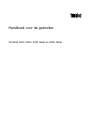 1
1
-
 2
2
-
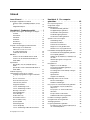 3
3
-
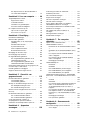 4
4
-
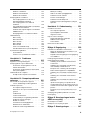 5
5
-
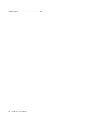 6
6
-
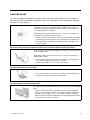 7
7
-
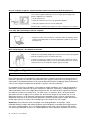 8
8
-
 9
9
-
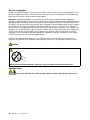 10
10
-
 11
11
-
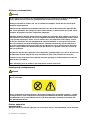 12
12
-
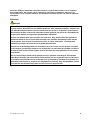 13
13
-
 14
14
-
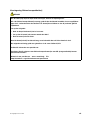 15
15
-
 16
16
-
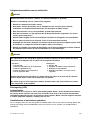 17
17
-
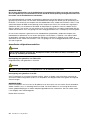 18
18
-
 19
19
-
 20
20
-
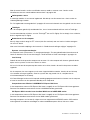 21
21
-
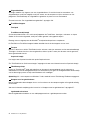 22
22
-
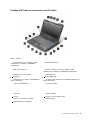 23
23
-
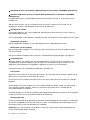 24
24
-
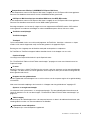 25
25
-
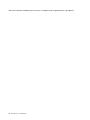 26
26
-
 27
27
-
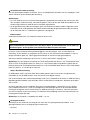 28
28
-
 29
29
-
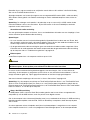 30
30
-
 31
31
-
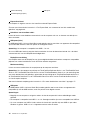 32
32
-
 33
33
-
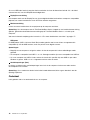 34
34
-
 35
35
-
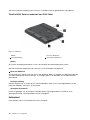 36
36
-
 37
37
-
 38
38
-
 39
39
-
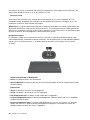 40
40
-
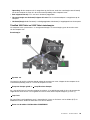 41
41
-
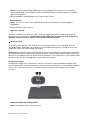 42
42
-
 43
43
-
 44
44
-
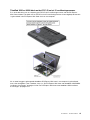 45
45
-
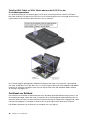 46
46
-
 47
47
-
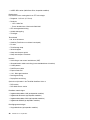 48
48
-
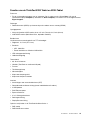 49
49
-
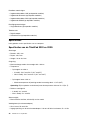 50
50
-
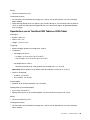 51
51
-
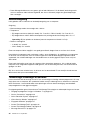 52
52
-
 53
53
-
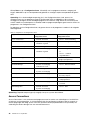 54
54
-
 55
55
-
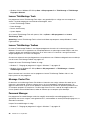 56
56
-
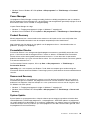 57
57
-
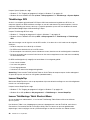 58
58
-
 59
59
-
 60
60
-
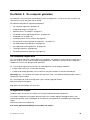 61
61
-
 62
62
-
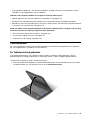 63
63
-
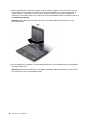 64
64
-
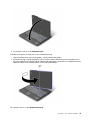 65
65
-
 66
66
-
 67
67
-
 68
68
-
 69
69
-
 70
70
-
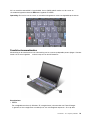 71
71
-
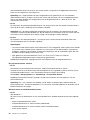 72
72
-
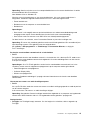 73
73
-
 74
74
-
 75
75
-
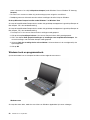 76
76
-
 77
77
-
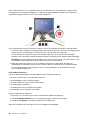 78
78
-
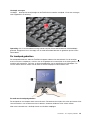 79
79
-
 80
80
-
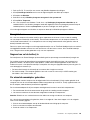 81
81
-
 82
82
-
 83
83
-
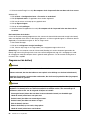 84
84
-
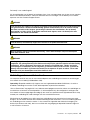 85
85
-
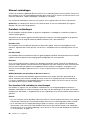 86
86
-
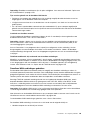 87
87
-
 88
88
-
 89
89
-
 90
90
-
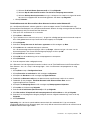 91
91
-
 92
92
-
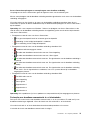 93
93
-
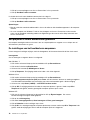 94
94
-
 95
95
-
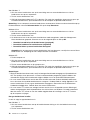 96
96
-
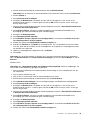 97
97
-
 98
98
-
 99
99
-
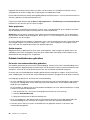 100
100
-
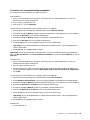 101
101
-
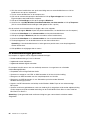 102
102
-
 103
103
-
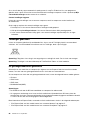 104
104
-
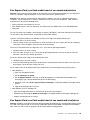 105
105
-
 106
106
-
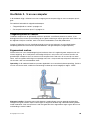 107
107
-
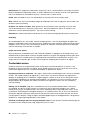 108
108
-
 109
109
-
 110
110
-
 111
111
-
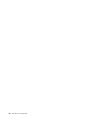 112
112
-
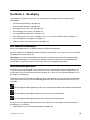 113
113
-
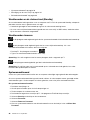 114
114
-
 115
115
-
 116
116
-
 117
117
-
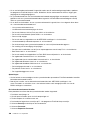 118
118
-
 119
119
-
 120
120
-
 121
121
-
 122
122
-
 123
123
-
 124
124
-
 125
125
-
 126
126
-
 127
127
-
 128
128
-
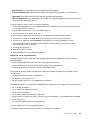 129
129
-
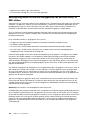 130
130
-
 131
131
-
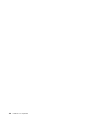 132
132
-
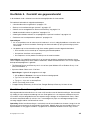 133
133
-
 134
134
-
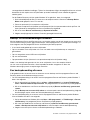 135
135
-
 136
136
-
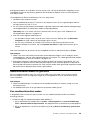 137
137
-
 138
138
-
 139
139
-
 140
140
-
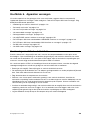 141
141
-
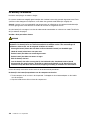 142
142
-
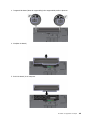 143
143
-
 144
144
-
 145
145
-
 146
146
-
 147
147
-
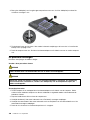 148
148
-
 149
149
-
 150
150
-
 151
151
-
 152
152
-
 153
153
-
 154
154
-
 155
155
-
 156
156
-
 157
157
-
 158
158
-
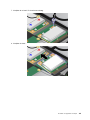 159
159
-
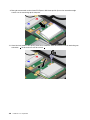 160
160
-
 161
161
-
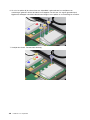 162
162
-
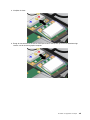 163
163
-
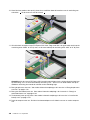 164
164
-
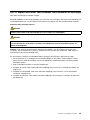 165
165
-
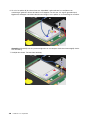 166
166
-
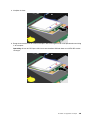 167
167
-
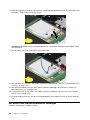 168
168
-
 169
169
-
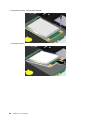 170
170
-
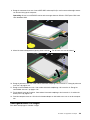 171
171
-
 172
172
-
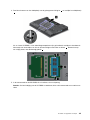 173
173
-
 174
174
-
 175
175
-
 176
176
-
 177
177
-
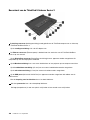 178
178
-
 179
179
-
 180
180
-
 181
181
-
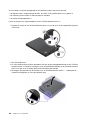 182
182
-
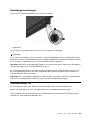 183
183
-
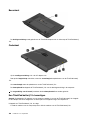 184
184
-
 185
185
-
 186
186
-
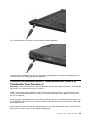 187
187
-
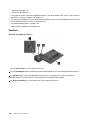 188
188
-
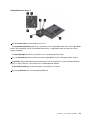 189
189
-
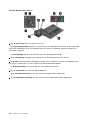 190
190
-
 191
191
-
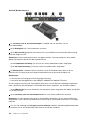 192
192
-
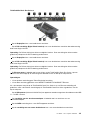 193
193
-
 194
194
-
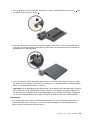 195
195
-
 196
196
-
 197
197
-
 198
198
-
 199
199
-
 200
200
-
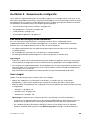 201
201
-
 202
202
-
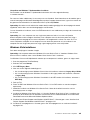 203
203
-
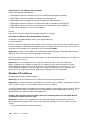 204
204
-
 205
205
-
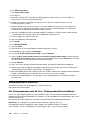 206
206
-
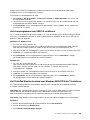 207
207
-
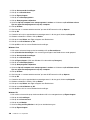 208
208
-
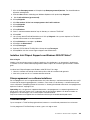 209
209
-
 210
210
-
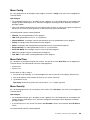 211
211
-
 212
212
-
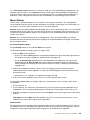 213
213
-
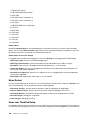 214
214
-
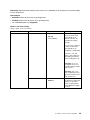 215
215
-
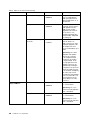 216
216
-
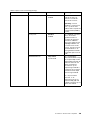 217
217
-
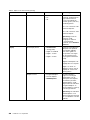 218
218
-
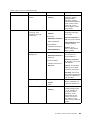 219
219
-
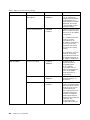 220
220
-
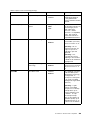 221
221
-
 222
222
-
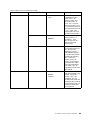 223
223
-
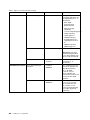 224
224
-
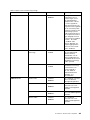 225
225
-
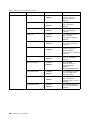 226
226
-
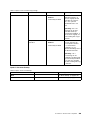 227
227
-
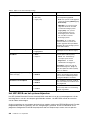 228
228
-
 229
229
-
 230
230
-
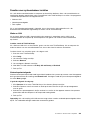 231
231
-
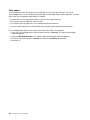 232
232
-
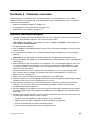 233
233
-
 234
234
-
 235
235
-
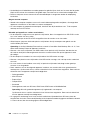 236
236
-
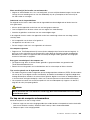 237
237
-
 238
238
-
 239
239
-
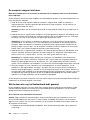 240
240
-
 241
241
-
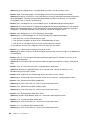 242
242
-
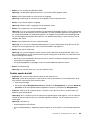 243
243
-
 244
244
-
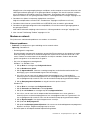 245
245
-
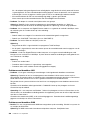 246
246
-
 247
247
-
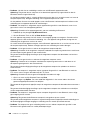 248
248
-
 249
249
-
 250
250
-
 251
251
-
 252
252
-
 253
253
-
 254
254
-
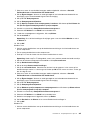 255
255
-
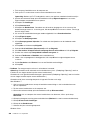 256
256
-
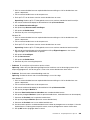 257
257
-
 258
258
-
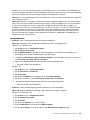 259
259
-
 260
260
-
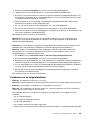 261
261
-
 262
262
-
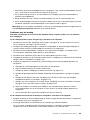 263
263
-
 264
264
-
 265
265
-
 266
266
-
 267
267
-
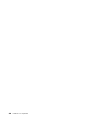 268
268
-
 269
269
-
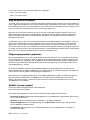 270
270
-
 271
271
-
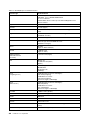 272
272
-
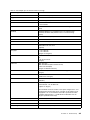 273
273
-
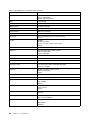 274
274
-
 275
275
-
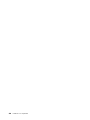 276
276
-
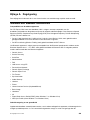 277
277
-
 278
278
-
 279
279
-
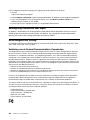 280
280
-
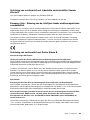 281
281
-
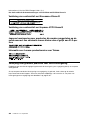 282
282
-
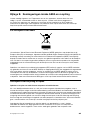 283
283
-
 284
284
-
 285
285
-
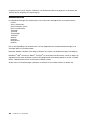 286
286
-
 287
287
-
 288
288
Lenovo ThinkPad X220 Handboek Voor De Gebruiker
- Categorie
- Notitieboekjes
- Type
- Handboek Voor De Gebruiker
- Deze handleiding is ook geschikt voor
Gerelateerde papieren
-
Lenovo ThinkPad Edge E420s Handboek Voor De Gebruiker
-
Lenovo ThinkPad Edge E125 Handboek Voor De Gebruiker
-
Lenovo ThinkPad Edge E320 Handboek Voor De Gebruiker
-
Lenovo THINKPAD X120E Installatie gids
-
Lenovo ThinkPad R61 Service En Probleemoplossing
-
Lenovo ThinkPad L410 Setup Manual
-
Lenovo ThinkPad T400 Installatie gids
-
Lenovo THINKPAD W701 Setup Manual
-
Lenovo THINKPAD X200 de handleiding
-
Lenovo ThinkPad R61 Installatie-Instructies